Blog Unica
Đọc nhiều trong tuần
 Ngứa tai trái là điềm báo gì? Lý giải hiện tượng chi tiết
Ngứa tai trái là điềm báo gì? Lý giải hiện tượng chi tiết
 Cách nhắn tin làm quen bạn gái lần đầu khiến nàng đổ gục
Cách nhắn tin làm quen bạn gái lần đầu khiến nàng đổ gục
 Mắt trái giật ở nữ là điềm báo gì? Hên hay xui
Mắt trái giật ở nữ là điềm báo gì? Hên hay xui
 Cách lọc dữ liệu trùng nhau trong 2 cột excel chính xác nhất
Cách lọc dữ liệu trùng nhau trong 2 cột excel chính xác nhất
 Cách quan tâm người yêu qua tin nhắn giúp gắn kết tình cảm
Cách quan tâm người yêu qua tin nhắn giúp gắn kết tình cảm
 Cách nhắn tin làm quen bạn gái trên Facebook thu hút
Cách nhắn tin làm quen bạn gái trên Facebook thu hút
Đọc ngay cho nóng
 Bug là gì? Tìm hiểu 5 loại bug phổ biến nhất hiện nay
Trong quá trình phát triển phần mềm, các lỗi sai trong quá trình lập trình là một hiện tượng quen thuộc thường xuyên gặp phải nhưng không phải ai cũng hiểu rõ về nó. Vậy bug là gì, nguyên nhân xuất hiện, và làm thế nào để xử lý chúng hiệu quả? Bài viết này, Unica sẽ giúp bạn khám phá định nghĩa, các lỗi phổ biến và mẹo để ghi lại, sửa lỗi chi tiết nhằm tối ưu hóa phần mềm.
Bug là gì?
Bug là thuật ngữ dùng để chỉ các lỗi hoặc vấn đề phát sinh trong phần mềm hoặc hệ thống, khiến chúng không hoạt động như kỳ vọng. Những lỗi này có thể xuất hiện trong quá trình lập trình, kiểm thử hoặc sau khi sản phẩm đã được triển khai. Dù chỉ là một dòng code sai hoặc cú pháp không chính xác, bug có thể dẫn đến các lỗi nghiêm trọng, ảnh hưởng đến hiệu suất và trải nghiệm của người dùng.
Bug là lỗi trong phần mềm, hệ thống khiến chúng không hoạt động như kỳ vọng
Trong lĩnh vực công nghệ thông tin, bug không chỉ là vấn đề kỹ thuật đơn thuần mà còn là thách thức lớn đối với các lập trình viên. Phát hiện và xử lý bug yêu cầu sự cẩn thận, hiểu biết sâu rộng về hệ thống, và thường phải thực hiện ngay trong quá trình phát triển để đảm bảo chất lượng của sản phẩm. Đây chính là lý do mà "Debug" – quá trình tìm kiếm và loại bỏ lỗi – đóng vai trò quan trọng trong phát triển phần mềm.
Một ví dụ điển hình về bug trong thực tế là lỗi phần mềm dẫn đến sự cố trên chiếc tàu thăm dò không gian Mars Climate Orbiter vào năm 1999. Lỗi này phát sinh do sử dụng hai hệ đo lường khác nhau (hệ Anh và hệ mét) trong lập trình, khiến tàu bị mất liên lạc. Đây là minh chứng rõ ràng về việc một bug nhỏ cũng có thể gây ra hậu quả khôn lường.
5 loại bug phổ biến nhất hiện nay
Việc xử lý bug giúp đảm bảo phần mềm hoạt động ổn định, giảm thiểu rủi ro và nâng cao trải nghiệm người dùng. Nếu bug không được phát hiện và khắc phục kịp thời, chúng có thể gây ra thiệt hại lớn về kinh tế, mất dữ liệu hoặc làm giảm uy tín của doanh nghiệp. Dưới đây là 5 loại bug phổ biến thường hay gặp nhất hiện nay.
Bug tí hon
Bug nhỏ là những lỗi đơn giản trong đoạn code, chẳng hạn như sai chính tả, thiếu dấu câu, hoặc định dạng không đúng. Tuy dễ tìm thấy nhưng chúng thường làm gián đoạn quá trình phát triển phần mềm và gây mất thời gian.
Những lỗi này thường xuất hiện ở các ngôn ngữ lập trình đòi hỏi sự chính xác cao như Python, nơi chỉ cần thụt lề sai cũng có thể gây ra lỗi. Để phát hiện và sửa loại bug này, lập trình viên cần cẩn thận kiểm tra từng dòng mã, thậm chí dành hàng giờ chỉ để tìm ra một chi tiết nhỏ.
Ví dụ, trong một dự án sử dụng Python, một lập trình viên có thể gặp lỗi do quên thêm dấu hai chấm sau câu lệnh điều kiện If. Tuy nhỏ, nhưng lỗi này sẽ khiến chương trình không chạy được và yêu cầu sửa ngay lập tức.
Bug khủng
Khác với bug nhỏ, bug lớn thường xuất phát từ lỗi cú pháp, thuật toán hoặc tài nguyên hệ thống. Chúng có thể gây ra sự cố nghiêm trọng, như treo hệ thống hoặc mất dữ liệu, và đòi hỏi lập trình viên phải xử lý kỹ lưỡng.
Các bug lớn thường được phát hiện nhờ trình biên dịch hoặc trong giai đoạn kiểm thử phần mềm. Việc có một trình biên dịch tốt và quy trình kiểm tra nghiêm ngặt giúp giảm thiểu loại lỗi này, đồng thời đảm bảo phần mềm hoạt động đúng như mong đợi.
Một trường hợp phổ biến là lỗi sử dụng sai phạm vi biến trong ngôn ngữ C++, dẫn đến các vấn đề truy cập bộ nhớ không hợp lệ. Lập trình viên cần hiểu rõ cấu trúc của hệ thống và thực hiện sửa lỗi từng bước để giải quyết vấn đề.
Hiện nay đang có 5 loại bug phổ biến nhất
Bug không tồn tại
Bung không tồn tại là loại bug thường xuất hiện khi trình biên dịch hoặc công cụ phát triển bị lỗi, dẫn đến việc báo lỗi sai. Lập trình viên có thể mất nhiều thời gian để tìm kiếm một lỗi không thực sự tồn tại trong mã nguồn.
Để khắc phục, lập trình viên cần sử dụng phiên bản mới nhất của trình biên dịch và công cụ phát triển, đồng thời kiểm tra cẩn thận để đảm bảo rằng các công cụ này hoạt động ổn định.
Bug bất ngờ
Bug bất ngờ là loại lỗi không xuất hiện trong giai đoạn phát triển mà chỉ xảy ra sau khi phần mềm đã đi vào hoạt động. Những lỗi này thường gây khó khăn trong việc xác định nguyên nhân vì chúng có thể liên quan đến các yếu tố môi trường như cấu hình hệ thống hoặc phiên bản phần mềm.
Ví dụ, một ứng dụng web có thể hoạt động hoàn hảo trên trình duyệt Chrome nhưng lại gặp lỗi giao diện trên Safari. Đây là loại bug yêu cầu lập trình viên phải kiểm tra và tối ưu hóa phần mềm cho nhiều môi trường khác nhau, đảm bảo tính nhất quán trong mọi trường hợp.
Bug ẩn thân
Bug ẩn thân là loại lỗi không xuất hiện trong quá trình phát triển, kiểm thử hay biên dịch, mà chỉ lộ diện sau khi phần mềm hoặc hệ thống đã đi vào hoạt động. Loại bug này thường liên quan đến những tình huống hiếm gặp hoặc môi trường sử dụng đặc biệt mà lập trình viên không thể dự đoán trước.
Xử lý bug ẩn thân là một thách thức lớn vì nó đòi hỏi lập trình viên phải rà soát lại toàn bộ hệ thống và kiểm tra kỹ lưỡng từng phần mã nguồn. Tuy nhiên, việc phát hiện và khắc phục các lỗi này giúp cải thiện tính bảo mật và ổn định của phần mềm. Ngoài ra, việc loại bỏ bug ẩn thân còn giúp tránh được các vấn đề như tấn công mạng, lỗi hiệu năng, hoặc sự cố ngừng hoạt động bất ngờ.
Bug ẩn thân là lỗi không xuất hiện trong quá trình phát triển, kiểm thử, biên dịch
Nguyên nhân gây ra bug
Lập trình không chính xác
Việc lập trình không chính xác là một nguyên nhân phổ biến dẫn đến sự xuất hiện của bug trong phần mềm. Các lỗi này thường bắt nguồn từ những sai sót trong việc viết code như cú pháp, logic, hoặc không xử lý đúng dữ liệu đầu vào. Đặc biệt, việc không quản lý tốt ngoại lệ cũng khiến phần mềm dễ rơi vào trạng thái không mong muốn.
Khi lập trình viên không tuân thủ các quy tắc và tiêu chuẩn phát triển phần mềm, chất lượng mã nguồn sẽ giảm, làm tăng nguy cơ lỗi. Những lỗi này không chỉ ảnh hưởng đến hiệu suất mà còn làm cho hệ thống khó bảo trì hơn trong dài hạn. Việc kiểm tra kỹ lưỡng từng dòng code sẽ giúp hạn chế tối đa sai sót.
Quy trình thiết kế
Thiết kế không rõ ràng hoặc không được mô tả chi tiết thường tạo ra nhiều rủi ro dẫn đến bug. Khi yêu cầu từ khách hàng không được truyền đạt rõ ràng hoặc bị hiểu sai bởi nhóm phát triển, hệ thống sẽ không đáp ứng đúng mong muốn ban đầu, từ đó dẫn đến lỗi trong vận hành.
Điều này không chỉ gây lãng phí thời gian để chỉnh sửa mà còn làm giảm độ tin cậy của phần mềm. Một thiết kế không đầy đủ hoặc thiếu logic có thể tạo ra những bug ẩn mà chỉ được phát hiện khi phần mềm đã đi vào hoạt động.
Quá trình kiểm thử
Quá trình kiểm thử không toàn diện là nguyên nhân quan trọng khiến bug tồn tại trong phần mềm sau khi phát hành. Khi các trường hợp sử dụng không được kiểm tra đầy đủ, hệ thống sẽ không phát hiện được các lỗi tiềm ẩn xảy ra trong điều kiện thực tế.
Thêm vào đó, áp lực về thời gian hoặc thiếu nguồn lực cũng khiến nhiều công đoạn kiểm thử bị bỏ qua. Điều này dẫn đến việc các lỗi nghiêm trọng chỉ được nhận ra sau khi phần mềm đã được triển khai cho người dùng.
Có rất nhiều nguyên nhân như lập trình, thiết kế hoặc kiểm thử,.. dẫn đến việc gây ra bug
Thay đổi yêu cầu
Việc yêu cầu bị thay đổi trong quá trình phát triển phần mềm là một nguyên nhân quan trọng gây ra bug. Những thay đổi bất ngờ từ khách hàng thường khiến lập trình viên phải chỉnh sửa hoặc bổ sung các tính năng mới trong thời gian ngắn, dẫn đến sai sót trong mã nguồn.
Nếu không có quy trình quản lý thay đổi chặt chẽ, nhóm phát triển có thể không đồng bộ được các bản cập nhật, dẫn đến lỗi giữa các thành phần phần mềm. Điều này không chỉ làm giảm chất lượng mà còn tăng thời gian phát triển.
Môi trường hệ thống
Các yếu tố từ môi trường hệ thống như phần cứng, hệ điều hành, và phần mềm liên quan cũng góp phần tạo ra bug. Khi phần mềm được triển khai trên các môi trường khác với môi trường kiểm thử ban đầu, sự không tương thích có thể xảy ra, gây ra lỗi nghiêm trọng.
Các lỗi này thường khó dự đoán và xử lý vì chúng không nằm trong phạm vi mã nguồn mà phụ thuộc vào cách phần mềm tương tác với môi trường. Do đó, việc kiểm thử đa nền tảng là cần thiết để giảm thiểu rủi ro.
Cách ghi lại và phục vụ fix bug
Để dễ dàng fix bug, bạn cần lưu ý một số nguyên tắc sau:
Tập trung ghi lại những lỗi bug đặc biệt, những lỗi khó xử lý hoặc những lỗi bug mà bạn cảm thấy thú vị trong quá trình phát triển.
Ghi chú lại những lỗi bug do chính bản thân mình tạo ra, bởi nó sẽ giúp bạn hiểu sâu hơn về lỗi mình mắc phải và hạn chế tái diễn. Nếu như bug của người khác, thì bạn cũng nên ghi lại để lấy giá trị học hỏi.
Liên tục ghi chú, kể cả khi đã sửa thành công. Việc ghi lại bug sẽ giúp bạn nắm bắt chi tiết và chính xác và nguyên nhân, phương pháp khắc phục,..
Một số mẹo để ghi lại phục vụ cho sửa bug
Tổng kết
Bug là một phần không thể tránh khỏi trong phát triển phần mềm, nhưng việc hiểu rõ bug là gì và nguyên nhân gây ra sẽ giúp bạn quản lý chúng hiệu quả hơn. Với quy trình ghi nhận và sửa lỗi khoa học, bạn có thể giảm thiểu rủi ro, nâng cao chất lượng sản phẩm và đảm bảo trải nghiệm người dùng tối ưu. Hãy áp dụng các kiến thức này vào thực tế để kiểm soát bug một cách chuyên nghiệp.
>>> Xem thêm:
JavaScript là gì? Tổng quan về JavaScript cho người mới
Byte là gì? Tìm hiểu sự khác biệt giữa Byte và Bit
Bug là gì? Tìm hiểu 5 loại bug phổ biến nhất hiện nay
Trong quá trình phát triển phần mềm, các lỗi sai trong quá trình lập trình là một hiện tượng quen thuộc thường xuyên gặp phải nhưng không phải ai cũng hiểu rõ về nó. Vậy bug là gì, nguyên nhân xuất hiện, và làm thế nào để xử lý chúng hiệu quả? Bài viết này, Unica sẽ giúp bạn khám phá định nghĩa, các lỗi phổ biến và mẹo để ghi lại, sửa lỗi chi tiết nhằm tối ưu hóa phần mềm.
Bug là gì?
Bug là thuật ngữ dùng để chỉ các lỗi hoặc vấn đề phát sinh trong phần mềm hoặc hệ thống, khiến chúng không hoạt động như kỳ vọng. Những lỗi này có thể xuất hiện trong quá trình lập trình, kiểm thử hoặc sau khi sản phẩm đã được triển khai. Dù chỉ là một dòng code sai hoặc cú pháp không chính xác, bug có thể dẫn đến các lỗi nghiêm trọng, ảnh hưởng đến hiệu suất và trải nghiệm của người dùng.
Bug là lỗi trong phần mềm, hệ thống khiến chúng không hoạt động như kỳ vọng
Trong lĩnh vực công nghệ thông tin, bug không chỉ là vấn đề kỹ thuật đơn thuần mà còn là thách thức lớn đối với các lập trình viên. Phát hiện và xử lý bug yêu cầu sự cẩn thận, hiểu biết sâu rộng về hệ thống, và thường phải thực hiện ngay trong quá trình phát triển để đảm bảo chất lượng của sản phẩm. Đây chính là lý do mà "Debug" – quá trình tìm kiếm và loại bỏ lỗi – đóng vai trò quan trọng trong phát triển phần mềm.
Một ví dụ điển hình về bug trong thực tế là lỗi phần mềm dẫn đến sự cố trên chiếc tàu thăm dò không gian Mars Climate Orbiter vào năm 1999. Lỗi này phát sinh do sử dụng hai hệ đo lường khác nhau (hệ Anh và hệ mét) trong lập trình, khiến tàu bị mất liên lạc. Đây là minh chứng rõ ràng về việc một bug nhỏ cũng có thể gây ra hậu quả khôn lường.
5 loại bug phổ biến nhất hiện nay
Việc xử lý bug giúp đảm bảo phần mềm hoạt động ổn định, giảm thiểu rủi ro và nâng cao trải nghiệm người dùng. Nếu bug không được phát hiện và khắc phục kịp thời, chúng có thể gây ra thiệt hại lớn về kinh tế, mất dữ liệu hoặc làm giảm uy tín của doanh nghiệp. Dưới đây là 5 loại bug phổ biến thường hay gặp nhất hiện nay.
Bug tí hon
Bug nhỏ là những lỗi đơn giản trong đoạn code, chẳng hạn như sai chính tả, thiếu dấu câu, hoặc định dạng không đúng. Tuy dễ tìm thấy nhưng chúng thường làm gián đoạn quá trình phát triển phần mềm và gây mất thời gian.
Những lỗi này thường xuất hiện ở các ngôn ngữ lập trình đòi hỏi sự chính xác cao như Python, nơi chỉ cần thụt lề sai cũng có thể gây ra lỗi. Để phát hiện và sửa loại bug này, lập trình viên cần cẩn thận kiểm tra từng dòng mã, thậm chí dành hàng giờ chỉ để tìm ra một chi tiết nhỏ.
Ví dụ, trong một dự án sử dụng Python, một lập trình viên có thể gặp lỗi do quên thêm dấu hai chấm sau câu lệnh điều kiện If. Tuy nhỏ, nhưng lỗi này sẽ khiến chương trình không chạy được và yêu cầu sửa ngay lập tức.
Bug khủng
Khác với bug nhỏ, bug lớn thường xuất phát từ lỗi cú pháp, thuật toán hoặc tài nguyên hệ thống. Chúng có thể gây ra sự cố nghiêm trọng, như treo hệ thống hoặc mất dữ liệu, và đòi hỏi lập trình viên phải xử lý kỹ lưỡng.
Các bug lớn thường được phát hiện nhờ trình biên dịch hoặc trong giai đoạn kiểm thử phần mềm. Việc có một trình biên dịch tốt và quy trình kiểm tra nghiêm ngặt giúp giảm thiểu loại lỗi này, đồng thời đảm bảo phần mềm hoạt động đúng như mong đợi.
Một trường hợp phổ biến là lỗi sử dụng sai phạm vi biến trong ngôn ngữ C++, dẫn đến các vấn đề truy cập bộ nhớ không hợp lệ. Lập trình viên cần hiểu rõ cấu trúc của hệ thống và thực hiện sửa lỗi từng bước để giải quyết vấn đề.
Hiện nay đang có 5 loại bug phổ biến nhất
Bug không tồn tại
Bung không tồn tại là loại bug thường xuất hiện khi trình biên dịch hoặc công cụ phát triển bị lỗi, dẫn đến việc báo lỗi sai. Lập trình viên có thể mất nhiều thời gian để tìm kiếm một lỗi không thực sự tồn tại trong mã nguồn.
Để khắc phục, lập trình viên cần sử dụng phiên bản mới nhất của trình biên dịch và công cụ phát triển, đồng thời kiểm tra cẩn thận để đảm bảo rằng các công cụ này hoạt động ổn định.
Bug bất ngờ
Bug bất ngờ là loại lỗi không xuất hiện trong giai đoạn phát triển mà chỉ xảy ra sau khi phần mềm đã đi vào hoạt động. Những lỗi này thường gây khó khăn trong việc xác định nguyên nhân vì chúng có thể liên quan đến các yếu tố môi trường như cấu hình hệ thống hoặc phiên bản phần mềm.
Ví dụ, một ứng dụng web có thể hoạt động hoàn hảo trên trình duyệt Chrome nhưng lại gặp lỗi giao diện trên Safari. Đây là loại bug yêu cầu lập trình viên phải kiểm tra và tối ưu hóa phần mềm cho nhiều môi trường khác nhau, đảm bảo tính nhất quán trong mọi trường hợp.
Bug ẩn thân
Bug ẩn thân là loại lỗi không xuất hiện trong quá trình phát triển, kiểm thử hay biên dịch, mà chỉ lộ diện sau khi phần mềm hoặc hệ thống đã đi vào hoạt động. Loại bug này thường liên quan đến những tình huống hiếm gặp hoặc môi trường sử dụng đặc biệt mà lập trình viên không thể dự đoán trước.
Xử lý bug ẩn thân là một thách thức lớn vì nó đòi hỏi lập trình viên phải rà soát lại toàn bộ hệ thống và kiểm tra kỹ lưỡng từng phần mã nguồn. Tuy nhiên, việc phát hiện và khắc phục các lỗi này giúp cải thiện tính bảo mật và ổn định của phần mềm. Ngoài ra, việc loại bỏ bug ẩn thân còn giúp tránh được các vấn đề như tấn công mạng, lỗi hiệu năng, hoặc sự cố ngừng hoạt động bất ngờ.
Bug ẩn thân là lỗi không xuất hiện trong quá trình phát triển, kiểm thử, biên dịch
Nguyên nhân gây ra bug
Lập trình không chính xác
Việc lập trình không chính xác là một nguyên nhân phổ biến dẫn đến sự xuất hiện của bug trong phần mềm. Các lỗi này thường bắt nguồn từ những sai sót trong việc viết code như cú pháp, logic, hoặc không xử lý đúng dữ liệu đầu vào. Đặc biệt, việc không quản lý tốt ngoại lệ cũng khiến phần mềm dễ rơi vào trạng thái không mong muốn.
Khi lập trình viên không tuân thủ các quy tắc và tiêu chuẩn phát triển phần mềm, chất lượng mã nguồn sẽ giảm, làm tăng nguy cơ lỗi. Những lỗi này không chỉ ảnh hưởng đến hiệu suất mà còn làm cho hệ thống khó bảo trì hơn trong dài hạn. Việc kiểm tra kỹ lưỡng từng dòng code sẽ giúp hạn chế tối đa sai sót.
Quy trình thiết kế
Thiết kế không rõ ràng hoặc không được mô tả chi tiết thường tạo ra nhiều rủi ro dẫn đến bug. Khi yêu cầu từ khách hàng không được truyền đạt rõ ràng hoặc bị hiểu sai bởi nhóm phát triển, hệ thống sẽ không đáp ứng đúng mong muốn ban đầu, từ đó dẫn đến lỗi trong vận hành.
Điều này không chỉ gây lãng phí thời gian để chỉnh sửa mà còn làm giảm độ tin cậy của phần mềm. Một thiết kế không đầy đủ hoặc thiếu logic có thể tạo ra những bug ẩn mà chỉ được phát hiện khi phần mềm đã đi vào hoạt động.
Quá trình kiểm thử
Quá trình kiểm thử không toàn diện là nguyên nhân quan trọng khiến bug tồn tại trong phần mềm sau khi phát hành. Khi các trường hợp sử dụng không được kiểm tra đầy đủ, hệ thống sẽ không phát hiện được các lỗi tiềm ẩn xảy ra trong điều kiện thực tế.
Thêm vào đó, áp lực về thời gian hoặc thiếu nguồn lực cũng khiến nhiều công đoạn kiểm thử bị bỏ qua. Điều này dẫn đến việc các lỗi nghiêm trọng chỉ được nhận ra sau khi phần mềm đã được triển khai cho người dùng.
Có rất nhiều nguyên nhân như lập trình, thiết kế hoặc kiểm thử,.. dẫn đến việc gây ra bug
Thay đổi yêu cầu
Việc yêu cầu bị thay đổi trong quá trình phát triển phần mềm là một nguyên nhân quan trọng gây ra bug. Những thay đổi bất ngờ từ khách hàng thường khiến lập trình viên phải chỉnh sửa hoặc bổ sung các tính năng mới trong thời gian ngắn, dẫn đến sai sót trong mã nguồn.
Nếu không có quy trình quản lý thay đổi chặt chẽ, nhóm phát triển có thể không đồng bộ được các bản cập nhật, dẫn đến lỗi giữa các thành phần phần mềm. Điều này không chỉ làm giảm chất lượng mà còn tăng thời gian phát triển.
Môi trường hệ thống
Các yếu tố từ môi trường hệ thống như phần cứng, hệ điều hành, và phần mềm liên quan cũng góp phần tạo ra bug. Khi phần mềm được triển khai trên các môi trường khác với môi trường kiểm thử ban đầu, sự không tương thích có thể xảy ra, gây ra lỗi nghiêm trọng.
Các lỗi này thường khó dự đoán và xử lý vì chúng không nằm trong phạm vi mã nguồn mà phụ thuộc vào cách phần mềm tương tác với môi trường. Do đó, việc kiểm thử đa nền tảng là cần thiết để giảm thiểu rủi ro.
Cách ghi lại và phục vụ fix bug
Để dễ dàng fix bug, bạn cần lưu ý một số nguyên tắc sau:
Tập trung ghi lại những lỗi bug đặc biệt, những lỗi khó xử lý hoặc những lỗi bug mà bạn cảm thấy thú vị trong quá trình phát triển.
Ghi chú lại những lỗi bug do chính bản thân mình tạo ra, bởi nó sẽ giúp bạn hiểu sâu hơn về lỗi mình mắc phải và hạn chế tái diễn. Nếu như bug của người khác, thì bạn cũng nên ghi lại để lấy giá trị học hỏi.
Liên tục ghi chú, kể cả khi đã sửa thành công. Việc ghi lại bug sẽ giúp bạn nắm bắt chi tiết và chính xác và nguyên nhân, phương pháp khắc phục,..
Một số mẹo để ghi lại phục vụ cho sửa bug
Tổng kết
Bug là một phần không thể tránh khỏi trong phát triển phần mềm, nhưng việc hiểu rõ bug là gì và nguyên nhân gây ra sẽ giúp bạn quản lý chúng hiệu quả hơn. Với quy trình ghi nhận và sửa lỗi khoa học, bạn có thể giảm thiểu rủi ro, nâng cao chất lượng sản phẩm và đảm bảo trải nghiệm người dùng tối ưu. Hãy áp dụng các kiến thức này vào thực tế để kiểm soát bug một cách chuyên nghiệp.
>>> Xem thêm:
JavaScript là gì? Tổng quan về JavaScript cho người mới
Byte là gì? Tìm hiểu sự khác biệt giữa Byte và Bit
 Dùng render Vray bằng GPU hay CPU tốt hơn?
Render là một bước không thể thiếu trong các dự án thiết kế đồ họa, kiến trúc và phim ảnh. Tuy nhiên, việc lựa chọn giữa render Vray bằng GPU hay CPU luôn khiến nhiều người băn khoăn. Với đặc điểm kỹ thuật riêng, mỗi phương pháp đều có ưu và nhược điểm khác nhau. Bài viết này sẽ giúp bạn hiểu rõ sự khác biệt và đưa ra lựa chọn tối ưu nhất dựa trên nhu cầu và mục tiêu công việc của bạn.
Render là gì?
Render là quá trình xử lý cuối cùng để tạo ra hình ảnh hoặc video từ mô hình 3D, sử dụng các thuật toán tính toán ánh sáng, bóng đổ, và hiệu ứng bề mặt. Đây là một bước không thể thiếu trong ngành đồ họa, nhằm chuyển đổi dữ liệu số thành sản phẩm trực quan chất lượng cao, mang đến cái nhìn chân thực và sống động.
Kỹ thuật render được ứng dụng rộng rãi trong nhiều lĩnh vực, từ trò chơi điện tử, phim ảnh, đến mô phỏng và thiết kế trực quan. Mỗi ngành nghề sẽ sử dụng công nghệ và phương pháp render riêng, như render thời gian thực trong game hoặc render chất lượng cao dành cho điện ảnh và quảng cáo. Điều này giúp hình ảnh và video đạt độ chi tiết và hiệu ứng thẩm mỹ phù hợp với mục tiêu của dự án.
Để quá trình render diễn ra hiệu quả, cần trang bị phần cứng mạnh mẽ như GPU hoặc CPU có hiệu suất cao. Những thiết bị này đảm bảo tốc độ và độ chính xác trong quá trình tính toán, từ đó tạo ra những sản phẩm hình ảnh có chất lượng vượt trội, đáp ứng yêu cầu khắt khe của từng lĩnh vực.
Render là một thao tác quan trọng không thể thiếu trong ngành đồ họa
Phân biệt Render bằng GPU và render bằng CPU
CPU (Central Processing Unit) và GPU (Graphics Processing Unit) là hai bộ phận quan trọng trong một hệ thống máy tính, mỗi bộ phận đảm nhiệm các vai trò khác nhau. Trong khi CPU được xem như "bộ não" chịu trách nhiệm xử lý các tác vụ chung, thì GPU đóng vai trò là công cụ chuyên biệt cho xử lý đồ họa và các tác vụ song song. Hiểu rõ sự khác biệt giữa CPU và GPU sẽ giúp bạn lựa chọn thiết bị phù hợp với nhu cầu sử dụng.
Render bằng CPU
Render bằng CPU là phương pháp phổ biến trong lĩnh vực đồ họa 3D, nơi CPU được sử dụng để tính toán các thuật toán phức tạp và xử lý hình ảnh. Quá trình này tập trung vào việc sử dụng sức mạnh tính toán của các lõi CPU để chuyển đổi dữ liệu 3D thành hình ảnh 2D hoàn chỉnh, đảm bảo độ chi tiết và chất lượng cao.
Về quy trình xử lý, CPU thực hiện tốt các tác vụ đơn lẻ, yêu cầu sự chính xác và phức tạp. CPU lại vượt trội trong việc quản lý và điều phối tổng thể hệ thống, đảm bảo mọi phần mềm và thiết bị phần cứng hoạt động mượt mà.
Render bằng CPU là phương pháp phổ biến trong lĩnh vực đồ họa 3D
Một số ưu điểm khi render bằng CPU:
Đa dạng phần mềm hỗ trợ: Hầu hết các phần mềm đồ họa cao cấp như VRay, Corona Renderer đều tối ưu hóa tốt cho CPU.
Sử dụng tài nguyên hệ thống: CPU tận dụng được không gian lưu trữ và bộ nhớ có sẵn như RAM, giúp quá trình render ổn định.
Hiệu quả với dự án lớn: CPU phù hợp với các dự án yêu cầu tính toán phức tạp, chẳng hạn như tạo hiệu ứng vật lý hoặc mô phỏng ánh sáng chân thực.
Khả năng mở rộng với Render Farm: CPU dễ dàng tích hợp vào hệ thống Render Farm hoặc Cloud Rendering, giúp nâng cao năng suất làm việc.
Tuy nhiên vẫn tồn tại một số nhược điểm khi render bằng CPU:
Tốc độ chậm hơn GPU: Thời gian render bằng CPU thường kéo dài, đặc biệt khi xử lý các tệp phức tạp.
Chi phí nâng cấp cao: Để cải thiện hiệu suất, bạn cần đầu tư vào CPU mới, mainboard, và hệ thống tản nhiệt.
Tiêu thụ năng lượng lớn: Hoạt động liên tục trong thời gian dài có thể làm tăng tiêu thụ điện năng, gây hao mòn phần cứng.
Mặc dù là một phương pháp phổ biến nhưng render bằng CPU vẫn tồn tại cả ưu điểm, nhược điểm
Render bằng GPU
Render bằng GPU ngày càng phổ biến nhờ khả năng xử lý đồ họa nhanh chóng và chi phí đầu tư hợp lý hơn so với việc sử dụng CPU. GPU được thiết kế với hàng nghìn lõi nhỏ hoạt động song song, giúp đẩy nhanh quá trình xử lý hình ảnh và dữ liệu đồ họa.
Ở khả năng đa nhiệm, GPU nổi bật hơn hẳn với khả năng xử lý hàng nghìn luồng dữ liệu đồng thời. GPU với cấu trúc đa lõi được thiết kế để xử lý nhiều tác vụ đồng thời, đặc biệt hiệu quả trong các công việc như render hình ảnh hoặc phân tích dữ liệu lớn. Điều này khiến GPU trở thành lựa chọn hàng đầu trong các tác vụ cần tốc độ xử lý song song cao.
Render bằng GPU ngày càng phổ biến nhờ khả năng xử lý đồ họa nhanh chóng và chi phí đầu tư hợp lý hơn so với việc sử dụng CPU
Một số ưu điểm khi render bằng GPU:
Tốc độ vượt trội: GPU có thể render nhanh hơn CPU từ 2 đến 15 lần, đặc biệt là khi sử dụng các phần mềm tối ưu như Redshift, Octane, hoặc V-Ray GPU.
Xử lý file phức tạp: GPU dễ dàng xử lý các tệp đồ họa phức tạp, bao gồm các cảnh có nhiều ánh sáng, bóng đổ hoặc mô hình chi tiết.
Nâng cấp dễ dàng: Bạn có thể kết hợp nhiều GPU trong cùng một hệ thống để tăng hiệu suất làm việc mà không cần thay đổi cấu hình máy nhiều.
Tối ưu năng suất: GPU hỗ trợ tốt các phần mềm render với khả năng tăng tốc đáng kể khi số lượng card đồ họa tăng lên.
Tuy nhiên vẫn tồn tại một số nhược điểm khi render bằng GPU:
Chi phí đầu tư cao: Các dòng GPU hiệu năng cao như NVIDIA Quadro hay GeForce RTX thường có giá thành đắt đỏ.
Phụ thuộc vào driver: GPU cần phần mềm điều khiển (driver) để hoạt động ổn định, có thể gây khó khăn khi gặp lỗi.
Tương tác giới hạn: GPU không thể hoạt động độc lập và phụ thuộc vào CPU trong việc điều phối tác vụ, đôi khi gây ra hiện tượng "nghẽn cổ chai".
Một số ưu nhược điểm khi render Vray bằng GPU
Nên render bằng CPU hay GPU?
Việc lựa chọn render bằng CPU hay GPU phụ thuộc vào yêu cầu của dự án, phần mềm sử dụng và ngân sách đầu tư. Mỗi phương pháp đều có những ưu điểm riêng, phù hợp với từng trường hợp cụ thể. Hãy cùng tìm hiểu để đưa ra lựa chọn tối ưu nhất cho nhu cầu công việc của bạn.
Hiệu suất và tốc độ xử lý
Nếu bạn cần tốc độ render nhanh chóng, GPU là lựa chọn vượt trội hơn. Với cấu trúc được thiết kế để thực hiện nhiều tác vụ song song, GPU xử lý hình ảnh và video nhanh hơn gấp nhiều lần so với CPU. Các dòng card đồ họa như NVIDIA GeForce GTX hoặc RTX được trang bị nhiều nhân CUDA Core, giúp tăng khả năng xử lý đồ họa.
Trong khi đó, CPU mạnh mẽ hơn khi thực hiện các tác vụ yêu cầu tính toán chính xác và phức tạp. Điều này làm cho CPU phù hợp với các dự án cần độ chi tiết cao, như mô phỏng vật lý hoặc ánh sáng. Tuy nhiên, tốc độ xử lý của CPU thường chậm hơn, đặc biệt với các dự án lớn và tệp phức tạp.
Chi phí và khả năng nâng cấp
Việc đầu tư vào GPU thường tiết kiệm hơn so với CPU, đặc biệt khi xét đến khả năng nâng cấp. GPU cho phép bạn dễ dàng thêm card đồ họa để tăng hiệu suất mà không cần thay đổi toàn bộ hệ thống.
Ngược lại, nâng cấp CPU đòi hỏi sự thay đổi ở nhiều thành phần khác như bo mạch chủ, bộ nhớ RAM hoặc hệ thống tản nhiệt, dẫn đến chi phí cao hơn. Điều này khiến GPU trở thành lựa chọn kinh tế hơn cho hầu hết người dùng.
Nên render Vray bằng CPU và GPU phụ thuộc vào nhiều yếu tố như nhu cầu, chi phí, hiệu suất,...
Tính chuyên biệt và ứng dụng vào thực tế
GPU được thiết kế chuyên biệt cho các tác vụ đồ họa và tính toán song song, giúp nó tương thích tốt hơn với nhiều phần mềm render như V-Ray, Redshift, hoặc Octane. Các dòng GPU như:
NVIDIA GeForce: Phù hợp với người chơi game và thiết kế đồ họa cơ bản.
Quadro: Dành cho các máy trạm (workstation) chuyên nghiệp trong CAD và sáng tạo nội dung.
Tesla: Thích hợp cho các ứng dụng khoa học và xử lý dữ liệu lớn.
CPU, tuy không chuyên biệt cho đồ họa, nhưng vẫn giữ vai trò quan trọng trong các dự án đa dạng nhờ khả năng quản lý hệ thống và thực hiện các thuật toán phức tạp mà GPU không đảm nhận được.
Khi nào thì nên chọn CPU, GPU?
Render bằng GPU: Lý tưởng cho các dự án yêu cầu tốc độ nhanh, ngân sách hạn chế và không đòi hỏi quá nhiều tính toán chi tiết. GPU cũng là lựa chọn tốt khi làm việc với các phần mềm hỗ trợ render bằng GPU.
Render bằng CPU: Phù hợp với các dự án lớn, yêu cầu độ chính xác cao hoặc các công việc chuyên sâu như mô phỏng vật lý và tính toán ánh sáng phức tạp.
Tổng kết
Dù bạn chọn render Vray bằng GPU hay CPU, điều quan trọng nhất là hiểu rõ đặc điểm của từng phương pháp và cân nhắc chúng dựa trên dự án cụ thể. GPU mang lại tốc độ xử lý vượt trội, phù hợp với các tác vụ đòi hỏi thời gian thực và đồ họa phức tạp. Trong khi đó, CPU có tính ổn định và khả năng xử lý đa nhiệm tốt, thích hợp với các dự án dài hạn và yêu cầu cao về độ chính xác. Hãy xác định đúng nhu cầu sử dụng và đầu tư phần cứng phù hợp để đảm bảo hiệu quả tối đa khi render Vray.
>>> Xem thêm:
VRay là gì? Những ưu điểm nổi bật của V-ray trong thiết kế
Hướng dẫn sử dụng lệnh đối xứng trong SketchUp
Dùng render Vray bằng GPU hay CPU tốt hơn?
Render là một bước không thể thiếu trong các dự án thiết kế đồ họa, kiến trúc và phim ảnh. Tuy nhiên, việc lựa chọn giữa render Vray bằng GPU hay CPU luôn khiến nhiều người băn khoăn. Với đặc điểm kỹ thuật riêng, mỗi phương pháp đều có ưu và nhược điểm khác nhau. Bài viết này sẽ giúp bạn hiểu rõ sự khác biệt và đưa ra lựa chọn tối ưu nhất dựa trên nhu cầu và mục tiêu công việc của bạn.
Render là gì?
Render là quá trình xử lý cuối cùng để tạo ra hình ảnh hoặc video từ mô hình 3D, sử dụng các thuật toán tính toán ánh sáng, bóng đổ, và hiệu ứng bề mặt. Đây là một bước không thể thiếu trong ngành đồ họa, nhằm chuyển đổi dữ liệu số thành sản phẩm trực quan chất lượng cao, mang đến cái nhìn chân thực và sống động.
Kỹ thuật render được ứng dụng rộng rãi trong nhiều lĩnh vực, từ trò chơi điện tử, phim ảnh, đến mô phỏng và thiết kế trực quan. Mỗi ngành nghề sẽ sử dụng công nghệ và phương pháp render riêng, như render thời gian thực trong game hoặc render chất lượng cao dành cho điện ảnh và quảng cáo. Điều này giúp hình ảnh và video đạt độ chi tiết và hiệu ứng thẩm mỹ phù hợp với mục tiêu của dự án.
Để quá trình render diễn ra hiệu quả, cần trang bị phần cứng mạnh mẽ như GPU hoặc CPU có hiệu suất cao. Những thiết bị này đảm bảo tốc độ và độ chính xác trong quá trình tính toán, từ đó tạo ra những sản phẩm hình ảnh có chất lượng vượt trội, đáp ứng yêu cầu khắt khe của từng lĩnh vực.
Render là một thao tác quan trọng không thể thiếu trong ngành đồ họa
Phân biệt Render bằng GPU và render bằng CPU
CPU (Central Processing Unit) và GPU (Graphics Processing Unit) là hai bộ phận quan trọng trong một hệ thống máy tính, mỗi bộ phận đảm nhiệm các vai trò khác nhau. Trong khi CPU được xem như "bộ não" chịu trách nhiệm xử lý các tác vụ chung, thì GPU đóng vai trò là công cụ chuyên biệt cho xử lý đồ họa và các tác vụ song song. Hiểu rõ sự khác biệt giữa CPU và GPU sẽ giúp bạn lựa chọn thiết bị phù hợp với nhu cầu sử dụng.
Render bằng CPU
Render bằng CPU là phương pháp phổ biến trong lĩnh vực đồ họa 3D, nơi CPU được sử dụng để tính toán các thuật toán phức tạp và xử lý hình ảnh. Quá trình này tập trung vào việc sử dụng sức mạnh tính toán của các lõi CPU để chuyển đổi dữ liệu 3D thành hình ảnh 2D hoàn chỉnh, đảm bảo độ chi tiết và chất lượng cao.
Về quy trình xử lý, CPU thực hiện tốt các tác vụ đơn lẻ, yêu cầu sự chính xác và phức tạp. CPU lại vượt trội trong việc quản lý và điều phối tổng thể hệ thống, đảm bảo mọi phần mềm và thiết bị phần cứng hoạt động mượt mà.
Render bằng CPU là phương pháp phổ biến trong lĩnh vực đồ họa 3D
Một số ưu điểm khi render bằng CPU:
Đa dạng phần mềm hỗ trợ: Hầu hết các phần mềm đồ họa cao cấp như VRay, Corona Renderer đều tối ưu hóa tốt cho CPU.
Sử dụng tài nguyên hệ thống: CPU tận dụng được không gian lưu trữ và bộ nhớ có sẵn như RAM, giúp quá trình render ổn định.
Hiệu quả với dự án lớn: CPU phù hợp với các dự án yêu cầu tính toán phức tạp, chẳng hạn như tạo hiệu ứng vật lý hoặc mô phỏng ánh sáng chân thực.
Khả năng mở rộng với Render Farm: CPU dễ dàng tích hợp vào hệ thống Render Farm hoặc Cloud Rendering, giúp nâng cao năng suất làm việc.
Tuy nhiên vẫn tồn tại một số nhược điểm khi render bằng CPU:
Tốc độ chậm hơn GPU: Thời gian render bằng CPU thường kéo dài, đặc biệt khi xử lý các tệp phức tạp.
Chi phí nâng cấp cao: Để cải thiện hiệu suất, bạn cần đầu tư vào CPU mới, mainboard, và hệ thống tản nhiệt.
Tiêu thụ năng lượng lớn: Hoạt động liên tục trong thời gian dài có thể làm tăng tiêu thụ điện năng, gây hao mòn phần cứng.
Mặc dù là một phương pháp phổ biến nhưng render bằng CPU vẫn tồn tại cả ưu điểm, nhược điểm
Render bằng GPU
Render bằng GPU ngày càng phổ biến nhờ khả năng xử lý đồ họa nhanh chóng và chi phí đầu tư hợp lý hơn so với việc sử dụng CPU. GPU được thiết kế với hàng nghìn lõi nhỏ hoạt động song song, giúp đẩy nhanh quá trình xử lý hình ảnh và dữ liệu đồ họa.
Ở khả năng đa nhiệm, GPU nổi bật hơn hẳn với khả năng xử lý hàng nghìn luồng dữ liệu đồng thời. GPU với cấu trúc đa lõi được thiết kế để xử lý nhiều tác vụ đồng thời, đặc biệt hiệu quả trong các công việc như render hình ảnh hoặc phân tích dữ liệu lớn. Điều này khiến GPU trở thành lựa chọn hàng đầu trong các tác vụ cần tốc độ xử lý song song cao.
Render bằng GPU ngày càng phổ biến nhờ khả năng xử lý đồ họa nhanh chóng và chi phí đầu tư hợp lý hơn so với việc sử dụng CPU
Một số ưu điểm khi render bằng GPU:
Tốc độ vượt trội: GPU có thể render nhanh hơn CPU từ 2 đến 15 lần, đặc biệt là khi sử dụng các phần mềm tối ưu như Redshift, Octane, hoặc V-Ray GPU.
Xử lý file phức tạp: GPU dễ dàng xử lý các tệp đồ họa phức tạp, bao gồm các cảnh có nhiều ánh sáng, bóng đổ hoặc mô hình chi tiết.
Nâng cấp dễ dàng: Bạn có thể kết hợp nhiều GPU trong cùng một hệ thống để tăng hiệu suất làm việc mà không cần thay đổi cấu hình máy nhiều.
Tối ưu năng suất: GPU hỗ trợ tốt các phần mềm render với khả năng tăng tốc đáng kể khi số lượng card đồ họa tăng lên.
Tuy nhiên vẫn tồn tại một số nhược điểm khi render bằng GPU:
Chi phí đầu tư cao: Các dòng GPU hiệu năng cao như NVIDIA Quadro hay GeForce RTX thường có giá thành đắt đỏ.
Phụ thuộc vào driver: GPU cần phần mềm điều khiển (driver) để hoạt động ổn định, có thể gây khó khăn khi gặp lỗi.
Tương tác giới hạn: GPU không thể hoạt động độc lập và phụ thuộc vào CPU trong việc điều phối tác vụ, đôi khi gây ra hiện tượng "nghẽn cổ chai".
Một số ưu nhược điểm khi render Vray bằng GPU
Nên render bằng CPU hay GPU?
Việc lựa chọn render bằng CPU hay GPU phụ thuộc vào yêu cầu của dự án, phần mềm sử dụng và ngân sách đầu tư. Mỗi phương pháp đều có những ưu điểm riêng, phù hợp với từng trường hợp cụ thể. Hãy cùng tìm hiểu để đưa ra lựa chọn tối ưu nhất cho nhu cầu công việc của bạn.
Hiệu suất và tốc độ xử lý
Nếu bạn cần tốc độ render nhanh chóng, GPU là lựa chọn vượt trội hơn. Với cấu trúc được thiết kế để thực hiện nhiều tác vụ song song, GPU xử lý hình ảnh và video nhanh hơn gấp nhiều lần so với CPU. Các dòng card đồ họa như NVIDIA GeForce GTX hoặc RTX được trang bị nhiều nhân CUDA Core, giúp tăng khả năng xử lý đồ họa.
Trong khi đó, CPU mạnh mẽ hơn khi thực hiện các tác vụ yêu cầu tính toán chính xác và phức tạp. Điều này làm cho CPU phù hợp với các dự án cần độ chi tiết cao, như mô phỏng vật lý hoặc ánh sáng. Tuy nhiên, tốc độ xử lý của CPU thường chậm hơn, đặc biệt với các dự án lớn và tệp phức tạp.
Chi phí và khả năng nâng cấp
Việc đầu tư vào GPU thường tiết kiệm hơn so với CPU, đặc biệt khi xét đến khả năng nâng cấp. GPU cho phép bạn dễ dàng thêm card đồ họa để tăng hiệu suất mà không cần thay đổi toàn bộ hệ thống.
Ngược lại, nâng cấp CPU đòi hỏi sự thay đổi ở nhiều thành phần khác như bo mạch chủ, bộ nhớ RAM hoặc hệ thống tản nhiệt, dẫn đến chi phí cao hơn. Điều này khiến GPU trở thành lựa chọn kinh tế hơn cho hầu hết người dùng.
Nên render Vray bằng CPU và GPU phụ thuộc vào nhiều yếu tố như nhu cầu, chi phí, hiệu suất,...
Tính chuyên biệt và ứng dụng vào thực tế
GPU được thiết kế chuyên biệt cho các tác vụ đồ họa và tính toán song song, giúp nó tương thích tốt hơn với nhiều phần mềm render như V-Ray, Redshift, hoặc Octane. Các dòng GPU như:
NVIDIA GeForce: Phù hợp với người chơi game và thiết kế đồ họa cơ bản.
Quadro: Dành cho các máy trạm (workstation) chuyên nghiệp trong CAD và sáng tạo nội dung.
Tesla: Thích hợp cho các ứng dụng khoa học và xử lý dữ liệu lớn.
CPU, tuy không chuyên biệt cho đồ họa, nhưng vẫn giữ vai trò quan trọng trong các dự án đa dạng nhờ khả năng quản lý hệ thống và thực hiện các thuật toán phức tạp mà GPU không đảm nhận được.
Khi nào thì nên chọn CPU, GPU?
Render bằng GPU: Lý tưởng cho các dự án yêu cầu tốc độ nhanh, ngân sách hạn chế và không đòi hỏi quá nhiều tính toán chi tiết. GPU cũng là lựa chọn tốt khi làm việc với các phần mềm hỗ trợ render bằng GPU.
Render bằng CPU: Phù hợp với các dự án lớn, yêu cầu độ chính xác cao hoặc các công việc chuyên sâu như mô phỏng vật lý và tính toán ánh sáng phức tạp.
Tổng kết
Dù bạn chọn render Vray bằng GPU hay CPU, điều quan trọng nhất là hiểu rõ đặc điểm của từng phương pháp và cân nhắc chúng dựa trên dự án cụ thể. GPU mang lại tốc độ xử lý vượt trội, phù hợp với các tác vụ đòi hỏi thời gian thực và đồ họa phức tạp. Trong khi đó, CPU có tính ổn định và khả năng xử lý đa nhiệm tốt, thích hợp với các dự án dài hạn và yêu cầu cao về độ chính xác. Hãy xác định đúng nhu cầu sử dụng và đầu tư phần cứng phù hợp để đảm bảo hiệu quả tối đa khi render Vray.
>>> Xem thêm:
VRay là gì? Những ưu điểm nổi bật của V-ray trong thiết kế
Hướng dẫn sử dụng lệnh đối xứng trong SketchUp
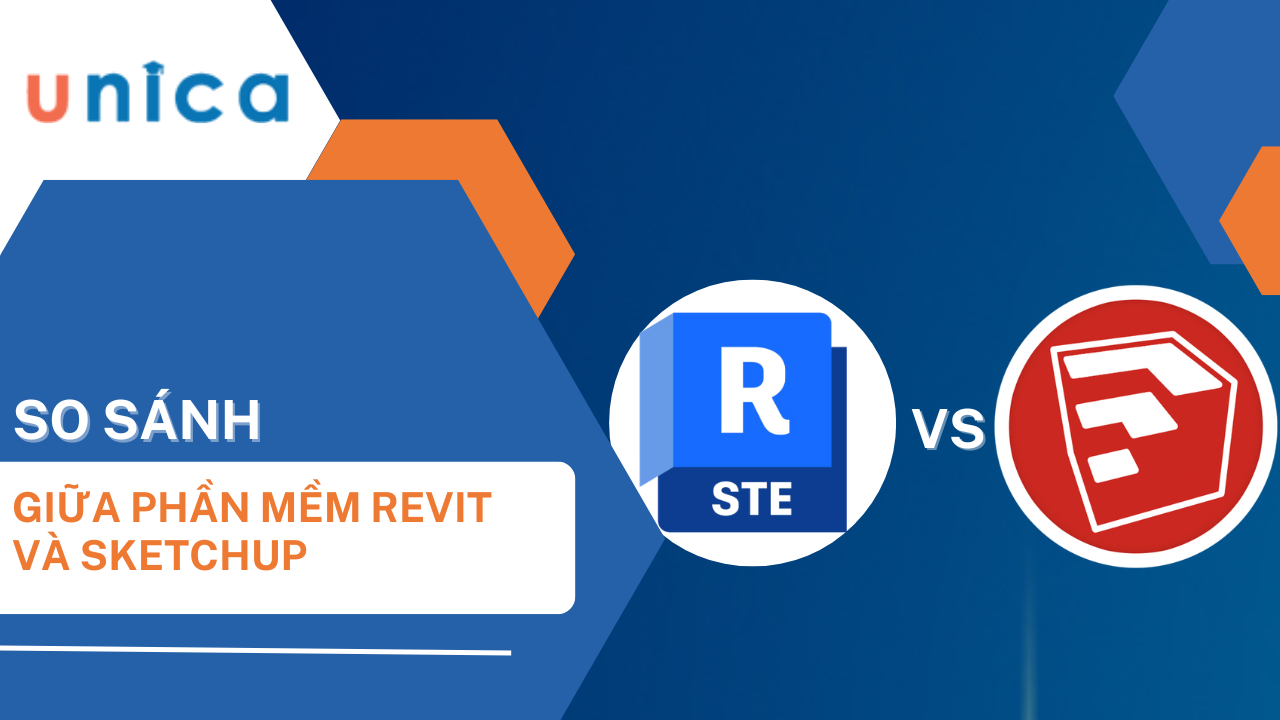
So sánh Revit và SketchUp? Người mới nên học công cụ nào?
SketchUp hay Revit đều là những phần mềm phổ biến trong thiết kế nội thất và kiến trúc. Tuy nhiên, với các tính năng và ưu điểm riêng biệt, mỗi công cụ lại phù hợp với từng nhu cầu khác nhau. Qua bài viết này, Unica sẽ cùng bạn đi so sánh Revit và SketchUp để tìm ra phần mềm, ứng dụng ưu việt nhất trong ngành thiết kế từ giao diện, các chức năng.
Tổng quan về Sketchup
SketchUp là phần mềm mô hình hóa 3D được ưa chuộng bởi sự trực quan và dễ sử dụng. Không chỉ phù hợp với kiến trúc sư, SketchUp còn được nhiều nhà làm phim và nhà phát triển game lựa chọn để dựng các mô hình 3D sáng tạo.
Phần mềm này nổi bật với giao diện thân thiện và công cụ hỗ trợ người dùng trình bày ý tưởng một cách nhanh chóng. Đặc biệt, cộng đồng SketchUp và nền tảng 3D Warehouse cung cấp một thư viện mô hình phong phú, giúp người dùng dễ dàng tùy chỉnh và chia sẻ các thiết kế.
Tổng quan về SketchUp - phần mềm mô hình hóa 3D
Một số ưu thế của phần mềm này:
Phác họa ý tưởng nhanh chóng: Nhanh chóng phác họa ý tưởng trong giai đoạn đầu tiên vì thao tác đơn giản, nhanh gọn không làm ngắt mạch tưởng tượng.
Thiết kế chính xác: Cũng như những phần mềm khác, Sketchup tạo ra một mô hình 3D với kích thước chính xác 100% và xuất hình ảnh với độ phân giải cao.
Thư viện 3D khổng lồ cung cấp bởi người dùng: Thư viện 3D của SketchUp là một cộng đồng chuyên chia sẻ các mẫu thiết kế từ khắp nơi nơi trên thế giới. Do đó, bạn dễ dàng chia sẻ các mẫu để phát triển hơn.
Sự tiện lợi và trực quan: Người dùng dễ dàng sử dụng tính năng walkthrough để đi vào từng chi tiết, mức độ chi tiết sẽ tùy vào yêu cầu của công trình và mức độ sáng tạo của người dùng.
Tổng quan về Revit
Revit, được phát triển bởi Autodesk, là phần mềm hàng đầu dành cho kiến trúc sư và kỹ sư xây dựng. Đây là một công cụ mạnh mẽ giúp thiết kế và quản lý dự án hiệu quả thông qua mô hình hóa thông tin công trình (BIM).
Phần mềm này tích hợp các chức năng mô phỏng thực tế, từ thiết kế kiến trúc, kết cấu đến hệ thống cơ điện nước (MEP), cho phép người dùng kiểm soát toàn diện dự án. Revit không chỉ tạo mô hình mà còn cung cấp thông tin chi tiết về vật liệu, kích thước và công năng, giúp tối ưu hóa cả quá trình xây dựng và bảo trì.
Tổng quan về Revit - phần mềm hàng đầu cho kiến trúc sư của Autodesk
Một số ưu thế của phần mềm này:
Phối hợp xây dựng: Revit dễ dàng chia sẻ thông tin giữa các hạng mục, kiểm soát tiến độ và chính xác trong việc thiết kế công trình.
Bảng thống kê: Revit chính là một bảng thống kê tự động phản ánh, đồng bộ mỗi khi có một thay đổi nào đó. Do đó, Revit trở thành một công cụ hỗ trợ thiết kế tốt nhất hiện giờ.
Đối tượng nhóm: Các Families khiến công cụ này càng tiện lợi và chính xác đến từng chi tiết khi mà dễ dàng tùy chỉnh các thông số. Người dùng tạo Families cho các chi tiết khác nhau từ các loại móng, nội thất, bàn ghế, thiết bị, ô tô,...
Bóc tách vật tư: Công cụ tính toán khối lượng vật tư tạo ra sự đột phá, tiện lợi và nhanh chóng kiểm soát vật tư hiệu quả. Phần mềm sẽ tự động cập nhật với mức độ chính xác tuyệt đối.
Kiểm tra xung đột giữa mô hình 2D và 3D: Nếu có sự không thống nhất giữa mô hình 2D và 3D thì Revit sẽ phát hiện và đề xuất thay đổi để duy trì sự đồng nhất.
Bảng so sánh giữa Revit và Sketchup
Để có thể tìm được phần mềm phù hợp với nhu cầu của bạn, Unica đã thực hiện một bảng so sánh giữa một vài yếu tố của hai ứng dụng. Dưới đây là những thông tin cơ bản về hai ứng dụng này:
Tiêu chí
Revit
SketchUp
Phần mềm
Được phát triển bởi Autodesk, là một phần mềm BIM - Building Information Modeling.
Được phát triển bởi Trimble, là một phần mềm CAD - Computer-Aided Design.
Tính năng
Tạo, chỉnh sửa, quản lý các mô hình thông tin xây dựng.
Tạo, chỉnh sửa, vẽ các bản vẽ kỹ thuật một cách chính xác. Nó cũng cung cấp các công cụ, chức năng để thực hiện các tác vụ như vẽ vùng, đường, mặt, thiết kế, kỹ xảo,..
Ứng dụng
Thiết kế, thiết kế cơ sở hạ tầng, tài liệu.
Hỗ trợ hình dung dự án, thử nghiệm các phương án thiết kế khác nhau.
Sử dụng để thiết kế sơ bộ, tạo các mô hình thực tế và dễ dàng tương tác với khách hàng.
Tương thích
Tương thích với Microsoft Windows.
Tương thích với Microsoft Windows, OS x 1.09 và hơn nữa.
Ngôn ngữ
Hỗ trợ ngôn ngữ tiếng Anh, tiếng Pháp, tiếng Đức, tiếng Ý, tiếng Bồ Đào Nha, tiếng Tây Ban Nha, tiếng Nga, tiếng Séc, tiếng Trung, tiếng Hàn, tiếng Nhật và tiếng Ba Lan.
Hỗ trợ ngôn ngữ tiếng Anh, tiếng Ý, tiếng Pháp, tiếng Tây Ban Nha, tiếng Nhật, tiếng Trung giản thể và phồn thể, tiếng Hàn, tiếng Brazil và tiếng Bồ Đào Nha.
Định dạng tệp gốc
Một số định dạng tệp gốc của phần mềm Revit là RVT, RTE, RFA, RFT
Lưu dưới dạng .dea, .dem, .ddf, .fbx, .kmz,... và một số định dạng khác.
Tệp hình ảnh được hỗ trợ
Một số định dạng tệp hình ảnh được Revit hỗ trợ là BMP, PNg, TIF, JPEG, JPG.
Một số định dạng tệp hình ảnh là .pdf, .tga, .eps, .jpg, .png, .tif, .bmp, .psd.
Các tệp được hỗ trợ
Các định dạng tệp có thể nằm trong danh sách hỗ trợ của Revit là ODBC, HTML, gbXML, TXT.
Một số định dạng khác có thể lưu ở dạng ESP hoặc PDF.
Phần mềm thiết kế nội thất nào tốt hơn
Cả Revit và SketchUp đều là những công cụ mạnh mẽ dành cho thiết kế nội thất, mỗi phần mềm sở hữu ưu và nhược điểm riêng. Việc lựa chọn phụ thuộc vào nhu cầu cụ thể và phong cách làm việc của bạn. Dưới đây là so sánh chi tiết về các khía cạnh quan trọng để bạn đưa ra quyết định phù hợp.
Giao diện người dùng
Revit: Giao diện của Revit được thiết kế để xử lý các dự án phức tạp. Dù giao diện có phần khó tiếp cận đối với người mới, nhưng với khả năng tùy biến cao, bạn có thể tạo các không gian làm việc cá nhân hóa, tối ưu hóa quy trình làm việc.
SketchUp: SketchUp lại nổi bật với giao diện đơn giản, trực quan, lý tưởng cho người dùng mới. Thanh công cụ được sắp xếp khoa học, dễ sử dụng, cho phép bạn nhanh chóng bắt đầu và thao tác trên các dự án thiết kế nội thất.
Khả năng lập mô hình
Revit: Đây là lựa chọn hàng đầu cho các mô hình tham số, giúp điều chỉnh thiết kế dễ dàng và chính xác. Revit còn cung cấp các tính năng nâng cao như tự động tính toán vật liệu, tạo lịch trình và phân tích năng lượng công trình.
SketchUp: SketchUp thiên về sự linh hoạt và tốc độ, giúp bạn tạo các mô hình tự do một cách nhanh chóng. Tuy nhiên, phần mềm thiếu tính năng lập mô hình tham số, điều này có thể hạn chế khi xử lý các dự án lớn hoặc cần độ chính xác cao.
Kết xuất và trực quan hóa
Revit: Revit có công cụ kết xuất tích hợp, đáp ứng cơ bản cho nhu cầu trình bày. Đối với kết quả chất lượng cao, bạn cần sử dụng thêm plugin như V-Ray hoặc Enscape.
SketchUp: SketchUp hỗ trợ nhiều plugin kết xuất mạnh mẽ như VRay, Podium, cho phép tạo ra hình ảnh sống động, trực quan, phù hợp để gây ấn tượng với khách hàng.
Khả năng cộng tác và tương thích tệp
Revit: Là phần mềm phổ biến trong ngành kiến trúc và xây dựng, Revit cho phép cộng tác trong thời gian thực, hỗ trợ làm việc nhóm hiệu quả. Các tính năng chia sẻ mô hình đồng bộ giúp các thành viên dễ dàng phối hợp trên một dự án.
SketchUp: Dù không mạnh về cộng tác thời gian thực, SketchUp lại linh hoạt trong việc xuất tệp ở nhiều định dạng khác nhau (DWG, DXF, 3DS), dễ dàng chia sẻ với các phần mềm khác.
Nên học SketchUp hay Revit?
Vậy nên học Revit hay SketchUp?
Revit và SketchUp đều là những phần mềm thiết kế phổ biến, mỗi phần mềm có thế mạnh riêng, phù hợp với các mục đích khác nhau. Việc lựa chọn giữa Revit và SketchUp phụ thuộc vào nhu cầu sử dụng và đặc thù dự án của bạn. Dưới đây là phân tích giúp bạn đưa ra quyết định dễ dàng hơn.
Revit không chỉ dừng lại ở việc tạo mô hình 3D mà còn cung cấp một hệ sinh thái toàn diện hỗ trợ trong việc quản lý dự án, dự toán chi phí và tích hợp thông tin công trình. Với Revit, bạn có thể theo dõi các yếu tố kiến trúc, kết cấu và hệ thống kỹ thuật trong thời gian thực, điều này rất quan trọng trong các dự án xây dựng quy mô lớn.
Ngược lại, SketchUp tập trung vào việc tạo các mô hình 3D một cách nhanh chóng và trực quan. Giao diện đơn giản giúp người dùng dễ dàng tiếp cận, ngay cả với những người chưa có nhiều kinh nghiệm trong thiết kế. Điều này khiến SketchUp trở thành công cụ lý tưởng cho các dự án nhỏ hoặc khi bạn cần nhanh chóng phác thảo ý tưởng.
Tổng kết
Qua bài viết trên, Unica đã cùng các bạn tìm hiểu, so sánh Revit và SketchUp. Cả hai đều mang đến những giải pháp mạnh mẽ cho thiết kế nội thất, những sự lựa chọn công cụ phù hợp phụ thuộc vào mục tiêu và nhu cầu cụ thể của bạn. SketchUp là lựa chọn phù hợp với các dự án nhanh, trong khi đó Revit nổi bật với khả năng quản lý dự án phức tạp. Tuy nhiên, bạn nên thành thạo cả hai công cụ để phù hợp với nhiều tác vụ khác nhau.
>>> Xem thêm:
Hướng dẫn sử dụng lệnh đối xứng trong SketchUp
Nên học 3DS Max hay SketchUp trong thiết kế nội thất
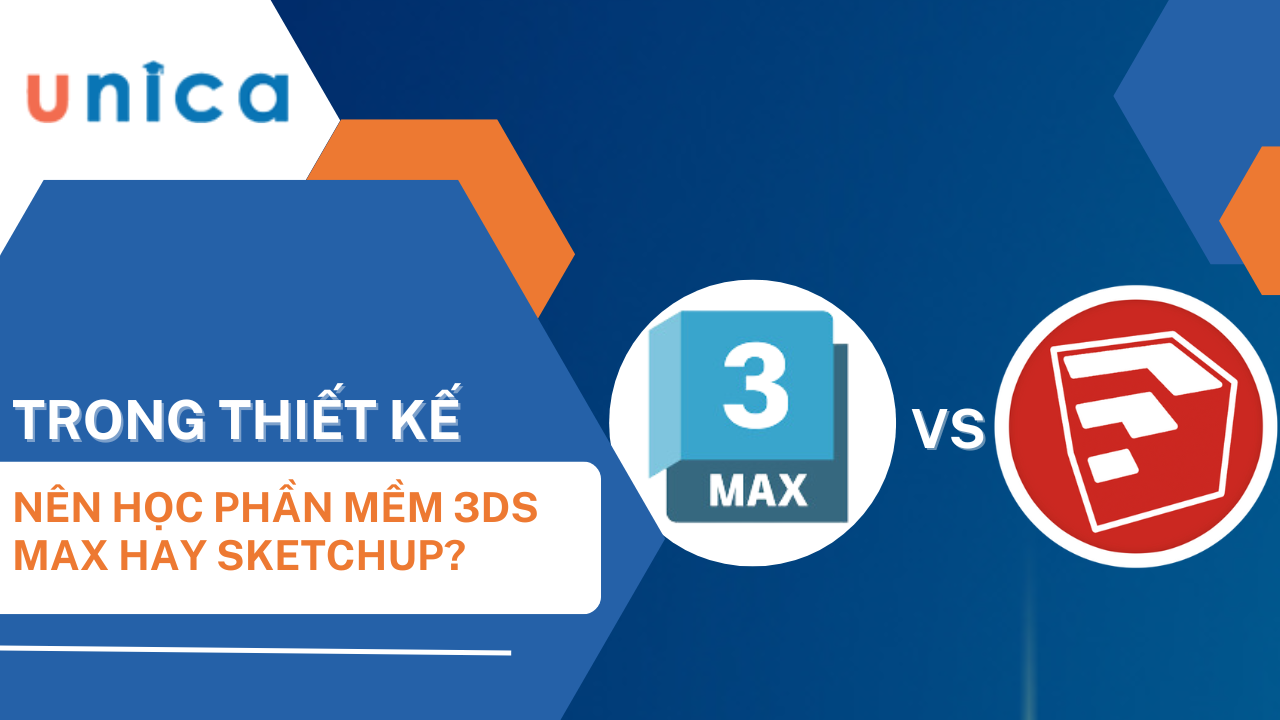
Nên học 3DS Max hay SketchUp trong thiết kế nội thất
Trong lĩnh vực thiết kế đồ họa và nội thất, 3DS Max và SketchUp là hai công cụ phổ biến, được ưa chuộng bởi nhiều nhà thiết kế. Tuy nhiên, với đặc điểm và tính năng khác biệt, việc lựa chọn công cụ phù hợp trở thành câu hỏi khó với nhiều người mới bắt đầu. Nếu bạn cũng đang phân vân nên học 3Ds Max hay SketchUp, qua bài viết dưới đây Unica sẽ cùng bạn tìm hiểu rõ hơn về hai phần mềm.
Tổng quan về 3DS Max và Sketchup
3Ds Max là gì?
3Ds Max, hay còn gọi là 3D Studio Max, là một phần mềm chuyên nghiệp được sử dụng rộng rãi trong lĩnh vực thiết kế 3D, hoạt hình, dựng hình và phát triển trò chơi. Với bộ công cụ đa dạng và khả năng xử lý mạnh mẽ, 3Ds Max hỗ trợ tạo ra những mô hình 3D chi tiết, hiệu ứng hình ảnh ấn tượng và các cảnh động sống động. Đây là lựa chọn không thể thiếu cho các nhà thiết kế nội thất, kiến trúc sư, và những người làm việc trong ngành giải trí.
Phần mềm này nổi bật với khả năng thiết kế các mặt cắt 2D thành mô hình 3D hoàn chỉnh và tạo chuyển động tự nhiên cho các nhân vật thông qua kỹ thuật chuyển động học nghịch đảo (Inverse Kinematics). Để vận hành trơn tru, 3Ds Max yêu cầu một hệ thống máy tính có cấu hình cao, đáp ứng các tiêu chuẩn phần cứng và phần mềm cụ thể.
Để chạy 3Ds Max mượt mà, bạn cần trang bị máy tính với cấu hình mạnh mẽ:
RAM: Tối thiểu 8GB, nhưng để đảm bảo hiệu suất xử lý thì cần nên sử dụng RAM lớn hơn như là 16GB hoặc 32GB.
Ổ cứng: Nên lựa chọn ổ cứng SSD với dung lượng khoảng 256GB trở lên.
Hệ điều hành: Phần mềm tương thích tốt với những hệ điều hành 64-bit như Windows 7, Windows 10,... Đặc biệt là các phiên bản từ 2014.
CPU: Thực chất thì những máy sở hữu bộ CPU Core i5 vẫn có thể hoạt động được phần mềm này. Tuy nhiên, bạn nên trang bị từ Core i7 hoặc các dòng chip cao cấp hơn như Core i9, Xeon để cải thiện khả năng render.
Card đồ họa: Để có trải nghiệm hình ảnh rõ nét, chất lượng thì nên sử dụng các loại card rời như NVIDIA Quadro.
3Ds Max là phần mềm chuyên nghiệp được sử dụng trong thiết kế 3D, hoạt hình, dựng hình
Một số ưu điểm nổi bật của 3Ds Max là:
Khả năng thiết kế linh hoạt và chi tiết: 3Ds Max nổi bật với khả năng dựng hình nhanh chóng, chính xác với các chi tiết phức tạp. Ngoài ra, đây là phần mềm hoạt động độc lập mà không cần phải cài thêm plugin.
Chức năng tạo ảnh động chuyên nghiệp: Công cụ cho phép tạo mô phỏng chuyển động, tạo các hoạt cảnh chân thực và chuyên nghiệp. Do đó, nó thường được sử dụng trong việc làm phim và phát triển trò chơi.
Khả năng xuất ảnh vượt trôi: Kết quả render từ 3Ds Max có độ chính xác cao, chất lượng ảnh gần như không thể phân biệt so với thực tế. Thư viện vật liệu cũng đa dạng để người dùng dễ dàng tùy chỉnh các đặc tính của đối tượng.
Ứng dụng rộng rãi trong thiết kế nội thất: So với các phần mềm khác 3Ds Max được ưa chuộng với khả năng xử lý và tái hiện chi tiết các mô hình nội thất.
Tuy nhiên 3Ds Max vẫn tồn tại một số nhược điểm như sau:
Yêu cầu phần cứng cao: Do bộ công cụ mạnh mẽ và dung lượng lớn, phần mềm này yêu cầu máy phải có cấu hình cao, dẫn đến chi phí đầu tư ban đầu cao hơn so với các phần mềm khác.
Không có thư viện trực tuyến thích hợp: 3Ds Max không cung cấp cho người dùng thư viện trực tuyến sẵn có, đòi hỏi người dùng phải tải hoặc tạo thêm tài nguyên từ bên ngoài.
Khó học và sử dung: Phần mềm có nhiều tính năng nâng cao, do đó người dùng cần phải dành nhiều thời gian, công sức để học và thực hành liên tục.
3Ds Max tồn tại nhiều ưu điểm và nhược điểm khác nhau
Sketchup là gì?
SketchUp là một phần mềm thiết kế đồ họa 3D chuyên dụng, phù hợp với kiến trúc sư, kỹ sư, nhà làm phim và các ngành nghề liên quan. Điểm đặc biệt của SketchUp nằm ở sự đơn giản, dễ sử dụng, và giao diện trực quan, giúp người dùng tạo ra các mô hình 3D nhanh chóng như đang phác thảo trên giấy. Phiên bản mới nhất, SketchUp Pro, cung cấp các công cụ mạnh mẽ để đáp ứng nhu cầu thiết kế hiện đại.
SketchUp là phần mềm thiết kế đồ họa 3D chuyên làm thiết kế, dựng phim
Các ưu điểm nổi bật của SketchUp là:
Thân thiện với người dùng: Phần mềm dễ sử dụng, phù hợp với cả người mới bắt đầu và chuyên gia.
Thư viện lớn: Thư viện 3D Warehouse khổng lồ với nhiều mô hình sẵn có giúp tiết kiệm thời gian thiết kế.
Mô hình 3D linh hoạt: Các đối tượng dễ thao tác, chỉnh sửa và có thể xuất bản vẽ chi tiết để sản xuất hoặc lắp ráp.
Không ưu cầu phần cứng mạnh mẽ: SketchUp hoạt động tốt ngay trên cả những máy có cấu hình trung bình.
Giao diện thông minh và trực quan: Hệ thống con trỏ đồ họa hỗ trợ dựng hình 3D trực tiếp trên không gian 2D của màn hình.
Công cụ mạnh mẽ: Tạo khối nhanh với tính năng Push - Pull tool, Extrude, Follow me tool,.. và nhiều tính năng nổi bật khác.
Mô phỏng ánh sáng thực tế: SketchUp cho phép điều chỉnh góc chiếu sáng mặt trời theo thời gian thực, tạo góc nhìn chân thực và sống động.
Khả năng tương thích: Phần mềm dễ dàng trao đổi dữ liệu với các ứng dụng khác như V-Ray, Lumion,..
Tuy nhiên, trong quá trinh sử dụng thì SketchUp vẫn tồn tại với nhiều hạn chế như là:
Khả năng xử lý chi tiết phức tạp hạn chế: Để vẽ các hình phức tạp, người dùng cần cài đặt thêm plugin hỗ trợ.
Khả năng kết xuất cơ bản: Chất lượng render nội bộ không cao, yêu cầu sử dụng trình render bên ngoài để tạo hình ảnh chất lượng cao hơn.
Phụ thuộc vào plugin: Một số tính năng nâng cao chỉ khả dụng thông qua các plugin bổ trợ, làm tăng sự phụ thuộc của người dùng.
SketchUp tồn tại nhiều ưu điểm trong quá trình sử dụng, nhưng vẫn còn nhiều nhược điểm
So sánh 3Ds Max với Sketchup
Cả 3Ds Max và SketchUp đều là những phần mềm thiết kế 3D được sử dụng rộng rãi, mỗi công cụ mang đến những điểm mạnh riêng để phục vụ nhu cầu đa dạng của người dùng. Để lựa chọn được phần mềm phù hợp với nhu cầu sử dụng của mỗi người thì cần điểm qua những điểm giống và điểm khác của ứng dụng này.
Điểm giống nhau
Cả 3Ds Max và SketchUp đều hỗ trợ thiết kế 3D, giúp tạo ra các mô hình kiến trúc, nội thất và ngoại thất chân thực. Hai phần mềm này còn tích hợp các công cụ mô phỏng ánh sáng, kết xuất hình ảnh và thư viện vật liệu phong phú, đáp ứng tốt nhu cầu sáng tạo trong thiết kế. Dưới đây là một số điểm giống nhau của 3Ds Max và SketchUp:
Cả hai chương trình đều là những chương trình phỏ biến cho hình ảnh hóa và thiết kế, do đó mà cộng đồng người sử dụng là vô cùng lớn.
Cả hai phần mềm này đều được tích hợp ngay trên Windows và Mac.
Đều hỗ trợ mở rộng tính nnawg thông qua các plugin và giúp người dùng tối ưu hóa quy trình làm việc, tăng hiệu quả thiết kế.
So sánh điểm giống và điểm khác giữa 3Ds Max và SketchUp
Điểm khác biệt
Sự khác biệt giữa 3Ds Max và SketchUp không chỉ nằm ở chức năng mà còn ở mức độ sử dụng và đối tượng người dùng. Tùy thuộc vào nhu cầu, bạn có thể lựa chọn phần mềm phù hợp để tối ưu hóa quá trình thiết kế của mình.
Yếu tố
3Ds Max
SketchUp
Nhà sản xuất
Phần mềm được thiết kế vào năm 2005 và phát triển của Autodesk.
Phần mềm được phát triển vào năm 2000 bởi Trim với tên gọi trước đây là Google SketchUp.
Chức năng
Cung cấp các công cụ mô hình hóa, tạo hình ba chiều, chế tạo đối tượng, bề mặt, đường cong.
Hỗ trợ tạo, xử lý các vật liệu phức tạp.
Cung cấp các công cụ ánh sáng và render chất lượng.
Hỗ trợ đa dạng công cụ mô phỏng, hoạt hình.
Cho phép người dùng tạo, chỉnh sửa các hình ảnh, hoạt hình, môi trường.
Tập trung vào việc tạo hình đơn giản, nhanh chóng.
Đa dạng cong cụ mô hình hóa cơ bản, dễ sử dụng.
Taih và chỉnh sửa vật liệu cơ bản,
Cung cấp công cụ ánh sáng cơ bản và render.
Người dùng tạo, chỉnh sửa các khái niệm 2D và 3D.
Cấu hình và cài đặt
Yêu cầu máy tính có cấu hình mạnh, bộ xử lý đa nhân, RAM và card có cấu hình cao.
Máy tính chỉ cần có cấu hình trung bình với bộ xử lý đa nhân, RAM và Card ở mức cơ bản.
Ứng dụng
Sử dụng trong ngành công nghiệp thiết kế kiến trúc, phim ảnh, quảng cáo, trò chơi, sáng tạo,..
Tạ hình ảnh và video chất lượng cao.
Phỏ biến trong lĩnh vực thiết kế nội thất, kiến trúc với những mô hình đơn giản, khái quát.
Phù hợp với người mới bắt đầu với dự án nhỏ.
Tài liệu học tập
Sẵn nhiều tài liệu, khóa học, cộng đồng trực tuyến.
Có sẵn tài liệu học tập và khóa học trực tuyến.
Giá thành
Giá thành cao, nhiều phiên bản và gói mở rộng với các chi phí khác nhau.
Giá phổ thông, có phiên bản miễn phí và phiên bản trả phí với các tính năng năng cao.
Ngôn ngữ
Hỗ trợ các ngôn ngữ như là tiếng Anh, Trung Quốc, Đức, Ấn Độ, Tây Ban Nha, Nhật Bản, Nha, Pháp,... và nhiều ngôn ngữ khác.
Ngôn ngữ phổ biến trong phần mềm này là tiếng Thụy Điển và tiếng Anh.
Giao diện
Giao diện người dùng là một cửa sổ đen và các công cụ chỉnh sửa. Do đó, hiệu ứng 3D rất tốt cho việc chỉnh sửa.
Giao diện giống một chế độ xem 3D thực tế, giống như đang xem một video có giao diện đẹp để chỉnh sửa.
Thời gian học và thực hành
Người dùng cần mất nhiều thời gian hơn để rèn luyện bản thân bằng cách xem video, tham gia các lớp học khác để thành thạo ứng dụng này.
Đây là một phần mềm rất dễ dàng với người mới bởi chỉ cần học một vài khóa học online đơn giản, thực hành nhiều lần là có thể thành thạo.
Vậy Nên học Sketchup hay 3Ds Max?
Với những thông tin mà Unica cung cấp ở trên, chúng ta thấy rằng SketchUp và 3Ds Max đều có những đặc điểm, ưu điểm nổi bật riêng. Do đó, tùy vào thuộc tính chất của công việc mà ta sẽ chọn phần mềm nào là phù hợp nhất:
Đối với SketchUp: Thích hợp với những người tthưỡnguyeen phải dựng phối cảnh ngoại thất đơn giản nhanh chóng hay tổng thể lớn mang tính chất khái quát của một công trình. Nhiều người cũng có thể đi vào chi tiết nội thất nhỏ nhưng sẽ mất nhiều thời gian hơn. Nhìn chung, SketchUp phù hợp với những người thường xuyên phải thiết kế công trình mang tính bao quát, các vật mô tả kĩ thuật.
Đối với 3Ds Max: Đây là phần mềm chuyên sâu với dung lượng nặng, đòi hỏi máy tính phải có một số yêu cầu nhất định. Do đó, 3Ds Max sẽ là phần mềm thiết kế có tính toàn diện hơn, đi sâu vào các chi tiết nhỏ. Tuy nhiên, phần mềm này sẽ khó dựng tổng quan mô hình nhanh bằng SketchUp. Do đó, phần mềm này phù hợp với hầu hết các kiến trúc sư, kĩ sư, họa viên để lập một mô hình nội, ngoại chi tiết hơn.
Trên thực tế, dù là với tính chất công việc như thế nào, thì một người họa viên kiến trúc cần phải thông báo cả hai phần mềm 3Ds Max và SketchUp. Không chỉ cần thành thạo hai ứng dụng này mà người dùng cần phải thông thạo thêm các công cụ khác như Photoshop, Revit và Autocad.
Câu hỏi thường gặp
Câu 1: 3Ds Max và SketchUp cái nào phổ biến hơn?
Nhìn chung, đối với các ngành nghề khác nhau thì sự phổ biến của hai phần mềm này cũng khác nhau. SketchUp thường được sử dụng cho dân xây dựng, trong khi 3Ds Max được sử dụng cho tất cả các ngành nghề như cơ khí, đồ họa, kỹ thuật, làm phim, máy móc,... Do đó, thư viện của 3Ds Max cũng nhiều hơn.
Câu 2: 3Ds Max và SketchUp, phần mềm nào vẽ đẹp hơn?
Nhìn chung, 3Ds Max đẹp hơn do người dùng cần phải tinh chỉnh nhiều hơn, sử dụng nhiều diễn họa, vẻ đẹp và nhiều thư viện đẹp hơn, vật liệu kỹ hơn. Trong khi đó, SketchUp lại thô sơ hơn, dùng để phác họa ý tưởng nhiều hơn là đi vào chi tiết.
Câu 3: 3Ds Max và SketchUp, phần mềm nào khó sử dụng hơn?
3Ds Max có nhiều lệnh sẵn hơn, về cơ bản sẽ khó sử dụng hơn so với SketchUp. Tuy nhiên, ở chế độ nâng cao thì hai phần mềm này có mức độ khó là tương đương nhau do SketchUp phải cài nhiều plugin để có thêm nhiều lệnh.
Câu 4: Tại sao biết 3Ds Max rồi mà vẫn phải dùng SketchUp?
Những người làm trong ngành thiết kế đồ họa, nội thất, hay bất kì một ngành nghề nào yêu cầu tính sáng tạo,.. thì cần phải biết sử dụng cả hai phần mềm này. SketchUp có những lệnh đơn giản, mạch lạc, dễ dàng phác họa ý tượng mà không bị ngắt mạch ý tưởng khi vẽ. Trong khi đó, 3Ds Max dùng để diễn họa những hình ảnh, ý tưởng có chiều sâu hơn.
Tổng kết
3DS Max và SketchUp đều là những công cụ mạnh mẽ trong thiết kế đồ họa và nội thất, với những ưu điểm riêng phù hợp từng mục đích sử dụng. Nếu cần sự chính xác và khả năng xử lý phức tạp, 3ds Max là lựa chọn tối ưu. Ngược lại, SketchUp sẽ phù hợp hơn với các dự án cần tốc độ và tính trực quan cao. Hy vọng qua bài viết này, bạn đã có cái nhìn rõ ràng hơn để quyết định nên học 3Ds Max hay SketchUp.
>>> Xem thêm:
So sánh Revit và SketchUp? Người mới nên học công cụ nào?
Hướng dẫn cách ẩn hiện layer trong SketchUp nhanh chóng

So sánh sự khác nhau giữa ML và AI
Trí tuệ nhân tạo và học máy là hai khái niệm không còn xa lạ trong lĩnh vực công nghệ, nhưng chúng thường bị nhầm lẫn với nhau. Vậy ML và AI khác nhau như thế nào, và chúng liên quan gì đến nhau? Bài viết này sẽ giúp bạn hiểu rõ định nghĩa, điểm tương đồng, và khác biệt giữa hai thuật ngữ quan trọng này, từ đó có cái nhìn tổng quan và chính xác hơn về chúng.
Tổng quan về Trí tuệ nhân tạo (AI)
Trí tuệ nhân tạo, hay còn gọi là AI, là một trong những công nghệ tiên tiến nhất hiện nay, được thiết kế để mang trí thông minh của con người vào máy móc. Mục tiêu của AI là phát triển các hệ thống thông minh có khả năng suy nghĩ, học hỏi và thực hiện các hành động giống con người. Đây là bước tiến vượt bậc, giúp tạo ra một thế giới hiện đại, thông minh và hiệu quả hơn.
AI không chỉ đơn thuần là công nghệ mà còn là biểu tượng của sự nhận thức và khả năng tư duy. Các hệ thống AI được thiết kế để nhận biết môi trường xung quanh, xử lý thông tin và đưa ra quyết định phù hợp nhất. Chúng mô phỏng các kỹ năng nhận thức của con người như học tập, phân tích và giải quyết vấn đề, tạo ra những ứng dụng vượt trội trong nhiều lĩnh vực.
Trí tuệ nhân tạo là một trong những công nghệ tiên tiến nhất hiện nay
Các lĩnh vực mà AI thường được ứng dụng bao gồm:
Lập luận và giải quyết vấn đề: Hỗ trợ trong các hệ thống tự động hóa và ra quyết định.
Xử lý ngôn ngữ tự nhiên (NLP): Hiểu và tương tác với ngôn ngữ con người.
Học tập: Tự cải thiện thông qua kinh nghiệm.
Nhận thức: Nhận diện hình ảnh, âm thanh và môi trường xung quanh.
Chuyển động và thao tác: Điều khiển robot và thiết bị tự động.
Trí tuệ xã hội: Tương tác và hiểu biết hành vi xã hội.
Trí thông minh tổng quát: Mô phỏng khả năng tư duy toàn diện như con người.
Nhìn chung, AI là cốt lõi cho các hệ thống đang được con người hoàn thiện. Đây cũng là nền tảng để phát triển các khái niệm chuyên sâu như Học máy (Machine Learning).
Tổng quan về học máy (Machine Learning)
Học máy, hay Machine Learning (ML), là một nhánh của AI, tập trung vào việc cung cấp khả năng học hỏi cho máy móc mà không cần sự can thiệp trực tiếp của con người. Thay vì lập trình cụ thể từng bước, các hệ thống ML được đào tạo thông qua các thuật toán và dữ liệu lớn để tự thực hiện nhiệm vụ.
Học máy là một nhanh của trí tuệ nhân tạo
ML dựa trên ba hình thức học tập chính:
Học có giám sát (Supervised Learning): Máy học từ các dữ liệu đã được gán nhãn.
Học không giám sát (Unsupervised Learning): Tìm kiếm mô hình trong dữ liệu chưa được gán nhãn.
Học tăng cường (Reinforcement Learning): Máy học thông qua việc thử và sai để tối ưu hóa kết quả.
Các ứng dụng của ML rất đa dạng, bao gồm:
Thu thập và lọc dữ liệu: Xử lý lượng lớn thông tin để tìm ra những yếu tố quan trọng.
Phân tích và đào tạo thuật toán: Xây dựng các mô hình dự đoán từ dữ liệu.
Sử dụng trong thực tế: Từ trợ lý ảo như Siri, Google Assistant đến tính năng gợi ý sản phẩm trong thương mại điện tử.
ML không chỉ là công cụ hỗ trợ mà còn là nền tảng cho nhiều ứng dụng hiện đại, giúp tối ưu hóa hoạt động và mở rộng khả năng của AI trong cuộc sống hàng ngày.
So sánh giữa ML và AI
So sánh điểm giống và khác nhau giữa ML và AI
Điểm tương đồng giữa AI và ML
Trí tuệ nhân tạo (AI) và Máy học (ML) là hai khái niệm gắn bó chặt chẽ trong lĩnh vực khoa học máy tính. Trong đó, ML được xem là một nhánh hẹp của AI, tập trung vào việc sử dụng dữ liệu và thuật toán để máy móc tự học. Cả hai đều vượt qua giới hạn của tự động hóa cơ bản và tiến đến khả năng phân tích dữ liệu phức tạp, nhằm tạo ra các kết quả chính xác và tối ưu hóa hiệu suất.
Khả năng giải quyết vấn đề giống con người
Một điểm chung quan trọng giữa AI và ML là khả năng giải quyết các bài toán phức tạp một cách thông minh, giống như cách con người sử dụng kiến thức và kinh nghiệm để đưa ra quyết định.
Ví dụ, một hệ thống AI quản lý giao thông có thể phân tích dữ liệu từ camera giám sát và cảm biến đường phố để điều chỉnh thời gian đèn giao thông, giảm thiểu ùn tắc. Trong khi đó, ML có thể được sử dụng để tối ưu hóa thời gian giao hàng cho một công ty vận tải, dựa trên dữ liệu lịch sử về lưu lượng giao thông, điều kiện thời tiết và số lượng đơn hàng.
Những hệ thống như vậy không chỉ thực hiện các tác vụ đơn giản mà còn áp dụng các thuật toán phức tạp để dự đoán và thích nghi với tình huống thay đổi, làm tăng tính hiệu quả và độ chính xác.
Cả trí tuệ nhân tạo và máy học đều có khả năng giải quyết vấn đề giống con người
Thuộc lĩnh vực khoa học máy tính
Cả AI và ML đều nằm trong lĩnh vực khoa học máy tính, nơi các chuyên gia phát triển các hệ thống phần mềm thông minh để phân tích và xử lý dữ liệu. Mục tiêu là lập trình các hệ thống không chỉ thực hiện các tác vụ được lập trình sẵn mà còn có khả năng học hỏi và cải thiện theo thời gian.
Ví dụ, một công cụ AI phân tích dữ liệu tài chính có thể học cách nhận diện các mẫu lặp lại và dự đoán xu hướng thị trường. Tương tự, thuật toán ML có thể hỗ trợ chẩn đoán y tế bằng cách phân tích hàng triệu hình ảnh chụp X-quang để phát hiện sớm các dấu hiệu bệnh lý.
Nhờ khả năng tự học và tốc độ xử lý vượt trội, các hệ thống AI/ML có thể thực hiện các nhiệm vụ nhanh hơn và chính xác hơn con người trong nhiều trường hợp.
Ứng dụng đa ngành
Cả AI và ML đều có phạm vi ứng dụng rộng rãi, phù hợp với hầu hết các lĩnh vực trong đời sống và kinh doanh. Trong công nghiệp sản xuất, AI giúp tối ưu hóa dây chuyền sản xuất thông qua hệ thống giám sát tự động và dự đoán lỗi kỹ thuật. Trong khi đó, ML được ứng dụng để lên lịch bảo trì dựa trên dự đoán, giúp giảm thiểu thời gian chết và chi phí sửa chữa.
Một ví dụ khác là trong ngành y tế, AI có thể hỗ trợ bác sĩ bằng cách đề xuất phương pháp điều trị dựa trên dữ liệu bệnh án điện tử, còn ML giúp dự đoán tỷ lệ tái phát bệnh bằng cách phân tích thông tin lịch sử của bệnh nhân.
Với những ứng dụng linh hoạt này, AI và ML không chỉ làm thay đổi cách các ngành hoạt động mà còn góp phần tạo ra những giá trị mới, tối ưu hóa quy trình và mang lại lợi ích vượt trội cho xã hội.
Trí tuệ nhân tạo và máy học đều ứng dụng được đa dạng các lĩnh vực
Điểm khác biệt giữa AI và ML
Mặc dù Máy học (ML) là một phần quan trọng trong Trí tuệ nhân tạo (AI), nhưng chúng có những khác biệt rõ ràng về mục tiêu, phương pháp và cách triển khai. AI bao quát hơn, trong khi ML tập trung vào các mô hình cụ thể để xử lý dữ liệu. Dưới đây là những điểm khác biệt chính giữa hai công nghệ này.
Mục tiêu
Mục tiêu của AI là phát triển các hệ thống có khả năng mô phỏng trí thông minh của con người. Các hệ thống AI được thiết kế để thực hiện các tác vụ phức tạp như học tập, nhận dạng mẫu, xử lý ngôn ngữ tự nhiên, và ra quyết định. Ví dụ, một chatbot AI không chỉ trả lời câu hỏi mà còn hiểu ngữ cảnh cuộc trò chuyện và phản hồi thông minh.
Trong khi đó, mục tiêu của ML là giúp máy móc học từ dữ liệu. Các thuật toán ML phân tích khối lượng lớn dữ liệu để nhận diện mẫu và dự đoán kết quả. Chẳng hạn, ML có thể được sử dụng trong phân tích hành vi người tiêu dùng, dự đoán xu hướng mua sắm dựa trên lịch sử giao dịch
Phương pháp
AI sử dụng nhiều phương pháp khác nhau để giải quyết các vấn đề, bao gồm: Thuật toán di truyền (Mô phỏng quá trình tiến hóa để tìm giải pháp tối ưu); Mạng nơ-ron nhân tạo và học sâu - Deep Learning (Mô phỏng cấu trúc và chức năng của bộ não con người để xử lý các tác vụ phức tạp); Hệ thống dựa trên quy tắc (Áp dụng các quy tắc logic để tự động hóa quyết định).
ML là một trong những phương pháp của AI, được chia thành các loại như: Học có giám sát (Sử dụng dữ liệu được gắn nhãn để huấn luyện mô hình, ví dụ phân loại email thành thư rác và không phải thư rác); Học không giám sát (Khám phá các mẫu tiềm ẩn từ dữ liệu chưa được gắn nhãn, chẳng hạn như nhóm khách hàng trong phân tích thị trường); Học tăng cường - Reinforcement Learning (Máy học từ tương tác với môi trường và cải thiện qua từng vòng lặp, ví dụ trong trò chơi cờ vua hoặc robot tự động).
Phương pháp giải quyết giữa ML và AI khác nhau
Triển khai
Quá trình triển khai hệ thống ML thường bắt đầu bằng việc chuẩn bị dữ liệu. Các bước chính bao gồm: Thu thập và làm sạch dữ liệu để tạo tập dữ liệu đào tạo; Lựa chọn mô hình phù hợp, như hồi quy tuyến tính hoặc mạng nơ-ron sâu, để phân tích dữ liệu; Huấn luyện và tối ưu hóa mô hình bằng cách cập nhật dữ liệu và kiểm tra lỗi định kỳ.
Đối với AI, triển khai thường phức tạp hơn vì AI bao gồm nhiều thành phần và chiến lược. Thông thường, các tổ chức chọn sử dụng các giải pháp AI sẵn có, chẳng hạn như hệ thống nhận diện giọng nói hoặc xử lý ngôn ngữ tự nhiên được cung cấp qua API. Những giải pháp này đã được phát triển từ các nghiên cứu lâu năm và có thể tích hợp trực tiếp vào sản phẩm hoặc dịch vụ.
Yêu cầu
ML yêu cầu một tập dữ liệu lớn và sức mạnh tính toán phù hợp để huấn luyện mô hình. Với các ứng dụng nhỏ, một máy chủ có khả năng xử lý tốt là đủ. Ví dụ, một hệ thống dự đoán doanh thu hàng tháng có thể được xây dựng bằng dữ liệu lịch sử bán hàng và một cụm máy chủ vừa phải.
Ngược lại, AI thường yêu cầu cơ sở hạ tầng phức tạp hơn, đặc biệt đối với các tác vụ đòi hỏi tính toán cao như phân tích hình ảnh 3D hoặc dịch ngôn ngữ thời gian thực. Ví dụ, các hệ thống AI trong y tế cần hàng nghìn máy chủ để xử lý dữ liệu hình ảnh y tế từ nhiều nguồn khác nhau và đưa ra chẩn đoán chính xác.
Tuy nhiên, hiện nay các dịch vụ AI và ML được xây dựng sẵn đã trở nên phổ biến. Các doanh nghiệp có thể dễ dàng sử dụng API như Google AI hoặc IBM Watson để tích hợp vào sản phẩm mà không cần đầu tư lớn vào cơ sở hạ tầng.
Tổng kết
Cả trí tuệ nhân tạo và học máy đều là những thành phần cốt lõi trong cuộc cách mạng công nghệ hiện đại, mang lại nhiều giá trị to lớn trong các lĩnh vực khác nhau. AI bao quát hơn, hướng tới việc mô phỏng trí thông minh con người, trong khi ML tập trung vào việc học hỏi và tối ưu hóa từ dữ liệu. Hiểu rõ sự khác biệt và ứng dụng của ML và AI sẽ giúp bạn khai thác hiệu quả các công nghệ này, mở ra cơ hội trong nghiên cứu, sản xuất, và cuộc sống hàng ngày.
>>> Xem thêm:
Copilot là gì? Hướng dẫn cách sử dụng Copilot mới nhất
Sora AI là gì? Cách sử dụng Sora AI nhanh chóng, hiệu quả
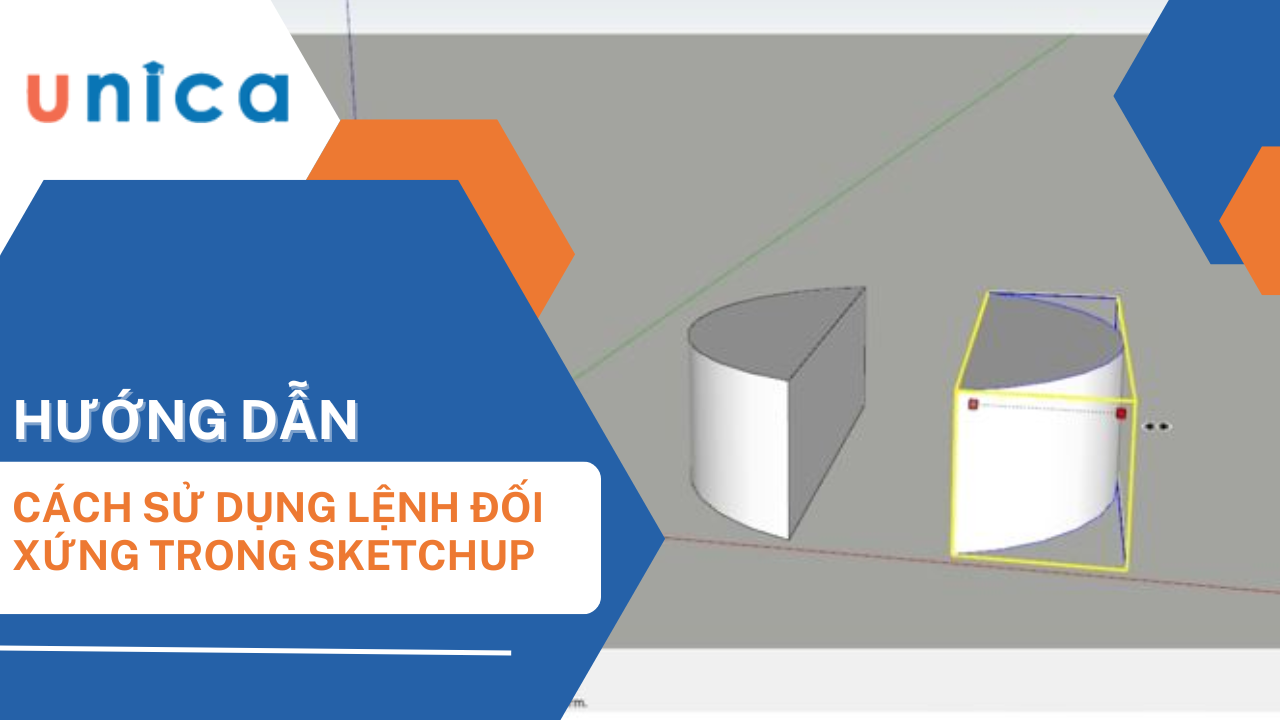
Hướng dẫn sử dụng lệnh đối xứng trong SketchUp
Lệnh đối xứng trong Sketchup đóng vai trò quan trọng giúp tiết kiệm thời gian và nâng cao độ chính xác. Tuy nhiên, không phải ai cũng biết cách áp dụng các công cụ đối xứng một cách hiệu quả. Bài viết này Unica sẽ hướng dẫn chi tiết cách thực hiện các cách đối xứng trong SketchUp để nâng cao hiệu quả công việc.
Cách sử dụng lệnh đối xứng trong SketchUp bằng công cụ Scale
Công cụ Scale trong SketchUp không chỉ giúp thay đổi kích thước mà còn hỗ trợ tạo đối xứng một cách hiệu quả. Bằng cách sử dụng Scale, bạn có thể nhanh chóng nhân bản và lật đối tượng trong không gian 3D chỉ với vài thao tác đơn giản. Đây là phương pháp phổ biến nhờ tính tiện lợi và không cần cài đặt thêm plugin.
Dưới đây là các bước thực hiện lệnh đối xứng trong SketchUp bằng công cụ Scale:
Bước 1: Tạo một nhóm > Copy thành một đối tượng mới.
Tạo nhóm vật thể
Bước 2: Bạn chọn đối tượng muốn tạo đối xứng. Sau đó, ấn phím tắt S để bật lệnh Scale > chọn điển Center trong group 1 hoặc 2 tùy theo hướng muốn tạo đối xứng.
Ấn phím tắt S
Bước 3: Kéo chuột theo muốn tạo đối xứng > nhập vào thanh ở dưới là -1 rồi kết thúc lệnh.
Nhập vào thanh ở dưới là -1
Bước 4: Di chuyển đối tượng vừa tạo đối xứng vào một vị trí bất kỳ mà bạn muốn.
Di chuyển để tạo ra vật thẻ đối xứng
Cách sử dụng lệnh đối xứng trong SketchUp bằng lệnh Flip Along
Lệnh Flip Along là cách nhanh chóng và chính xác để tạo đối xứng trong SketchUp. Phương pháp này cho phép lật đối tượng theo các trục X, Y hoặc Z tùy theo hướng mà bạn muốn đối xứng.
Bước 1: Chọn đối tượng cần làm lệnh đối xứng > tạo một bản sao.
Chọn vật thể để tạo bản sao
Bước 2: Ấn vào đối tượng vừa tạo xong bằng chuột phải.
Ấn chuột phải vào đối tượng
Bước 3: Chọn Flip Along ở trong thanh menu được hiện ra.
Chọn Flip Along ở thanh menu
Cách sử dụng lệnh đối xứng trong SketchUp bằng Plugin Mirror
Plugin Mirror là một công cụ mạnh mẽ hỗ trợ đối xứng các đối tượng phức tạp trong SketchUp một cách chính xác và nhanh chóng. Plugin này đặc biệt hữu ích khi bạn cần đối xứng nhiều đối tượng hoặc thao tác trong các mô hình lớn.
Để có thể thực hiện bằng Plugin, thì bạn cần tải và cài đặt Plugin trước trong Sketchup:
Bước 1: Trên thanh công cụ > bạn chọn thẻ Window > ấn vào mục Extension Warehouse.
Chọn mục Extension Warehouse
Bước 2: Lúc này, tại ô tìm kiếm bạn search sketchup mirror > chọn kết quả đầu tiên rồi ấn Enter > sau đó, chọn Curcic Mirror. Khi đã load xong chọn mục Install > chọn Yes và đợi cài đặt thành công.
Hướng dẫn cài đặt plugin trong SketchUp
Khi đã cài đặt thành công thì đây là cách dùng Plug để thực hiện lệnh đối xứng trong SketchUp:
Bước 1: Tạo model và tạo nhóm cho vật thể cần đối xứng > chọn model đó rồi ấn mục plugin Mirror.
Ấn vào mục plugin Mirror
Bước 2: Click vào chọn trục > di chuyển chuột theo các hướng trục cho tới khi bạn đạt được đúng hướng mà bạn muốn. Nếu muốn tạo đối xứng và copy thêm đối tượng, bạn chỉ việc ấn Ctrl. Khi đã làm xong ấn Enter để kết thúc lệnh.
Ấn Enter để kết thúc lệnh
Tổng kết
Lệnh đối xứng trong SketchUp là một kỹ thuật không thể thiếu với bất kỳ nhà thiết kế nào. Qua các phương pháp được trình bày như Scale, Flip Along và Plugin Mirror, bạn đã có thể thực hiện thao tác này một cách hiệu quả, góp phần nâng cao chất lượng và năng suất công việc. Hãy thực hành thường xuyên để làm quen và tận dụng tối đa các tính năng của phần mềm.
>>> Xem thêm:
Dùng render Vray bằng GPU hay CPU tốt hơn?
So sánh Revit và SketchUp? Người mới nên học công cụ nào?
 Bug là gì? Tìm hiểu 5 loại bug phổ biến nhất hiện nay
Trong quá trình phát triển phần mềm, các lỗi sai trong quá trình lập trình là một hiện tượng quen thuộc thường xuyên gặp phải nhưng không phải ai cũng hiểu rõ về nó. Vậy bug là gì, nguyên nhân xuất hiện, và làm thế nào để xử lý chúng hiệu quả? Bài viết này, Unica sẽ giúp bạn khám phá định nghĩa, các lỗi phổ biến và mẹo để ghi lại, sửa lỗi chi tiết nhằm tối ưu hóa phần mềm.
Bug là gì?
Bug là thuật ngữ dùng để chỉ các lỗi hoặc vấn đề phát sinh trong phần mềm hoặc hệ thống, khiến chúng không hoạt động như kỳ vọng. Những lỗi này có thể xuất hiện trong quá trình lập trình, kiểm thử hoặc sau khi sản phẩm đã được triển khai. Dù chỉ là một dòng code sai hoặc cú pháp không chính xác, bug có thể dẫn đến các lỗi nghiêm trọng, ảnh hưởng đến hiệu suất và trải nghiệm của người dùng.
Bug là lỗi trong phần mềm, hệ thống khiến chúng không hoạt động như kỳ vọng
Trong lĩnh vực công nghệ thông tin, bug không chỉ là vấn đề kỹ thuật đơn thuần mà còn là thách thức lớn đối với các lập trình viên. Phát hiện và xử lý bug yêu cầu sự cẩn thận, hiểu biết sâu rộng về hệ thống, và thường phải thực hiện ngay trong quá trình phát triển để đảm bảo chất lượng của sản phẩm. Đây chính là lý do mà "Debug" – quá trình tìm kiếm và loại bỏ lỗi – đóng vai trò quan trọng trong phát triển phần mềm.
Một ví dụ điển hình về bug trong thực tế là lỗi phần mềm dẫn đến sự cố trên chiếc tàu thăm dò không gian Mars Climate Orbiter vào năm 1999. Lỗi này phát sinh do sử dụng hai hệ đo lường khác nhau (hệ Anh và hệ mét) trong lập trình, khiến tàu bị mất liên lạc. Đây là minh chứng rõ ràng về việc một bug nhỏ cũng có thể gây ra hậu quả khôn lường.
5 loại bug phổ biến nhất hiện nay
Việc xử lý bug giúp đảm bảo phần mềm hoạt động ổn định, giảm thiểu rủi ro và nâng cao trải nghiệm người dùng. Nếu bug không được phát hiện và khắc phục kịp thời, chúng có thể gây ra thiệt hại lớn về kinh tế, mất dữ liệu hoặc làm giảm uy tín của doanh nghiệp. Dưới đây là 5 loại bug phổ biến thường hay gặp nhất hiện nay.
Bug tí hon
Bug nhỏ là những lỗi đơn giản trong đoạn code, chẳng hạn như sai chính tả, thiếu dấu câu, hoặc định dạng không đúng. Tuy dễ tìm thấy nhưng chúng thường làm gián đoạn quá trình phát triển phần mềm và gây mất thời gian.
Những lỗi này thường xuất hiện ở các ngôn ngữ lập trình đòi hỏi sự chính xác cao như Python, nơi chỉ cần thụt lề sai cũng có thể gây ra lỗi. Để phát hiện và sửa loại bug này, lập trình viên cần cẩn thận kiểm tra từng dòng mã, thậm chí dành hàng giờ chỉ để tìm ra một chi tiết nhỏ.
Ví dụ, trong một dự án sử dụng Python, một lập trình viên có thể gặp lỗi do quên thêm dấu hai chấm sau câu lệnh điều kiện If. Tuy nhỏ, nhưng lỗi này sẽ khiến chương trình không chạy được và yêu cầu sửa ngay lập tức.
Bug khủng
Khác với bug nhỏ, bug lớn thường xuất phát từ lỗi cú pháp, thuật toán hoặc tài nguyên hệ thống. Chúng có thể gây ra sự cố nghiêm trọng, như treo hệ thống hoặc mất dữ liệu, và đòi hỏi lập trình viên phải xử lý kỹ lưỡng.
Các bug lớn thường được phát hiện nhờ trình biên dịch hoặc trong giai đoạn kiểm thử phần mềm. Việc có một trình biên dịch tốt và quy trình kiểm tra nghiêm ngặt giúp giảm thiểu loại lỗi này, đồng thời đảm bảo phần mềm hoạt động đúng như mong đợi.
Một trường hợp phổ biến là lỗi sử dụng sai phạm vi biến trong ngôn ngữ C++, dẫn đến các vấn đề truy cập bộ nhớ không hợp lệ. Lập trình viên cần hiểu rõ cấu trúc của hệ thống và thực hiện sửa lỗi từng bước để giải quyết vấn đề.
Hiện nay đang có 5 loại bug phổ biến nhất
Bug không tồn tại
Bung không tồn tại là loại bug thường xuất hiện khi trình biên dịch hoặc công cụ phát triển bị lỗi, dẫn đến việc báo lỗi sai. Lập trình viên có thể mất nhiều thời gian để tìm kiếm một lỗi không thực sự tồn tại trong mã nguồn.
Để khắc phục, lập trình viên cần sử dụng phiên bản mới nhất của trình biên dịch và công cụ phát triển, đồng thời kiểm tra cẩn thận để đảm bảo rằng các công cụ này hoạt động ổn định.
Bug bất ngờ
Bug bất ngờ là loại lỗi không xuất hiện trong giai đoạn phát triển mà chỉ xảy ra sau khi phần mềm đã đi vào hoạt động. Những lỗi này thường gây khó khăn trong việc xác định nguyên nhân vì chúng có thể liên quan đến các yếu tố môi trường như cấu hình hệ thống hoặc phiên bản phần mềm.
Ví dụ, một ứng dụng web có thể hoạt động hoàn hảo trên trình duyệt Chrome nhưng lại gặp lỗi giao diện trên Safari. Đây là loại bug yêu cầu lập trình viên phải kiểm tra và tối ưu hóa phần mềm cho nhiều môi trường khác nhau, đảm bảo tính nhất quán trong mọi trường hợp.
Bug ẩn thân
Bug ẩn thân là loại lỗi không xuất hiện trong quá trình phát triển, kiểm thử hay biên dịch, mà chỉ lộ diện sau khi phần mềm hoặc hệ thống đã đi vào hoạt động. Loại bug này thường liên quan đến những tình huống hiếm gặp hoặc môi trường sử dụng đặc biệt mà lập trình viên không thể dự đoán trước.
Xử lý bug ẩn thân là một thách thức lớn vì nó đòi hỏi lập trình viên phải rà soát lại toàn bộ hệ thống và kiểm tra kỹ lưỡng từng phần mã nguồn. Tuy nhiên, việc phát hiện và khắc phục các lỗi này giúp cải thiện tính bảo mật và ổn định của phần mềm. Ngoài ra, việc loại bỏ bug ẩn thân còn giúp tránh được các vấn đề như tấn công mạng, lỗi hiệu năng, hoặc sự cố ngừng hoạt động bất ngờ.
Bug ẩn thân là lỗi không xuất hiện trong quá trình phát triển, kiểm thử, biên dịch
Nguyên nhân gây ra bug
Lập trình không chính xác
Việc lập trình không chính xác là một nguyên nhân phổ biến dẫn đến sự xuất hiện của bug trong phần mềm. Các lỗi này thường bắt nguồn từ những sai sót trong việc viết code như cú pháp, logic, hoặc không xử lý đúng dữ liệu đầu vào. Đặc biệt, việc không quản lý tốt ngoại lệ cũng khiến phần mềm dễ rơi vào trạng thái không mong muốn.
Khi lập trình viên không tuân thủ các quy tắc và tiêu chuẩn phát triển phần mềm, chất lượng mã nguồn sẽ giảm, làm tăng nguy cơ lỗi. Những lỗi này không chỉ ảnh hưởng đến hiệu suất mà còn làm cho hệ thống khó bảo trì hơn trong dài hạn. Việc kiểm tra kỹ lưỡng từng dòng code sẽ giúp hạn chế tối đa sai sót.
Quy trình thiết kế
Thiết kế không rõ ràng hoặc không được mô tả chi tiết thường tạo ra nhiều rủi ro dẫn đến bug. Khi yêu cầu từ khách hàng không được truyền đạt rõ ràng hoặc bị hiểu sai bởi nhóm phát triển, hệ thống sẽ không đáp ứng đúng mong muốn ban đầu, từ đó dẫn đến lỗi trong vận hành.
Điều này không chỉ gây lãng phí thời gian để chỉnh sửa mà còn làm giảm độ tin cậy của phần mềm. Một thiết kế không đầy đủ hoặc thiếu logic có thể tạo ra những bug ẩn mà chỉ được phát hiện khi phần mềm đã đi vào hoạt động.
Quá trình kiểm thử
Quá trình kiểm thử không toàn diện là nguyên nhân quan trọng khiến bug tồn tại trong phần mềm sau khi phát hành. Khi các trường hợp sử dụng không được kiểm tra đầy đủ, hệ thống sẽ không phát hiện được các lỗi tiềm ẩn xảy ra trong điều kiện thực tế.
Thêm vào đó, áp lực về thời gian hoặc thiếu nguồn lực cũng khiến nhiều công đoạn kiểm thử bị bỏ qua. Điều này dẫn đến việc các lỗi nghiêm trọng chỉ được nhận ra sau khi phần mềm đã được triển khai cho người dùng.
Có rất nhiều nguyên nhân như lập trình, thiết kế hoặc kiểm thử,.. dẫn đến việc gây ra bug
Thay đổi yêu cầu
Việc yêu cầu bị thay đổi trong quá trình phát triển phần mềm là một nguyên nhân quan trọng gây ra bug. Những thay đổi bất ngờ từ khách hàng thường khiến lập trình viên phải chỉnh sửa hoặc bổ sung các tính năng mới trong thời gian ngắn, dẫn đến sai sót trong mã nguồn.
Nếu không có quy trình quản lý thay đổi chặt chẽ, nhóm phát triển có thể không đồng bộ được các bản cập nhật, dẫn đến lỗi giữa các thành phần phần mềm. Điều này không chỉ làm giảm chất lượng mà còn tăng thời gian phát triển.
Môi trường hệ thống
Các yếu tố từ môi trường hệ thống như phần cứng, hệ điều hành, và phần mềm liên quan cũng góp phần tạo ra bug. Khi phần mềm được triển khai trên các môi trường khác với môi trường kiểm thử ban đầu, sự không tương thích có thể xảy ra, gây ra lỗi nghiêm trọng.
Các lỗi này thường khó dự đoán và xử lý vì chúng không nằm trong phạm vi mã nguồn mà phụ thuộc vào cách phần mềm tương tác với môi trường. Do đó, việc kiểm thử đa nền tảng là cần thiết để giảm thiểu rủi ro.
Cách ghi lại và phục vụ fix bug
Để dễ dàng fix bug, bạn cần lưu ý một số nguyên tắc sau:
Tập trung ghi lại những lỗi bug đặc biệt, những lỗi khó xử lý hoặc những lỗi bug mà bạn cảm thấy thú vị trong quá trình phát triển.
Ghi chú lại những lỗi bug do chính bản thân mình tạo ra, bởi nó sẽ giúp bạn hiểu sâu hơn về lỗi mình mắc phải và hạn chế tái diễn. Nếu như bug của người khác, thì bạn cũng nên ghi lại để lấy giá trị học hỏi.
Liên tục ghi chú, kể cả khi đã sửa thành công. Việc ghi lại bug sẽ giúp bạn nắm bắt chi tiết và chính xác và nguyên nhân, phương pháp khắc phục,..
Một số mẹo để ghi lại phục vụ cho sửa bug
Tổng kết
Bug là một phần không thể tránh khỏi trong phát triển phần mềm, nhưng việc hiểu rõ bug là gì và nguyên nhân gây ra sẽ giúp bạn quản lý chúng hiệu quả hơn. Với quy trình ghi nhận và sửa lỗi khoa học, bạn có thể giảm thiểu rủi ro, nâng cao chất lượng sản phẩm và đảm bảo trải nghiệm người dùng tối ưu. Hãy áp dụng các kiến thức này vào thực tế để kiểm soát bug một cách chuyên nghiệp.
>>> Xem thêm:
JavaScript là gì? Tổng quan về JavaScript cho người mới
Byte là gì? Tìm hiểu sự khác biệt giữa Byte và Bit
Bug là gì? Tìm hiểu 5 loại bug phổ biến nhất hiện nay
Trong quá trình phát triển phần mềm, các lỗi sai trong quá trình lập trình là một hiện tượng quen thuộc thường xuyên gặp phải nhưng không phải ai cũng hiểu rõ về nó. Vậy bug là gì, nguyên nhân xuất hiện, và làm thế nào để xử lý chúng hiệu quả? Bài viết này, Unica sẽ giúp bạn khám phá định nghĩa, các lỗi phổ biến và mẹo để ghi lại, sửa lỗi chi tiết nhằm tối ưu hóa phần mềm.
Bug là gì?
Bug là thuật ngữ dùng để chỉ các lỗi hoặc vấn đề phát sinh trong phần mềm hoặc hệ thống, khiến chúng không hoạt động như kỳ vọng. Những lỗi này có thể xuất hiện trong quá trình lập trình, kiểm thử hoặc sau khi sản phẩm đã được triển khai. Dù chỉ là một dòng code sai hoặc cú pháp không chính xác, bug có thể dẫn đến các lỗi nghiêm trọng, ảnh hưởng đến hiệu suất và trải nghiệm của người dùng.
Bug là lỗi trong phần mềm, hệ thống khiến chúng không hoạt động như kỳ vọng
Trong lĩnh vực công nghệ thông tin, bug không chỉ là vấn đề kỹ thuật đơn thuần mà còn là thách thức lớn đối với các lập trình viên. Phát hiện và xử lý bug yêu cầu sự cẩn thận, hiểu biết sâu rộng về hệ thống, và thường phải thực hiện ngay trong quá trình phát triển để đảm bảo chất lượng của sản phẩm. Đây chính là lý do mà "Debug" – quá trình tìm kiếm và loại bỏ lỗi – đóng vai trò quan trọng trong phát triển phần mềm.
Một ví dụ điển hình về bug trong thực tế là lỗi phần mềm dẫn đến sự cố trên chiếc tàu thăm dò không gian Mars Climate Orbiter vào năm 1999. Lỗi này phát sinh do sử dụng hai hệ đo lường khác nhau (hệ Anh và hệ mét) trong lập trình, khiến tàu bị mất liên lạc. Đây là minh chứng rõ ràng về việc một bug nhỏ cũng có thể gây ra hậu quả khôn lường.
5 loại bug phổ biến nhất hiện nay
Việc xử lý bug giúp đảm bảo phần mềm hoạt động ổn định, giảm thiểu rủi ro và nâng cao trải nghiệm người dùng. Nếu bug không được phát hiện và khắc phục kịp thời, chúng có thể gây ra thiệt hại lớn về kinh tế, mất dữ liệu hoặc làm giảm uy tín của doanh nghiệp. Dưới đây là 5 loại bug phổ biến thường hay gặp nhất hiện nay.
Bug tí hon
Bug nhỏ là những lỗi đơn giản trong đoạn code, chẳng hạn như sai chính tả, thiếu dấu câu, hoặc định dạng không đúng. Tuy dễ tìm thấy nhưng chúng thường làm gián đoạn quá trình phát triển phần mềm và gây mất thời gian.
Những lỗi này thường xuất hiện ở các ngôn ngữ lập trình đòi hỏi sự chính xác cao như Python, nơi chỉ cần thụt lề sai cũng có thể gây ra lỗi. Để phát hiện và sửa loại bug này, lập trình viên cần cẩn thận kiểm tra từng dòng mã, thậm chí dành hàng giờ chỉ để tìm ra một chi tiết nhỏ.
Ví dụ, trong một dự án sử dụng Python, một lập trình viên có thể gặp lỗi do quên thêm dấu hai chấm sau câu lệnh điều kiện If. Tuy nhỏ, nhưng lỗi này sẽ khiến chương trình không chạy được và yêu cầu sửa ngay lập tức.
Bug khủng
Khác với bug nhỏ, bug lớn thường xuất phát từ lỗi cú pháp, thuật toán hoặc tài nguyên hệ thống. Chúng có thể gây ra sự cố nghiêm trọng, như treo hệ thống hoặc mất dữ liệu, và đòi hỏi lập trình viên phải xử lý kỹ lưỡng.
Các bug lớn thường được phát hiện nhờ trình biên dịch hoặc trong giai đoạn kiểm thử phần mềm. Việc có một trình biên dịch tốt và quy trình kiểm tra nghiêm ngặt giúp giảm thiểu loại lỗi này, đồng thời đảm bảo phần mềm hoạt động đúng như mong đợi.
Một trường hợp phổ biến là lỗi sử dụng sai phạm vi biến trong ngôn ngữ C++, dẫn đến các vấn đề truy cập bộ nhớ không hợp lệ. Lập trình viên cần hiểu rõ cấu trúc của hệ thống và thực hiện sửa lỗi từng bước để giải quyết vấn đề.
Hiện nay đang có 5 loại bug phổ biến nhất
Bug không tồn tại
Bung không tồn tại là loại bug thường xuất hiện khi trình biên dịch hoặc công cụ phát triển bị lỗi, dẫn đến việc báo lỗi sai. Lập trình viên có thể mất nhiều thời gian để tìm kiếm một lỗi không thực sự tồn tại trong mã nguồn.
Để khắc phục, lập trình viên cần sử dụng phiên bản mới nhất của trình biên dịch và công cụ phát triển, đồng thời kiểm tra cẩn thận để đảm bảo rằng các công cụ này hoạt động ổn định.
Bug bất ngờ
Bug bất ngờ là loại lỗi không xuất hiện trong giai đoạn phát triển mà chỉ xảy ra sau khi phần mềm đã đi vào hoạt động. Những lỗi này thường gây khó khăn trong việc xác định nguyên nhân vì chúng có thể liên quan đến các yếu tố môi trường như cấu hình hệ thống hoặc phiên bản phần mềm.
Ví dụ, một ứng dụng web có thể hoạt động hoàn hảo trên trình duyệt Chrome nhưng lại gặp lỗi giao diện trên Safari. Đây là loại bug yêu cầu lập trình viên phải kiểm tra và tối ưu hóa phần mềm cho nhiều môi trường khác nhau, đảm bảo tính nhất quán trong mọi trường hợp.
Bug ẩn thân
Bug ẩn thân là loại lỗi không xuất hiện trong quá trình phát triển, kiểm thử hay biên dịch, mà chỉ lộ diện sau khi phần mềm hoặc hệ thống đã đi vào hoạt động. Loại bug này thường liên quan đến những tình huống hiếm gặp hoặc môi trường sử dụng đặc biệt mà lập trình viên không thể dự đoán trước.
Xử lý bug ẩn thân là một thách thức lớn vì nó đòi hỏi lập trình viên phải rà soát lại toàn bộ hệ thống và kiểm tra kỹ lưỡng từng phần mã nguồn. Tuy nhiên, việc phát hiện và khắc phục các lỗi này giúp cải thiện tính bảo mật và ổn định của phần mềm. Ngoài ra, việc loại bỏ bug ẩn thân còn giúp tránh được các vấn đề như tấn công mạng, lỗi hiệu năng, hoặc sự cố ngừng hoạt động bất ngờ.
Bug ẩn thân là lỗi không xuất hiện trong quá trình phát triển, kiểm thử, biên dịch
Nguyên nhân gây ra bug
Lập trình không chính xác
Việc lập trình không chính xác là một nguyên nhân phổ biến dẫn đến sự xuất hiện của bug trong phần mềm. Các lỗi này thường bắt nguồn từ những sai sót trong việc viết code như cú pháp, logic, hoặc không xử lý đúng dữ liệu đầu vào. Đặc biệt, việc không quản lý tốt ngoại lệ cũng khiến phần mềm dễ rơi vào trạng thái không mong muốn.
Khi lập trình viên không tuân thủ các quy tắc và tiêu chuẩn phát triển phần mềm, chất lượng mã nguồn sẽ giảm, làm tăng nguy cơ lỗi. Những lỗi này không chỉ ảnh hưởng đến hiệu suất mà còn làm cho hệ thống khó bảo trì hơn trong dài hạn. Việc kiểm tra kỹ lưỡng từng dòng code sẽ giúp hạn chế tối đa sai sót.
Quy trình thiết kế
Thiết kế không rõ ràng hoặc không được mô tả chi tiết thường tạo ra nhiều rủi ro dẫn đến bug. Khi yêu cầu từ khách hàng không được truyền đạt rõ ràng hoặc bị hiểu sai bởi nhóm phát triển, hệ thống sẽ không đáp ứng đúng mong muốn ban đầu, từ đó dẫn đến lỗi trong vận hành.
Điều này không chỉ gây lãng phí thời gian để chỉnh sửa mà còn làm giảm độ tin cậy của phần mềm. Một thiết kế không đầy đủ hoặc thiếu logic có thể tạo ra những bug ẩn mà chỉ được phát hiện khi phần mềm đã đi vào hoạt động.
Quá trình kiểm thử
Quá trình kiểm thử không toàn diện là nguyên nhân quan trọng khiến bug tồn tại trong phần mềm sau khi phát hành. Khi các trường hợp sử dụng không được kiểm tra đầy đủ, hệ thống sẽ không phát hiện được các lỗi tiềm ẩn xảy ra trong điều kiện thực tế.
Thêm vào đó, áp lực về thời gian hoặc thiếu nguồn lực cũng khiến nhiều công đoạn kiểm thử bị bỏ qua. Điều này dẫn đến việc các lỗi nghiêm trọng chỉ được nhận ra sau khi phần mềm đã được triển khai cho người dùng.
Có rất nhiều nguyên nhân như lập trình, thiết kế hoặc kiểm thử,.. dẫn đến việc gây ra bug
Thay đổi yêu cầu
Việc yêu cầu bị thay đổi trong quá trình phát triển phần mềm là một nguyên nhân quan trọng gây ra bug. Những thay đổi bất ngờ từ khách hàng thường khiến lập trình viên phải chỉnh sửa hoặc bổ sung các tính năng mới trong thời gian ngắn, dẫn đến sai sót trong mã nguồn.
Nếu không có quy trình quản lý thay đổi chặt chẽ, nhóm phát triển có thể không đồng bộ được các bản cập nhật, dẫn đến lỗi giữa các thành phần phần mềm. Điều này không chỉ làm giảm chất lượng mà còn tăng thời gian phát triển.
Môi trường hệ thống
Các yếu tố từ môi trường hệ thống như phần cứng, hệ điều hành, và phần mềm liên quan cũng góp phần tạo ra bug. Khi phần mềm được triển khai trên các môi trường khác với môi trường kiểm thử ban đầu, sự không tương thích có thể xảy ra, gây ra lỗi nghiêm trọng.
Các lỗi này thường khó dự đoán và xử lý vì chúng không nằm trong phạm vi mã nguồn mà phụ thuộc vào cách phần mềm tương tác với môi trường. Do đó, việc kiểm thử đa nền tảng là cần thiết để giảm thiểu rủi ro.
Cách ghi lại và phục vụ fix bug
Để dễ dàng fix bug, bạn cần lưu ý một số nguyên tắc sau:
Tập trung ghi lại những lỗi bug đặc biệt, những lỗi khó xử lý hoặc những lỗi bug mà bạn cảm thấy thú vị trong quá trình phát triển.
Ghi chú lại những lỗi bug do chính bản thân mình tạo ra, bởi nó sẽ giúp bạn hiểu sâu hơn về lỗi mình mắc phải và hạn chế tái diễn. Nếu như bug của người khác, thì bạn cũng nên ghi lại để lấy giá trị học hỏi.
Liên tục ghi chú, kể cả khi đã sửa thành công. Việc ghi lại bug sẽ giúp bạn nắm bắt chi tiết và chính xác và nguyên nhân, phương pháp khắc phục,..
Một số mẹo để ghi lại phục vụ cho sửa bug
Tổng kết
Bug là một phần không thể tránh khỏi trong phát triển phần mềm, nhưng việc hiểu rõ bug là gì và nguyên nhân gây ra sẽ giúp bạn quản lý chúng hiệu quả hơn. Với quy trình ghi nhận và sửa lỗi khoa học, bạn có thể giảm thiểu rủi ro, nâng cao chất lượng sản phẩm và đảm bảo trải nghiệm người dùng tối ưu. Hãy áp dụng các kiến thức này vào thực tế để kiểm soát bug một cách chuyên nghiệp.
>>> Xem thêm:
JavaScript là gì? Tổng quan về JavaScript cho người mới
Byte là gì? Tìm hiểu sự khác biệt giữa Byte và Bit

Dùng render Vray bằng GPU hay CPU tốt hơn?
Render là một bước không thể thiếu trong các dự án thiết kế đồ họa, kiến trúc và phim ảnh. Tuy nhiên, việc lựa chọn giữa render Vray bằng GPU hay CPU luôn khiến nhiều người băn khoăn. Với đặc điểm kỹ thuật riêng, mỗi phương pháp đều có ưu và nhược điểm khác nhau. Bài viết này sẽ giúp bạn hiểu rõ sự khác biệt và đưa ra lựa chọn tối ưu nhất dựa trên nhu cầu và mục tiêu công việc của bạn.
Render là gì?
Render là quá trình xử lý cuối cùng để tạo ra hình ảnh hoặc video từ mô hình 3D, sử dụng các thuật toán tính toán ánh sáng, bóng đổ, và hiệu ứng bề mặt. Đây là một bước không thể thiếu trong ngành đồ họa, nhằm chuyển đổi dữ liệu số thành sản phẩm trực quan chất lượng cao, mang đến cái nhìn chân thực và sống động.
Kỹ thuật render được ứng dụng rộng rãi trong nhiều lĩnh vực, từ trò chơi điện tử, phim ảnh, đến mô phỏng và thiết kế trực quan. Mỗi ngành nghề sẽ sử dụng công nghệ và phương pháp render riêng, như render thời gian thực trong game hoặc render chất lượng cao dành cho điện ảnh và quảng cáo. Điều này giúp hình ảnh và video đạt độ chi tiết và hiệu ứng thẩm mỹ phù hợp với mục tiêu của dự án.
Để quá trình render diễn ra hiệu quả, cần trang bị phần cứng mạnh mẽ như GPU hoặc CPU có hiệu suất cao. Những thiết bị này đảm bảo tốc độ và độ chính xác trong quá trình tính toán, từ đó tạo ra những sản phẩm hình ảnh có chất lượng vượt trội, đáp ứng yêu cầu khắt khe của từng lĩnh vực.
Render là một thao tác quan trọng không thể thiếu trong ngành đồ họa
Phân biệt Render bằng GPU và render bằng CPU
CPU (Central Processing Unit) và GPU (Graphics Processing Unit) là hai bộ phận quan trọng trong một hệ thống máy tính, mỗi bộ phận đảm nhiệm các vai trò khác nhau. Trong khi CPU được xem như "bộ não" chịu trách nhiệm xử lý các tác vụ chung, thì GPU đóng vai trò là công cụ chuyên biệt cho xử lý đồ họa và các tác vụ song song. Hiểu rõ sự khác biệt giữa CPU và GPU sẽ giúp bạn lựa chọn thiết bị phù hợp với nhu cầu sử dụng.
Render bằng CPU
Render bằng CPU là phương pháp phổ biến trong lĩnh vực đồ họa 3D, nơi CPU được sử dụng để tính toán các thuật toán phức tạp và xử lý hình ảnh. Quá trình này tập trung vào việc sử dụng sức mạnh tính toán của các lõi CPU để chuyển đổi dữ liệu 3D thành hình ảnh 2D hoàn chỉnh, đảm bảo độ chi tiết và chất lượng cao.
Về quy trình xử lý, CPU thực hiện tốt các tác vụ đơn lẻ, yêu cầu sự chính xác và phức tạp. CPU lại vượt trội trong việc quản lý và điều phối tổng thể hệ thống, đảm bảo mọi phần mềm và thiết bị phần cứng hoạt động mượt mà.
Render bằng CPU là phương pháp phổ biến trong lĩnh vực đồ họa 3D
Một số ưu điểm khi render bằng CPU:
Đa dạng phần mềm hỗ trợ: Hầu hết các phần mềm đồ họa cao cấp như VRay, Corona Renderer đều tối ưu hóa tốt cho CPU.
Sử dụng tài nguyên hệ thống: CPU tận dụng được không gian lưu trữ và bộ nhớ có sẵn như RAM, giúp quá trình render ổn định.
Hiệu quả với dự án lớn: CPU phù hợp với các dự án yêu cầu tính toán phức tạp, chẳng hạn như tạo hiệu ứng vật lý hoặc mô phỏng ánh sáng chân thực.
Khả năng mở rộng với Render Farm: CPU dễ dàng tích hợp vào hệ thống Render Farm hoặc Cloud Rendering, giúp nâng cao năng suất làm việc.
Tuy nhiên vẫn tồn tại một số nhược điểm khi render bằng CPU:
Tốc độ chậm hơn GPU: Thời gian render bằng CPU thường kéo dài, đặc biệt khi xử lý các tệp phức tạp.
Chi phí nâng cấp cao: Để cải thiện hiệu suất, bạn cần đầu tư vào CPU mới, mainboard, và hệ thống tản nhiệt.
Tiêu thụ năng lượng lớn: Hoạt động liên tục trong thời gian dài có thể làm tăng tiêu thụ điện năng, gây hao mòn phần cứng.
Mặc dù là một phương pháp phổ biến nhưng render bằng CPU vẫn tồn tại cả ưu điểm, nhược điểm
Render bằng GPU
Render bằng GPU ngày càng phổ biến nhờ khả năng xử lý đồ họa nhanh chóng và chi phí đầu tư hợp lý hơn so với việc sử dụng CPU. GPU được thiết kế với hàng nghìn lõi nhỏ hoạt động song song, giúp đẩy nhanh quá trình xử lý hình ảnh và dữ liệu đồ họa.
Ở khả năng đa nhiệm, GPU nổi bật hơn hẳn với khả năng xử lý hàng nghìn luồng dữ liệu đồng thời. GPU với cấu trúc đa lõi được thiết kế để xử lý nhiều tác vụ đồng thời, đặc biệt hiệu quả trong các công việc như render hình ảnh hoặc phân tích dữ liệu lớn. Điều này khiến GPU trở thành lựa chọn hàng đầu trong các tác vụ cần tốc độ xử lý song song cao.
Render bằng GPU ngày càng phổ biến nhờ khả năng xử lý đồ họa nhanh chóng và chi phí đầu tư hợp lý hơn so với việc sử dụng CPU
Một số ưu điểm khi render bằng GPU:
Tốc độ vượt trội: GPU có thể render nhanh hơn CPU từ 2 đến 15 lần, đặc biệt là khi sử dụng các phần mềm tối ưu như Redshift, Octane, hoặc V-Ray GPU.
Xử lý file phức tạp: GPU dễ dàng xử lý các tệp đồ họa phức tạp, bao gồm các cảnh có nhiều ánh sáng, bóng đổ hoặc mô hình chi tiết.
Nâng cấp dễ dàng: Bạn có thể kết hợp nhiều GPU trong cùng một hệ thống để tăng hiệu suất làm việc mà không cần thay đổi cấu hình máy nhiều.
Tối ưu năng suất: GPU hỗ trợ tốt các phần mềm render với khả năng tăng tốc đáng kể khi số lượng card đồ họa tăng lên.
Tuy nhiên vẫn tồn tại một số nhược điểm khi render bằng GPU:
Chi phí đầu tư cao: Các dòng GPU hiệu năng cao như NVIDIA Quadro hay GeForce RTX thường có giá thành đắt đỏ.
Phụ thuộc vào driver: GPU cần phần mềm điều khiển (driver) để hoạt động ổn định, có thể gây khó khăn khi gặp lỗi.
Tương tác giới hạn: GPU không thể hoạt động độc lập và phụ thuộc vào CPU trong việc điều phối tác vụ, đôi khi gây ra hiện tượng "nghẽn cổ chai".
Một số ưu nhược điểm khi render Vray bằng GPU
Nên render bằng CPU hay GPU?
Việc lựa chọn render bằng CPU hay GPU phụ thuộc vào yêu cầu của dự án, phần mềm sử dụng và ngân sách đầu tư. Mỗi phương pháp đều có những ưu điểm riêng, phù hợp với từng trường hợp cụ thể. Hãy cùng tìm hiểu để đưa ra lựa chọn tối ưu nhất cho nhu cầu công việc của bạn.
Hiệu suất và tốc độ xử lý
Nếu bạn cần tốc độ render nhanh chóng, GPU là lựa chọn vượt trội hơn. Với cấu trúc được thiết kế để thực hiện nhiều tác vụ song song, GPU xử lý hình ảnh và video nhanh hơn gấp nhiều lần so với CPU. Các dòng card đồ họa như NVIDIA GeForce GTX hoặc RTX được trang bị nhiều nhân CUDA Core, giúp tăng khả năng xử lý đồ họa.
Trong khi đó, CPU mạnh mẽ hơn khi thực hiện các tác vụ yêu cầu tính toán chính xác và phức tạp. Điều này làm cho CPU phù hợp với các dự án cần độ chi tiết cao, như mô phỏng vật lý hoặc ánh sáng. Tuy nhiên, tốc độ xử lý của CPU thường chậm hơn, đặc biệt với các dự án lớn và tệp phức tạp.
Chi phí và khả năng nâng cấp
Việc đầu tư vào GPU thường tiết kiệm hơn so với CPU, đặc biệt khi xét đến khả năng nâng cấp. GPU cho phép bạn dễ dàng thêm card đồ họa để tăng hiệu suất mà không cần thay đổi toàn bộ hệ thống.
Ngược lại, nâng cấp CPU đòi hỏi sự thay đổi ở nhiều thành phần khác như bo mạch chủ, bộ nhớ RAM hoặc hệ thống tản nhiệt, dẫn đến chi phí cao hơn. Điều này khiến GPU trở thành lựa chọn kinh tế hơn cho hầu hết người dùng.
Nên render Vray bằng CPU và GPU phụ thuộc vào nhiều yếu tố như nhu cầu, chi phí, hiệu suất,...
Tính chuyên biệt và ứng dụng vào thực tế
GPU được thiết kế chuyên biệt cho các tác vụ đồ họa và tính toán song song, giúp nó tương thích tốt hơn với nhiều phần mềm render như V-Ray, Redshift, hoặc Octane. Các dòng GPU như:
NVIDIA GeForce: Phù hợp với người chơi game và thiết kế đồ họa cơ bản.
Quadro: Dành cho các máy trạm (workstation) chuyên nghiệp trong CAD và sáng tạo nội dung.
Tesla: Thích hợp cho các ứng dụng khoa học và xử lý dữ liệu lớn.
CPU, tuy không chuyên biệt cho đồ họa, nhưng vẫn giữ vai trò quan trọng trong các dự án đa dạng nhờ khả năng quản lý hệ thống và thực hiện các thuật toán phức tạp mà GPU không đảm nhận được.
Khi nào thì nên chọn CPU, GPU?
Render bằng GPU: Lý tưởng cho các dự án yêu cầu tốc độ nhanh, ngân sách hạn chế và không đòi hỏi quá nhiều tính toán chi tiết. GPU cũng là lựa chọn tốt khi làm việc với các phần mềm hỗ trợ render bằng GPU.
Render bằng CPU: Phù hợp với các dự án lớn, yêu cầu độ chính xác cao hoặc các công việc chuyên sâu như mô phỏng vật lý và tính toán ánh sáng phức tạp.
Tổng kết
Dù bạn chọn render Vray bằng GPU hay CPU, điều quan trọng nhất là hiểu rõ đặc điểm của từng phương pháp và cân nhắc chúng dựa trên dự án cụ thể. GPU mang lại tốc độ xử lý vượt trội, phù hợp với các tác vụ đòi hỏi thời gian thực và đồ họa phức tạp. Trong khi đó, CPU có tính ổn định và khả năng xử lý đa nhiệm tốt, thích hợp với các dự án dài hạn và yêu cầu cao về độ chính xác. Hãy xác định đúng nhu cầu sử dụng và đầu tư phần cứng phù hợp để đảm bảo hiệu quả tối đa khi render Vray.
>>> Xem thêm:
VRay là gì? Những ưu điểm nổi bật của V-ray trong thiết kế
Hướng dẫn sử dụng lệnh đối xứng trong SketchUp
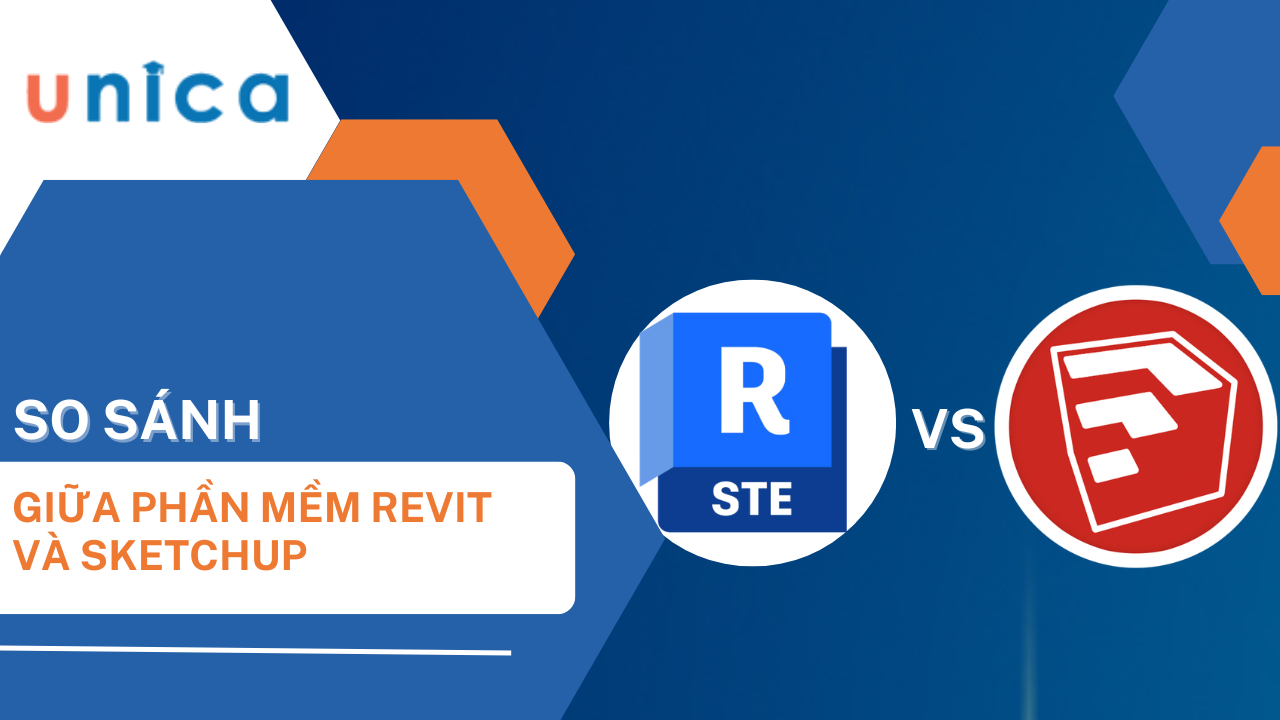
So sánh Revit và SketchUp? Người mới nên học công cụ nào?
SketchUp hay Revit đều là những phần mềm phổ biến trong thiết kế nội thất và kiến trúc. Tuy nhiên, với các tính năng và ưu điểm riêng biệt, mỗi công cụ lại phù hợp với từng nhu cầu khác nhau. Qua bài viết này, Unica sẽ cùng bạn đi so sánh Revit và SketchUp để tìm ra phần mềm, ứng dụng ưu việt nhất trong ngành thiết kế từ giao diện, các chức năng.
Tổng quan về Sketchup
SketchUp là phần mềm mô hình hóa 3D được ưa chuộng bởi sự trực quan và dễ sử dụng. Không chỉ phù hợp với kiến trúc sư, SketchUp còn được nhiều nhà làm phim và nhà phát triển game lựa chọn để dựng các mô hình 3D sáng tạo.
Phần mềm này nổi bật với giao diện thân thiện và công cụ hỗ trợ người dùng trình bày ý tưởng một cách nhanh chóng. Đặc biệt, cộng đồng SketchUp và nền tảng 3D Warehouse cung cấp một thư viện mô hình phong phú, giúp người dùng dễ dàng tùy chỉnh và chia sẻ các thiết kế.
Tổng quan về SketchUp - phần mềm mô hình hóa 3D
Một số ưu thế của phần mềm này:
Phác họa ý tưởng nhanh chóng: Nhanh chóng phác họa ý tưởng trong giai đoạn đầu tiên vì thao tác đơn giản, nhanh gọn không làm ngắt mạch tưởng tượng.
Thiết kế chính xác: Cũng như những phần mềm khác, Sketchup tạo ra một mô hình 3D với kích thước chính xác 100% và xuất hình ảnh với độ phân giải cao.
Thư viện 3D khổng lồ cung cấp bởi người dùng: Thư viện 3D của SketchUp là một cộng đồng chuyên chia sẻ các mẫu thiết kế từ khắp nơi nơi trên thế giới. Do đó, bạn dễ dàng chia sẻ các mẫu để phát triển hơn.
Sự tiện lợi và trực quan: Người dùng dễ dàng sử dụng tính năng walkthrough để đi vào từng chi tiết, mức độ chi tiết sẽ tùy vào yêu cầu của công trình và mức độ sáng tạo của người dùng.
Tổng quan về Revit
Revit, được phát triển bởi Autodesk, là phần mềm hàng đầu dành cho kiến trúc sư và kỹ sư xây dựng. Đây là một công cụ mạnh mẽ giúp thiết kế và quản lý dự án hiệu quả thông qua mô hình hóa thông tin công trình (BIM).
Phần mềm này tích hợp các chức năng mô phỏng thực tế, từ thiết kế kiến trúc, kết cấu đến hệ thống cơ điện nước (MEP), cho phép người dùng kiểm soát toàn diện dự án. Revit không chỉ tạo mô hình mà còn cung cấp thông tin chi tiết về vật liệu, kích thước và công năng, giúp tối ưu hóa cả quá trình xây dựng và bảo trì.
Tổng quan về Revit - phần mềm hàng đầu cho kiến trúc sư của Autodesk
Một số ưu thế của phần mềm này:
Phối hợp xây dựng: Revit dễ dàng chia sẻ thông tin giữa các hạng mục, kiểm soát tiến độ và chính xác trong việc thiết kế công trình.
Bảng thống kê: Revit chính là một bảng thống kê tự động phản ánh, đồng bộ mỗi khi có một thay đổi nào đó. Do đó, Revit trở thành một công cụ hỗ trợ thiết kế tốt nhất hiện giờ.
Đối tượng nhóm: Các Families khiến công cụ này càng tiện lợi và chính xác đến từng chi tiết khi mà dễ dàng tùy chỉnh các thông số. Người dùng tạo Families cho các chi tiết khác nhau từ các loại móng, nội thất, bàn ghế, thiết bị, ô tô,...
Bóc tách vật tư: Công cụ tính toán khối lượng vật tư tạo ra sự đột phá, tiện lợi và nhanh chóng kiểm soát vật tư hiệu quả. Phần mềm sẽ tự động cập nhật với mức độ chính xác tuyệt đối.
Kiểm tra xung đột giữa mô hình 2D và 3D: Nếu có sự không thống nhất giữa mô hình 2D và 3D thì Revit sẽ phát hiện và đề xuất thay đổi để duy trì sự đồng nhất.
Bảng so sánh giữa Revit và Sketchup
Để có thể tìm được phần mềm phù hợp với nhu cầu của bạn, Unica đã thực hiện một bảng so sánh giữa một vài yếu tố của hai ứng dụng. Dưới đây là những thông tin cơ bản về hai ứng dụng này:
Tiêu chí
Revit
SketchUp
Phần mềm
Được phát triển bởi Autodesk, là một phần mềm BIM - Building Information Modeling.
Được phát triển bởi Trimble, là một phần mềm CAD - Computer-Aided Design.
Tính năng
Tạo, chỉnh sửa, quản lý các mô hình thông tin xây dựng.
Tạo, chỉnh sửa, vẽ các bản vẽ kỹ thuật một cách chính xác. Nó cũng cung cấp các công cụ, chức năng để thực hiện các tác vụ như vẽ vùng, đường, mặt, thiết kế, kỹ xảo,..
Ứng dụng
Thiết kế, thiết kế cơ sở hạ tầng, tài liệu.
Hỗ trợ hình dung dự án, thử nghiệm các phương án thiết kế khác nhau.
Sử dụng để thiết kế sơ bộ, tạo các mô hình thực tế và dễ dàng tương tác với khách hàng.
Tương thích
Tương thích với Microsoft Windows.
Tương thích với Microsoft Windows, OS x 1.09 và hơn nữa.
Ngôn ngữ
Hỗ trợ ngôn ngữ tiếng Anh, tiếng Pháp, tiếng Đức, tiếng Ý, tiếng Bồ Đào Nha, tiếng Tây Ban Nha, tiếng Nga, tiếng Séc, tiếng Trung, tiếng Hàn, tiếng Nhật và tiếng Ba Lan.
Hỗ trợ ngôn ngữ tiếng Anh, tiếng Ý, tiếng Pháp, tiếng Tây Ban Nha, tiếng Nhật, tiếng Trung giản thể và phồn thể, tiếng Hàn, tiếng Brazil và tiếng Bồ Đào Nha.
Định dạng tệp gốc
Một số định dạng tệp gốc của phần mềm Revit là RVT, RTE, RFA, RFT
Lưu dưới dạng .dea, .dem, .ddf, .fbx, .kmz,... và một số định dạng khác.
Tệp hình ảnh được hỗ trợ
Một số định dạng tệp hình ảnh được Revit hỗ trợ là BMP, PNg, TIF, JPEG, JPG.
Một số định dạng tệp hình ảnh là .pdf, .tga, .eps, .jpg, .png, .tif, .bmp, .psd.
Các tệp được hỗ trợ
Các định dạng tệp có thể nằm trong danh sách hỗ trợ của Revit là ODBC, HTML, gbXML, TXT.
Một số định dạng khác có thể lưu ở dạng ESP hoặc PDF.
Phần mềm thiết kế nội thất nào tốt hơn
Cả Revit và SketchUp đều là những công cụ mạnh mẽ dành cho thiết kế nội thất, mỗi phần mềm sở hữu ưu và nhược điểm riêng. Việc lựa chọn phụ thuộc vào nhu cầu cụ thể và phong cách làm việc của bạn. Dưới đây là so sánh chi tiết về các khía cạnh quan trọng để bạn đưa ra quyết định phù hợp.
Giao diện người dùng
Revit: Giao diện của Revit được thiết kế để xử lý các dự án phức tạp. Dù giao diện có phần khó tiếp cận đối với người mới, nhưng với khả năng tùy biến cao, bạn có thể tạo các không gian làm việc cá nhân hóa, tối ưu hóa quy trình làm việc.
SketchUp: SketchUp lại nổi bật với giao diện đơn giản, trực quan, lý tưởng cho người dùng mới. Thanh công cụ được sắp xếp khoa học, dễ sử dụng, cho phép bạn nhanh chóng bắt đầu và thao tác trên các dự án thiết kế nội thất.
Khả năng lập mô hình
Revit: Đây là lựa chọn hàng đầu cho các mô hình tham số, giúp điều chỉnh thiết kế dễ dàng và chính xác. Revit còn cung cấp các tính năng nâng cao như tự động tính toán vật liệu, tạo lịch trình và phân tích năng lượng công trình.
SketchUp: SketchUp thiên về sự linh hoạt và tốc độ, giúp bạn tạo các mô hình tự do một cách nhanh chóng. Tuy nhiên, phần mềm thiếu tính năng lập mô hình tham số, điều này có thể hạn chế khi xử lý các dự án lớn hoặc cần độ chính xác cao.
Kết xuất và trực quan hóa
Revit: Revit có công cụ kết xuất tích hợp, đáp ứng cơ bản cho nhu cầu trình bày. Đối với kết quả chất lượng cao, bạn cần sử dụng thêm plugin như V-Ray hoặc Enscape.
SketchUp: SketchUp hỗ trợ nhiều plugin kết xuất mạnh mẽ như VRay, Podium, cho phép tạo ra hình ảnh sống động, trực quan, phù hợp để gây ấn tượng với khách hàng.
Khả năng cộng tác và tương thích tệp
Revit: Là phần mềm phổ biến trong ngành kiến trúc và xây dựng, Revit cho phép cộng tác trong thời gian thực, hỗ trợ làm việc nhóm hiệu quả. Các tính năng chia sẻ mô hình đồng bộ giúp các thành viên dễ dàng phối hợp trên một dự án.
SketchUp: Dù không mạnh về cộng tác thời gian thực, SketchUp lại linh hoạt trong việc xuất tệp ở nhiều định dạng khác nhau (DWG, DXF, 3DS), dễ dàng chia sẻ với các phần mềm khác.
Nên học SketchUp hay Revit?
Vậy nên học Revit hay SketchUp?
Revit và SketchUp đều là những phần mềm thiết kế phổ biến, mỗi phần mềm có thế mạnh riêng, phù hợp với các mục đích khác nhau. Việc lựa chọn giữa Revit và SketchUp phụ thuộc vào nhu cầu sử dụng và đặc thù dự án của bạn. Dưới đây là phân tích giúp bạn đưa ra quyết định dễ dàng hơn.
Revit không chỉ dừng lại ở việc tạo mô hình 3D mà còn cung cấp một hệ sinh thái toàn diện hỗ trợ trong việc quản lý dự án, dự toán chi phí và tích hợp thông tin công trình. Với Revit, bạn có thể theo dõi các yếu tố kiến trúc, kết cấu và hệ thống kỹ thuật trong thời gian thực, điều này rất quan trọng trong các dự án xây dựng quy mô lớn.
Ngược lại, SketchUp tập trung vào việc tạo các mô hình 3D một cách nhanh chóng và trực quan. Giao diện đơn giản giúp người dùng dễ dàng tiếp cận, ngay cả với những người chưa có nhiều kinh nghiệm trong thiết kế. Điều này khiến SketchUp trở thành công cụ lý tưởng cho các dự án nhỏ hoặc khi bạn cần nhanh chóng phác thảo ý tưởng.
Tổng kết
Qua bài viết trên, Unica đã cùng các bạn tìm hiểu, so sánh Revit và SketchUp. Cả hai đều mang đến những giải pháp mạnh mẽ cho thiết kế nội thất, những sự lựa chọn công cụ phù hợp phụ thuộc vào mục tiêu và nhu cầu cụ thể của bạn. SketchUp là lựa chọn phù hợp với các dự án nhanh, trong khi đó Revit nổi bật với khả năng quản lý dự án phức tạp. Tuy nhiên, bạn nên thành thạo cả hai công cụ để phù hợp với nhiều tác vụ khác nhau.
>>> Xem thêm:
Hướng dẫn sử dụng lệnh đối xứng trong SketchUp
Nên học 3DS Max hay SketchUp trong thiết kế nội thất
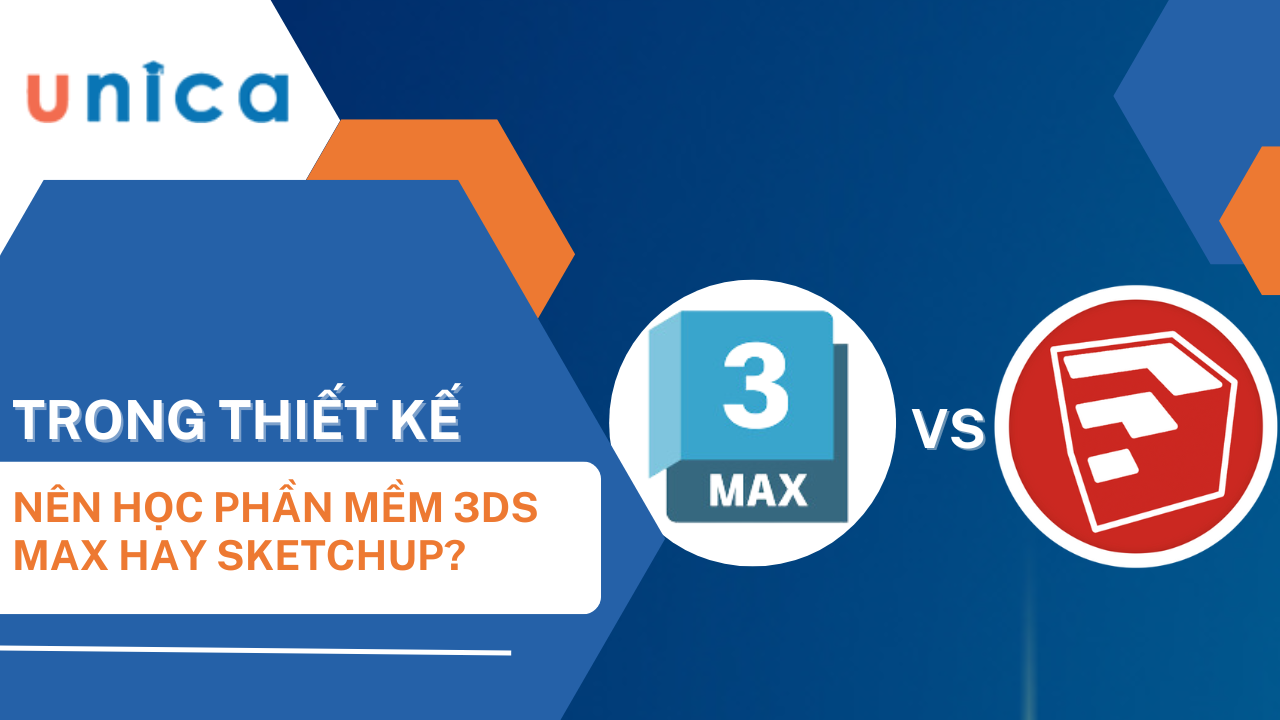
Nên học 3DS Max hay SketchUp trong thiết kế nội thất
Trong lĩnh vực thiết kế đồ họa và nội thất, 3DS Max và SketchUp là hai công cụ phổ biến, được ưa chuộng bởi nhiều nhà thiết kế. Tuy nhiên, với đặc điểm và tính năng khác biệt, việc lựa chọn công cụ phù hợp trở thành câu hỏi khó với nhiều người mới bắt đầu. Nếu bạn cũng đang phân vân nên học 3Ds Max hay SketchUp, qua bài viết dưới đây Unica sẽ cùng bạn tìm hiểu rõ hơn về hai phần mềm.
Tổng quan về 3DS Max và Sketchup
3Ds Max là gì?
3Ds Max, hay còn gọi là 3D Studio Max, là một phần mềm chuyên nghiệp được sử dụng rộng rãi trong lĩnh vực thiết kế 3D, hoạt hình, dựng hình và phát triển trò chơi. Với bộ công cụ đa dạng và khả năng xử lý mạnh mẽ, 3Ds Max hỗ trợ tạo ra những mô hình 3D chi tiết, hiệu ứng hình ảnh ấn tượng và các cảnh động sống động. Đây là lựa chọn không thể thiếu cho các nhà thiết kế nội thất, kiến trúc sư, và những người làm việc trong ngành giải trí.
Phần mềm này nổi bật với khả năng thiết kế các mặt cắt 2D thành mô hình 3D hoàn chỉnh và tạo chuyển động tự nhiên cho các nhân vật thông qua kỹ thuật chuyển động học nghịch đảo (Inverse Kinematics). Để vận hành trơn tru, 3Ds Max yêu cầu một hệ thống máy tính có cấu hình cao, đáp ứng các tiêu chuẩn phần cứng và phần mềm cụ thể.
Để chạy 3Ds Max mượt mà, bạn cần trang bị máy tính với cấu hình mạnh mẽ:
RAM: Tối thiểu 8GB, nhưng để đảm bảo hiệu suất xử lý thì cần nên sử dụng RAM lớn hơn như là 16GB hoặc 32GB.
Ổ cứng: Nên lựa chọn ổ cứng SSD với dung lượng khoảng 256GB trở lên.
Hệ điều hành: Phần mềm tương thích tốt với những hệ điều hành 64-bit như Windows 7, Windows 10,... Đặc biệt là các phiên bản từ 2014.
CPU: Thực chất thì những máy sở hữu bộ CPU Core i5 vẫn có thể hoạt động được phần mềm này. Tuy nhiên, bạn nên trang bị từ Core i7 hoặc các dòng chip cao cấp hơn như Core i9, Xeon để cải thiện khả năng render.
Card đồ họa: Để có trải nghiệm hình ảnh rõ nét, chất lượng thì nên sử dụng các loại card rời như NVIDIA Quadro.
3Ds Max là phần mềm chuyên nghiệp được sử dụng trong thiết kế 3D, hoạt hình, dựng hình
Một số ưu điểm nổi bật của 3Ds Max là:
Khả năng thiết kế linh hoạt và chi tiết: 3Ds Max nổi bật với khả năng dựng hình nhanh chóng, chính xác với các chi tiết phức tạp. Ngoài ra, đây là phần mềm hoạt động độc lập mà không cần phải cài thêm plugin.
Chức năng tạo ảnh động chuyên nghiệp: Công cụ cho phép tạo mô phỏng chuyển động, tạo các hoạt cảnh chân thực và chuyên nghiệp. Do đó, nó thường được sử dụng trong việc làm phim và phát triển trò chơi.
Khả năng xuất ảnh vượt trôi: Kết quả render từ 3Ds Max có độ chính xác cao, chất lượng ảnh gần như không thể phân biệt so với thực tế. Thư viện vật liệu cũng đa dạng để người dùng dễ dàng tùy chỉnh các đặc tính của đối tượng.
Ứng dụng rộng rãi trong thiết kế nội thất: So với các phần mềm khác 3Ds Max được ưa chuộng với khả năng xử lý và tái hiện chi tiết các mô hình nội thất.
Tuy nhiên 3Ds Max vẫn tồn tại một số nhược điểm như sau:
Yêu cầu phần cứng cao: Do bộ công cụ mạnh mẽ và dung lượng lớn, phần mềm này yêu cầu máy phải có cấu hình cao, dẫn đến chi phí đầu tư ban đầu cao hơn so với các phần mềm khác.
Không có thư viện trực tuyến thích hợp: 3Ds Max không cung cấp cho người dùng thư viện trực tuyến sẵn có, đòi hỏi người dùng phải tải hoặc tạo thêm tài nguyên từ bên ngoài.
Khó học và sử dung: Phần mềm có nhiều tính năng nâng cao, do đó người dùng cần phải dành nhiều thời gian, công sức để học và thực hành liên tục.
3Ds Max tồn tại nhiều ưu điểm và nhược điểm khác nhau
Sketchup là gì?
SketchUp là một phần mềm thiết kế đồ họa 3D chuyên dụng, phù hợp với kiến trúc sư, kỹ sư, nhà làm phim và các ngành nghề liên quan. Điểm đặc biệt của SketchUp nằm ở sự đơn giản, dễ sử dụng, và giao diện trực quan, giúp người dùng tạo ra các mô hình 3D nhanh chóng như đang phác thảo trên giấy. Phiên bản mới nhất, SketchUp Pro, cung cấp các công cụ mạnh mẽ để đáp ứng nhu cầu thiết kế hiện đại.
SketchUp là phần mềm thiết kế đồ họa 3D chuyên làm thiết kế, dựng phim
Các ưu điểm nổi bật của SketchUp là:
Thân thiện với người dùng: Phần mềm dễ sử dụng, phù hợp với cả người mới bắt đầu và chuyên gia.
Thư viện lớn: Thư viện 3D Warehouse khổng lồ với nhiều mô hình sẵn có giúp tiết kiệm thời gian thiết kế.
Mô hình 3D linh hoạt: Các đối tượng dễ thao tác, chỉnh sửa và có thể xuất bản vẽ chi tiết để sản xuất hoặc lắp ráp.
Không ưu cầu phần cứng mạnh mẽ: SketchUp hoạt động tốt ngay trên cả những máy có cấu hình trung bình.
Giao diện thông minh và trực quan: Hệ thống con trỏ đồ họa hỗ trợ dựng hình 3D trực tiếp trên không gian 2D của màn hình.
Công cụ mạnh mẽ: Tạo khối nhanh với tính năng Push - Pull tool, Extrude, Follow me tool,.. và nhiều tính năng nổi bật khác.
Mô phỏng ánh sáng thực tế: SketchUp cho phép điều chỉnh góc chiếu sáng mặt trời theo thời gian thực, tạo góc nhìn chân thực và sống động.
Khả năng tương thích: Phần mềm dễ dàng trao đổi dữ liệu với các ứng dụng khác như V-Ray, Lumion,..
Tuy nhiên, trong quá trinh sử dụng thì SketchUp vẫn tồn tại với nhiều hạn chế như là:
Khả năng xử lý chi tiết phức tạp hạn chế: Để vẽ các hình phức tạp, người dùng cần cài đặt thêm plugin hỗ trợ.
Khả năng kết xuất cơ bản: Chất lượng render nội bộ không cao, yêu cầu sử dụng trình render bên ngoài để tạo hình ảnh chất lượng cao hơn.
Phụ thuộc vào plugin: Một số tính năng nâng cao chỉ khả dụng thông qua các plugin bổ trợ, làm tăng sự phụ thuộc của người dùng.
SketchUp tồn tại nhiều ưu điểm trong quá trình sử dụng, nhưng vẫn còn nhiều nhược điểm
So sánh 3Ds Max với Sketchup
Cả 3Ds Max và SketchUp đều là những phần mềm thiết kế 3D được sử dụng rộng rãi, mỗi công cụ mang đến những điểm mạnh riêng để phục vụ nhu cầu đa dạng của người dùng. Để lựa chọn được phần mềm phù hợp với nhu cầu sử dụng của mỗi người thì cần điểm qua những điểm giống và điểm khác của ứng dụng này.
Điểm giống nhau
Cả 3Ds Max và SketchUp đều hỗ trợ thiết kế 3D, giúp tạo ra các mô hình kiến trúc, nội thất và ngoại thất chân thực. Hai phần mềm này còn tích hợp các công cụ mô phỏng ánh sáng, kết xuất hình ảnh và thư viện vật liệu phong phú, đáp ứng tốt nhu cầu sáng tạo trong thiết kế. Dưới đây là một số điểm giống nhau của 3Ds Max và SketchUp:
Cả hai chương trình đều là những chương trình phỏ biến cho hình ảnh hóa và thiết kế, do đó mà cộng đồng người sử dụng là vô cùng lớn.
Cả hai phần mềm này đều được tích hợp ngay trên Windows và Mac.
Đều hỗ trợ mở rộng tính nnawg thông qua các plugin và giúp người dùng tối ưu hóa quy trình làm việc, tăng hiệu quả thiết kế.
So sánh điểm giống và điểm khác giữa 3Ds Max và SketchUp
Điểm khác biệt
Sự khác biệt giữa 3Ds Max và SketchUp không chỉ nằm ở chức năng mà còn ở mức độ sử dụng và đối tượng người dùng. Tùy thuộc vào nhu cầu, bạn có thể lựa chọn phần mềm phù hợp để tối ưu hóa quá trình thiết kế của mình.
Yếu tố
3Ds Max
SketchUp
Nhà sản xuất
Phần mềm được thiết kế vào năm 2005 và phát triển của Autodesk.
Phần mềm được phát triển vào năm 2000 bởi Trim với tên gọi trước đây là Google SketchUp.
Chức năng
Cung cấp các công cụ mô hình hóa, tạo hình ba chiều, chế tạo đối tượng, bề mặt, đường cong.
Hỗ trợ tạo, xử lý các vật liệu phức tạp.
Cung cấp các công cụ ánh sáng và render chất lượng.
Hỗ trợ đa dạng công cụ mô phỏng, hoạt hình.
Cho phép người dùng tạo, chỉnh sửa các hình ảnh, hoạt hình, môi trường.
Tập trung vào việc tạo hình đơn giản, nhanh chóng.
Đa dạng cong cụ mô hình hóa cơ bản, dễ sử dụng.
Taih và chỉnh sửa vật liệu cơ bản,
Cung cấp công cụ ánh sáng cơ bản và render.
Người dùng tạo, chỉnh sửa các khái niệm 2D và 3D.
Cấu hình và cài đặt
Yêu cầu máy tính có cấu hình mạnh, bộ xử lý đa nhân, RAM và card có cấu hình cao.
Máy tính chỉ cần có cấu hình trung bình với bộ xử lý đa nhân, RAM và Card ở mức cơ bản.
Ứng dụng
Sử dụng trong ngành công nghiệp thiết kế kiến trúc, phim ảnh, quảng cáo, trò chơi, sáng tạo,..
Tạ hình ảnh và video chất lượng cao.
Phỏ biến trong lĩnh vực thiết kế nội thất, kiến trúc với những mô hình đơn giản, khái quát.
Phù hợp với người mới bắt đầu với dự án nhỏ.
Tài liệu học tập
Sẵn nhiều tài liệu, khóa học, cộng đồng trực tuyến.
Có sẵn tài liệu học tập và khóa học trực tuyến.
Giá thành
Giá thành cao, nhiều phiên bản và gói mở rộng với các chi phí khác nhau.
Giá phổ thông, có phiên bản miễn phí và phiên bản trả phí với các tính năng năng cao.
Ngôn ngữ
Hỗ trợ các ngôn ngữ như là tiếng Anh, Trung Quốc, Đức, Ấn Độ, Tây Ban Nha, Nhật Bản, Nha, Pháp,... và nhiều ngôn ngữ khác.
Ngôn ngữ phổ biến trong phần mềm này là tiếng Thụy Điển và tiếng Anh.
Giao diện
Giao diện người dùng là một cửa sổ đen và các công cụ chỉnh sửa. Do đó, hiệu ứng 3D rất tốt cho việc chỉnh sửa.
Giao diện giống một chế độ xem 3D thực tế, giống như đang xem một video có giao diện đẹp để chỉnh sửa.
Thời gian học và thực hành
Người dùng cần mất nhiều thời gian hơn để rèn luyện bản thân bằng cách xem video, tham gia các lớp học khác để thành thạo ứng dụng này.
Đây là một phần mềm rất dễ dàng với người mới bởi chỉ cần học một vài khóa học online đơn giản, thực hành nhiều lần là có thể thành thạo.
Vậy Nên học Sketchup hay 3Ds Max?
Với những thông tin mà Unica cung cấp ở trên, chúng ta thấy rằng SketchUp và 3Ds Max đều có những đặc điểm, ưu điểm nổi bật riêng. Do đó, tùy vào thuộc tính chất của công việc mà ta sẽ chọn phần mềm nào là phù hợp nhất:
Đối với SketchUp: Thích hợp với những người tthưỡnguyeen phải dựng phối cảnh ngoại thất đơn giản nhanh chóng hay tổng thể lớn mang tính chất khái quát của một công trình. Nhiều người cũng có thể đi vào chi tiết nội thất nhỏ nhưng sẽ mất nhiều thời gian hơn. Nhìn chung, SketchUp phù hợp với những người thường xuyên phải thiết kế công trình mang tính bao quát, các vật mô tả kĩ thuật.
Đối với 3Ds Max: Đây là phần mềm chuyên sâu với dung lượng nặng, đòi hỏi máy tính phải có một số yêu cầu nhất định. Do đó, 3Ds Max sẽ là phần mềm thiết kế có tính toàn diện hơn, đi sâu vào các chi tiết nhỏ. Tuy nhiên, phần mềm này sẽ khó dựng tổng quan mô hình nhanh bằng SketchUp. Do đó, phần mềm này phù hợp với hầu hết các kiến trúc sư, kĩ sư, họa viên để lập một mô hình nội, ngoại chi tiết hơn.
Trên thực tế, dù là với tính chất công việc như thế nào, thì một người họa viên kiến trúc cần phải thông báo cả hai phần mềm 3Ds Max và SketchUp. Không chỉ cần thành thạo hai ứng dụng này mà người dùng cần phải thông thạo thêm các công cụ khác như Photoshop, Revit và Autocad.
Câu hỏi thường gặp
Câu 1: 3Ds Max và SketchUp cái nào phổ biến hơn?
Nhìn chung, đối với các ngành nghề khác nhau thì sự phổ biến của hai phần mềm này cũng khác nhau. SketchUp thường được sử dụng cho dân xây dựng, trong khi 3Ds Max được sử dụng cho tất cả các ngành nghề như cơ khí, đồ họa, kỹ thuật, làm phim, máy móc,... Do đó, thư viện của 3Ds Max cũng nhiều hơn.
Câu 2: 3Ds Max và SketchUp, phần mềm nào vẽ đẹp hơn?
Nhìn chung, 3Ds Max đẹp hơn do người dùng cần phải tinh chỉnh nhiều hơn, sử dụng nhiều diễn họa, vẻ đẹp và nhiều thư viện đẹp hơn, vật liệu kỹ hơn. Trong khi đó, SketchUp lại thô sơ hơn, dùng để phác họa ý tưởng nhiều hơn là đi vào chi tiết.
Câu 3: 3Ds Max và SketchUp, phần mềm nào khó sử dụng hơn?
3Ds Max có nhiều lệnh sẵn hơn, về cơ bản sẽ khó sử dụng hơn so với SketchUp. Tuy nhiên, ở chế độ nâng cao thì hai phần mềm này có mức độ khó là tương đương nhau do SketchUp phải cài nhiều plugin để có thêm nhiều lệnh.
Câu 4: Tại sao biết 3Ds Max rồi mà vẫn phải dùng SketchUp?
Những người làm trong ngành thiết kế đồ họa, nội thất, hay bất kì một ngành nghề nào yêu cầu tính sáng tạo,.. thì cần phải biết sử dụng cả hai phần mềm này. SketchUp có những lệnh đơn giản, mạch lạc, dễ dàng phác họa ý tượng mà không bị ngắt mạch ý tưởng khi vẽ. Trong khi đó, 3Ds Max dùng để diễn họa những hình ảnh, ý tưởng có chiều sâu hơn.
Tổng kết
3DS Max và SketchUp đều là những công cụ mạnh mẽ trong thiết kế đồ họa và nội thất, với những ưu điểm riêng phù hợp từng mục đích sử dụng. Nếu cần sự chính xác và khả năng xử lý phức tạp, 3ds Max là lựa chọn tối ưu. Ngược lại, SketchUp sẽ phù hợp hơn với các dự án cần tốc độ và tính trực quan cao. Hy vọng qua bài viết này, bạn đã có cái nhìn rõ ràng hơn để quyết định nên học 3Ds Max hay SketchUp.
>>> Xem thêm:
So sánh Revit và SketchUp? Người mới nên học công cụ nào?
Hướng dẫn cách ẩn hiện layer trong SketchUp nhanh chóng

So sánh sự khác nhau giữa ML và AI
Trí tuệ nhân tạo và học máy là hai khái niệm không còn xa lạ trong lĩnh vực công nghệ, nhưng chúng thường bị nhầm lẫn với nhau. Vậy ML và AI khác nhau như thế nào, và chúng liên quan gì đến nhau? Bài viết này sẽ giúp bạn hiểu rõ định nghĩa, điểm tương đồng, và khác biệt giữa hai thuật ngữ quan trọng này, từ đó có cái nhìn tổng quan và chính xác hơn về chúng.
Tổng quan về Trí tuệ nhân tạo (AI)
Trí tuệ nhân tạo, hay còn gọi là AI, là một trong những công nghệ tiên tiến nhất hiện nay, được thiết kế để mang trí thông minh của con người vào máy móc. Mục tiêu của AI là phát triển các hệ thống thông minh có khả năng suy nghĩ, học hỏi và thực hiện các hành động giống con người. Đây là bước tiến vượt bậc, giúp tạo ra một thế giới hiện đại, thông minh và hiệu quả hơn.
AI không chỉ đơn thuần là công nghệ mà còn là biểu tượng của sự nhận thức và khả năng tư duy. Các hệ thống AI được thiết kế để nhận biết môi trường xung quanh, xử lý thông tin và đưa ra quyết định phù hợp nhất. Chúng mô phỏng các kỹ năng nhận thức của con người như học tập, phân tích và giải quyết vấn đề, tạo ra những ứng dụng vượt trội trong nhiều lĩnh vực.
Trí tuệ nhân tạo là một trong những công nghệ tiên tiến nhất hiện nay
Các lĩnh vực mà AI thường được ứng dụng bao gồm:
Lập luận và giải quyết vấn đề: Hỗ trợ trong các hệ thống tự động hóa và ra quyết định.
Xử lý ngôn ngữ tự nhiên (NLP): Hiểu và tương tác với ngôn ngữ con người.
Học tập: Tự cải thiện thông qua kinh nghiệm.
Nhận thức: Nhận diện hình ảnh, âm thanh và môi trường xung quanh.
Chuyển động và thao tác: Điều khiển robot và thiết bị tự động.
Trí tuệ xã hội: Tương tác và hiểu biết hành vi xã hội.
Trí thông minh tổng quát: Mô phỏng khả năng tư duy toàn diện như con người.
Nhìn chung, AI là cốt lõi cho các hệ thống đang được con người hoàn thiện. Đây cũng là nền tảng để phát triển các khái niệm chuyên sâu như Học máy (Machine Learning).
Tổng quan về học máy (Machine Learning)
Học máy, hay Machine Learning (ML), là một nhánh của AI, tập trung vào việc cung cấp khả năng học hỏi cho máy móc mà không cần sự can thiệp trực tiếp của con người. Thay vì lập trình cụ thể từng bước, các hệ thống ML được đào tạo thông qua các thuật toán và dữ liệu lớn để tự thực hiện nhiệm vụ.
Học máy là một nhanh của trí tuệ nhân tạo
ML dựa trên ba hình thức học tập chính:
Học có giám sát (Supervised Learning): Máy học từ các dữ liệu đã được gán nhãn.
Học không giám sát (Unsupervised Learning): Tìm kiếm mô hình trong dữ liệu chưa được gán nhãn.
Học tăng cường (Reinforcement Learning): Máy học thông qua việc thử và sai để tối ưu hóa kết quả.
Các ứng dụng của ML rất đa dạng, bao gồm:
Thu thập và lọc dữ liệu: Xử lý lượng lớn thông tin để tìm ra những yếu tố quan trọng.
Phân tích và đào tạo thuật toán: Xây dựng các mô hình dự đoán từ dữ liệu.
Sử dụng trong thực tế: Từ trợ lý ảo như Siri, Google Assistant đến tính năng gợi ý sản phẩm trong thương mại điện tử.
ML không chỉ là công cụ hỗ trợ mà còn là nền tảng cho nhiều ứng dụng hiện đại, giúp tối ưu hóa hoạt động và mở rộng khả năng của AI trong cuộc sống hàng ngày.
So sánh giữa ML và AI
So sánh điểm giống và khác nhau giữa ML và AI
Điểm tương đồng giữa AI và ML
Trí tuệ nhân tạo (AI) và Máy học (ML) là hai khái niệm gắn bó chặt chẽ trong lĩnh vực khoa học máy tính. Trong đó, ML được xem là một nhánh hẹp của AI, tập trung vào việc sử dụng dữ liệu và thuật toán để máy móc tự học. Cả hai đều vượt qua giới hạn của tự động hóa cơ bản và tiến đến khả năng phân tích dữ liệu phức tạp, nhằm tạo ra các kết quả chính xác và tối ưu hóa hiệu suất.
Khả năng giải quyết vấn đề giống con người
Một điểm chung quan trọng giữa AI và ML là khả năng giải quyết các bài toán phức tạp một cách thông minh, giống như cách con người sử dụng kiến thức và kinh nghiệm để đưa ra quyết định.
Ví dụ, một hệ thống AI quản lý giao thông có thể phân tích dữ liệu từ camera giám sát và cảm biến đường phố để điều chỉnh thời gian đèn giao thông, giảm thiểu ùn tắc. Trong khi đó, ML có thể được sử dụng để tối ưu hóa thời gian giao hàng cho một công ty vận tải, dựa trên dữ liệu lịch sử về lưu lượng giao thông, điều kiện thời tiết và số lượng đơn hàng.
Những hệ thống như vậy không chỉ thực hiện các tác vụ đơn giản mà còn áp dụng các thuật toán phức tạp để dự đoán và thích nghi với tình huống thay đổi, làm tăng tính hiệu quả và độ chính xác.
Cả trí tuệ nhân tạo và máy học đều có khả năng giải quyết vấn đề giống con người
Thuộc lĩnh vực khoa học máy tính
Cả AI và ML đều nằm trong lĩnh vực khoa học máy tính, nơi các chuyên gia phát triển các hệ thống phần mềm thông minh để phân tích và xử lý dữ liệu. Mục tiêu là lập trình các hệ thống không chỉ thực hiện các tác vụ được lập trình sẵn mà còn có khả năng học hỏi và cải thiện theo thời gian.
Ví dụ, một công cụ AI phân tích dữ liệu tài chính có thể học cách nhận diện các mẫu lặp lại và dự đoán xu hướng thị trường. Tương tự, thuật toán ML có thể hỗ trợ chẩn đoán y tế bằng cách phân tích hàng triệu hình ảnh chụp X-quang để phát hiện sớm các dấu hiệu bệnh lý.
Nhờ khả năng tự học và tốc độ xử lý vượt trội, các hệ thống AI/ML có thể thực hiện các nhiệm vụ nhanh hơn và chính xác hơn con người trong nhiều trường hợp.
Ứng dụng đa ngành
Cả AI và ML đều có phạm vi ứng dụng rộng rãi, phù hợp với hầu hết các lĩnh vực trong đời sống và kinh doanh. Trong công nghiệp sản xuất, AI giúp tối ưu hóa dây chuyền sản xuất thông qua hệ thống giám sát tự động và dự đoán lỗi kỹ thuật. Trong khi đó, ML được ứng dụng để lên lịch bảo trì dựa trên dự đoán, giúp giảm thiểu thời gian chết và chi phí sửa chữa.
Một ví dụ khác là trong ngành y tế, AI có thể hỗ trợ bác sĩ bằng cách đề xuất phương pháp điều trị dựa trên dữ liệu bệnh án điện tử, còn ML giúp dự đoán tỷ lệ tái phát bệnh bằng cách phân tích thông tin lịch sử của bệnh nhân.
Với những ứng dụng linh hoạt này, AI và ML không chỉ làm thay đổi cách các ngành hoạt động mà còn góp phần tạo ra những giá trị mới, tối ưu hóa quy trình và mang lại lợi ích vượt trội cho xã hội.
Trí tuệ nhân tạo và máy học đều ứng dụng được đa dạng các lĩnh vực
Điểm khác biệt giữa AI và ML
Mặc dù Máy học (ML) là một phần quan trọng trong Trí tuệ nhân tạo (AI), nhưng chúng có những khác biệt rõ ràng về mục tiêu, phương pháp và cách triển khai. AI bao quát hơn, trong khi ML tập trung vào các mô hình cụ thể để xử lý dữ liệu. Dưới đây là những điểm khác biệt chính giữa hai công nghệ này.
Mục tiêu
Mục tiêu của AI là phát triển các hệ thống có khả năng mô phỏng trí thông minh của con người. Các hệ thống AI được thiết kế để thực hiện các tác vụ phức tạp như học tập, nhận dạng mẫu, xử lý ngôn ngữ tự nhiên, và ra quyết định. Ví dụ, một chatbot AI không chỉ trả lời câu hỏi mà còn hiểu ngữ cảnh cuộc trò chuyện và phản hồi thông minh.
Trong khi đó, mục tiêu của ML là giúp máy móc học từ dữ liệu. Các thuật toán ML phân tích khối lượng lớn dữ liệu để nhận diện mẫu và dự đoán kết quả. Chẳng hạn, ML có thể được sử dụng trong phân tích hành vi người tiêu dùng, dự đoán xu hướng mua sắm dựa trên lịch sử giao dịch
Phương pháp
AI sử dụng nhiều phương pháp khác nhau để giải quyết các vấn đề, bao gồm: Thuật toán di truyền (Mô phỏng quá trình tiến hóa để tìm giải pháp tối ưu); Mạng nơ-ron nhân tạo và học sâu - Deep Learning (Mô phỏng cấu trúc và chức năng của bộ não con người để xử lý các tác vụ phức tạp); Hệ thống dựa trên quy tắc (Áp dụng các quy tắc logic để tự động hóa quyết định).
ML là một trong những phương pháp của AI, được chia thành các loại như: Học có giám sát (Sử dụng dữ liệu được gắn nhãn để huấn luyện mô hình, ví dụ phân loại email thành thư rác và không phải thư rác); Học không giám sát (Khám phá các mẫu tiềm ẩn từ dữ liệu chưa được gắn nhãn, chẳng hạn như nhóm khách hàng trong phân tích thị trường); Học tăng cường - Reinforcement Learning (Máy học từ tương tác với môi trường và cải thiện qua từng vòng lặp, ví dụ trong trò chơi cờ vua hoặc robot tự động).
Phương pháp giải quyết giữa ML và AI khác nhau
Triển khai
Quá trình triển khai hệ thống ML thường bắt đầu bằng việc chuẩn bị dữ liệu. Các bước chính bao gồm: Thu thập và làm sạch dữ liệu để tạo tập dữ liệu đào tạo; Lựa chọn mô hình phù hợp, như hồi quy tuyến tính hoặc mạng nơ-ron sâu, để phân tích dữ liệu; Huấn luyện và tối ưu hóa mô hình bằng cách cập nhật dữ liệu và kiểm tra lỗi định kỳ.
Đối với AI, triển khai thường phức tạp hơn vì AI bao gồm nhiều thành phần và chiến lược. Thông thường, các tổ chức chọn sử dụng các giải pháp AI sẵn có, chẳng hạn như hệ thống nhận diện giọng nói hoặc xử lý ngôn ngữ tự nhiên được cung cấp qua API. Những giải pháp này đã được phát triển từ các nghiên cứu lâu năm và có thể tích hợp trực tiếp vào sản phẩm hoặc dịch vụ.
Yêu cầu
ML yêu cầu một tập dữ liệu lớn và sức mạnh tính toán phù hợp để huấn luyện mô hình. Với các ứng dụng nhỏ, một máy chủ có khả năng xử lý tốt là đủ. Ví dụ, một hệ thống dự đoán doanh thu hàng tháng có thể được xây dựng bằng dữ liệu lịch sử bán hàng và một cụm máy chủ vừa phải.
Ngược lại, AI thường yêu cầu cơ sở hạ tầng phức tạp hơn, đặc biệt đối với các tác vụ đòi hỏi tính toán cao như phân tích hình ảnh 3D hoặc dịch ngôn ngữ thời gian thực. Ví dụ, các hệ thống AI trong y tế cần hàng nghìn máy chủ để xử lý dữ liệu hình ảnh y tế từ nhiều nguồn khác nhau và đưa ra chẩn đoán chính xác.
Tuy nhiên, hiện nay các dịch vụ AI và ML được xây dựng sẵn đã trở nên phổ biến. Các doanh nghiệp có thể dễ dàng sử dụng API như Google AI hoặc IBM Watson để tích hợp vào sản phẩm mà không cần đầu tư lớn vào cơ sở hạ tầng.
Tổng kết
Cả trí tuệ nhân tạo và học máy đều là những thành phần cốt lõi trong cuộc cách mạng công nghệ hiện đại, mang lại nhiều giá trị to lớn trong các lĩnh vực khác nhau. AI bao quát hơn, hướng tới việc mô phỏng trí thông minh con người, trong khi ML tập trung vào việc học hỏi và tối ưu hóa từ dữ liệu. Hiểu rõ sự khác biệt và ứng dụng của ML và AI sẽ giúp bạn khai thác hiệu quả các công nghệ này, mở ra cơ hội trong nghiên cứu, sản xuất, và cuộc sống hàng ngày.
>>> Xem thêm:
Copilot là gì? Hướng dẫn cách sử dụng Copilot mới nhất
Sora AI là gì? Cách sử dụng Sora AI nhanh chóng, hiệu quả
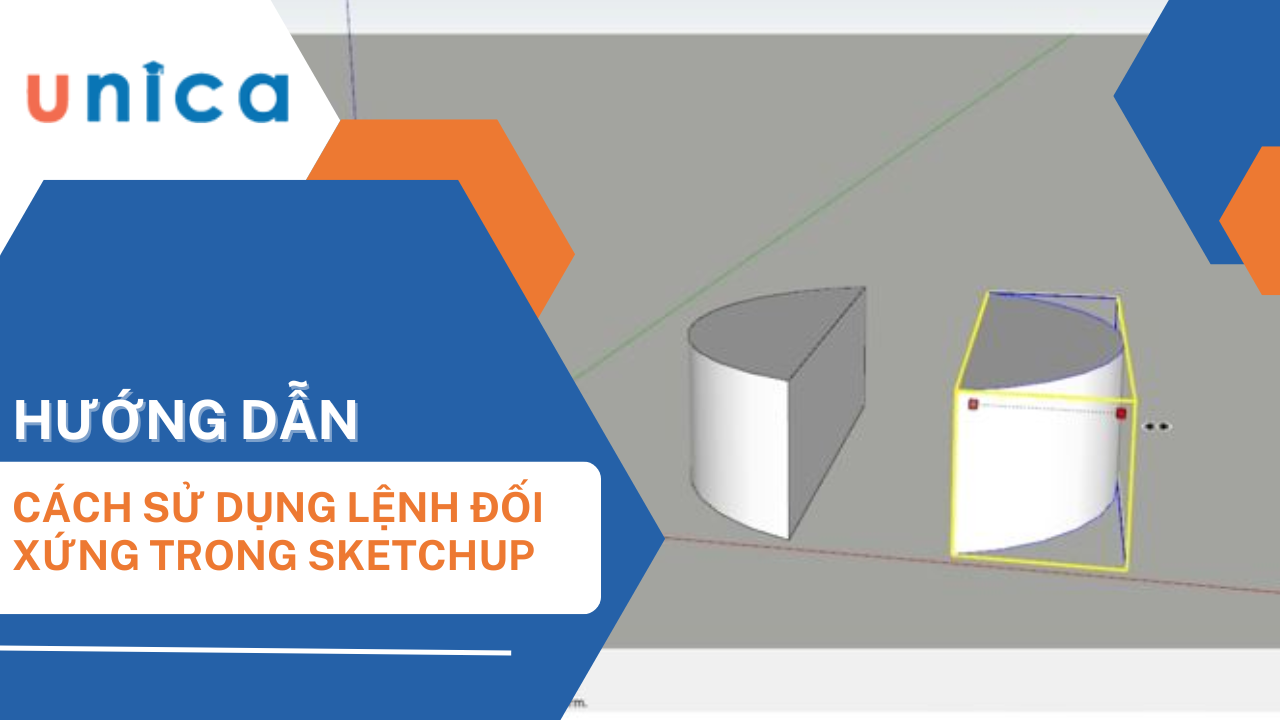
Hướng dẫn sử dụng lệnh đối xứng trong SketchUp
Lệnh đối xứng trong Sketchup đóng vai trò quan trọng giúp tiết kiệm thời gian và nâng cao độ chính xác. Tuy nhiên, không phải ai cũng biết cách áp dụng các công cụ đối xứng một cách hiệu quả. Bài viết này Unica sẽ hướng dẫn chi tiết cách thực hiện các cách đối xứng trong SketchUp để nâng cao hiệu quả công việc.
Cách sử dụng lệnh đối xứng trong SketchUp bằng công cụ Scale
Công cụ Scale trong SketchUp không chỉ giúp thay đổi kích thước mà còn hỗ trợ tạo đối xứng một cách hiệu quả. Bằng cách sử dụng Scale, bạn có thể nhanh chóng nhân bản và lật đối tượng trong không gian 3D chỉ với vài thao tác đơn giản. Đây là phương pháp phổ biến nhờ tính tiện lợi và không cần cài đặt thêm plugin.
Dưới đây là các bước thực hiện lệnh đối xứng trong SketchUp bằng công cụ Scale:
Bước 1: Tạo một nhóm > Copy thành một đối tượng mới.
Tạo nhóm vật thể
Bước 2: Bạn chọn đối tượng muốn tạo đối xứng. Sau đó, ấn phím tắt S để bật lệnh Scale > chọn điển Center trong group 1 hoặc 2 tùy theo hướng muốn tạo đối xứng.
Ấn phím tắt S
Bước 3: Kéo chuột theo muốn tạo đối xứng > nhập vào thanh ở dưới là -1 rồi kết thúc lệnh.
Nhập vào thanh ở dưới là -1
Bước 4: Di chuyển đối tượng vừa tạo đối xứng vào một vị trí bất kỳ mà bạn muốn.
Di chuyển để tạo ra vật thẻ đối xứng
Cách sử dụng lệnh đối xứng trong SketchUp bằng lệnh Flip Along
Lệnh Flip Along là cách nhanh chóng và chính xác để tạo đối xứng trong SketchUp. Phương pháp này cho phép lật đối tượng theo các trục X, Y hoặc Z tùy theo hướng mà bạn muốn đối xứng.
Bước 1: Chọn đối tượng cần làm lệnh đối xứng > tạo một bản sao.
Chọn vật thể để tạo bản sao
Bước 2: Ấn vào đối tượng vừa tạo xong bằng chuột phải.
Ấn chuột phải vào đối tượng
Bước 3: Chọn Flip Along ở trong thanh menu được hiện ra.
Chọn Flip Along ở thanh menu
Cách sử dụng lệnh đối xứng trong SketchUp bằng Plugin Mirror
Plugin Mirror là một công cụ mạnh mẽ hỗ trợ đối xứng các đối tượng phức tạp trong SketchUp một cách chính xác và nhanh chóng. Plugin này đặc biệt hữu ích khi bạn cần đối xứng nhiều đối tượng hoặc thao tác trong các mô hình lớn.
Để có thể thực hiện bằng Plugin, thì bạn cần tải và cài đặt Plugin trước trong Sketchup:
Bước 1: Trên thanh công cụ > bạn chọn thẻ Window > ấn vào mục Extension Warehouse.
Chọn mục Extension Warehouse
Bước 2: Lúc này, tại ô tìm kiếm bạn search sketchup mirror > chọn kết quả đầu tiên rồi ấn Enter > sau đó, chọn Curcic Mirror. Khi đã load xong chọn mục Install > chọn Yes và đợi cài đặt thành công.
Hướng dẫn cài đặt plugin trong SketchUp
Khi đã cài đặt thành công thì đây là cách dùng Plug để thực hiện lệnh đối xứng trong SketchUp:
Bước 1: Tạo model và tạo nhóm cho vật thể cần đối xứng > chọn model đó rồi ấn mục plugin Mirror.
Ấn vào mục plugin Mirror
Bước 2: Click vào chọn trục > di chuyển chuột theo các hướng trục cho tới khi bạn đạt được đúng hướng mà bạn muốn. Nếu muốn tạo đối xứng và copy thêm đối tượng, bạn chỉ việc ấn Ctrl. Khi đã làm xong ấn Enter để kết thúc lệnh.
Ấn Enter để kết thúc lệnh
Tổng kết
Lệnh đối xứng trong SketchUp là một kỹ thuật không thể thiếu với bất kỳ nhà thiết kế nào. Qua các phương pháp được trình bày như Scale, Flip Along và Plugin Mirror, bạn đã có thể thực hiện thao tác này một cách hiệu quả, góp phần nâng cao chất lượng và năng suất công việc. Hãy thực hành thường xuyên để làm quen và tận dụng tối đa các tính năng của phần mềm.
>>> Xem thêm:
Dùng render Vray bằng GPU hay CPU tốt hơn?
So sánh Revit và SketchUp? Người mới nên học công cụ nào?
Foreign Language

12 Website tự học tiếng anh cho người mới bắt đầu không thể bỏ qua
Bạn không có thời gian để tham gia các khóa học tiếng anh tại các trung tâm nhưng vẫn muốn trau dồi vốn tiếng anh của bản thân? Vậy thì đừng bỏ qua 12 website tự học tiếng anh cho người mới bắt đầu vô cùng hữu ích này nhé.
BBC Learning English
BBC được biết đến là một website tự học tiếng anh cho người mới bắt đầu hoàn toàn miễn phí giúp bạn rèn luyện kỹ năng nghe và phát âm rất tốt theo giọng Anh - Anh. Cấu trúc rõ ràng và logic giúp bạn có thể dễ dàng nắm bắt được các từ vựng, ngữ pháp theo chủ đề và đặc biệt là được phân chia theo trình độ, không khiến bạn bị “ngộp” khi lần đầu tiếp xúc với các bài tập tiếng Anh.
BBC Learning English
American Stories for English Learners
Đây là một website bạn không thể bỏ qua khi muốn rèn luyện kỹ năng nghe của bản thân. Thay vì các Video với các chủ đề cứng nhắc hay thời sự truyền thống, trang web này sẽ giúp bạn dễ dàng tiếp thu các bài học thông qua các câu chuyện thú vị và ý nghĩa, tăng sự hứng thú trong học tập cũng như giúp bạn dễ dàng tiếp thu bài học hơn rất nhiều.
American Stories for English Learners
>> Xem thêm: 13 Website học tiếng Anh online miễn phí chất lượng
Thành thạo Nghe, Nói, Đọc, Viết bằng cách đăng ký học online ngay. Khóa học giúp bạn tự tin giao tiếp với người nước ngoài, rèn luyện từ vựng, rèn luyện phản xạ tiếng anh, rèn luyện kỹ năng giao tiếp...Đăng ký ngay.
[course_id:595,theme:course]
[course_id:286,theme:course]
[course_id:3177,theme:course]
Busuu
Với hàng triệu học sinh Busuu được xem là một trong những trang Web hàng đầu về học tiếng anh thông qua mạng xã hội trực tuyến. Với hàng chục ngôn ngữ, người học có thể lựa chọn ngôn ngữ mà mình muốn học và rèn luyện kỹ năng dựa trên các bài tập từ vựng, ngữ pháp và nghe. Đặc biệt, bạn có thể cải thiện khả năng phát âm nhờ liên kết với hơn 60 triệu người dùng.
Busuu
British Council
British Council là trang web học tiếng anh thuộc Hội đồng Anh, tại đây bạn có thể nghe nhạc, làm bài kiểm tra hay chơi game bằng tiếng anh với những cấp bậc từ cơ bản đến nâng cao.
British Council
VOA Learning English
VOA ( Voice of America) là nguồn thông tin đa phương tiện từ chính phủ Mỹ, hỗ trợ luyện phát âm Anh - Mỹ vô cùng tốt và rất phù hợp cho những người muốn tìm hiểu về văn hóa Mỹ. Với những người lần đầu tiếp xúc với tiếng Anh thì đây là một trang web không thể bỏ qua bởi các video được thêm phụ đề và một vài video được điều chỉnh tốc độ chậm hơn giúp người học dễ dàng tiếp cận và lựa chọn chủ đề muốn học.
VOA Learning English
Lang-8
Đây là website bạn không thể bỏ qua nếu muốn rèn luyện khả năng viết của mình. Việc duy nhất bạn cần là gửi bài viết của mình lên cộng đồng Lang-8 để mọi người nhận xét và góp ý. Đây là một cộng đồng giúp những người muốn cải thiện kỹ năng viết tiếng Anh có thể cùng giúp đỡ nhau nhờ sự tương tác của mọi người khắp nơi trên thế giới.
Lang-8
Writeandimprove
Tương tự như Lang-8, đây là một trang web thực sự hữu ích đối với những bạn muốn cải thiện khả năng Writing. Điểm khác biệt so với Lang-8 là người nhận xét và góp ý cho bạn là những chuyên gia từ hệ thống, điều này sẽ giúp bạn cải thiện nhanh chóng kỹ năng viết đa dạng, đa lĩnh vực.
Writeandimprove
Duolingo
Giao diện thân thiện và dễ sử dụng là một điểm cộng khá lớn cho Duolingo, lộ trình chi tiết, rõ ràng giúp người học có thể dễ dàng kiểm tra được trình độ của bản thân, điểm tích lũy cũng sẽ cho bạn thấy mức độ “chăm chỉ” của bản thân khi học tập, từ đó duy trì lịch học đều đặn để nâng cao hiệu quả học tập. Điểm đặc biệt của Duolingo là bạn phải vượt qua cấp độ đang học để tiếp tục cấp độ tiếp theo dựa trên bài kiểm tra cuối mỗi cấp độ, điều này sẽ giúp bạn nắm được khả năng thuộc bài của bản thân và học lại từ đầu nếu chưa thực sự nắm được bài học.
Duolingo
Memrise
Memrise được biết đến là trang web học từ vựng vô cùng hiệu quả, với nhiều khóa học theo chủ đề giúp bạn có thể lựa chọn được khóa học mà mình muốn giúp bạn dễ dàng theo dõi lộ trình học của bản thân, ôn tập và học từ mới thường xuyên và liên tục, hình thành thói quen học tập tốt nhất. Không chỉ tiếng anh mà Memrise xây dựng một hệ thống ngôn ngữ đa dạng giúp người học có thể kết hợp học những ngôn ngữ khác mà mình muốn.
Memrise
Fun Easy English
Đúng như cái tên của nó, Fun Easy English giúp bạn dễ dàng tiếp thu kiến thức thông qua các bài học vui nhộn. Pronunciation và Classroom là 2 mục được đánh giá là hữu ích nhất với người học. Pronunciation gồm tất cả các phương pháp luyện phát âm và bạn có thể kiểm tra khả năng phát âm của mình thông qua bài test. Classroom đúng với tên gọi của nó, đây là một lớp học và bạn trực tiếp tham gia khóa học với giáo trình đã được biên soạn. Lợi thế hàng đầu của phương pháp học này là giúp bạn có thể hình thành thói quen học tập tốt nhất, tránh sự lười biếng và bỏ dở bài học.
Fun Easy English
>> Xem thêm: Top 11 phần mềm học tiếng Anh miễn phí “đỉnh của đỉnh”
Easy World Of English
Easy World Of English là trang web học tiếng anh cho người mới bắt đầu vô cùng hữu ích. Trang Web này được biên soạn bởi những giáo viên trẻ giàu kinh nghiệm. Do vậy, bạn có thể học Tiếng Anh một cách thoải mái, dễ dàng.
Easy World Of English chuyên cung cấp các khóa học miễn phí nhằm đáp ứng nhu cầu cải thiện kỹ năng Tiếng Anh của người dùng, chẳng hạn như: phát âm, ngữ pháp, đọc, từ điển. Ngoài ra, trang web còn cung cấp các khóa học miễn phí giúp người học cải thiện những kỹ năng còn yếu của mình.
Easy World Of English
Many Things.org
Một trong những web học tiếng anh cho người mới bắt đầu hiệu quả nhất hiện nay là ManyThings.org. Điểm đặc biệt của web này là bạn có thể học Tiếng Anh dễ dàng thông qua câu đố, trò chơi chữ, câu đố từ, đảo ngữ hay các hoạt động ngôn ngữ khác. Nhờ vậy mà bạn sẽ cảm thấy tự tin, chủ động và học Tiếng Anh dễ dàng hơn.
ManyThings.org
Ưu điểm của trang web Many Things.org là dễ dàng điều chỉnh các bài tập nghe từ 50% đến 160% giúp người học có thể rèn luyện kỹ năng nghe tốt hơn. Ngoài ra, web này còn cung cấp các tệp văn bản cùng file mp3 với nhiều chủ đề khác nhau để giúp người học vừa học, vừa giải trí, vừa rèn luyện Tiếng Anh hiệu quả.
Kết luận
Học tiếng Anh là một quá trình đòi hỏi sự kiên trì và nỗ lực cao để không bỏ cuộc cũng như tìm ra phương pháp phù hợp với bản thân. Trên đây là 12 Website tự học tiếng anh cho người mới bắt đầu hữu ích nhất, tạo điều kiện giúp bạn duy trì hứng thú và thói quen học tập.
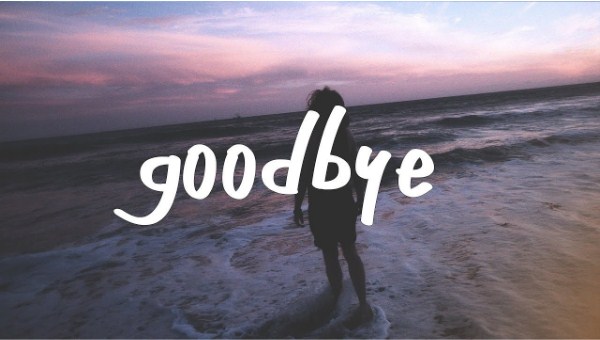
35 Cách nói tạm biệt trong tiếng Anh gây ấn tượng
Bình thường khi muốn tạm biệt ai đó bạn sẽ nghĩ ngay đến từ Goodbye đúng không? Thế nhưng trong tiếng Anh, với từng hoàn cảnh giao tiếp khác nhau, chúng ta sẽ sử dụng các cách nói lời tạm biệt khác nhau. Hãy cùng Unica học ngữ pháp tiếng Anh với cách nói lời tạm biệt bằng tiếng Anh với 35 cách đơn thật đơn giản qua bài viết dưới đây nhé.
Những câu chào tạm biệt bằng tiếng Anh hay nhất
Bye
Example: Tom waves and says, “Bye everyone”
Dịch nghĩa: Tom vẫy tay và nói, chào tất cả mọi người
Goodbye
Example: We just want to say goodbye to you
Dịch nghĩa: Chúng tôi chỉ muốn nói lời tạm biệt với bạn
Bye-bye
Example: Bye-bye, take care, now
Dịch nghĩa: Tạm biệt, bảo trọng nhé!
Farewell
Example: This is a farewell party
Dịch nghĩa: Đây là một bữa tiệc chia tay
Cheerio( cổ vũ)
Example: Cheerio! Have a good trip!
Dịch nghĩa: Cố lên, chuyến đi tốt nha!
See you
Example: Ok, see you tomorrow
Dịch nghĩa: Ok, hẹn gặp lại vào ngày mai nhé!
I’m out
Example: You guys are so noisy, I’m out
Dịch nghĩa: Các bạn thật là ồn ào, tôi đi đây
Take care
Example: Take care girls, have fun
Dịch nghĩa: Bảo trọng nhé cô gái, chúc vui vẻ
Take it easy
Example: Take it easy, we should talk later
Dịch nghĩa: Bình tĩnh nào, chúng ta nên nói chuyện sau
I’m off
Example: Well whatever, I’m off to bed
Dịch nghĩa: Ừ thì sao cũng được, tôi nghỉ
Gotta go!
Example: Come on, guys, we gotta go!
Dịch nghĩa: Nào, các bạn, chúng ta phải đi thôi!
Good night
Example: Good night! Have a sweet dream honey.
Dịch nghĩa: Ngủ ngon nhé, và có một giấc mơ thật là ngọt ngào nhé em yêu
>> Xem thêm: Tổng hợp mẫu câu chúc ngủ ngon Tiếng Anh ngọt ngào nhất
Thành thạo Nghe, Nói, Đọc, Viết bằng cách đăng ký học online ngay. Khóa học giúp bạn tiếp cận phương pháp học tiếng anh đúng, thành thạo ngữ pháp, tự tin thuyết trình bằng tiếng anh.... Đăng ký ngay.
[course_id:1245,theme:course]
[course_id:1517,theme:course]
[course_id:184,theme:course]
Bye for now
Example: Bye for now, I will call you later.
Dịch nghĩa: Bây giờ chúng ta phải chia tay rồi, mình sẽ gọi cho bạn sau
See you later
Example: I am busy now, see you later.
Dịch nghĩa: Bây giờ tôi đang bận, gặp bạn sau nhé
Keep in touch
Example: Keep in touch and talk to you soon
Dịch nghĩa: Giữ liên lạc nhé và tôi sẽ sớm liên lạc cho bạn
Catch you later
Example: I have to go now—catch you later
Dịch nghĩa: Tôi phải đi ngay bây giờ hẹn gặp bạn sau
See you soon
Example: See you soon. Jane
Dịch nghĩa: Hẹn gặp lại Jane
I gotta take off
Example: I can’t stay. I gotta take off
Dịch nghĩa: Tôi không thể ở lại được, tôi phải đi đây
Talk to you later
Example: I am tired so talk to you later
Dịch nghĩa: Tôi hơi mệt, mình nói chuyện sau nhé!
See you next time
Example: Sorry, I can’t stay anymore, see you next time
Dịch nghĩa: Xin lỗi, mình không thể ở lại lâu, hẹn gặp lại bạn lần sau nhé!
Have a good time
Example: Sounds great, Tom. I’ll talk to you tomorrow. Have a good time!
Dịch nghĩa: Hay đấy,Tom. Tôi sẽ liên lạc với bạn vào ngày mai. Chúc vui vẻ
Have a good (nice) day
Example: Have a nice day, darling
Dịch nghĩa: Chúc một ngày tốt lành, em yêu
I’ve got to get going/ I must be going
Example: I must be going now
Dịch nghĩa: Tôi phải đi ngay bây giờ
Cách chào tạm biệt trong tiếng Anh khi gọi điện thoại
Nice chatting with you
Dịch nghĩa: Rất vui được trò chuyện với bạn
Talk to you soon
Dịch nghĩa: Nói chuyện với bạn sau
I'll call you later
Dịch nghĩa: Tôi sẽ gọi lại cho bạn sau.
I gotta go, bye!
Dịch nghĩa: Tôi phải đi đây, tạm biệt!
>> Xem thêm: Những câu nói hay bằng tiếng Anh về cuộc sống, tình yêu bạn nên biết
Cách chào tạm biệt trong tiếng Anh qua Email
Regards
Dịch nghĩa: Trân trọng
Best regards/Kind regards/Warm regards
Dịch nghĩa: Mang nghĩa trân trọng
Speak to you soon.
Dịch nghĩa: Sẽ nói chuyện với bạn sớm
Looking forward to your reply.
Dịch nghĩa: Mong chờ hồi âm của bạn
Thank you/Thanks.
Dịch nghĩa: Cám ơn
Best/Best wishes.
Dịch nghĩa: Lời chúc tốt đẹp nhất
Yours truly.
Dịch nghĩa: Trân trọng
Sincerely/Yours sincerely.
Dịch nghĩa: Trân trọng
Kết luận
Vậy là chúng ta đã học được 35 cách nói lời tạm biệt trong Tiếng Anh rồi đó, ngoài ra trong quá trình học tiếng Anh các bạn cũng phải nắm vững cấu trúc câu, trau dồi vốn từ vựng cho bản thân để trong quá trình giao tiếp đạt hiệu quả hơn.
>> Xem thêm:
Tổng hợp 50 câu giao tiếp tiếng Anh cơ bản nhất!
Đoạn văn mẫu giới thiệu bản thân bằng tiếng Anh

Cách giới thiệu bản thân bằng tiếng Anh
Giới thiệu bản thân với người lạ có thể khá là khó khăn đối với những người mới học tiếng Anh vì vốn từ vựng chưa có nhiều. Bài viết dưới đây Unica sẽ bật mí đến bạn cách giới thiệu bản thân bằng tiếng Anh nhanh chóng và dễ hiểu nhất. Mời bạn đọc cùng tham khảo. Nhưng bạn hãy yên tâm, vì ngay sau đây Unica sẽ cùng các bạn tìm hiểu cách giới thiệu bản thân bằng Tiếng anh sao cho tự nhiên, dễ dàng nhất nhé!
Cách giới thiệu bản thân bằng tiếng Anh ấn tượng
Giới thiệu tên bằng tiếng Anh
Trước khi bắt đầu một bài giới thiệu bản thân, bạn cần cho người nghe biết rằng bạn tên gì thông qua một số câu mẫu giới thiệu tên bằng tiếng Anh như sau:
Hi, I’m… (Xin chào, tôi là…)
Hey everyone, I’m [Name] (Xin chào mọi người, tôi là…)
You can call me [Name] (Bạn có thể gọi tôi là…)
Let me introduce myself, my name is … (Để tôi giới thiệu bản thân, tên tôi là,...)
Good morning/afternoon/evening, everyone. I’m [Name] (Chào buổi sáng/chiều/tối mọi người. Tôi là …).
Một số cụm từ thường hay sử dụng trong việc giới thiệu tên bằng tiếng Anh
Từ
Phiên âm
Ý nghĩa
Hello
/həˈloʊ/
Xin chào
Hi
/haɪ/
Xin chào
My name is
/maɪ neɪm ɪz/
Tên tôi là …
Nice to meet you
/naɪs tə miːt juː/
Rất vui khi được gặp bạn
Pleased to meet you
/pliːzd tə miːt juː/
Hận hạnh được gặp bạn
I’m
/aɪm/
Tôi là
Call me
/kɔːl miː/
Gọi tôi là
What’s your name?
/wʌts jʊər neɪm/
Tên bạn là gì
And you?
/ænd juː/
Còn bạn?
It’s nice to meet you too
/ɪts naɪs tə miːt juː tuː/
Rất vui được gặp bạn
Giới thiệu về quê hương bằng tiếng Anh
Ngoài ra, bạn có thể giới thiệu về quê hương của bạn, hoặc thành phố nơi bạn sinh ra và lớn lên. Một số mẫu câu giới thiệu quê hương bằng tiếng Anh như sau;
I’m from … (Tôi đến từ… - bạn có thể để là thành phố, thị trấn, vùng, quốc gia đều được)
I was born and raised in [place]…( Tôi sinh ra và lớn lên ở [địa điểm])
My hometown is [City/town/region], which is known for [famous landmarks/industry] (Quê hương của tôi ở [thành phố/thị trấn/vùng] nơi được biết đến với [địa danh nổi tiếng/ngành công nghiệp]).
Một số cụm từ thường hay sử dụng trong việc giới thiệu quê hương bằng tiếng Anh:
Từ
Phiên âm
Ý nghĩa
Home town
/hoʊm taʊn/
Quê hương
From
/frɒm/
Từ
Originally
/əˈrɪdʒənəli/
Ban đầu
Born and raised
/bɔːrn ænd reɪzd/
Sinh ra và lớn lên
Located
/ˈloʊkeɪtɪd/
Nằm ở
Famous for
/feɪməs fɔːr/
Nổi tiếng về
Beautiful
/ˈbjuːtɪfəl/
Đẹp
Culture
/ˈkʌltʃər/
Văn hóa
Traditions
/trəˈdɪʃənz/
Truyền thống
Giới thiệu về nơi ở hiện tại bằng tiếng Anh
Nếu trong trường hợp bạn đã di chuyển đến một vùng đất khác, thì bạn có thể giới thiệu thêm về nơi bạn đang sống. Đấy có thể là một thành phố, một thị trấn hoặc một khu vực nào đó (city, town, region). Một số mẫu câu bạn dùng để giới thiệu về nơi ở hiện tại của bản thân:
Currently, I live in [City, Town, Region] (hiện tại, tôi sống ở [thành phố, thị trấn, khu vực]).
I’m based in [City, Town, Region] (Tô sông ở…)
I’ve been living in [City, Town, Region] for [number] years/months. (Tôi đã sống ở [thành phố, thị trấn, khu vực] được [số] năm/tháng).
Một số cụm từ thường hay sử dụng trong việc giới thiệu nơi ở hiện tại bằng tiếng Anh:
Từ
Phiên âm
Ý nghĩa
Live
/lɪv/
Sống
Reside
/rɪˈzaɪd/
Cư trú
Located
/ˈloʊkeɪtɪd/
Nằm ở
In
/ɪn/
Ở trong
On
/ɒn/
Ở trên
Near
/nɪər/
Gần
Next to
/nekst tuː/
Bên cạnh
Downtown
/daʊntaʊn/
Trung tâm thành phố
Suburbs
/ˈsʌbɜrbz/
Ngoại ô
Neighborhood
/ˈneɪbərhʊd/
Khu vực lân cận
Apartment
/əˈpɑːrtmənt/
Căn hộ
House
/haʊs/
Nhà
Dorm
/dɔːrm/
Ký túc xá
Studio
/ˈstuːdiəʊ/
Phòng trọ
Room
/ruːm/
Phòng
Giới thiệu về gia đình bằng tiếng Anh
Để bài giới thiệu thêm phong phú, bạn có thể nói thêm về gia đình của mình. Một số mẫu câu nói về gia đình bằng tiếng Anh là:
I have a [big/small] family with [number] siblings/children. (tôi có một gia đình lớn/nhỏ với [số] anh chị em/con cái).
In my family, there are [Number] member. (Trong gia đình tôi có [số] thành viên).
I’m close to my family and we often [do something] (Tôi thân thiết với gia đình của mình và chúng tôi thường [làm gì đó]).
Một số cụm từ thường hay sử dụng trong việc giới thiệu gia đình bằng tiếng Anh:
Từ
Phiên âm
Ý nghĩa
Family
/ˈfæmɪli/
Gia đình
Parents
/ˈpeərənts/
Bố mẹ
Mother
/ˈmʌðər/
Mẹ
Father
/ˈfɑːðər/
Bố
Siblings
/ˈsɪblɪŋz/
Anh chị em ruột
Brother
/ˈbrʌðər/
Anh trai
Sister
/ˈsɪstər/
Em gái
Married
/ˈmærɪd/
Kết hôn
Children
/ˈtʃɪldrən/
Con cái
Grandparents
/ˈɡrænpeərənts/
Ông bà
Giới thiệu về trình độ học vấn bằng tiếng Anh
Bạn nên giới thiệu một chút về trình độ học vấn của bản thân để mọi người có thể hình dung ra nền tảng của bạn. Một số mẫu câu giới thiệu trình độ học vấn bằng tiếng Anh:
I graduated form [School Name] with a degree in [Major] (Tôi đã tốt nghiệp [tên trường] với bằng [chuyên ngành]).
I hold a [Degree Name] from [School] (Tôi có [bằng] từ [trường]).
I recently completed my studies in [Field of Study] (Gần đây tôi đã hoàn thành chương trình học về [lĩnh vực]).
Một số cụm từ thường hay sử dụng trong việc giới thiệu trình độ học vấn bằng tiếng Anh:
Từ
Phiên âm
Ý nghĩa
Education
/ˌɛdʒʊˈkeɪʃn/
Giáo dục
Degree
/dɪˈɡriː/
Bằng cấp
Diploma
/dɪˈpləʊmə/
Bằng tốt nghiệp
Certificate
/sərˈtɪfɪkət/
Chứng chỉ
Bachelor’s degree
/ˈbætʃələrz dɪˈɡriː/
Bằng cử nhân
Master’s degree
/ˈmɑːstərz dɪˈɡriː/
Bằng thạc sĩ
Doctorate
/ˈdɒktərət/
Bằng tiến sĩ
Graduate
/ˈɡrædjuət/
Tốt nghiệp
Major
/ˈmeɪdʒər/
Chuyên ngành
Minor
/ˈmaɪnər/
Ngành
University
/ˌjuːnɪˈvɜːrsɪti/
Đại học
College
/ˈkɒlɪdʒ/
Cao đẳng
High school
/haɪ skuːl/
Trường trung học phổ thông
Elementary school
/ˌɛləˈmɛntri skuːl/
Trường tiểu học
Study
/ˈstʌdi/
Học
Attend
/əˈtɛnd/
Tham gia
Enroll
/ɪnˈroʊl/
Đăng ký
Giới thiệu về nghề nghiệp bằng tiếng Anh
Nếu như bạn đã học xong và đang đi làm thì hãy giới thiệu về công việc, nghề nghiệp của mình. Một số mẫu câu giwois thiệu về nghề nghiệp bản thân trong tiếng Anh:
I work as [Your Profession] at [Company name] (Tôi làm việc với tư cách là [Nghề nghiệp] tại [Công ty]).
I’m currently at [Your Position] at [Company] (Tôi hiện là [Vị trí tại [Công ty]).
I have [number] years of experience in the [industry] field. (Tôi có [số] năm kinh nghiệm trong lĩnh vực [công nghiệp]).
Một số cụm từ/từ thường hay sử dụng trong việc giới thiệu trình độ học vấn bằng tiếng Anh:
Từ
Phiên âm
Ý nghĩa
Occupation
/ˌɒkjuˈpeɪʃn/
Nghề nghiệp
Profession
/prəˈfɛʃn/
Nghề nghiệp trình độ cao
Job
/dʒɒb/
Công việc
Career
/kəˈrɪər/
Sự nghiệp
Work
/wɜːrk/
Làm việc
Employed
/ɪmˈplɔɪd/
Được sử dụng
Unemployed
/ʌnɪmˈplɔɪd/
Thất nghiệp
Self-employed
/sɛlf-ɪmˈplɔɪd/
Tự kinh doanh
Field
/fiːld/
Lĩnh vực
Industry
/ˈɪndəstri/
Ngành nghề
Sector
/ˈsɛktər/
Khu vực
Giới thiệu về tính cách bản thân bằng tiếng Anh
Bên cạnh đó, bạn nên giới thiệu về tính cách của bản thân để người nghe hình dung ra phong cách, tâm trạng thường ngày của bạn. Một số mẫu câu giới thiệu tính cách bằng tiếng Anh là:
I consider myself to be [Personality Trait] and [Personality Trait] (Tôi tự coi mình là [Đặc điểm tính cách] và [Đặc điểm tính cách]).
I’m a [Personality Trait] person who enjoys [Activity/Hobby] (Tôi là người có [Đặc điểm tính cách] thích [Hoạt động/sở thích]).
My friends would describe me as [Personality Trait] (Bạn bè của tôi mô tả tôi là [Đặc điểm tính cách]).
Một số cụm từ/từ thường hay sử dụng trong việc giới thiệu tính cách bằng tiếng Anh:
Từ
Phiên âm
Ý nghĩa
Friendly
/ˈfrɛndli/
Thân thiện
Outgoing
/aʊtˈɡoʊɪŋ/
Hồn nhiên, cởi mở
Extroverted
/ɪkˈstrəvɜːtɪd/
Hướng ngoại
Cheerful
/ˈtʃɪərfəl/
Vui vẻ
Optimistic
/ˌɒptɪˈmɪstɪk/
Lạc quan
Positive
/ˈpɒzɪtɪv/
Tích cực
Enthusiastic
/ɪnˌθjuːziˈæstɪk/
Hăng hái
Passionate
/ˈpæʃənət/
Đam mê
Creative
/krɪˈeɪtɪv/
Sáng tạo
Hard Working
/hɑːrdˈwɜːrkɪŋ/
Chăm chỉ
Determine
/dɪˈtɜːmɪnd/
Quyết tâm
Reliable
/rɪˈlaɪəbl/
Đáng tin cậy
Responsible
/rɪˈspɒnsəbl/
Có trách nhiệm
Patient
/ˈpeɪʃnt/
Kiên nhẫn
Honest
/ˈɒnɪst/
Trung thực
Loyal
/ˈlɔɪəl/
Trung thành
Giới thiệu về sở thích bằng tiếng Anh
Bên cạnh đó, bạn có thể nói thêm về sở thích của mình. Điều này giúp mọi người biết và hiểu hơn về con người của bạn. Một số mẫu câu bạn dùng để giới thiệu về sở thích của bản thân bằng tiếng Anh là:
In my free time, I enjoy [Hobby] (Trong thời gian rảnh, tôi thích [sở thích]).
I’m passionate about [Interest] and I love [Activity] (Tôi đam mê [sở thích] và tôi yêu thích [hoạt động]).
One of my favorite things to do is [Hobby] (Một trong những điều tôi yêu thích là [Sở thích]).
Một số cụm từ/từ thường hay sử dụng trong việc giới thiệu sở thích bằng tiếng Anh:
Từ
Phiên âm
Ý nghĩa
Enjoy
/ɪnˈdʒɔɪ/
Thích
Like
/laɪk/
Thích
Love
/lʌv/
Yêu thích
Be fond of
/biː fɒnd ɒv/
Rất thích
Be interested in
/biː ˈɪntrəstɪd ɪn/
Quan tâm đến
Be passionate about
/biː ˈpæʃənət əˈbaʊt/
Đam mê về
Sports
/spɔːrts/
Thể thao
Football
/ˈfʊtbɔːl/
Bóng đá
Basketball
/ˈbɑːskɪtbɔːl/
Bóng rổ
Swimming
/ˈswɪmɪŋ/
Bơi lội
Tennis
/ˈtɛnɪs/
Tennis
Music
/ˈmjuːzɪk/
Âm nhạc
Listen to music
/ˈlɪsn tə ˈmjuːzɪk/
Nghe nhạc
Play an instrument
/pleɪ ən ˈɪnstrəmənt/
Chơi nhạc cụ
Sing
/sɪŋ/
Hát
Movies
/ˈmuːviz/
Phim ảnh
Books
/bʊks/
Sách
Art
/ɑːrt/
Nghệ thuật
Cook
/kʊk/
Nấu ăn
Travel
/ˈtrævəl/
Du lịch
Photography
/fəˈtɒɡrəfi/
Chụp ảnh
Gardening
/ˈɡɑːdnɪŋ/
Làm vườn
Dance
/dɑːns/
Nhảy
Gaming
/ˈɡeɪmɪŋ/
Chơi game
Bài văn mẫu giới thiệu bản thân bằng tiếng Anh
Bài văn mẫu giới thiệu bản thân cho học sinh
Bài văn 1
Hello everyone, my name is Anna. I’m 12 years old, and I am currently in the 7th grade at Greenfield School. I was born and raised in Hanoi, where I still live with my parents and my younger brother. My dad is an engineer, and my mom works as a teacher. At school, I enjoy learning English and math because I find these subjects very interesting and helpful for the future.
In my free time, I love playing the piano. I’ve been taking piano lessons for about three years now, and it’s something that brings me a lot of joy. Besides that, I also enjoy reading books, especially fantasy stories that take me to magical places. I’m a friendly and creative person, always willing to help others. I enjoy spending time with my friends and we often go to the park to play games. In the future, I hope to become a musician or an author. I’m excited to be here and look forward to learning from everyone. Thank you for listening!
Dịch
Xin chào mọi người, mình tên là Anna. Mình 12 tuổi và hiện đang học lớp 7 tại trường Greenfield. Mình sinh ra và lớn lên ở Hà Nội, nơi mình vẫn sống cùng với bố mẹ và em trai. Bố mình là kỹ sư, còn mẹ mình là giáo viên. Ở trường, mình rất thích học tiếng Anh và toán vì mình thấy hai môn này rất thú vị và hữu ích cho tương lai.
Trong thời gian rảnh, mình rất thích chơi piano. Mình đã học piano được khoảng ba năm, và đó là điều mang lại cho mình nhiều niềm vui. Ngoài ra, mình cũng thích đọc sách, đặc biệt là những câu chuyện kỳ ảo đưa mình đến những thế giới huyền bí. Mình là một người thân thiện và sáng tạo, luôn sẵn sàng giúp đỡ người khác. Mình cũng thích dành thời gian với bạn bè và chúng mình thường ra công viên để chơi các trò chơi. Trong tương lai, mình hy vọng trở thành nhạc sĩ hoặc nhà văn. Mình rất vui khi có mặt ở đây và mong được học hỏi từ tất cả các bạn. Cảm ơn mọi người đã lắng nghe!
Mẫu bài văn giới thiệu bản thân cho học sinh
Bài văn 2
Hi everyone, my name is David, and I’m 10 years old. I’m in the 5th grade at Maple Elementary School. I was born in Da Nang, but my family moved to Ho Chi Minh City two years ago. I live with my parents and my older sister, who is in high school. My dad works in a bank, and my mom runs her own small business.
I’m a curious and energetic person, always asking questions about the world around me. I love science, especially space exploration and learning about planets. At school, science and geography are my favorite subjects. I also love playing soccer with my friends and enjoy outdoor activities like cycling or hiking with my family on weekends. In the future, I dream of becoming an astronaut and exploring the universe. I’m very happy to introduce myself today and hope to make new friends. Thank you for your attention!
Dịch
Xin chào mọi người, mình tên là David và mình 10 tuổi. Mình hiện đang học lớp 5 tại trường Tiểu học Maple. Mình sinh ra ở Đà Nẵng, nhưng gia đình mình đã chuyển vào Thành phố Hồ Chí Minh cách đây hai năm. Mình sống cùng bố mẹ và chị gái, chị mình đang học trung học. Bố mình làm việc trong ngân hàng, còn mẹ mình kinh doanh riêng.
Mình là một người tò mò và tràn đầy năng lượng, luôn đặt câu hỏi về thế giới xung quanh. Mình rất yêu thích khoa học, đặc biệt là khám phá không gian và tìm hiểu về các hành tinh. Ở trường, môn học yêu thích của mình là khoa học và địa lý. Mình cũng rất thích chơi bóng đá với bạn bè và tham gia các hoạt động ngoài trời như đạp xe hoặc đi bộ đường dài cùng gia đình vào cuối tuần. Trong tương lai, mình mơ ước trở thành phi hành gia và khám phá vũ trụ. Mình rất vui khi được giới thiệu bản thân hôm nay và hy vọng sẽ kết thêm nhiều bạn mới. Cảm ơn các bạn đã lắng nghe!
Mẫu 2 bài văn giới thiệu bản thân cho học sinh
Bài văn mẫu giới thiệu bản thân cho xin việc
Bài văn 1
Hello. My name is Van, and I’m excited to be here today. I graduated with a marketing degree from Hanoi University, and I’ve spent the last two years working as a Content Marketing Specialist at a leading educational company. During this time, I’ve developed a strong skill set in creating engaging and SEO-optimized content, successfully increasing online traffic and improving brand awareness.
I’m highly organized and detail-oriented, passionate about storytelling and connecting with audiences through compelling content. I enjoy working in fast-paced environments where I can collaborate with teams to execute effective marketing campaigns. I’m particularly interested in this position because of the opportunity to work with your dynamic team and contribute to the company’s growth. I believe my skills and experience will allow me to bring value to your business. Thank you for your time, and I look forward to the possibility of working together!
Dịch
Xin chào, tôi tên là Vân, và tôi rất vui được có mặt ở đây hôm nay. Tôi tốt nghiệp ngành Marketing tại Đại học Hà Nội và đã có hai năm kinh nghiệm làm việc với vai trò là chuyên viên Content Marketing tại một công ty giáo dục hàng đầu. Trong thời gian này, tôi đã phát triển được kỹ năng sáng tạo nội dung hấp dẫn và tối ưu hóa SEO, giúp tăng lượng truy cập trực tuyến và nâng cao nhận diện thương hiệu.
Tôi là người có khả năng tổ chức công việc tốt và chú trọng đến từng chi tiết, đặc biệt đam mê kể chuyện và kết nối với khách hàng thông qua nội dung sáng tạo. Tôi thích làm việc trong môi trường năng động, nơi có thể hợp tác với các đội nhóm để triển khai các chiến dịch marketing hiệu quả. Tôi đặc biệt quan tâm đến vị trí này vì có cơ hội được làm việc với đội ngũ sáng tạo và đóng góp vào sự phát triển của công ty. Tôi tin rằng kỹ năng và kinh nghiệm của mình sẽ mang lại giá trị cho doanh nghiệp của bạn. Cảm ơn bạn đã dành thời gian, và tôi hy vọng sẽ có cơ hội hợp tác!
Mẫu bài văn giới thiệu bản thân khi đi xin việc
Bài văn 2
Hi everyone, my name is Nam, and I have over three years of experience working as a software developer. I graduated from the University of Technology with a degree in Computer Science, and since then, I’ve focused on backend development, particularly with Java and Python. My previous role at XYZ Tech involved building and maintaining large-scale systems for e-commerce platforms, where I successfully improved system performance by 30%.
I’m passionate about creating efficient, scalable solutions, and I enjoy solving complex problems through coding. I’m always eager to learn new technologies and have experience working in agile environments. I’m excited about this opportunity because it would allow me to further develop my skills while contributing to innovative projects. I believe my technical expertise, combined with my collaborative approach, would be a great fit for your team. Thank you for considering my application!
Dịch
Xin chào, tôi tên là Nam và tôi đã có hơn ba năm kinh nghiệm làm việc trong lĩnh vực phát triển phần mềm. Tôi tốt nghiệp ngành Khoa học Máy tính tại Đại học Công nghệ và từ đó tôi đã tập trung vào phát triển backend, đặc biệt với các ngôn ngữ Java và Python. Trong vai trò trước đây tại công ty XYZ Tech, tôi đã tham gia xây dựng và duy trì hệ thống quy mô lớn cho các nền tảng thương mại điện tử, và đã cải thiện hiệu suất hệ thống lên 30%.
Tôi đam mê việc tạo ra những giải pháp hiệu quả và có khả năng mở rộng, đồng thời thích giải quyết các vấn đề phức tạp thông qua lập trình. Tôi luôn mong muốn học hỏi các công nghệ mới và đã có kinh nghiệm làm việc trong môi trường Agile. Tôi rất hào hứng với cơ hội này vì nó sẽ giúp tôi phát triển thêm kỹ năng của mình đồng thời đóng góp vào những dự án sáng tạo của công ty. Tôi tin rằng chuyên môn kỹ thuật và khả năng làm việc nhóm của mình sẽ phù hợp với đội ngũ của bạn. Cảm ơn bạn đã xem xét đơn ứng tuyển của tôi!
Mẫu 2 bài văn giới thiệu bản thân khi đi xin việc
Bài văn mẫu giới thiệu bản thân cho sinh viên
Bài văn 1
Let me introduce myself, my name is Linh, and I am currently a third-year Economics student at Foreign Trade University. Throughout my studies, I have actively participated in extracurricular activities and group projects related to business development. Recently, I had the opportunity to intern at a tech startup, where I learned a lot about project management and marketing strategy development. In addition, I have a passion for market research and data analysis, which has given me deeper insights into consumer behavior and economic trends. I am always eager to expand my knowledge and gain hands-on experience in a professional environment, applying what I have learned in practical settings. With my enthusiasm and quick learning ability, I believe I can contribute positively to any company I work with in the future.
Dịch
Hãy để tôi giới thiệu bản thân, tôi tên là Linh, hiện tại tôi đang là sinh viên năm ba ngành Kinh tế tại Đại học Ngoại Thương. Trong suốt quá trình học tập, tôi đã tích cực tham gia các hoạt động ngoại khóa và các dự án nhóm liên quan đến phát triển kinh doanh. Gần đây, tôi đã có cơ hội tham gia vào một chương trình thực tập tại một công ty startup về công nghệ, nơi tôi đã học được nhiều về cách quản lý dự án và phát triển chiến lược tiếp thị. Bên cạnh đó, tôi có niềm đam mê với nghiên cứu thị trường và phân tích dữ liệu, giúp tôi có cái nhìn sâu hơn về hành vi tiêu dùng và xu hướng kinh tế. Tôi luôn mong muốn mở rộng kiến thức và trải nghiệm thực tế trong môi trường chuyên nghiệp để áp dụng những gì tôi đã học vào công việc thực tiễn. Tôi tin rằng với sự nhiệt huyết và khả năng học hỏi nhanh chóng, tôi sẽ đóng góp được nhiều giá trị tích cực cho công ty mà mình gắn bó trong tương lai.
Mẫu bài văn giới thiệu bản thân dành cho sinh viên
Bài văn mẫu 2
Hello everyone, my name is Minh, and I am currently a final-year student majoring in Information Technology at Hanoi University of Science and Technology. I have a strong passion for programming and have experience working with various languages such as Python, Java, and C++. During my studies, I participated in several software development projects with my classmates, the most notable being a time management app for students. In addition, I completed an internship at a software company, where I worked in the backend development team and learned how to build large-scale systems for businesses. I am eager to apply my knowledge to real-world projects and further develop myself in a professional environment. In the future, I hope to join a tech company and contribute to creating useful products for the community.
Dịch
Chào mọi người, mình tên là Minh, hiện đang là sinh viên năm cuối ngành Công nghệ Thông tin tại Đại học Bách Khoa Hà Nội. Mình rất đam mê lập trình và đã có kinh nghiệm làm việc với nhiều ngôn ngữ như Python, Java, và C++. Trong quá trình học, mình đã tham gia một số dự án phát triển phần mềm cùng với các bạn trong lớp, nổi bật nhất là dự án xây dựng một ứng dụng quản lý thời gian cho sinh viên. Ngoài ra, mình cũng đã hoàn thành kỳ thực tập tại một công ty phần mềm, nơi mình làm việc trong đội phát triển backend và học được cách xây dựng hệ thống lớn cho doanh nghiệp. Mình rất háo hức được áp dụng kiến thức của mình vào các dự án thực tế và phát triển bản thân hơn nữa trong môi trường chuyên nghiệp. Hy vọng trong tương lai mình có thể gia nhập một công ty công nghệ để cùng tạo ra những sản phẩm hữu ích cho cộng đồng.
Mẫu 2 bài văn giới thiệu bản thân dành cho sinh viên
Bài văn mẫu giới thiệu bản thân ngắn gọn
Bài văn mẫu 1
Hey there! I'm Hoang – a passionate marketer and content creator. I’m currently a third-year student majoring in Multimedia Communications at the National Economics University. I love telling stories through visuals and videos, and I’m always looking for ways to turn simple ideas into unique communication campaigns. Outside of class, I engage in community projects related to social media and have had the chance to collaborate with small businesses to develop advertising strategies. Creative, eager to learn, and always open to new ideas – that’s what I bring to any team I join.
Dịch
Xin chào các bạn, mình là Hoàng – một “người đam mê” marketing và sáng tạo nội dung. Hiện tại, mình đang là sinh viên năm ba ngành Truyền thông Đa phương tiện tại Đại học Kinh tế Quốc dân. Mình rất thích thú với việc kể chuyện qua các hình ảnh và video, và luôn tìm cách biến những ý tưởng đơn giản thành những chiến dịch truyền thông độc đáo. Ngoài giờ học, mình thường tham gia các dự án cộng đồng về truyền thông xã hội, và đã có dịp hợp tác với một số doanh nghiệp nhỏ để xây dựng chiến lược quảng cáo. Đam mê sáng tạo, ham học hỏi và luôn mở lòng với những ý tưởng mới – đó là những gì mình muốn mang đến cho bất kỳ đội ngũ nào mà mình tham gia.
Một bài văn mẫu giới thiệu bản thân bằng tiếng Anh ngắn gọn
Bài văn mẫu 2
Dear Sir/Madam, my name is Nam, and I am currently a final-year student majoring in Finance and Banking at Foreign Trade University. Throughout my academic journey, I have actively enhanced my knowledge in this field and completed various supplementary courses related to financial analysis and risk management. I also gained valuable experience during my internship at a major bank, where I assisted the financial analysis team in evaluating investment performance. I am eager to seek opportunities to learn and grow in a professional environment, to contribute to the success of the organization.
Dịch
Kính chào quý anh chị, tôi tên là Nam, sinh viên năm cuối chuyên ngành Tài chính – Ngân hàng tại Đại học Ngoại Thương. Trong quá trình học tập, tôi đã tích cực trau dồi kiến thức chuyên môn và hoàn thành nhiều khóa học bổ trợ liên quan đến phân tích tài chính và quản trị rủi ro. Tôi cũng có kinh nghiệm thực tập tại một ngân hàng lớn, nơi tôi đã hỗ trợ đội
 12 Website tự học tiếng anh cho người mới bắt đầu không thể bỏ qua
Bạn không có thời gian để tham gia các khóa học tiếng anh tại các trung tâm nhưng vẫn muốn trau dồi vốn tiếng anh của bản thân? Vậy thì đừng bỏ qua 12 website tự học tiếng anh cho người mới bắt đầu vô cùng hữu ích này nhé.
BBC Learning English
BBC được biết đến là một website tự học tiếng anh cho người mới bắt đầu hoàn toàn miễn phí giúp bạn rèn luyện kỹ năng nghe và phát âm rất tốt theo giọng Anh - Anh. Cấu trúc rõ ràng và logic giúp bạn có thể dễ dàng nắm bắt được các từ vựng, ngữ pháp theo chủ đề và đặc biệt là được phân chia theo trình độ, không khiến bạn bị “ngộp” khi lần đầu tiếp xúc với các bài tập tiếng Anh.
BBC Learning English
American Stories for English Learners
Đây là một website bạn không thể bỏ qua khi muốn rèn luyện kỹ năng nghe của bản thân. Thay vì các Video với các chủ đề cứng nhắc hay thời sự truyền thống, trang web này sẽ giúp bạn dễ dàng tiếp thu các bài học thông qua các câu chuyện thú vị và ý nghĩa, tăng sự hứng thú trong học tập cũng như giúp bạn dễ dàng tiếp thu bài học hơn rất nhiều.
American Stories for English Learners
>> Xem thêm: 13 Website học tiếng Anh online miễn phí chất lượng
Thành thạo Nghe, Nói, Đọc, Viết bằng cách đăng ký học online ngay. Khóa học giúp bạn tự tin giao tiếp với người nước ngoài, rèn luyện từ vựng, rèn luyện phản xạ tiếng anh, rèn luyện kỹ năng giao tiếp...Đăng ký ngay.
[course_id:595,theme:course]
[course_id:286,theme:course]
[course_id:3177,theme:course]
Busuu
Với hàng triệu học sinh Busuu được xem là một trong những trang Web hàng đầu về học tiếng anh thông qua mạng xã hội trực tuyến. Với hàng chục ngôn ngữ, người học có thể lựa chọn ngôn ngữ mà mình muốn học và rèn luyện kỹ năng dựa trên các bài tập từ vựng, ngữ pháp và nghe. Đặc biệt, bạn có thể cải thiện khả năng phát âm nhờ liên kết với hơn 60 triệu người dùng.
Busuu
British Council
British Council là trang web học tiếng anh thuộc Hội đồng Anh, tại đây bạn có thể nghe nhạc, làm bài kiểm tra hay chơi game bằng tiếng anh với những cấp bậc từ cơ bản đến nâng cao.
British Council
VOA Learning English
VOA ( Voice of America) là nguồn thông tin đa phương tiện từ chính phủ Mỹ, hỗ trợ luyện phát âm Anh - Mỹ vô cùng tốt và rất phù hợp cho những người muốn tìm hiểu về văn hóa Mỹ. Với những người lần đầu tiếp xúc với tiếng Anh thì đây là một trang web không thể bỏ qua bởi các video được thêm phụ đề và một vài video được điều chỉnh tốc độ chậm hơn giúp người học dễ dàng tiếp cận và lựa chọn chủ đề muốn học.
VOA Learning English
Lang-8
Đây là website bạn không thể bỏ qua nếu muốn rèn luyện khả năng viết của mình. Việc duy nhất bạn cần là gửi bài viết của mình lên cộng đồng Lang-8 để mọi người nhận xét và góp ý. Đây là một cộng đồng giúp những người muốn cải thiện kỹ năng viết tiếng Anh có thể cùng giúp đỡ nhau nhờ sự tương tác của mọi người khắp nơi trên thế giới.
Lang-8
Writeandimprove
Tương tự như Lang-8, đây là một trang web thực sự hữu ích đối với những bạn muốn cải thiện khả năng Writing. Điểm khác biệt so với Lang-8 là người nhận xét và góp ý cho bạn là những chuyên gia từ hệ thống, điều này sẽ giúp bạn cải thiện nhanh chóng kỹ năng viết đa dạng, đa lĩnh vực.
Writeandimprove
Duolingo
Giao diện thân thiện và dễ sử dụng là một điểm cộng khá lớn cho Duolingo, lộ trình chi tiết, rõ ràng giúp người học có thể dễ dàng kiểm tra được trình độ của bản thân, điểm tích lũy cũng sẽ cho bạn thấy mức độ “chăm chỉ” của bản thân khi học tập, từ đó duy trì lịch học đều đặn để nâng cao hiệu quả học tập. Điểm đặc biệt của Duolingo là bạn phải vượt qua cấp độ đang học để tiếp tục cấp độ tiếp theo dựa trên bài kiểm tra cuối mỗi cấp độ, điều này sẽ giúp bạn nắm được khả năng thuộc bài của bản thân và học lại từ đầu nếu chưa thực sự nắm được bài học.
Duolingo
Memrise
Memrise được biết đến là trang web học từ vựng vô cùng hiệu quả, với nhiều khóa học theo chủ đề giúp bạn có thể lựa chọn được khóa học mà mình muốn giúp bạn dễ dàng theo dõi lộ trình học của bản thân, ôn tập và học từ mới thường xuyên và liên tục, hình thành thói quen học tập tốt nhất. Không chỉ tiếng anh mà Memrise xây dựng một hệ thống ngôn ngữ đa dạng giúp người học có thể kết hợp học những ngôn ngữ khác mà mình muốn.
Memrise
Fun Easy English
Đúng như cái tên của nó, Fun Easy English giúp bạn dễ dàng tiếp thu kiến thức thông qua các bài học vui nhộn. Pronunciation và Classroom là 2 mục được đánh giá là hữu ích nhất với người học. Pronunciation gồm tất cả các phương pháp luyện phát âm và bạn có thể kiểm tra khả năng phát âm của mình thông qua bài test. Classroom đúng với tên gọi của nó, đây là một lớp học và bạn trực tiếp tham gia khóa học với giáo trình đã được biên soạn. Lợi thế hàng đầu của phương pháp học này là giúp bạn có thể hình thành thói quen học tập tốt nhất, tránh sự lười biếng và bỏ dở bài học.
Fun Easy English
>> Xem thêm: Top 11 phần mềm học tiếng Anh miễn phí “đỉnh của đỉnh”
Easy World Of English
Easy World Of English là trang web học tiếng anh cho người mới bắt đầu vô cùng hữu ích. Trang Web này được biên soạn bởi những giáo viên trẻ giàu kinh nghiệm. Do vậy, bạn có thể học Tiếng Anh một cách thoải mái, dễ dàng.
Easy World Of English chuyên cung cấp các khóa học miễn phí nhằm đáp ứng nhu cầu cải thiện kỹ năng Tiếng Anh của người dùng, chẳng hạn như: phát âm, ngữ pháp, đọc, từ điển. Ngoài ra, trang web còn cung cấp các khóa học miễn phí giúp người học cải thiện những kỹ năng còn yếu của mình.
Easy World Of English
Many Things.org
Một trong những web học tiếng anh cho người mới bắt đầu hiệu quả nhất hiện nay là ManyThings.org. Điểm đặc biệt của web này là bạn có thể học Tiếng Anh dễ dàng thông qua câu đố, trò chơi chữ, câu đố từ, đảo ngữ hay các hoạt động ngôn ngữ khác. Nhờ vậy mà bạn sẽ cảm thấy tự tin, chủ động và học Tiếng Anh dễ dàng hơn.
ManyThings.org
Ưu điểm của trang web Many Things.org là dễ dàng điều chỉnh các bài tập nghe từ 50% đến 160% giúp người học có thể rèn luyện kỹ năng nghe tốt hơn. Ngoài ra, web này còn cung cấp các tệp văn bản cùng file mp3 với nhiều chủ đề khác nhau để giúp người học vừa học, vừa giải trí, vừa rèn luyện Tiếng Anh hiệu quả.
Kết luận
Học tiếng Anh là một quá trình đòi hỏi sự kiên trì và nỗ lực cao để không bỏ cuộc cũng như tìm ra phương pháp phù hợp với bản thân. Trên đây là 12 Website tự học tiếng anh cho người mới bắt đầu hữu ích nhất, tạo điều kiện giúp bạn duy trì hứng thú và thói quen học tập.
12 Website tự học tiếng anh cho người mới bắt đầu không thể bỏ qua
Bạn không có thời gian để tham gia các khóa học tiếng anh tại các trung tâm nhưng vẫn muốn trau dồi vốn tiếng anh của bản thân? Vậy thì đừng bỏ qua 12 website tự học tiếng anh cho người mới bắt đầu vô cùng hữu ích này nhé.
BBC Learning English
BBC được biết đến là một website tự học tiếng anh cho người mới bắt đầu hoàn toàn miễn phí giúp bạn rèn luyện kỹ năng nghe và phát âm rất tốt theo giọng Anh - Anh. Cấu trúc rõ ràng và logic giúp bạn có thể dễ dàng nắm bắt được các từ vựng, ngữ pháp theo chủ đề và đặc biệt là được phân chia theo trình độ, không khiến bạn bị “ngộp” khi lần đầu tiếp xúc với các bài tập tiếng Anh.
BBC Learning English
American Stories for English Learners
Đây là một website bạn không thể bỏ qua khi muốn rèn luyện kỹ năng nghe của bản thân. Thay vì các Video với các chủ đề cứng nhắc hay thời sự truyền thống, trang web này sẽ giúp bạn dễ dàng tiếp thu các bài học thông qua các câu chuyện thú vị và ý nghĩa, tăng sự hứng thú trong học tập cũng như giúp bạn dễ dàng tiếp thu bài học hơn rất nhiều.
American Stories for English Learners
>> Xem thêm: 13 Website học tiếng Anh online miễn phí chất lượng
Thành thạo Nghe, Nói, Đọc, Viết bằng cách đăng ký học online ngay. Khóa học giúp bạn tự tin giao tiếp với người nước ngoài, rèn luyện từ vựng, rèn luyện phản xạ tiếng anh, rèn luyện kỹ năng giao tiếp...Đăng ký ngay.
[course_id:595,theme:course]
[course_id:286,theme:course]
[course_id:3177,theme:course]
Busuu
Với hàng triệu học sinh Busuu được xem là một trong những trang Web hàng đầu về học tiếng anh thông qua mạng xã hội trực tuyến. Với hàng chục ngôn ngữ, người học có thể lựa chọn ngôn ngữ mà mình muốn học và rèn luyện kỹ năng dựa trên các bài tập từ vựng, ngữ pháp và nghe. Đặc biệt, bạn có thể cải thiện khả năng phát âm nhờ liên kết với hơn 60 triệu người dùng.
Busuu
British Council
British Council là trang web học tiếng anh thuộc Hội đồng Anh, tại đây bạn có thể nghe nhạc, làm bài kiểm tra hay chơi game bằng tiếng anh với những cấp bậc từ cơ bản đến nâng cao.
British Council
VOA Learning English
VOA ( Voice of America) là nguồn thông tin đa phương tiện từ chính phủ Mỹ, hỗ trợ luyện phát âm Anh - Mỹ vô cùng tốt và rất phù hợp cho những người muốn tìm hiểu về văn hóa Mỹ. Với những người lần đầu tiếp xúc với tiếng Anh thì đây là một trang web không thể bỏ qua bởi các video được thêm phụ đề và một vài video được điều chỉnh tốc độ chậm hơn giúp người học dễ dàng tiếp cận và lựa chọn chủ đề muốn học.
VOA Learning English
Lang-8
Đây là website bạn không thể bỏ qua nếu muốn rèn luyện khả năng viết của mình. Việc duy nhất bạn cần là gửi bài viết của mình lên cộng đồng Lang-8 để mọi người nhận xét và góp ý. Đây là một cộng đồng giúp những người muốn cải thiện kỹ năng viết tiếng Anh có thể cùng giúp đỡ nhau nhờ sự tương tác của mọi người khắp nơi trên thế giới.
Lang-8
Writeandimprove
Tương tự như Lang-8, đây là một trang web thực sự hữu ích đối với những bạn muốn cải thiện khả năng Writing. Điểm khác biệt so với Lang-8 là người nhận xét và góp ý cho bạn là những chuyên gia từ hệ thống, điều này sẽ giúp bạn cải thiện nhanh chóng kỹ năng viết đa dạng, đa lĩnh vực.
Writeandimprove
Duolingo
Giao diện thân thiện và dễ sử dụng là một điểm cộng khá lớn cho Duolingo, lộ trình chi tiết, rõ ràng giúp người học có thể dễ dàng kiểm tra được trình độ của bản thân, điểm tích lũy cũng sẽ cho bạn thấy mức độ “chăm chỉ” của bản thân khi học tập, từ đó duy trì lịch học đều đặn để nâng cao hiệu quả học tập. Điểm đặc biệt của Duolingo là bạn phải vượt qua cấp độ đang học để tiếp tục cấp độ tiếp theo dựa trên bài kiểm tra cuối mỗi cấp độ, điều này sẽ giúp bạn nắm được khả năng thuộc bài của bản thân và học lại từ đầu nếu chưa thực sự nắm được bài học.
Duolingo
Memrise
Memrise được biết đến là trang web học từ vựng vô cùng hiệu quả, với nhiều khóa học theo chủ đề giúp bạn có thể lựa chọn được khóa học mà mình muốn giúp bạn dễ dàng theo dõi lộ trình học của bản thân, ôn tập và học từ mới thường xuyên và liên tục, hình thành thói quen học tập tốt nhất. Không chỉ tiếng anh mà Memrise xây dựng một hệ thống ngôn ngữ đa dạng giúp người học có thể kết hợp học những ngôn ngữ khác mà mình muốn.
Memrise
Fun Easy English
Đúng như cái tên của nó, Fun Easy English giúp bạn dễ dàng tiếp thu kiến thức thông qua các bài học vui nhộn. Pronunciation và Classroom là 2 mục được đánh giá là hữu ích nhất với người học. Pronunciation gồm tất cả các phương pháp luyện phát âm và bạn có thể kiểm tra khả năng phát âm của mình thông qua bài test. Classroom đúng với tên gọi của nó, đây là một lớp học và bạn trực tiếp tham gia khóa học với giáo trình đã được biên soạn. Lợi thế hàng đầu của phương pháp học này là giúp bạn có thể hình thành thói quen học tập tốt nhất, tránh sự lười biếng và bỏ dở bài học.
Fun Easy English
>> Xem thêm: Top 11 phần mềm học tiếng Anh miễn phí “đỉnh của đỉnh”
Easy World Of English
Easy World Of English là trang web học tiếng anh cho người mới bắt đầu vô cùng hữu ích. Trang Web này được biên soạn bởi những giáo viên trẻ giàu kinh nghiệm. Do vậy, bạn có thể học Tiếng Anh một cách thoải mái, dễ dàng.
Easy World Of English chuyên cung cấp các khóa học miễn phí nhằm đáp ứng nhu cầu cải thiện kỹ năng Tiếng Anh của người dùng, chẳng hạn như: phát âm, ngữ pháp, đọc, từ điển. Ngoài ra, trang web còn cung cấp các khóa học miễn phí giúp người học cải thiện những kỹ năng còn yếu của mình.
Easy World Of English
Many Things.org
Một trong những web học tiếng anh cho người mới bắt đầu hiệu quả nhất hiện nay là ManyThings.org. Điểm đặc biệt của web này là bạn có thể học Tiếng Anh dễ dàng thông qua câu đố, trò chơi chữ, câu đố từ, đảo ngữ hay các hoạt động ngôn ngữ khác. Nhờ vậy mà bạn sẽ cảm thấy tự tin, chủ động và học Tiếng Anh dễ dàng hơn.
ManyThings.org
Ưu điểm của trang web Many Things.org là dễ dàng điều chỉnh các bài tập nghe từ 50% đến 160% giúp người học có thể rèn luyện kỹ năng nghe tốt hơn. Ngoài ra, web này còn cung cấp các tệp văn bản cùng file mp3 với nhiều chủ đề khác nhau để giúp người học vừa học, vừa giải trí, vừa rèn luyện Tiếng Anh hiệu quả.
Kết luận
Học tiếng Anh là một quá trình đòi hỏi sự kiên trì và nỗ lực cao để không bỏ cuộc cũng như tìm ra phương pháp phù hợp với bản thân. Trên đây là 12 Website tự học tiếng anh cho người mới bắt đầu hữu ích nhất, tạo điều kiện giúp bạn duy trì hứng thú và thói quen học tập.
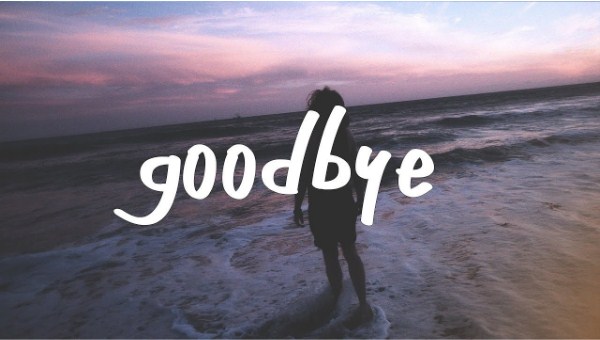
35 Cách nói tạm biệt trong tiếng Anh gây ấn tượng
Bình thường khi muốn tạm biệt ai đó bạn sẽ nghĩ ngay đến từ Goodbye đúng không? Thế nhưng trong tiếng Anh, với từng hoàn cảnh giao tiếp khác nhau, chúng ta sẽ sử dụng các cách nói lời tạm biệt khác nhau. Hãy cùng Unica học ngữ pháp tiếng Anh với cách nói lời tạm biệt bằng tiếng Anh với 35 cách đơn thật đơn giản qua bài viết dưới đây nhé.
Những câu chào tạm biệt bằng tiếng Anh hay nhất
Bye
Example: Tom waves and says, “Bye everyone”
Dịch nghĩa: Tom vẫy tay và nói, chào tất cả mọi người
Goodbye
Example: We just want to say goodbye to you
Dịch nghĩa: Chúng tôi chỉ muốn nói lời tạm biệt với bạn
Bye-bye
Example: Bye-bye, take care, now
Dịch nghĩa: Tạm biệt, bảo trọng nhé!
Farewell
Example: This is a farewell party
Dịch nghĩa: Đây là một bữa tiệc chia tay
Cheerio( cổ vũ)
Example: Cheerio! Have a good trip!
Dịch nghĩa: Cố lên, chuyến đi tốt nha!
See you
Example: Ok, see you tomorrow
Dịch nghĩa: Ok, hẹn gặp lại vào ngày mai nhé!
I’m out
Example: You guys are so noisy, I’m out
Dịch nghĩa: Các bạn thật là ồn ào, tôi đi đây
Take care
Example: Take care girls, have fun
Dịch nghĩa: Bảo trọng nhé cô gái, chúc vui vẻ
Take it easy
Example: Take it easy, we should talk later
Dịch nghĩa: Bình tĩnh nào, chúng ta nên nói chuyện sau
I’m off
Example: Well whatever, I’m off to bed
Dịch nghĩa: Ừ thì sao cũng được, tôi nghỉ
Gotta go!
Example: Come on, guys, we gotta go!
Dịch nghĩa: Nào, các bạn, chúng ta phải đi thôi!
Good night
Example: Good night! Have a sweet dream honey.
Dịch nghĩa: Ngủ ngon nhé, và có một giấc mơ thật là ngọt ngào nhé em yêu
>> Xem thêm: Tổng hợp mẫu câu chúc ngủ ngon Tiếng Anh ngọt ngào nhất
Thành thạo Nghe, Nói, Đọc, Viết bằng cách đăng ký học online ngay. Khóa học giúp bạn tiếp cận phương pháp học tiếng anh đúng, thành thạo ngữ pháp, tự tin thuyết trình bằng tiếng anh.... Đăng ký ngay.
[course_id:1245,theme:course]
[course_id:1517,theme:course]
[course_id:184,theme:course]
Bye for now
Example: Bye for now, I will call you later.
Dịch nghĩa: Bây giờ chúng ta phải chia tay rồi, mình sẽ gọi cho bạn sau
See you later
Example: I am busy now, see you later.
Dịch nghĩa: Bây giờ tôi đang bận, gặp bạn sau nhé
Keep in touch
Example: Keep in touch and talk to you soon
Dịch nghĩa: Giữ liên lạc nhé và tôi sẽ sớm liên lạc cho bạn
Catch you later
Example: I have to go now—catch you later
Dịch nghĩa: Tôi phải đi ngay bây giờ hẹn gặp bạn sau
See you soon
Example: See you soon. Jane
Dịch nghĩa: Hẹn gặp lại Jane
I gotta take off
Example: I can’t stay. I gotta take off
Dịch nghĩa: Tôi không thể ở lại được, tôi phải đi đây
Talk to you later
Example: I am tired so talk to you later
Dịch nghĩa: Tôi hơi mệt, mình nói chuyện sau nhé!
See you next time
Example: Sorry, I can’t stay anymore, see you next time
Dịch nghĩa: Xin lỗi, mình không thể ở lại lâu, hẹn gặp lại bạn lần sau nhé!
Have a good time
Example: Sounds great, Tom. I’ll talk to you tomorrow. Have a good time!
Dịch nghĩa: Hay đấy,Tom. Tôi sẽ liên lạc với bạn vào ngày mai. Chúc vui vẻ
Have a good (nice) day
Example: Have a nice day, darling
Dịch nghĩa: Chúc một ngày tốt lành, em yêu
I’ve got to get going/ I must be going
Example: I must be going now
Dịch nghĩa: Tôi phải đi ngay bây giờ
Cách chào tạm biệt trong tiếng Anh khi gọi điện thoại
Nice chatting with you
Dịch nghĩa: Rất vui được trò chuyện với bạn
Talk to you soon
Dịch nghĩa: Nói chuyện với bạn sau
I'll call you later
Dịch nghĩa: Tôi sẽ gọi lại cho bạn sau.
I gotta go, bye!
Dịch nghĩa: Tôi phải đi đây, tạm biệt!
>> Xem thêm: Những câu nói hay bằng tiếng Anh về cuộc sống, tình yêu bạn nên biết
Cách chào tạm biệt trong tiếng Anh qua Email
Regards
Dịch nghĩa: Trân trọng
Best regards/Kind regards/Warm regards
Dịch nghĩa: Mang nghĩa trân trọng
Speak to you soon.
Dịch nghĩa: Sẽ nói chuyện với bạn sớm
Looking forward to your reply.
Dịch nghĩa: Mong chờ hồi âm của bạn
Thank you/Thanks.
Dịch nghĩa: Cám ơn
Best/Best wishes.
Dịch nghĩa: Lời chúc tốt đẹp nhất
Yours truly.
Dịch nghĩa: Trân trọng
Sincerely/Yours sincerely.
Dịch nghĩa: Trân trọng
Kết luận
Vậy là chúng ta đã học được 35 cách nói lời tạm biệt trong Tiếng Anh rồi đó, ngoài ra trong quá trình học tiếng Anh các bạn cũng phải nắm vững cấu trúc câu, trau dồi vốn từ vựng cho bản thân để trong quá trình giao tiếp đạt hiệu quả hơn.
>> Xem thêm:
Tổng hợp 50 câu giao tiếp tiếng Anh cơ bản nhất!
Đoạn văn mẫu giới thiệu bản thân bằng tiếng Anh

Cách giới thiệu bản thân bằng tiếng Anh
Giới thiệu bản thân với người lạ có thể khá là khó khăn đối với những người mới học tiếng Anh vì vốn từ vựng chưa có nhiều. Bài viết dưới đây Unica sẽ bật mí đến bạn cách giới thiệu bản thân bằng tiếng Anh nhanh chóng và dễ hiểu nhất. Mời bạn đọc cùng tham khảo. Nhưng bạn hãy yên tâm, vì ngay sau đây Unica sẽ cùng các bạn tìm hiểu cách giới thiệu bản thân bằng Tiếng anh sao cho tự nhiên, dễ dàng nhất nhé!
Cách giới thiệu bản thân bằng tiếng Anh ấn tượng
Giới thiệu tên bằng tiếng Anh
Trước khi bắt đầu một bài giới thiệu bản thân, bạn cần cho người nghe biết rằng bạn tên gì thông qua một số câu mẫu giới thiệu tên bằng tiếng Anh như sau:
Hi, I’m… (Xin chào, tôi là…)
Hey everyone, I’m [Name] (Xin chào mọi người, tôi là…)
You can call me [Name] (Bạn có thể gọi tôi là…)
Let me introduce myself, my name is … (Để tôi giới thiệu bản thân, tên tôi là,...)
Good morning/afternoon/evening, everyone. I’m [Name] (Chào buổi sáng/chiều/tối mọi người. Tôi là …).
Một số cụm từ thường hay sử dụng trong việc giới thiệu tên bằng tiếng Anh
Từ
Phiên âm
Ý nghĩa
Hello
/həˈloʊ/
Xin chào
Hi
/haɪ/
Xin chào
My name is
/maɪ neɪm ɪz/
Tên tôi là …
Nice to meet you
/naɪs tə miːt juː/
Rất vui khi được gặp bạn
Pleased to meet you
/pliːzd tə miːt juː/
Hận hạnh được gặp bạn
I’m
/aɪm/
Tôi là
Call me
/kɔːl miː/
Gọi tôi là
What’s your name?
/wʌts jʊər neɪm/
Tên bạn là gì
And you?
/ænd juː/
Còn bạn?
It’s nice to meet you too
/ɪts naɪs tə miːt juː tuː/
Rất vui được gặp bạn
Giới thiệu về quê hương bằng tiếng Anh
Ngoài ra, bạn có thể giới thiệu về quê hương của bạn, hoặc thành phố nơi bạn sinh ra và lớn lên. Một số mẫu câu giới thiệu quê hương bằng tiếng Anh như sau;
I’m from … (Tôi đến từ… - bạn có thể để là thành phố, thị trấn, vùng, quốc gia đều được)
I was born and raised in [place]…( Tôi sinh ra và lớn lên ở [địa điểm])
My hometown is [City/town/region], which is known for [famous landmarks/industry] (Quê hương của tôi ở [thành phố/thị trấn/vùng] nơi được biết đến với [địa danh nổi tiếng/ngành công nghiệp]).
Một số cụm từ thường hay sử dụng trong việc giới thiệu quê hương bằng tiếng Anh:
Từ
Phiên âm
Ý nghĩa
Home town
/hoʊm taʊn/
Quê hương
From
/frɒm/
Từ
Originally
/əˈrɪdʒənəli/
Ban đầu
Born and raised
/bɔːrn ænd reɪzd/
Sinh ra và lớn lên
Located
/ˈloʊkeɪtɪd/
Nằm ở
Famous for
/feɪməs fɔːr/
Nổi tiếng về
Beautiful
/ˈbjuːtɪfəl/
Đẹp
Culture
/ˈkʌltʃər/
Văn hóa
Traditions
/trəˈdɪʃənz/
Truyền thống
Giới thiệu về nơi ở hiện tại bằng tiếng Anh
Nếu trong trường hợp bạn đã di chuyển đến một vùng đất khác, thì bạn có thể giới thiệu thêm về nơi bạn đang sống. Đấy có thể là một thành phố, một thị trấn hoặc một khu vực nào đó (city, town, region). Một số mẫu câu bạn dùng để giới thiệu về nơi ở hiện tại của bản thân:
Currently, I live in [City, Town, Region] (hiện tại, tôi sống ở [thành phố, thị trấn, khu vực]).
I’m based in [City, Town, Region] (Tô sông ở…)
I’ve been living in [City, Town, Region] for [number] years/months. (Tôi đã sống ở [thành phố, thị trấn, khu vực] được [số] năm/tháng).
Một số cụm từ thường hay sử dụng trong việc giới thiệu nơi ở hiện tại bằng tiếng Anh:
Từ
Phiên âm
Ý nghĩa
Live
/lɪv/
Sống
Reside
/rɪˈzaɪd/
Cư trú
Located
/ˈloʊkeɪtɪd/
Nằm ở
In
/ɪn/
Ở trong
On
/ɒn/
Ở trên
Near
/nɪər/
Gần
Next to
/nekst tuː/
Bên cạnh
Downtown
/daʊntaʊn/
Trung tâm thành phố
Suburbs
/ˈsʌbɜrbz/
Ngoại ô
Neighborhood
/ˈneɪbərhʊd/
Khu vực lân cận
Apartment
/əˈpɑːrtmənt/
Căn hộ
House
/haʊs/
Nhà
Dorm
/dɔːrm/
Ký túc xá
Studio
/ˈstuːdiəʊ/
Phòng trọ
Room
/ruːm/
Phòng
Giới thiệu về gia đình bằng tiếng Anh
Để bài giới thiệu thêm phong phú, bạn có thể nói thêm về gia đình của mình. Một số mẫu câu nói về gia đình bằng tiếng Anh là:
I have a [big/small] family with [number] siblings/children. (tôi có một gia đình lớn/nhỏ với [số] anh chị em/con cái).
In my family, there are [Number] member. (Trong gia đình tôi có [số] thành viên).
I’m close to my family and we often [do something] (Tôi thân thiết với gia đình của mình và chúng tôi thường [làm gì đó]).
Một số cụm từ thường hay sử dụng trong việc giới thiệu gia đình bằng tiếng Anh:
Từ
Phiên âm
Ý nghĩa
Family
/ˈfæmɪli/
Gia đình
Parents
/ˈpeərənts/
Bố mẹ
Mother
/ˈmʌðər/
Mẹ
Father
/ˈfɑːðər/
Bố
Siblings
/ˈsɪblɪŋz/
Anh chị em ruột
Brother
/ˈbrʌðər/
Anh trai
Sister
/ˈsɪstər/
Em gái
Married
/ˈmærɪd/
Kết hôn
Children
/ˈtʃɪldrən/
Con cái
Grandparents
/ˈɡrænpeərənts/
Ông bà
Giới thiệu về trình độ học vấn bằng tiếng Anh
Bạn nên giới thiệu một chút về trình độ học vấn của bản thân để mọi người có thể hình dung ra nền tảng của bạn. Một số mẫu câu giới thiệu trình độ học vấn bằng tiếng Anh:
I graduated form [School Name] with a degree in [Major] (Tôi đã tốt nghiệp [tên trường] với bằng [chuyên ngành]).
I hold a [Degree Name] from [School] (Tôi có [bằng] từ [trường]).
I recently completed my studies in [Field of Study] (Gần đây tôi đã hoàn thành chương trình học về [lĩnh vực]).
Một số cụm từ thường hay sử dụng trong việc giới thiệu trình độ học vấn bằng tiếng Anh:
Từ
Phiên âm
Ý nghĩa
Education
/ˌɛdʒʊˈkeɪʃn/
Giáo dục
Degree
/dɪˈɡriː/
Bằng cấp
Diploma
/dɪˈpləʊmə/
Bằng tốt nghiệp
Certificate
/sərˈtɪfɪkət/
Chứng chỉ
Bachelor’s degree
/ˈbætʃələrz dɪˈɡriː/
Bằng cử nhân
Master’s degree
/ˈmɑːstərz dɪˈɡriː/
Bằng thạc sĩ
Doctorate
/ˈdɒktərət/
Bằng tiến sĩ
Graduate
/ˈɡrædjuət/
Tốt nghiệp
Major
/ˈmeɪdʒər/
Chuyên ngành
Minor
/ˈmaɪnər/
Ngành
University
/ˌjuːnɪˈvɜːrsɪti/
Đại học
College
/ˈkɒlɪdʒ/
Cao đẳng
High school
/haɪ skuːl/
Trường trung học phổ thông
Elementary school
/ˌɛləˈmɛntri skuːl/
Trường tiểu học
Study
/ˈstʌdi/
Học
Attend
/əˈtɛnd/
Tham gia
Enroll
/ɪnˈroʊl/
Đăng ký
Giới thiệu về nghề nghiệp bằng tiếng Anh
Nếu như bạn đã học xong và đang đi làm thì hãy giới thiệu về công việc, nghề nghiệp của mình. Một số mẫu câu giwois thiệu về nghề nghiệp bản thân trong tiếng Anh:
I work as [Your Profession] at [Company name] (Tôi làm việc với tư cách là [Nghề nghiệp] tại [Công ty]).
I’m currently at [Your Position] at [Company] (Tôi hiện là [Vị trí tại [Công ty]).
I have [number] years of experience in the [industry] field. (Tôi có [số] năm kinh nghiệm trong lĩnh vực [công nghiệp]).
Một số cụm từ/từ thường hay sử dụng trong việc giới thiệu trình độ học vấn bằng tiếng Anh:
Từ
Phiên âm
Ý nghĩa
Occupation
/ˌɒkjuˈpeɪʃn/
Nghề nghiệp
Profession
/prəˈfɛʃn/
Nghề nghiệp trình độ cao
Job
/dʒɒb/
Công việc
Career
/kəˈrɪər/
Sự nghiệp
Work
/wɜːrk/
Làm việc
Employed
/ɪmˈplɔɪd/
Được sử dụng
Unemployed
/ʌnɪmˈplɔɪd/
Thất nghiệp
Self-employed
/sɛlf-ɪmˈplɔɪd/
Tự kinh doanh
Field
/fiːld/
Lĩnh vực
Industry
/ˈɪndəstri/
Ngành nghề
Sector
/ˈsɛktər/
Khu vực
Giới thiệu về tính cách bản thân bằng tiếng Anh
Bên cạnh đó, bạn nên giới thiệu về tính cách của bản thân để người nghe hình dung ra phong cách, tâm trạng thường ngày của bạn. Một số mẫu câu giới thiệu tính cách bằng tiếng Anh là:
I consider myself to be [Personality Trait] and [Personality Trait] (Tôi tự coi mình là [Đặc điểm tính cách] và [Đặc điểm tính cách]).
I’m a [Personality Trait] person who enjoys [Activity/Hobby] (Tôi là người có [Đặc điểm tính cách] thích [Hoạt động/sở thích]).
My friends would describe me as [Personality Trait] (Bạn bè của tôi mô tả tôi là [Đặc điểm tính cách]).
Một số cụm từ/từ thường hay sử dụng trong việc giới thiệu tính cách bằng tiếng Anh:
Từ
Phiên âm
Ý nghĩa
Friendly
/ˈfrɛndli/
Thân thiện
Outgoing
/aʊtˈɡoʊɪŋ/
Hồn nhiên, cởi mở
Extroverted
/ɪkˈstrəvɜːtɪd/
Hướng ngoại
Cheerful
/ˈtʃɪərfəl/
Vui vẻ
Optimistic
/ˌɒptɪˈmɪstɪk/
Lạc quan
Positive
/ˈpɒzɪtɪv/
Tích cực
Enthusiastic
/ɪnˌθjuːziˈæstɪk/
Hăng hái
Passionate
/ˈpæʃənət/
Đam mê
Creative
/krɪˈeɪtɪv/
Sáng tạo
Hard Working
/hɑːrdˈwɜːrkɪŋ/
Chăm chỉ
Determine
/dɪˈtɜːmɪnd/
Quyết tâm
Reliable
/rɪˈlaɪəbl/
Đáng tin cậy
Responsible
/rɪˈspɒnsəbl/
Có trách nhiệm
Patient
/ˈpeɪʃnt/
Kiên nhẫn
Honest
/ˈɒnɪst/
Trung thực
Loyal
/ˈlɔɪəl/
Trung thành
Giới thiệu về sở thích bằng tiếng Anh
Bên cạnh đó, bạn có thể nói thêm về sở thích của mình. Điều này giúp mọi người biết và hiểu hơn về con người của bạn. Một số mẫu câu bạn dùng để giới thiệu về sở thích của bản thân bằng tiếng Anh là:
In my free time, I enjoy [Hobby] (Trong thời gian rảnh, tôi thích [sở thích]).
I’m passionate about [Interest] and I love [Activity] (Tôi đam mê [sở thích] và tôi yêu thích [hoạt động]).
One of my favorite things to do is [Hobby] (Một trong những điều tôi yêu thích là [Sở thích]).
Một số cụm từ/từ thường hay sử dụng trong việc giới thiệu sở thích bằng tiếng Anh:
Từ
Phiên âm
Ý nghĩa
Enjoy
/ɪnˈdʒɔɪ/
Thích
Like
/laɪk/
Thích
Love
/lʌv/
Yêu thích
Be fond of
/biː fɒnd ɒv/
Rất thích
Be interested in
/biː ˈɪntrəstɪd ɪn/
Quan tâm đến
Be passionate about
/biː ˈpæʃənət əˈbaʊt/
Đam mê về
Sports
/spɔːrts/
Thể thao
Football
/ˈfʊtbɔːl/
Bóng đá
Basketball
/ˈbɑːskɪtbɔːl/
Bóng rổ
Swimming
/ˈswɪmɪŋ/
Bơi lội
Tennis
/ˈtɛnɪs/
Tennis
Music
/ˈmjuːzɪk/
Âm nhạc
Listen to music
/ˈlɪsn tə ˈmjuːzɪk/
Nghe nhạc
Play an instrument
/pleɪ ən ˈɪnstrəmənt/
Chơi nhạc cụ
Sing
/sɪŋ/
Hát
Movies
/ˈmuːviz/
Phim ảnh
Books
/bʊks/
Sách
Art
/ɑːrt/
Nghệ thuật
Cook
/kʊk/
Nấu ăn
Travel
/ˈtrævəl/
Du lịch
Photography
/fəˈtɒɡrəfi/
Chụp ảnh
Gardening
/ˈɡɑːdnɪŋ/
Làm vườn
Dance
/dɑːns/
Nhảy
Gaming
/ˈɡeɪmɪŋ/
Chơi game
Bài văn mẫu giới thiệu bản thân bằng tiếng Anh
Bài văn mẫu giới thiệu bản thân cho học sinh
Bài văn 1
Hello everyone, my name is Anna. I’m 12 years old, and I am currently in the 7th grade at Greenfield School. I was born and raised in Hanoi, where I still live with my parents and my younger brother. My dad is an engineer, and my mom works as a teacher. At school, I enjoy learning English and math because I find these subjects very interesting and helpful for the future.
In my free time, I love playing the piano. I’ve been taking piano lessons for about three years now, and it’s something that brings me a lot of joy. Besides that, I also enjoy reading books, especially fantasy stories that take me to magical places. I’m a friendly and creative person, always willing to help others. I enjoy spending time with my friends and we often go to the park to play games. In the future, I hope to become a musician or an author. I’m excited to be here and look forward to learning from everyone. Thank you for listening!
Dịch
Xin chào mọi người, mình tên là Anna. Mình 12 tuổi và hiện đang học lớp 7 tại trường Greenfield. Mình sinh ra và lớn lên ở Hà Nội, nơi mình vẫn sống cùng với bố mẹ và em trai. Bố mình là kỹ sư, còn mẹ mình là giáo viên. Ở trường, mình rất thích học tiếng Anh và toán vì mình thấy hai môn này rất thú vị và hữu ích cho tương lai.
Trong thời gian rảnh, mình rất thích chơi piano. Mình đã học piano được khoảng ba năm, và đó là điều mang lại cho mình nhiều niềm vui. Ngoài ra, mình cũng thích đọc sách, đặc biệt là những câu chuyện kỳ ảo đưa mình đến những thế giới huyền bí. Mình là một người thân thiện và sáng tạo, luôn sẵn sàng giúp đỡ người khác. Mình cũng thích dành thời gian với bạn bè và chúng mình thường ra công viên để chơi các trò chơi. Trong tương lai, mình hy vọng trở thành nhạc sĩ hoặc nhà văn. Mình rất vui khi có mặt ở đây và mong được học hỏi từ tất cả các bạn. Cảm ơn mọi người đã lắng nghe!
Mẫu bài văn giới thiệu bản thân cho học sinh
Bài văn 2
Hi everyone, my name is David, and I’m 10 years old. I’m in the 5th grade at Maple Elementary School. I was born in Da Nang, but my family moved to Ho Chi Minh City two years ago. I live with my parents and my older sister, who is in high school. My dad works in a bank, and my mom runs her own small business.
I’m a curious and energetic person, always asking questions about the world around me. I love science, especially space exploration and learning about planets. At school, science and geography are my favorite subjects. I also love playing soccer with my friends and enjoy outdoor activities like cycling or hiking with my family on weekends. In the future, I dream of becoming an astronaut and exploring the universe. I’m very happy to introduce myself today and hope to make new friends. Thank you for your attention!
Dịch
Xin chào mọi người, mình tên là David và mình 10 tuổi. Mình hiện đang học lớp 5 tại trường Tiểu học Maple. Mình sinh ra ở Đà Nẵng, nhưng gia đình mình đã chuyển vào Thành phố Hồ Chí Minh cách đây hai năm. Mình sống cùng bố mẹ và chị gái, chị mình đang học trung học. Bố mình làm việc trong ngân hàng, còn mẹ mình kinh doanh riêng.
Mình là một người tò mò và tràn đầy năng lượng, luôn đặt câu hỏi về thế giới xung quanh. Mình rất yêu thích khoa học, đặc biệt là khám phá không gian và tìm hiểu về các hành tinh. Ở trường, môn học yêu thích của mình là khoa học và địa lý. Mình cũng rất thích chơi bóng đá với bạn bè và tham gia các hoạt động ngoài trời như đạp xe hoặc đi bộ đường dài cùng gia đình vào cuối tuần. Trong tương lai, mình mơ ước trở thành phi hành gia và khám phá vũ trụ. Mình rất vui khi được giới thiệu bản thân hôm nay và hy vọng sẽ kết thêm nhiều bạn mới. Cảm ơn các bạn đã lắng nghe!
Mẫu 2 bài văn giới thiệu bản thân cho học sinh
Bài văn mẫu giới thiệu bản thân cho xin việc
Bài văn 1
Hello. My name is Van, and I’m excited to be here today. I graduated with a marketing degree from Hanoi University, and I’ve spent the last two years working as a Content Marketing Specialist at a leading educational company. During this time, I’ve developed a strong skill set in creating engaging and SEO-optimized content, successfully increasing online traffic and improving brand awareness.
I’m highly organized and detail-oriented, passionate about storytelling and connecting with audiences through compelling content. I enjoy working in fast-paced environments where I can collaborate with teams to execute effective marketing campaigns. I’m particularly interested in this position because of the opportunity to work with your dynamic team and contribute to the company’s growth. I believe my skills and experience will allow me to bring value to your business. Thank you for your time, and I look forward to the possibility of working together!
Dịch
Xin chào, tôi tên là Vân, và tôi rất vui được có mặt ở đây hôm nay. Tôi tốt nghiệp ngành Marketing tại Đại học Hà Nội và đã có hai năm kinh nghiệm làm việc với vai trò là chuyên viên Content Marketing tại một công ty giáo dục hàng đầu. Trong thời gian này, tôi đã phát triển được kỹ năng sáng tạo nội dung hấp dẫn và tối ưu hóa SEO, giúp tăng lượng truy cập trực tuyến và nâng cao nhận diện thương hiệu.
Tôi là người có khả năng tổ chức công việc tốt và chú trọng đến từng chi tiết, đặc biệt đam mê kể chuyện và kết nối với khách hàng thông qua nội dung sáng tạo. Tôi thích làm việc trong môi trường năng động, nơi có thể hợp tác với các đội nhóm để triển khai các chiến dịch marketing hiệu quả. Tôi đặc biệt quan tâm đến vị trí này vì có cơ hội được làm việc với đội ngũ sáng tạo và đóng góp vào sự phát triển của công ty. Tôi tin rằng kỹ năng và kinh nghiệm của mình sẽ mang lại giá trị cho doanh nghiệp của bạn. Cảm ơn bạn đã dành thời gian, và tôi hy vọng sẽ có cơ hội hợp tác!
Mẫu bài văn giới thiệu bản thân khi đi xin việc
Bài văn 2
Hi everyone, my name is Nam, and I have over three years of experience working as a software developer. I graduated from the University of Technology with a degree in Computer Science, and since then, I’ve focused on backend development, particularly with Java and Python. My previous role at XYZ Tech involved building and maintaining large-scale systems for e-commerce platforms, where I successfully improved system performance by 30%.
I’m passionate about creating efficient, scalable solutions, and I enjoy solving complex problems through coding. I’m always eager to learn new technologies and have experience working in agile environments. I’m excited about this opportunity because it would allow me to further develop my skills while contributing to innovative projects. I believe my technical expertise, combined with my collaborative approach, would be a great fit for your team. Thank you for considering my application!
Dịch
Xin chào, tôi tên là Nam và tôi đã có hơn ba năm kinh nghiệm làm việc trong lĩnh vực phát triển phần mềm. Tôi tốt nghiệp ngành Khoa học Máy tính tại Đại học Công nghệ và từ đó tôi đã tập trung vào phát triển backend, đặc biệt với các ngôn ngữ Java và Python. Trong vai trò trước đây tại công ty XYZ Tech, tôi đã tham gia xây dựng và duy trì hệ thống quy mô lớn cho các nền tảng thương mại điện tử, và đã cải thiện hiệu suất hệ thống lên 30%.
Tôi đam mê việc tạo ra những giải pháp hiệu quả và có khả năng mở rộng, đồng thời thích giải quyết các vấn đề phức tạp thông qua lập trình. Tôi luôn mong muốn học hỏi các công nghệ mới và đã có kinh nghiệm làm việc trong môi trường Agile. Tôi rất hào hứng với cơ hội này vì nó sẽ giúp tôi phát triển thêm kỹ năng của mình đồng thời đóng góp vào những dự án sáng tạo của công ty. Tôi tin rằng chuyên môn kỹ thuật và khả năng làm việc nhóm của mình sẽ phù hợp với đội ngũ của bạn. Cảm ơn bạn đã xem xét đơn ứng tuyển của tôi!
Mẫu 2 bài văn giới thiệu bản thân khi đi xin việc
Bài văn mẫu giới thiệu bản thân cho sinh viên
Bài văn 1
Let me introduce myself, my name is Linh, and I am currently a third-year Economics student at Foreign Trade University. Throughout my studies, I have actively participated in extracurricular activities and group projects related to business development. Recently, I had the opportunity to intern at a tech startup, where I learned a lot about project management and marketing strategy development. In addition, I have a passion for market research and data analysis, which has given me deeper insights into consumer behavior and economic trends. I am always eager to expand my knowledge and gain hands-on experience in a professional environment, applying what I have learned in practical settings. With my enthusiasm and quick learning ability, I believe I can contribute positively to any company I work with in the future.
Dịch
Hãy để tôi giới thiệu bản thân, tôi tên là Linh, hiện tại tôi đang là sinh viên năm ba ngành Kinh tế tại Đại học Ngoại Thương. Trong suốt quá trình học tập, tôi đã tích cực tham gia các hoạt động ngoại khóa và các dự án nhóm liên quan đến phát triển kinh doanh. Gần đây, tôi đã có cơ hội tham gia vào một chương trình thực tập tại một công ty startup về công nghệ, nơi tôi đã học được nhiều về cách quản lý dự án và phát triển chiến lược tiếp thị. Bên cạnh đó, tôi có niềm đam mê với nghiên cứu thị trường và phân tích dữ liệu, giúp tôi có cái nhìn sâu hơn về hành vi tiêu dùng và xu hướng kinh tế. Tôi luôn mong muốn mở rộng kiến thức và trải nghiệm thực tế trong môi trường chuyên nghiệp để áp dụng những gì tôi đã học vào công việc thực tiễn. Tôi tin rằng với sự nhiệt huyết và khả năng học hỏi nhanh chóng, tôi sẽ đóng góp được nhiều giá trị tích cực cho công ty mà mình gắn bó trong tương lai.
Mẫu bài văn giới thiệu bản thân dành cho sinh viên
Bài văn mẫu 2
Hello everyone, my name is Minh, and I am currently a final-year student majoring in Information Technology at Hanoi University of Science and Technology. I have a strong passion for programming and have experience working with various languages such as Python, Java, and C++. During my studies, I participated in several software development projects with my classmates, the most notable being a time management app for students. In addition, I completed an internship at a software company, where I worked in the backend development team and learned how to build large-scale systems for businesses. I am eager to apply my knowledge to real-world projects and further develop myself in a professional environment. In the future, I hope to join a tech company and contribute to creating useful products for the community.
Dịch
Chào mọi người, mình tên là Minh, hiện đang là sinh viên năm cuối ngành Công nghệ Thông tin tại Đại học Bách Khoa Hà Nội. Mình rất đam mê lập trình và đã có kinh nghiệm làm việc với nhiều ngôn ngữ như Python, Java, và C++. Trong quá trình học, mình đã tham gia một số dự án phát triển phần mềm cùng với các bạn trong lớp, nổi bật nhất là dự án xây dựng một ứng dụng quản lý thời gian cho sinh viên. Ngoài ra, mình cũng đã hoàn thành kỳ thực tập tại một công ty phần mềm, nơi mình làm việc trong đội phát triển backend và học được cách xây dựng hệ thống lớn cho doanh nghiệp. Mình rất háo hức được áp dụng kiến thức của mình vào các dự án thực tế và phát triển bản thân hơn nữa trong môi trường chuyên nghiệp. Hy vọng trong tương lai mình có thể gia nhập một công ty công nghệ để cùng tạo ra những sản phẩm hữu ích cho cộng đồng.
Mẫu 2 bài văn giới thiệu bản thân dành cho sinh viên
Bài văn mẫu giới thiệu bản thân ngắn gọn
Bài văn mẫu 1
Hey there! I'm Hoang – a passionate marketer and content creator. I’m currently a third-year student majoring in Multimedia Communications at the National Economics University. I love telling stories through visuals and videos, and I’m always looking for ways to turn simple ideas into unique communication campaigns. Outside of class, I engage in community projects related to social media and have had the chance to collaborate with small businesses to develop advertising strategies. Creative, eager to learn, and always open to new ideas – that’s what I bring to any team I join.
Dịch
Xin chào các bạn, mình là Hoàng – một “người đam mê” marketing và sáng tạo nội dung. Hiện tại, mình đang là sinh viên năm ba ngành Truyền thông Đa phương tiện tại Đại học Kinh tế Quốc dân. Mình rất thích thú với việc kể chuyện qua các hình ảnh và video, và luôn tìm cách biến những ý tưởng đơn giản thành những chiến dịch truyền thông độc đáo. Ngoài giờ học, mình thường tham gia các dự án cộng đồng về truyền thông xã hội, và đã có dịp hợp tác với một số doanh nghiệp nhỏ để xây dựng chiến lược quảng cáo. Đam mê sáng tạo, ham học hỏi và luôn mở lòng với những ý tưởng mới – đó là những gì mình muốn mang đến cho bất kỳ đội ngũ nào mà mình tham gia.
Một bài văn mẫu giới thiệu bản thân bằng tiếng Anh ngắn gọn
Bài văn mẫu 2
Dear Sir/Madam, my name is Nam, and I am currently a final-year student majoring in Finance and Banking at Foreign Trade University. Throughout my academic journey, I have actively enhanced my knowledge in this field and completed various supplementary courses related to financial analysis and risk management. I also gained valuable experience during my internship at a major bank, where I assisted the financial analysis team in evaluating investment performance. I am eager to seek opportunities to learn and grow in a professional environment, to contribute to the success of the organization.
Dịch
Kính chào quý anh chị, tôi tên là Nam, sinh viên năm cuối chuyên ngành Tài chính – Ngân hàng tại Đại học Ngoại Thương. Trong quá trình học tập, tôi đã tích cực trau dồi kiến thức chuyên môn và hoàn thành nhiều khóa học bổ trợ liên quan đến phân tích tài chính và quản trị rủi ro. Tôi cũng có kinh nghiệm thực tập tại một ngân hàng lớn, nơi tôi đã hỗ trợ đội
Xem thêm bài viết
Office information

2 Cách di chuyển trang trong word đơn giản, siêu dễ dàng
Word không có sẵn tuỳ chọn hoặc chức năng để người dùng có thể di chuyển các trang đang có sẵn đến các vị trí khác trên tài liệu. Vì vậy cách di chuyển trang trong word thực hiện không hề đơn giản. Khi này, nếu bạn muốn sắp xếp trang trong word được nhanh chóng thì sẽ cần sử dụng đến thủ thuật. Trong bài viết sau, Unica sẽ hướng dẫn cho bạn cách chuyển trang trong word nhanh chóng. Cùng tìm hiểu ngay.
Sắp xếp trang trong word đem tới lợi ích gì?
Cách chuyển thứ tự trang trong word mang lại rất nhiều lợi ích, nó không chỉ giúp cho cấu trúc văn bản hợp lý, chặt chẽ mà còn giúp kiểm soát số trang của tài liệu. Cụ thể như sau:
Sắp xếp cấu trúc văn bản hợp lý và chặt chẽ hơn
Sắp xếp trang trong Word bao gồm các thao tác như: cài đặt lề trang, cài đặt định dạng trang, tạo bố cục trang,... Việc sắp xếp trang trong word giúp cấu trúc văn bản hợp lý, rõ ràng và chặt chẽ hơn. Điều này sẽ giúp người đọc dễ dàng tiếp nhận thông tin và hiểu được nội dung văn bản.
Cách di chuyển trang trong Word
Thiết kế và định dạng của văn bản rõ ràng hơn
Không chỉ giúp sắp xếp cấu trúc văn bản chặt chẽ, việc sắp xếp trang trong word còn giúp thiết kế và định dạng văn bản được rõ ràng hơn. Việc thiết kế và định dạng văn bản rõ ràng sẽ giúp văn bản dễ đọc, dễ hiểu và chuyên nghiệp hơn, tạo ấn tượng tốt trong mắt người đọc.
Tùy theo nhu cầu và mục đích sử dụng, bạn có thể thiết kế và định dạng văn bản theo các cách khác nhau.
>> Xem thêm: Những cách chỉnh sửa file Pdf siêu dễ bạn không thể bỏ qua
Nếu bạn đang muốn đạt 900+ điểm MOS Word thì hãy nhanh tay đăng ký khóa học của Unica. Từ khóa học này, bạn sẽ biết các dùng tab file, tab view, tab home, tab layout,... Kết thúc khóa học sẽ có bài thi thử và phần chữa đề chi tiết cho học viên. Đồng thời, chuyên gia sẽ chia sẻ một số lưu ý khi thi MOS Word để bạn vượt qua kỳ thi một cách thuận lợi nhất. Đăng ký học ngay để nhận ưu đãi hấp dẫn:
[course_id:709,theme:course]
[course_id:856,theme:course]
[course_id:2295,theme:course]
Kiểm soát số trang của tài liệu
Trong quá trình sắp xếp tài liệu bạn có thể cài đặt trang trong word một cách nhanh chóng và đơn giản. Điều này giúp bạn kiểm soát số trang của tài liệu thuận tiện và dễ dàng hơn bao giờ hết.
2 cách đổi thứ tự trang trong Word đơn giản và nhanh chóng nhất
Nếu bạn đang muốn di chuyển các trang trong word nhưng chưa biết thực hiện như thế nào. Đừng lo lắng, sau đây unica sẽ hướng dẫn cách chuyển vị trí trang trong word đơn giản và nhanh chóng nhất.
Cách di chuyển trang trong Word bằng Navigation Pane
Bước 1: Bạn hãy mở tài liệu trong Word mà bạn muốn sắp xếp lại trang.
Bước 2: Lựa chọn View > Sau đó tích chọn Navigation Pane trong nhóm Show.
Chọn vào View
Bước 3: Trên khung Navigation, nhấn chọn Headings
Nhấn chọn Headings
Bước 4: Nhấp chuột và kéo tên tiêu đề của phần văn bản bạn muốn di chuyển đến vị trí mới trên tài liệu.
Tất cả mọi thứ dưới phần tiêu đề sẽ được di chuyển đến vị trí mới. Word sẽ tự động định dạng và di chuyển các trang của tài liệu như yêu cầu.
Di chuyển trang trong Word bằng cách cắt và dán văn bản
Cách di chuyển, sắp xếp lại trang trong word bằng thao tác cắt và dán thực hiện theo các bước sau:
Bước 1: Mở tài liệu Word mà bạn muốn sắp xếp lại vị trí các trang.
Bước 2: Bôi đen tất cả mọi thứ có trên trang bạn muốn di chuyển.
Chọn nội dung muốn di chuyển
Bước 3: Nhấn nút Ctrl + X để cắt phần nội dung đã chọn.
Bước 4: Đặt con trỏ chuột ở vị trí mới.
Bước 5: Nhấn Ctrl + V để dán nội dung vào vị trí mới.
Nội dung sẽ được di chuyển đến vị trí mà bạn chọn và Word sẽ tự động tạo không gian để chứa văn bản đã dán.
>>> Tất cả đều có trong cuốn sách "Sách hướng dẫn thực hành Word từ cơ bản đến nâng cao"
[blog_custom:3]
[trial-btn-v4[link=https://unica.vn/order/step1?id=2850&quantity=1][text=ĐĂNG KÝ MUA NGAY][color=#ffffff][width=275px][height=50px][bgcolor=#f26c50][newtab=true]]
Kết luận
Hy vọng những chia sẻ trong bài viết này sẽ giúp các bạn có thể nắm được cách di chuyển trang trong word dễ dàng và nhanh chóng. Nếu muốn thành công hơn trong việc thực hiện thao tác Word thì đừng bỏ qua các khóa học word online trên Unica nhé.
>>> Xem thêm:
Khóa học Microsoft Office Word cơ bản đến nâng cao chỉ 299K
Cách chỉnh khoảng cách chữ trong word chi tiết mới nhất
2 cách di chuyển trang trong word đơn giản, siêu dễ dàng
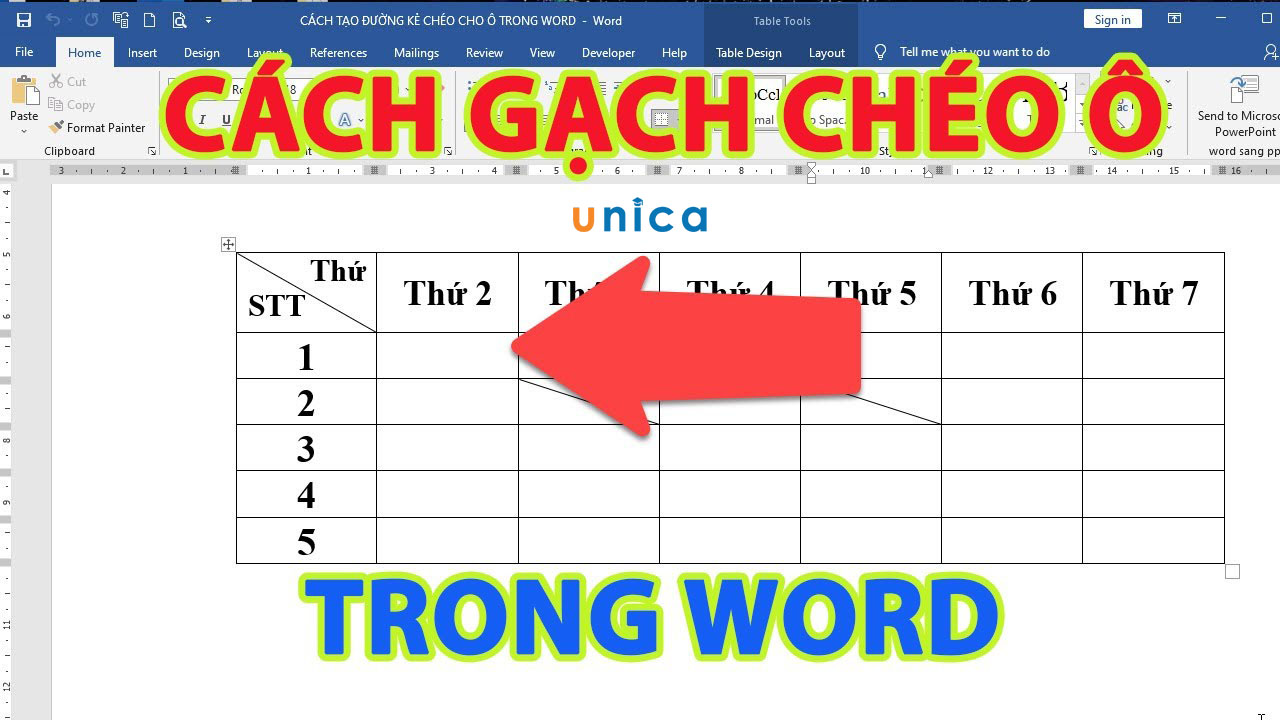
Hướng dẫn 3 cách gạch chéo ô trong word chỉ với vài bước đơn giản
Bạn muốn viết một bài chi tiết về cách gạch chéo ô trong word, nhưng bạn không biết bắt đầu từ đâu? Đừng lo lắng, bài viết này sẽ hướng dẫn bạn 3 phương pháp gạch chéo ô trong word chỉ với vài bước đơn giản. Bạn cũng sẽ biết cách viết chữ trong ô gạch chéo và một số lưu ý khi tạo đường kẻ chéo trong bảng word. Hãy cùng Unica theo dõi nhé!
Cách gạch chéo ô trong word
Word là một phần mềm soạn thảo văn bản phổ biến và tiện lợi. Bạn có thể tạo nhiều loại bảng khác nhau trong word, từ bảng số liệu, bảng thống kê, bảng biểu đồ, cho đến bảng kiểm tra, bảng chấm điểm,… Trong một số trường hợp, bạn có thể cần gạch chéo một hay nhiều ô trong bảng word để thể hiện sự bỏ qua hoặc sự phân chia của các ô đó. Để gạch chéo ô trong word, bạn có thể sử dụng một trong 4 cách sau đây.
Cách kẻ đường chéo trong bảng word bằng Borders trong tab Home
Đây là cách đơn giản và nhanh chóng nhất để gạch chéo ô trong word. Bạn chỉ cần làm theo các bước sau:
Bước 1: Đặt con trỏ chuột vào ô mình muốn kẻ đường chéo. Chọn tab Home trên thanh công cụ, nhấn vào biểu tượng Bottom Border.
Chọn Bottom Border
Bước 2: Click vào Diagonal Down Border. Sau thao tác này, bạn sẽ có được đường kẻ chéo ở ô đã chọn.
Nhấn chọn vào Diagnoal Down Border
>> Xem thêm: Cách để vẽ đường thẳng trong Word nhanh và đơn giản nhất
Nếu bạn đang muốn đạt 900+ điểm MOS Word thì hãy nhanh tay đăng ký khóa học của Unica. Từ khóa học này, bạn sẽ biết các dùng tab file, tab view, tab home, tab layout,... Kết thúc khóa học sẽ có bài thi thử và phần chữa đề chi tiết cho học viên. Đồng thời, chuyên gia sẽ chia sẻ một số lưu ý khi thi MOS Word để bạn vượt qua kỳ thi một cách thuận lợi nhất. Đăng ký học ngay để nhận ưu đãi hấp dẫn:
[course_id:709,theme:course]
[course_id:856,theme:course]
[course_id:2295,theme:course]
Cách gạch chéo ô trong word bằng Mini Toolbar
Mini Toolbar là một công cụ hữu ích khi bạn muốn thay đổi định dạng của văn bản hoặc bảng trong word. Bạn cũng có thể dùng Mini Toolbar để gạch chéo ô trong word bằng cách sau:
Bước 1: Đặt chuột vào ô bạn muốn tạo đường chéo và nhấn chuột phải. Chọn biểu tượng Bottom Border.
Chọn vào Bottom Border
Bước 2: Chọn đến Diagonal Down Border để tạo đường kẻ chéo cho ô.
Tạo đường kẻ chéo cho ô
Cách làm ô chéo trong word bằng Draw Table
Draw Table là một công cụ cho phép bạn vẽ bảng theo ý muốn của bạn trong word. Bạn cũng có thể dùng Draw Table để gạch chéo ô trong word bằng cách sau:
Bước 1: Chọn Insert trên thanh công cụ > Nhấn vào biểu tượng Table > Chọn mục Draw Table.
Vào Draw Table
Bước 2: Sau khi xuất hiện biểu tượng cây bút, bạn nhấn chuột vào 1 điểm đầu và kéo đường thẳng đến điểm cuối rồi thả ra.
Kẻ 1 đường thẳng chéo
Cách viết chữ trong ô gạch chéo trong word
Sau khi thực hiện cách gạch chéo ô trong word, bạn có thể muốn viết chữ trong ô đó để thêm thông tin hoặc giải thích. Tuy nhiên, word không có công cụ nào cho phép bạn viết chữ theo hướng chéo. Vì vậy, bạn phải sử dụng một thủ thuật nhỏ để làm được điều này. Cách làm như sau:
Bước 1: Nhập nội dung vào phần trên của ô kẻ chéo và tiến hành bôi đen nội dung vừa nhập. Trên thanh công cụ, bạn chọn tab Home và nhấn chọn biểu tượng Align Right.
Click chọn Align Right
Bước 2: Nhấn Enter để xuống dòng rồi nhập tiếp nội dung khác cho ô bên dưới và bôi đen nội dung vừa nhập.
Tại vị trí thẻ Home, bạn chọn biểu tượng Align Left.
Chọn biểu tượng Align Left
>>> Tất cả đều có trong cuốn sách "Sách hướng dẫn thực hành Word từ cơ bản đến nâng cao"
[blog_custom:3]
[trial-btn-v4[link=https://unica.vn/order/step1?id=2850&quantity=1][text=ĐĂNG KÝ MUA NGAY][color=#ffffff][width=275px][height=50px][bgcolor=#f26c50][newtab=true]]
Một số lưu ý khi tạo đường kẻ chéo trong bảng Word
Khi thực hiện cách gạch chéo ô trong word, bạn cần chú ý đến một số điều sau đây để đảm bảo bảng word của bạn được đẹp và chính xác:
Chọn đúng ô cần chèn đường kẻ chéo
Bạn cần chắc chắn rằng bạn đã chọn đúng ô cần thực hiện cách kẻ chéo ô trong word. Nếu chọn sai ô, bạn sẽ phải xóa đường kẻ chéo và làm lại từ đầu. Để xóa đường kẻ chéo, bạn làm tương tự như cách chèn đường kẻ chéo nhưng chọn No Border (biểu tượng hình vuông trống) trong menu Borders.
Chọn đúng ô cần chèn đường kẻ chéo
Điều chỉnh độ rộng của đường kẻ chéo cho phù hợp
Bạn có thể thay đổi độ rộng của đường kẻ chéo để làm cho bảng word của bạn trông đẹp hơn. Sau khi thực hiện cách chia ô chéo trong word, bạn điều chỉnh độ rộng của đường kẻ chéo như sau:
Bước 1: Chọn ô có đường kẻ chéo cần điều chỉnh.
Bước 2: Trên thanh công cụ, chọn tab Design, sau đó nhấn vào nút Borders (biểu tượng hình vuông có nhiều đường kẻ).
Bước 3: Trong menu hiện ra, chọn Borders and Shading (biểu tượng hình vuông có nhiều đường kẻ và màu sắc).
Bước 4: Trong hộp thoại Borders and Shading, chọn tab Borders, sau đó chọn kiểu, màu sắc, và độ rộng của đường kẻ chéo trong phần Style, Color, và Width. Bạn cũng có thể chọn vị trí của đường kẻ chéo trong phần Preview. Sau khi hoàn tất, nhấn OK để lưu thay đổi.
Điều chỉnh độ rộng của đường kẻ chéo cho phù hợp
Hãy giữ tính nhất quán trong cả bảng
Khi thực hiện cách chia chéo ô trong word, bạn nên giữ cho đường kẻ chéo có cùng kiểu, màu sắc và độ rộng trong cả bảng. Điều này sẽ làm cho bảng word của bạn trông chuyên nghiệp và dễ nhìn hơn. Bạn có thể dùng chức năng Format Painter (biểu tượng hình bút chì có màu sắc) để sao chép định dạng của một ô có đường kẻ chéo sang các ô khác.
Kẻ chéo ô trong Word chỉ áp dụng cho ô đơn
Bạn cần lưu ý rằng bạn chỉ có thể gạch chéo một ô đơn trong word, không thể gạch chéo một nhóm ô được gộp lại. Nếu bạn muốn gạch chéo một nhóm ô, bạn phải tách nhóm ô đó ra thành các ô đơn trước khi gạch chéo. Bạn có thể dùng chức năng Split Cells (biểu tượng hình ô vuông bị chia đôi) để tách nhóm ô trong word.
Không thể gạch chéo một nhóm ô được gộp lại
Đảm bảo rằng nội dung trong ô không vượt quá kích thước của ô
Khi bạn gạch chéo ô trong word, bạn cũng cần đảm bảo rằng nội dung trong ô không vượt quá kích thước của ô. Nếu nội dung trong ô quá dài hoặc quá rộng, nó sẽ bị che khuất bởi đường kẻ chéo và làm cho bảng word của bạn trông xấu và khó đọc. Bạn có thể điều chỉnh kích thước của ô bằng cách kéo các cạnh của ô hoặc dùng chức năng AutoFit (biểu tượng hình ô vuông có mũi tên) để tự động điều chỉnh kích thước của ô theo nội dung.
>> Xem thêm: Hướng dẫn cách tô màu bảng trong Word cho tất cả phiên bản
Lưu tài liệu trước khi tạo đường kẻ chéo
Cuối cùng, bạn nên lưu tài liệu của bạn trước khi thực hiện cách tạo đường chéo trong ô word. Điều này sẽ giúp bạn tránh mất công sức làm việc nếu có sự cố xảy ra với máy tính hoặc phần mềm word. Bạn có thể dùng chức năng Save (biểu tượng hình đĩa mềm) hoặc Save As (biểu tượng hình đĩa mềm có mũi tên) để lưu tài liệu của bạn.
Lưu tài liệu trước khi thực hiện cách tạo đường chéo trong ô word
Kết luận
Gạch chéo ô trong word là một kỹ năng hữu ích khi bạn muốn tạo bảng trong word. Bạn có thể gạch chéo ô theo nhiều cách khác nhau, từ cách đơn giản nhất là dùng Borders trong tab Home, đến cách sáng tạo nhất là dùng Draw Table để vẽ bảng theo ý muốn. Bạn cũng có thể viết chữ trong ô gạch chéo bằng cách dùng một trường EQ. Tuy nhiên, bạn cũng cần chú ý đến một số điều khi gạch chéo ô, như chọn đúng ô cần gạch chéo, điều chỉnh độ rộng của đường kẻ chéo, giữ tính nhất quán trong cả bảng, và chỉ gạch chéo ô đơn. Hy vọng bài viết này đã giúp bạn hiểu rõ hơn về cách gạch chéo ô trong word và có thể áp dụng thành thạo trong công việc và học tập của bạn. Nếu muốn cải thiện kỹ năng tin học của mình tốt hơn thì hãy tham khảo khóa học word của Unica.
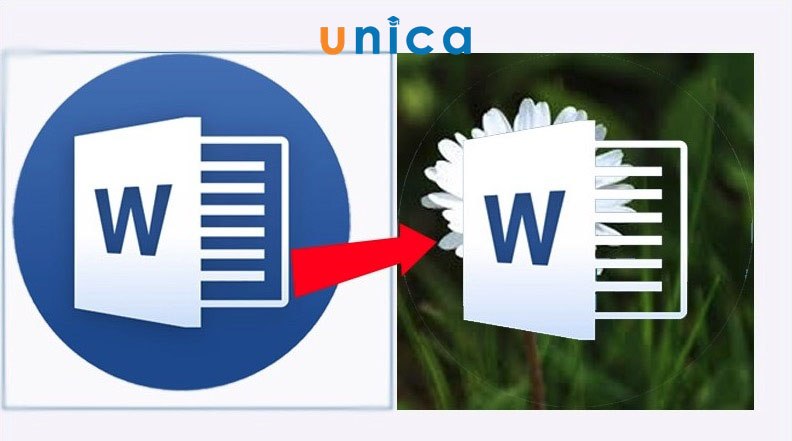
Hướng dẫn 5 cách chèn ảnh vào word làm nền siêu đơn giản
Microsoft word là nền tảng soạn thảo văn bản cơ bản nhất. Từ phần mềm Microsoft word, bạn có thể tạo ra được nhiều file dữ liệu như: File PDF, file Powerpoint,...giúp đáp ứng nhiều mục đích khác nhau trong công việc. Để tăng tính thu hút cho file word, nhiều người dùng chọn cách chèn ảnh vào word làm nền. Khi chèn ảnh vào nền bạn dễ dàng tạo được backgroup đúng như mong muốn của mình. Vậy cách chèn ảnh làm background trong word như thế nào? Bài viết sau Unica sẽ hướng dẫn chi tiết cho bạn các bước thực hiện, cùng khám phá nhé.
Lợi ích của việc tạo background, hình nền trong Word
Cách chèn ảnh làm background trong word không chỉ giúp tăng tính thẩm mỹ, tạo điểm nhấn cho văn bản. Mà còn thể hiện được tính cá nhân hóa, tăng khả năng nhận diện cho người soạn thảo văn bản.
Tăng tính thẩm mỹ
Theo mặc định, nền file word hiển thị là màu trắng. Phần mềm Microsoft Word có tính năng cho phép bạn chọn hình nền word đẹp để thay thế font nền trắng đơn điệu. Điều này không chỉ giúp tăng tính thẩm mỹ cho các văn bản mà còn giúp bạn tạo cảm giác thân thiện, gần gũi cho người xem. Đặc biệt là các loại văn bản cần tạo cảm xúc tích cực cho người xem như thư ngỏ, thư mời hợp tác, lời kêu gọi,...
Cách chèn ảnh vào word làm nền
Tạo điểm nhấn cho trang
Với một trang word có hình nền phù hợp với nội dung, hiển nhiên sẽ có sức hấp dẫn hơn hẳn những file word nền trắng. Các tài liệu có nền hình ảnh đẹp sẽ tác động đến cảm nhận trực quan của người xem. Tạo cảm giác thu hút và kích thích người đọc quan tâm nhiều hơn. Bên cạnh đó, còn giúp cho văn bản trở nên chuyên nghiệp hơn.
Thể hiện tính cá nhân hóa
Hiện nay, các doanh nghiệp hầu như chỉ dùng file word nền trắng trong các loại văn bản hành chính, tài liệu lưu trữ. Trong tất cả các loại thư ngỏ, thư mời hợp tác, lời kêu gọi, thư cảm ơn, thiệp mời,... đều được in ấn trên nền có thiết kế riêng. Đồng thời, trong các văn bản này sẽ được chèn thêm logo hoặc hình ảnh đặc trưng của thương hiệu.
Ở góc độ cá nhân, nhiều người cũng tận dụng tối đa các tính năng vượt trội của word để xây dựng hình ảnh thương hiệu cá nhân. Như: cách chèn ảnh làm nền trong word hoặc cách đổi màu nền ảnh trong word, chèn hình ảnh vào word, chèn chữ ký vào word,...
Chèn ảnh vào word giúp thể hiện tính cá nhân hoá
Hướng dẫn 5 cách chèn ảnh vào word làm nền
Có rất nhiều cách chèn ảnh làm nền trong word đơn giản và dễ thực hiện. Dưới đây là hướng dẫn chi tiết các cách chèn hình ảnh làm nền trong word 2016 phổ biến và được sử dụng nhiều nhất hiện nay, bạn hãy tham khảo để biết cách thực hiện nhé.
Chèn hình ảnh làm hình nền
Một trong số những cách chèn ảnh làm nền trong word được sử dụng phổ biến nhất là sử dụng tính năng Design. Chi tiết các bước thực hiện như sau:
Bước 1: Mở file word bạn muốn chèn hình ảnh làm nền. Tiến đến thanh công cụ và chọn tab Design. Nhấn chọn mũi tên trỏ xuống ở nút Page Color. Để chọn hình ảnh làm nền cho word bạn hãy chọn Fill Effects…
Chọn hình ảnh làm nền trong word
Bước 2: Khi hộp thoại Fill Effects hiển thị, bạn chọn tab Picture. Sau đó bấm chọn Select Picture và tìm chọn hình ảnh bạn muốn đặt làm hình nền.
Hộp thoại Fill Effects
Bước 3: Tìm và chọn hình ảnh để cài đặt làm nền cho file word. Sau đó nhấn Insert.
Chọn Insert
Bước 4: Sau khi hình được tải hoàn thiện, bạn hãy nhấn chọn Ok để chèn hình làm nền cho word.
Chèn hình nền cho word
Bước 5: Khi hình ảnh đã được chèn vào file word, bạn hãy chọn biểu tượng Wrap Text, biểu tượng xuất hiện trên đầu hình ảnh vừa chèn vào word. Lúc này bảng tùy chọn hiển thị, bạn hãy chọn Wrap Text rồi chọn tiếp Behind Text (Hình ảnh ở dưới chữ). Như vậy là bạn đã cài đặt thành công background cho file word.
Kết quả cài thành công
Nếu bạn đang muốn đạt 900+ điểm MOS Word thì hãy nhanh tay đăng ký khóa học của Unica. Từ khóa học này, bạn sẽ biết các dùng tab file, tab view, tab home, tab layout,... Kết thúc khóa học sẽ có bài thi thử và phần chữa đề chi tiết cho học viên. Đồng thời, chuyên gia sẽ chia sẻ một số lưu ý khi thi MOS Word để bạn vượt qua kỳ thi một cách thuận lợi nhất. Đăng ký học ngay để nhận ưu đãi hấp dẫn:
[course_id:709,theme:course]
[course_id:856,theme:course]
[course_id:2295,theme:course]
Chèn ảnh vào tài liệu Word
Bạn có thể sử dụng tính năng Insert Picture để thiết lập ảnh nền cho file word. Bạn hãy thực hiện theo trình tự sau đây:
Bước 1: Mở tài liệu bạn muốn chèn ảnh nền.
Mở tài liệu bạn muốn chèn ảnh
Bước 2: Bạn hãy đến thanh công cụ, chọn tab Insert. Tiếp theo, bạn hãy chọn mục Pictures. Lúc này hộp thoại Insert Picture được hiển thị. Bạn hãy tìm và nhấn chọn hình ảnh đẹp chèn vào word. Sau đó nhấn Insert để chèn ảnh vào word.
Chèn hình ảnh vào word
Bước 3: Bạn hãy vào biểu tượng Wrap Text, biểu tượng xuất hiện trên đầu hình ảnh vừa chèn vào word. Lúc này bảng tùy chọn hiển thị, bạn hãy chọn Wrap Text rồi chọn tiếp Behind Text (Hình ảnh ở dưới chữ ).
Chọn tiếp Behind Text
Và đây là kết quả.
Kết quả nhận được
Chèn ảnh dưới dạng Watermark
Watermark được xem là dấu ấn thương hiệu, dấu ấn cá nhân. Những hình ảnh dưới dạng Watermark được dùng để tránh sao chép với mục đích thương mại. Để thực hiện chèn ảnh dưới dạng watermark và word, bạn hãy thực hiện theo các bước hướng dẫn dưới đây:
Bước 1: Trên thanh công cụ của file word bạn muốn chèn watermark, bạn hãy chọn tab Design. Sau đó chọn mục Watermark. Chọn tiếp Custom Watermark... để chèn hình ảnh bất kỳ vào file word.
Chèn hình ảnh bất kỳ vào file word
Bước 2: Khi giao diện Printed Watermark hiển thị, bạn hãy tick chọn Picture watermark. Tiếp theo bạn hãy chọn Select picture để tải ảnh bạn muốn tạo watermark lên.
Chọn Picture watermark
Bước 3: Khi hộp thoại Insert Picture hiển thị, bạn hãy tìm và chọn hình ảnh cần sử dụng làm watermark. Sau đó nhấn Insert để xác nhận tải hình ảnh lên.
Tải ảnh lên
Bước 4: Sau khi quá trình tải hoàn tất, bạn có thể tạo độ co giãn của hình ảnh với tính năng Scale. Và bạn có thể tick chọn tính năng Washout để tạo độ mờ nếu cần.
Chọn tính năng Washout để tạo độ mờ
Bước 5: Bạn có thể nhấn Apply để xem trước. Rồi nhấn Ok để chèn ảnh vào word làm watermark.
Chèn ảnh dưới dạng màu nền
Nếu bạn muốn sử dụng nền 1 màu cho file word, bạn hãy thực hiện theo các bước hướng dẫn sau đây:
Bước 1: Mở file word bạn muốn chèn hình ảnh làm nền. Tiến đến thanh công cụ và chọn tab Design. Nhấn chọn mũi tên trỏ xuống ở nút Page Color.
Chọn Page Color
Bước 2: Khi bảng tùy chỉnh của Page Colors hiển thị, bạn có thể chọn bất kỳ màu nào trong bảng màu. Hoặc nếu bạn muốn chọn màu tinh tế hơn, bạn hãy chọn More Colors…
Chọn More Colors
Lúc này tùy chọn Colors hiển thị. Bạn hãy chọn tab Standard để chọn màu tiêu chuẩn hoặc chọn tab Custom để chọn màu nâng cao. Sau khi đã chọn được màu vừa ý, bạn hãy nhấn Ok ở bên góc phải bên trên hộp thoại Colors để đặt màu nền cho file word.
Đặt nền cho file word
Chèn hình nền cho chỉ một trang
Các cách chèn ảnh vào word làm nền mà Unica hướng dẫn trên sẽ giúp bạn đồng bộ nền cho toàn bộ file word. Trong trường hợp, bạn chỉ muốn tạo hình nền cho 1 trang duy nhất thì bạn hãy thực hiện theo các bước hướng dẫn chi tiết dưới đây:
Bước 1: Bạn hãy mở file word bạn muốn chèn ảnh nền. Sau đó tiến đến chọn tab View trên thanh công cụ. Chọn tiếp One Page như hình minh họa bên dưới.
Chọn One Page
Bước 2: Bạn vào tab Insert trên thanh công cụ, chọn Shapes. Sau đó bạn tiến đến mục Rectangles chọn biểu tượng hình chữ nhật. Sau đó quay lại trang word chính rồi vẽ một hình chữ nhật có thể bao phủ toàn bộ trang.
Chọn Shapes
Bước 3: Nhấp chuột trái 2 lần vào khung hình chữ nhật bạn mới tạo. Lúc này word sẽ tự động chuyển sang tab Format. Bạn hãy chọn tiếp mục Shape Fill.
Chọn tab Format
Bước 4: Khi bảng tùy chỉnh Shape Fill hiển thị, bạn hãy chọn Picture. Sau đó chọn và chèn ảnh vào word.
Chọn Picture
Bước 5: Khi hình ảnh được chèn vào word, theo mặc định lúc này hình chữ nhật và hình ảnh vừa chèn vào word đang ở dạng Text. Bạn hãy chọn biểu tượng Wrap Text, khi bảng tùy chọn hiển thị, bạn hãy chọn tiếp Behind Text (Hình ảnh ở dưới chữ).
Chọn Behind Text
Bước 6: Cũng ở tab Format, bạn hãy nhấn chọn mũi tên trỏ xuống ở mục tính năng Shape Styles để mở bảng Format Shape.
Chọn mũi tên trỏ xuống
Bước 7: Khi hộp thoại Format Picture hiển thị, bạn hãy tick chọn Picture or texture fill và mục Tile picture as texture. Tiếp theo bấm vào File để tải ảnh lên.
Thao tác trong hộp thoại Format Picture
Bước 8: Sau khi chèn ảnh thành công, bạn đóng hộp thoại Format Picture và nhận kết quả hiển thị như hình minh họa bên dưới đây.
Kết quả nhận được như hình
Hướng dẫn đổi màu nền ảnh trong word
Sau khi đã biết cách chèn ảnh vào word làm nền như thế nào, sau đây Unica sẽ hướng dẫn bạn cách đổi màu nền trong word nhanh chóng và đơn giản nhất, cùng tham khảo để biết cách thực hiện nhé.
Hướng dẫn nhanh
Mở file Word > Bạn hãy nhấn chuột vào Design > Chọn Page Color > Chọn Fill Effects. Trong cửa sổ Fill Effects xuất hiện 4 thẻ tạo hiệu ứng, chèn hình nền khác nhau gồm:
Gradient: Tạo hình nền hiệu ứng đổ màu đậm nhạt theo hướng.
Texture: Tạo hình nền theo mẫu hoa văn đã cho sẵn.
Pattern: Chèn hình nền có hiệu ứng đổ màu theo mẫu.
Picture: Dùng ảnh làm hình nền trong Word.
Sau khi chọn xong hình nền, bạn sẽ nhấn OK.
Lưu ý: Đối với mẫu Word 2003 để thêm background trong Word bạn chọn Format > Chọn Background > Chọn Fill Effects
Hướng dẫn chi tiết
Bước 1: Mở file Word > Sau đó bạn nhấn vào Design > Chọn Page Color > Chọn Fill Effects.
Chọn vào Fill Effects
Bước 2: Chọn lựa bakcground cho Word. Bạn có thể tiến hành chọn 1 trong 4 kiểu hình nền sau cho Word:
Tại mục Gradient, chọn lựa số lượng màu, chọn màu bạn muốn đổ ở mục Colors > Chọn hướng đổ màu đậm nhạt tại Shading Styles > Và nhấn Ok.
Chọn nút OK
Sau khi đổ hiệu ứng màu nền bạn sẽ thu được kết quả như ảnh dưới.
Sau khi hoàn thành đổi màu
Tại mục Texture, chọn hình nền có mẫu hoa văn mà bạn muốn > Rồi ấn Ok.
Tùy chọn hình nền
Sau khi bạn chọn hình nền theo mẫu hoa văn cho sẵn sẽ cho ra kết quả như ảnh dưới.
Kết quả hiện thị
Tại mục Pattern, lựa chọn hình nền có kiểu kẻ, sắp xếp theo thứ tự mà bạn muốn > Chọn màu sắc cho hoa văn > Nhấn Ok.
Lựa chọn màu sắc
Kết quả sau khi chọn hình nền dạng Pattern.
Lựa chọn Pattern
Tại mục Picture > Chọn Select Picture... > Chọn ảnh làm hình nền > Nhấn Insert > Nhấn Ok.
Khi chọn hình ảnh để chèn vào làm ảnh nền văn bản bạn nên chỉnh kích thước ảnh ở bên ngoài trước để hình ảnh hợp với khổ giấy trong Word, để khi chèn vào ảnh nền không bị hụt hoặc lệch.
Chèn ảnh
Kết quả hoàn thành.
Hoàn thành kết quả
>>> Tất cả đều có trong cuốn sách "Sách hướng dẫn thực hành Word từ cơ bản đến nâng cao"
[blog_custom:3]
[trial-btn-v4[link=https://unica.vn/order/step1?id=2850&quantity=1][text=ĐĂNG KÝ MUA NGAY][color=#ffffff][width=275px][height=50px][bgcolor=#f26c50][newtab=true]]
Chỉnh kích thước background trong word
Để thay đổi kích thước background trong word, bạn hãy thực hiện theo trình tự các bước hướng dẫn chi tiết sau đây:
Bước 1: Bạn hãy nhấn chuột phải vào background đã được chèn thành công trên word. Sau đó chọn tính năng Crop như hình minh họa bên dưới.
Chọn tính năng Crop hình
Bước 2: Bạn hãy nhấn giữ chuột trái vào các góc rồi di chuyển qua trái hoặc phải để điều chỉnh kích thước background cho phù hợp với nền word.
Nhấn giữ chuột trái vào các góc rùi di chuyển
Hoặc bạn có thể sử dụng phương pháp điều chỉnh thông số chiều cao và chiều rộng khung hình bằng cách nhấp chuột trái vào hình background. Lúc này bảng format picture sẽ hiển thị. Bạn hãy nhập thông số chiều cao (biểu tượng mũi tên 2 đầu theo chiều dọc) và thông số chiều rộng (Biểu tượng mũi tên 2 đầu theo chiều ngang). Sau đó nhấn Enter để hoàn thành.
Kết luận
Với những bước đơn giản mà Unica gợi ý cho bạn chắc chắn bạn sẽ dễ dàng biết cách chèn ảnh vào word làm nền để tạo sự nổi bật và ấn tượng. Hy vọng nội dung bài viết này đã kịp thời cung cấp thông tin hữu ích đến bạn và giúp bạn tự tin hơn khi trình bày và soạn thảo văn bản. Nếu bạn muốn biết thêm nhiều kiến thức tin học văn phòng khác, hãy tham gia khoá học word, excel trên Unica.
>> Xem thêm:
Hườn dẫn 3 Cách chèn ảnh vào Word đơn giản nhất
Khóa học Microsoft Office Word Online từ cơ bản đến nâng cao
Cách thay đổi màu nền word background cực dễ dàng
 2 Cách di chuyển trang trong word đơn giản, siêu dễ dàng
Word không có sẵn tuỳ chọn hoặc chức năng để người dùng có thể di chuyển các trang đang có sẵn đến các vị trí khác trên tài liệu. Vì vậy cách di chuyển trang trong word thực hiện không hề đơn giản. Khi này, nếu bạn muốn sắp xếp trang trong word được nhanh chóng thì sẽ cần sử dụng đến thủ thuật. Trong bài viết sau, Unica sẽ hướng dẫn cho bạn cách chuyển trang trong word nhanh chóng. Cùng tìm hiểu ngay.
Sắp xếp trang trong word đem tới lợi ích gì?
Cách chuyển thứ tự trang trong word mang lại rất nhiều lợi ích, nó không chỉ giúp cho cấu trúc văn bản hợp lý, chặt chẽ mà còn giúp kiểm soát số trang của tài liệu. Cụ thể như sau:
Sắp xếp cấu trúc văn bản hợp lý và chặt chẽ hơn
Sắp xếp trang trong Word bao gồm các thao tác như: cài đặt lề trang, cài đặt định dạng trang, tạo bố cục trang,... Việc sắp xếp trang trong word giúp cấu trúc văn bản hợp lý, rõ ràng và chặt chẽ hơn. Điều này sẽ giúp người đọc dễ dàng tiếp nhận thông tin và hiểu được nội dung văn bản.
Cách di chuyển trang trong Word
Thiết kế và định dạng của văn bản rõ ràng hơn
Không chỉ giúp sắp xếp cấu trúc văn bản chặt chẽ, việc sắp xếp trang trong word còn giúp thiết kế và định dạng văn bản được rõ ràng hơn. Việc thiết kế và định dạng văn bản rõ ràng sẽ giúp văn bản dễ đọc, dễ hiểu và chuyên nghiệp hơn, tạo ấn tượng tốt trong mắt người đọc.
Tùy theo nhu cầu và mục đích sử dụng, bạn có thể thiết kế và định dạng văn bản theo các cách khác nhau.
>> Xem thêm: Những cách chỉnh sửa file Pdf siêu dễ bạn không thể bỏ qua
Nếu bạn đang muốn đạt 900+ điểm MOS Word thì hãy nhanh tay đăng ký khóa học của Unica. Từ khóa học này, bạn sẽ biết các dùng tab file, tab view, tab home, tab layout,... Kết thúc khóa học sẽ có bài thi thử và phần chữa đề chi tiết cho học viên. Đồng thời, chuyên gia sẽ chia sẻ một số lưu ý khi thi MOS Word để bạn vượt qua kỳ thi một cách thuận lợi nhất. Đăng ký học ngay để nhận ưu đãi hấp dẫn:
[course_id:709,theme:course]
[course_id:856,theme:course]
[course_id:2295,theme:course]
Kiểm soát số trang của tài liệu
Trong quá trình sắp xếp tài liệu bạn có thể cài đặt trang trong word một cách nhanh chóng và đơn giản. Điều này giúp bạn kiểm soát số trang của tài liệu thuận tiện và dễ dàng hơn bao giờ hết.
2 cách đổi thứ tự trang trong Word đơn giản và nhanh chóng nhất
Nếu bạn đang muốn di chuyển các trang trong word nhưng chưa biết thực hiện như thế nào. Đừng lo lắng, sau đây unica sẽ hướng dẫn cách chuyển vị trí trang trong word đơn giản và nhanh chóng nhất.
Cách di chuyển trang trong Word bằng Navigation Pane
Bước 1: Bạn hãy mở tài liệu trong Word mà bạn muốn sắp xếp lại trang.
Bước 2: Lựa chọn View > Sau đó tích chọn Navigation Pane trong nhóm Show.
Chọn vào View
Bước 3: Trên khung Navigation, nhấn chọn Headings
Nhấn chọn Headings
Bước 4: Nhấp chuột và kéo tên tiêu đề của phần văn bản bạn muốn di chuyển đến vị trí mới trên tài liệu.
Tất cả mọi thứ dưới phần tiêu đề sẽ được di chuyển đến vị trí mới. Word sẽ tự động định dạng và di chuyển các trang của tài liệu như yêu cầu.
Di chuyển trang trong Word bằng cách cắt và dán văn bản
Cách di chuyển, sắp xếp lại trang trong word bằng thao tác cắt và dán thực hiện theo các bước sau:
Bước 1: Mở tài liệu Word mà bạn muốn sắp xếp lại vị trí các trang.
Bước 2: Bôi đen tất cả mọi thứ có trên trang bạn muốn di chuyển.
Chọn nội dung muốn di chuyển
Bước 3: Nhấn nút Ctrl + X để cắt phần nội dung đã chọn.
Bước 4: Đặt con trỏ chuột ở vị trí mới.
Bước 5: Nhấn Ctrl + V để dán nội dung vào vị trí mới.
Nội dung sẽ được di chuyển đến vị trí mà bạn chọn và Word sẽ tự động tạo không gian để chứa văn bản đã dán.
>>> Tất cả đều có trong cuốn sách "Sách hướng dẫn thực hành Word từ cơ bản đến nâng cao"
[blog_custom:3]
[trial-btn-v4[link=https://unica.vn/order/step1?id=2850&quantity=1][text=ĐĂNG KÝ MUA NGAY][color=#ffffff][width=275px][height=50px][bgcolor=#f26c50][newtab=true]]
Kết luận
Hy vọng những chia sẻ trong bài viết này sẽ giúp các bạn có thể nắm được cách di chuyển trang trong word dễ dàng và nhanh chóng. Nếu muốn thành công hơn trong việc thực hiện thao tác Word thì đừng bỏ qua các khóa học word online trên Unica nhé.
>>> Xem thêm:
Khóa học Microsoft Office Word cơ bản đến nâng cao chỉ 299K
Cách chỉnh khoảng cách chữ trong word chi tiết mới nhất
2 cách di chuyển trang trong word đơn giản, siêu dễ dàng
2 Cách di chuyển trang trong word đơn giản, siêu dễ dàng
Word không có sẵn tuỳ chọn hoặc chức năng để người dùng có thể di chuyển các trang đang có sẵn đến các vị trí khác trên tài liệu. Vì vậy cách di chuyển trang trong word thực hiện không hề đơn giản. Khi này, nếu bạn muốn sắp xếp trang trong word được nhanh chóng thì sẽ cần sử dụng đến thủ thuật. Trong bài viết sau, Unica sẽ hướng dẫn cho bạn cách chuyển trang trong word nhanh chóng. Cùng tìm hiểu ngay.
Sắp xếp trang trong word đem tới lợi ích gì?
Cách chuyển thứ tự trang trong word mang lại rất nhiều lợi ích, nó không chỉ giúp cho cấu trúc văn bản hợp lý, chặt chẽ mà còn giúp kiểm soát số trang của tài liệu. Cụ thể như sau:
Sắp xếp cấu trúc văn bản hợp lý và chặt chẽ hơn
Sắp xếp trang trong Word bao gồm các thao tác như: cài đặt lề trang, cài đặt định dạng trang, tạo bố cục trang,... Việc sắp xếp trang trong word giúp cấu trúc văn bản hợp lý, rõ ràng và chặt chẽ hơn. Điều này sẽ giúp người đọc dễ dàng tiếp nhận thông tin và hiểu được nội dung văn bản.
Cách di chuyển trang trong Word
Thiết kế và định dạng của văn bản rõ ràng hơn
Không chỉ giúp sắp xếp cấu trúc văn bản chặt chẽ, việc sắp xếp trang trong word còn giúp thiết kế và định dạng văn bản được rõ ràng hơn. Việc thiết kế và định dạng văn bản rõ ràng sẽ giúp văn bản dễ đọc, dễ hiểu và chuyên nghiệp hơn, tạo ấn tượng tốt trong mắt người đọc.
Tùy theo nhu cầu và mục đích sử dụng, bạn có thể thiết kế và định dạng văn bản theo các cách khác nhau.
>> Xem thêm: Những cách chỉnh sửa file Pdf siêu dễ bạn không thể bỏ qua
Nếu bạn đang muốn đạt 900+ điểm MOS Word thì hãy nhanh tay đăng ký khóa học của Unica. Từ khóa học này, bạn sẽ biết các dùng tab file, tab view, tab home, tab layout,... Kết thúc khóa học sẽ có bài thi thử và phần chữa đề chi tiết cho học viên. Đồng thời, chuyên gia sẽ chia sẻ một số lưu ý khi thi MOS Word để bạn vượt qua kỳ thi một cách thuận lợi nhất. Đăng ký học ngay để nhận ưu đãi hấp dẫn:
[course_id:709,theme:course]
[course_id:856,theme:course]
[course_id:2295,theme:course]
Kiểm soát số trang của tài liệu
Trong quá trình sắp xếp tài liệu bạn có thể cài đặt trang trong word một cách nhanh chóng và đơn giản. Điều này giúp bạn kiểm soát số trang của tài liệu thuận tiện và dễ dàng hơn bao giờ hết.
2 cách đổi thứ tự trang trong Word đơn giản và nhanh chóng nhất
Nếu bạn đang muốn di chuyển các trang trong word nhưng chưa biết thực hiện như thế nào. Đừng lo lắng, sau đây unica sẽ hướng dẫn cách chuyển vị trí trang trong word đơn giản và nhanh chóng nhất.
Cách di chuyển trang trong Word bằng Navigation Pane
Bước 1: Bạn hãy mở tài liệu trong Word mà bạn muốn sắp xếp lại trang.
Bước 2: Lựa chọn View > Sau đó tích chọn Navigation Pane trong nhóm Show.
Chọn vào View
Bước 3: Trên khung Navigation, nhấn chọn Headings
Nhấn chọn Headings
Bước 4: Nhấp chuột và kéo tên tiêu đề của phần văn bản bạn muốn di chuyển đến vị trí mới trên tài liệu.
Tất cả mọi thứ dưới phần tiêu đề sẽ được di chuyển đến vị trí mới. Word sẽ tự động định dạng và di chuyển các trang của tài liệu như yêu cầu.
Di chuyển trang trong Word bằng cách cắt và dán văn bản
Cách di chuyển, sắp xếp lại trang trong word bằng thao tác cắt và dán thực hiện theo các bước sau:
Bước 1: Mở tài liệu Word mà bạn muốn sắp xếp lại vị trí các trang.
Bước 2: Bôi đen tất cả mọi thứ có trên trang bạn muốn di chuyển.
Chọn nội dung muốn di chuyển
Bước 3: Nhấn nút Ctrl + X để cắt phần nội dung đã chọn.
Bước 4: Đặt con trỏ chuột ở vị trí mới.
Bước 5: Nhấn Ctrl + V để dán nội dung vào vị trí mới.
Nội dung sẽ được di chuyển đến vị trí mà bạn chọn và Word sẽ tự động tạo không gian để chứa văn bản đã dán.
>>> Tất cả đều có trong cuốn sách "Sách hướng dẫn thực hành Word từ cơ bản đến nâng cao"
[blog_custom:3]
[trial-btn-v4[link=https://unica.vn/order/step1?id=2850&quantity=1][text=ĐĂNG KÝ MUA NGAY][color=#ffffff][width=275px][height=50px][bgcolor=#f26c50][newtab=true]]
Kết luận
Hy vọng những chia sẻ trong bài viết này sẽ giúp các bạn có thể nắm được cách di chuyển trang trong word dễ dàng và nhanh chóng. Nếu muốn thành công hơn trong việc thực hiện thao tác Word thì đừng bỏ qua các khóa học word online trên Unica nhé.
>>> Xem thêm:
Khóa học Microsoft Office Word cơ bản đến nâng cao chỉ 299K
Cách chỉnh khoảng cách chữ trong word chi tiết mới nhất
2 cách di chuyển trang trong word đơn giản, siêu dễ dàng
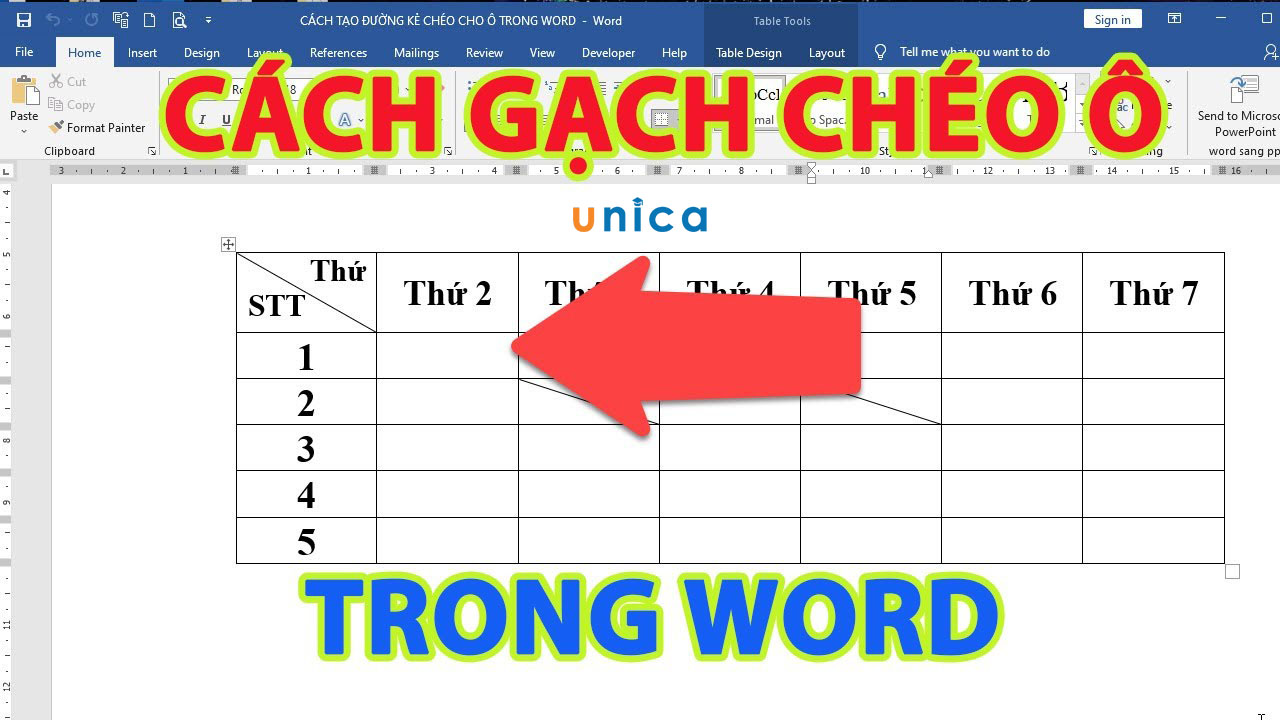
Hướng dẫn 3 cách gạch chéo ô trong word chỉ với vài bước đơn giản
Bạn muốn viết một bài chi tiết về cách gạch chéo ô trong word, nhưng bạn không biết bắt đầu từ đâu? Đừng lo lắng, bài viết này sẽ hướng dẫn bạn 3 phương pháp gạch chéo ô trong word chỉ với vài bước đơn giản. Bạn cũng sẽ biết cách viết chữ trong ô gạch chéo và một số lưu ý khi tạo đường kẻ chéo trong bảng word. Hãy cùng Unica theo dõi nhé!
Cách gạch chéo ô trong word
Word là một phần mềm soạn thảo văn bản phổ biến và tiện lợi. Bạn có thể tạo nhiều loại bảng khác nhau trong word, từ bảng số liệu, bảng thống kê, bảng biểu đồ, cho đến bảng kiểm tra, bảng chấm điểm,… Trong một số trường hợp, bạn có thể cần gạch chéo một hay nhiều ô trong bảng word để thể hiện sự bỏ qua hoặc sự phân chia của các ô đó. Để gạch chéo ô trong word, bạn có thể sử dụng một trong 4 cách sau đây.
Cách kẻ đường chéo trong bảng word bằng Borders trong tab Home
Đây là cách đơn giản và nhanh chóng nhất để gạch chéo ô trong word. Bạn chỉ cần làm theo các bước sau:
Bước 1: Đặt con trỏ chuột vào ô mình muốn kẻ đường chéo. Chọn tab Home trên thanh công cụ, nhấn vào biểu tượng Bottom Border.
Chọn Bottom Border
Bước 2: Click vào Diagonal Down Border. Sau thao tác này, bạn sẽ có được đường kẻ chéo ở ô đã chọn.
Nhấn chọn vào Diagnoal Down Border
>> Xem thêm: Cách để vẽ đường thẳng trong Word nhanh và đơn giản nhất
Nếu bạn đang muốn đạt 900+ điểm MOS Word thì hãy nhanh tay đăng ký khóa học của Unica. Từ khóa học này, bạn sẽ biết các dùng tab file, tab view, tab home, tab layout,... Kết thúc khóa học sẽ có bài thi thử và phần chữa đề chi tiết cho học viên. Đồng thời, chuyên gia sẽ chia sẻ một số lưu ý khi thi MOS Word để bạn vượt qua kỳ thi một cách thuận lợi nhất. Đăng ký học ngay để nhận ưu đãi hấp dẫn:
[course_id:709,theme:course]
[course_id:856,theme:course]
[course_id:2295,theme:course]
Cách gạch chéo ô trong word bằng Mini Toolbar
Mini Toolbar là một công cụ hữu ích khi bạn muốn thay đổi định dạng của văn bản hoặc bảng trong word. Bạn cũng có thể dùng Mini Toolbar để gạch chéo ô trong word bằng cách sau:
Bước 1: Đặt chuột vào ô bạn muốn tạo đường chéo và nhấn chuột phải. Chọn biểu tượng Bottom Border.
Chọn vào Bottom Border
Bước 2: Chọn đến Diagonal Down Border để tạo đường kẻ chéo cho ô.
Tạo đường kẻ chéo cho ô
Cách làm ô chéo trong word bằng Draw Table
Draw Table là một công cụ cho phép bạn vẽ bảng theo ý muốn của bạn trong word. Bạn cũng có thể dùng Draw Table để gạch chéo ô trong word bằng cách sau:
Bước 1: Chọn Insert trên thanh công cụ > Nhấn vào biểu tượng Table > Chọn mục Draw Table.
Vào Draw Table
Bước 2: Sau khi xuất hiện biểu tượng cây bút, bạn nhấn chuột vào 1 điểm đầu và kéo đường thẳng đến điểm cuối rồi thả ra.
Kẻ 1 đường thẳng chéo
Cách viết chữ trong ô gạch chéo trong word
Sau khi thực hiện cách gạch chéo ô trong word, bạn có thể muốn viết chữ trong ô đó để thêm thông tin hoặc giải thích. Tuy nhiên, word không có công cụ nào cho phép bạn viết chữ theo hướng chéo. Vì vậy, bạn phải sử dụng một thủ thuật nhỏ để làm được điều này. Cách làm như sau:
Bước 1: Nhập nội dung vào phần trên của ô kẻ chéo và tiến hành bôi đen nội dung vừa nhập. Trên thanh công cụ, bạn chọn tab Home và nhấn chọn biểu tượng Align Right.
Click chọn Align Right
Bước 2: Nhấn Enter để xuống dòng rồi nhập tiếp nội dung khác cho ô bên dưới và bôi đen nội dung vừa nhập.
Tại vị trí thẻ Home, bạn chọn biểu tượng Align Left.
Chọn biểu tượng Align Left
>>> Tất cả đều có trong cuốn sách "Sách hướng dẫn thực hành Word từ cơ bản đến nâng cao"
[blog_custom:3]
[trial-btn-v4[link=https://unica.vn/order/step1?id=2850&quantity=1][text=ĐĂNG KÝ MUA NGAY][color=#ffffff][width=275px][height=50px][bgcolor=#f26c50][newtab=true]]
Một số lưu ý khi tạo đường kẻ chéo trong bảng Word
Khi thực hiện cách gạch chéo ô trong word, bạn cần chú ý đến một số điều sau đây để đảm bảo bảng word của bạn được đẹp và chính xác:
Chọn đúng ô cần chèn đường kẻ chéo
Bạn cần chắc chắn rằng bạn đã chọn đúng ô cần thực hiện cách kẻ chéo ô trong word. Nếu chọn sai ô, bạn sẽ phải xóa đường kẻ chéo và làm lại từ đầu. Để xóa đường kẻ chéo, bạn làm tương tự như cách chèn đường kẻ chéo nhưng chọn No Border (biểu tượng hình vuông trống) trong menu Borders.
Chọn đúng ô cần chèn đường kẻ chéo
Điều chỉnh độ rộng của đường kẻ chéo cho phù hợp
Bạn có thể thay đổi độ rộng của đường kẻ chéo để làm cho bảng word của bạn trông đẹp hơn. Sau khi thực hiện cách chia ô chéo trong word, bạn điều chỉnh độ rộng của đường kẻ chéo như sau:
Bước 1: Chọn ô có đường kẻ chéo cần điều chỉnh.
Bước 2: Trên thanh công cụ, chọn tab Design, sau đó nhấn vào nút Borders (biểu tượng hình vuông có nhiều đường kẻ).
Bước 3: Trong menu hiện ra, chọn Borders and Shading (biểu tượng hình vuông có nhiều đường kẻ và màu sắc).
Bước 4: Trong hộp thoại Borders and Shading, chọn tab Borders, sau đó chọn kiểu, màu sắc, và độ rộng của đường kẻ chéo trong phần Style, Color, và Width. Bạn cũng có thể chọn vị trí của đường kẻ chéo trong phần Preview. Sau khi hoàn tất, nhấn OK để lưu thay đổi.
Điều chỉnh độ rộng của đường kẻ chéo cho phù hợp
Hãy giữ tính nhất quán trong cả bảng
Khi thực hiện cách chia chéo ô trong word, bạn nên giữ cho đường kẻ chéo có cùng kiểu, màu sắc và độ rộng trong cả bảng. Điều này sẽ làm cho bảng word của bạn trông chuyên nghiệp và dễ nhìn hơn. Bạn có thể dùng chức năng Format Painter (biểu tượng hình bút chì có màu sắc) để sao chép định dạng của một ô có đường kẻ chéo sang các ô khác.
Kẻ chéo ô trong Word chỉ áp dụng cho ô đơn
Bạn cần lưu ý rằng bạn chỉ có thể gạch chéo một ô đơn trong word, không thể gạch chéo một nhóm ô được gộp lại. Nếu bạn muốn gạch chéo một nhóm ô, bạn phải tách nhóm ô đó ra thành các ô đơn trước khi gạch chéo. Bạn có thể dùng chức năng Split Cells (biểu tượng hình ô vuông bị chia đôi) để tách nhóm ô trong word.
Không thể gạch chéo một nhóm ô được gộp lại
Đảm bảo rằng nội dung trong ô không vượt quá kích thước của ô
Khi bạn gạch chéo ô trong word, bạn cũng cần đảm bảo rằng nội dung trong ô không vượt quá kích thước của ô. Nếu nội dung trong ô quá dài hoặc quá rộng, nó sẽ bị che khuất bởi đường kẻ chéo và làm cho bảng word của bạn trông xấu và khó đọc. Bạn có thể điều chỉnh kích thước của ô bằng cách kéo các cạnh của ô hoặc dùng chức năng AutoFit (biểu tượng hình ô vuông có mũi tên) để tự động điều chỉnh kích thước của ô theo nội dung.
>> Xem thêm: Hướng dẫn cách tô màu bảng trong Word cho tất cả phiên bản
Lưu tài liệu trước khi tạo đường kẻ chéo
Cuối cùng, bạn nên lưu tài liệu của bạn trước khi thực hiện cách tạo đường chéo trong ô word. Điều này sẽ giúp bạn tránh mất công sức làm việc nếu có sự cố xảy ra với máy tính hoặc phần mềm word. Bạn có thể dùng chức năng Save (biểu tượng hình đĩa mềm) hoặc Save As (biểu tượng hình đĩa mềm có mũi tên) để lưu tài liệu của bạn.
Lưu tài liệu trước khi thực hiện cách tạo đường chéo trong ô word
Kết luận
Gạch chéo ô trong word là một kỹ năng hữu ích khi bạn muốn tạo bảng trong word. Bạn có thể gạch chéo ô theo nhiều cách khác nhau, từ cách đơn giản nhất là dùng Borders trong tab Home, đến cách sáng tạo nhất là dùng Draw Table để vẽ bảng theo ý muốn. Bạn cũng có thể viết chữ trong ô gạch chéo bằng cách dùng một trường EQ. Tuy nhiên, bạn cũng cần chú ý đến một số điều khi gạch chéo ô, như chọn đúng ô cần gạch chéo, điều chỉnh độ rộng của đường kẻ chéo, giữ tính nhất quán trong cả bảng, và chỉ gạch chéo ô đơn. Hy vọng bài viết này đã giúp bạn hiểu rõ hơn về cách gạch chéo ô trong word và có thể áp dụng thành thạo trong công việc và học tập của bạn. Nếu muốn cải thiện kỹ năng tin học của mình tốt hơn thì hãy tham khảo khóa học word của Unica.
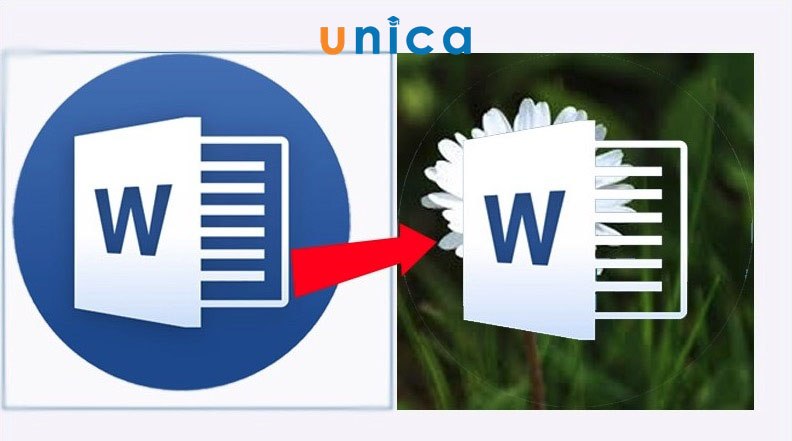
Hướng dẫn 5 cách chèn ảnh vào word làm nền siêu đơn giản
Microsoft word là nền tảng soạn thảo văn bản cơ bản nhất. Từ phần mềm Microsoft word, bạn có thể tạo ra được nhiều file dữ liệu như: File PDF, file Powerpoint,...giúp đáp ứng nhiều mục đích khác nhau trong công việc. Để tăng tính thu hút cho file word, nhiều người dùng chọn cách chèn ảnh vào word làm nền. Khi chèn ảnh vào nền bạn dễ dàng tạo được backgroup đúng như mong muốn của mình. Vậy cách chèn ảnh làm background trong word như thế nào? Bài viết sau Unica sẽ hướng dẫn chi tiết cho bạn các bước thực hiện, cùng khám phá nhé.
Lợi ích của việc tạo background, hình nền trong Word
Cách chèn ảnh làm background trong word không chỉ giúp tăng tính thẩm mỹ, tạo điểm nhấn cho văn bản. Mà còn thể hiện được tính cá nhân hóa, tăng khả năng nhận diện cho người soạn thảo văn bản.
Tăng tính thẩm mỹ
Theo mặc định, nền file word hiển thị là màu trắng. Phần mềm Microsoft Word có tính năng cho phép bạn chọn hình nền word đẹp để thay thế font nền trắng đơn điệu. Điều này không chỉ giúp tăng tính thẩm mỹ cho các văn bản mà còn giúp bạn tạo cảm giác thân thiện, gần gũi cho người xem. Đặc biệt là các loại văn bản cần tạo cảm xúc tích cực cho người xem như thư ngỏ, thư mời hợp tác, lời kêu gọi,...
Cách chèn ảnh vào word làm nền
Tạo điểm nhấn cho trang
Với một trang word có hình nền phù hợp với nội dung, hiển nhiên sẽ có sức hấp dẫn hơn hẳn những file word nền trắng. Các tài liệu có nền hình ảnh đẹp sẽ tác động đến cảm nhận trực quan của người xem. Tạo cảm giác thu hút và kích thích người đọc quan tâm nhiều hơn. Bên cạnh đó, còn giúp cho văn bản trở nên chuyên nghiệp hơn.
Thể hiện tính cá nhân hóa
Hiện nay, các doanh nghiệp hầu như chỉ dùng file word nền trắng trong các loại văn bản hành chính, tài liệu lưu trữ. Trong tất cả các loại thư ngỏ, thư mời hợp tác, lời kêu gọi, thư cảm ơn, thiệp mời,... đều được in ấn trên nền có thiết kế riêng. Đồng thời, trong các văn bản này sẽ được chèn thêm logo hoặc hình ảnh đặc trưng của thương hiệu.
Ở góc độ cá nhân, nhiều người cũng tận dụng tối đa các tính năng vượt trội của word để xây dựng hình ảnh thương hiệu cá nhân. Như: cách chèn ảnh làm nền trong word hoặc cách đổi màu nền ảnh trong word, chèn hình ảnh vào word, chèn chữ ký vào word,...
Chèn ảnh vào word giúp thể hiện tính cá nhân hoá
Hướng dẫn 5 cách chèn ảnh vào word làm nền
Có rất nhiều cách chèn ảnh làm nền trong word đơn giản và dễ thực hiện. Dưới đây là hướng dẫn chi tiết các cách chèn hình ảnh làm nền trong word 2016 phổ biến và được sử dụng nhiều nhất hiện nay, bạn hãy tham khảo để biết cách thực hiện nhé.
Chèn hình ảnh làm hình nền
Một trong số những cách chèn ảnh làm nền trong word được sử dụng phổ biến nhất là sử dụng tính năng Design. Chi tiết các bước thực hiện như sau:
Bước 1: Mở file word bạn muốn chèn hình ảnh làm nền. Tiến đến thanh công cụ và chọn tab Design. Nhấn chọn mũi tên trỏ xuống ở nút Page Color. Để chọn hình ảnh làm nền cho word bạn hãy chọn Fill Effects…
Chọn hình ảnh làm nền trong word
Bước 2: Khi hộp thoại Fill Effects hiển thị, bạn chọn tab Picture. Sau đó bấm chọn Select Picture và tìm chọn hình ảnh bạn muốn đặt làm hình nền.
Hộp thoại Fill Effects
Bước 3: Tìm và chọn hình ảnh để cài đặt làm nền cho file word. Sau đó nhấn Insert.
Chọn Insert
Bước 4: Sau khi hình được tải hoàn thiện, bạn hãy nhấn chọn Ok để chèn hình làm nền cho word.
Chèn hình nền cho word
Bước 5: Khi hình ảnh đã được chèn vào file word, bạn hãy chọn biểu tượng Wrap Text, biểu tượng xuất hiện trên đầu hình ảnh vừa chèn vào word. Lúc này bảng tùy chọn hiển thị, bạn hãy chọn Wrap Text rồi chọn tiếp Behind Text (Hình ảnh ở dưới chữ). Như vậy là bạn đã cài đặt thành công background cho file word.
Kết quả cài thành công
Nếu bạn đang muốn đạt 900+ điểm MOS Word thì hãy nhanh tay đăng ký khóa học của Unica. Từ khóa học này, bạn sẽ biết các dùng tab file, tab view, tab home, tab layout,... Kết thúc khóa học sẽ có bài thi thử và phần chữa đề chi tiết cho học viên. Đồng thời, chuyên gia sẽ chia sẻ một số lưu ý khi thi MOS Word để bạn vượt qua kỳ thi một cách thuận lợi nhất. Đăng ký học ngay để nhận ưu đãi hấp dẫn:
[course_id:709,theme:course]
[course_id:856,theme:course]
[course_id:2295,theme:course]
Chèn ảnh vào tài liệu Word
Bạn có thể sử dụng tính năng Insert Picture để thiết lập ảnh nền cho file word. Bạn hãy thực hiện theo trình tự sau đây:
Bước 1: Mở tài liệu bạn muốn chèn ảnh nền.
Mở tài liệu bạn muốn chèn ảnh
Bước 2: Bạn hãy đến thanh công cụ, chọn tab Insert. Tiếp theo, bạn hãy chọn mục Pictures. Lúc này hộp thoại Insert Picture được hiển thị. Bạn hãy tìm và nhấn chọn hình ảnh đẹp chèn vào word. Sau đó nhấn Insert để chèn ảnh vào word.
Chèn hình ảnh vào word
Bước 3: Bạn hãy vào biểu tượng Wrap Text, biểu tượng xuất hiện trên đầu hình ảnh vừa chèn vào word. Lúc này bảng tùy chọn hiển thị, bạn hãy chọn Wrap Text rồi chọn tiếp Behind Text (Hình ảnh ở dưới chữ ).
Chọn tiếp Behind Text
Và đây là kết quả.
Kết quả nhận được
Chèn ảnh dưới dạng Watermark
Watermark được xem là dấu ấn thương hiệu, dấu ấn cá nhân. Những hình ảnh dưới dạng Watermark được dùng để tránh sao chép với mục đích thương mại. Để thực hiện chèn ảnh dưới dạng watermark và word, bạn hãy thực hiện theo các bước hướng dẫn dưới đây:
Bước 1: Trên thanh công cụ của file word bạn muốn chèn watermark, bạn hãy chọn tab Design. Sau đó chọn mục Watermark. Chọn tiếp Custom Watermark... để chèn hình ảnh bất kỳ vào file word.
Chèn hình ảnh bất kỳ vào file word
Bước 2: Khi giao diện Printed Watermark hiển thị, bạn hãy tick chọn Picture watermark. Tiếp theo bạn hãy chọn Select picture để tải ảnh bạn muốn tạo watermark lên.
Chọn Picture watermark
Bước 3: Khi hộp thoại Insert Picture hiển thị, bạn hãy tìm và chọn hình ảnh cần sử dụng làm watermark. Sau đó nhấn Insert để xác nhận tải hình ảnh lên.
Tải ảnh lên
Bước 4: Sau khi quá trình tải hoàn tất, bạn có thể tạo độ co giãn của hình ảnh với tính năng Scale. Và bạn có thể tick chọn tính năng Washout để tạo độ mờ nếu cần.
Chọn tính năng Washout để tạo độ mờ
Bước 5: Bạn có thể nhấn Apply để xem trước. Rồi nhấn Ok để chèn ảnh vào word làm watermark.
Chèn ảnh dưới dạng màu nền
Nếu bạn muốn sử dụng nền 1 màu cho file word, bạn hãy thực hiện theo các bước hướng dẫn sau đây:
Bước 1: Mở file word bạn muốn chèn hình ảnh làm nền. Tiến đến thanh công cụ và chọn tab Design. Nhấn chọn mũi tên trỏ xuống ở nút Page Color.
Chọn Page Color
Bước 2: Khi bảng tùy chỉnh của Page Colors hiển thị, bạn có thể chọn bất kỳ màu nào trong bảng màu. Hoặc nếu bạn muốn chọn màu tinh tế hơn, bạn hãy chọn More Colors…
Chọn More Colors
Lúc này tùy chọn Colors hiển thị. Bạn hãy chọn tab Standard để chọn màu tiêu chuẩn hoặc chọn tab Custom để chọn màu nâng cao. Sau khi đã chọn được màu vừa ý, bạn hãy nhấn Ok ở bên góc phải bên trên hộp thoại Colors để đặt màu nền cho file word.
Đặt nền cho file word
Chèn hình nền cho chỉ một trang
Các cách chèn ảnh vào word làm nền mà Unica hướng dẫn trên sẽ giúp bạn đồng bộ nền cho toàn bộ file word. Trong trường hợp, bạn chỉ muốn tạo hình nền cho 1 trang duy nhất thì bạn hãy thực hiện theo các bước hướng dẫn chi tiết dưới đây:
Bước 1: Bạn hãy mở file word bạn muốn chèn ảnh nền. Sau đó tiến đến chọn tab View trên thanh công cụ. Chọn tiếp One Page như hình minh họa bên dưới.
Chọn One Page
Bước 2: Bạn vào tab Insert trên thanh công cụ, chọn Shapes. Sau đó bạn tiến đến mục Rectangles chọn biểu tượng hình chữ nhật. Sau đó quay lại trang word chính rồi vẽ một hình chữ nhật có thể bao phủ toàn bộ trang.
Chọn Shapes
Bước 3: Nhấp chuột trái 2 lần vào khung hình chữ nhật bạn mới tạo. Lúc này word sẽ tự động chuyển sang tab Format. Bạn hãy chọn tiếp mục Shape Fill.
Chọn tab Format
Bước 4: Khi bảng tùy chỉnh Shape Fill hiển thị, bạn hãy chọn Picture. Sau đó chọn và chèn ảnh vào word.
Chọn Picture
Bước 5: Khi hình ảnh được chèn vào word, theo mặc định lúc này hình chữ nhật và hình ảnh vừa chèn vào word đang ở dạng Text. Bạn hãy chọn biểu tượng Wrap Text, khi bảng tùy chọn hiển thị, bạn hãy chọn tiếp Behind Text (Hình ảnh ở dưới chữ).
Chọn Behind Text
Bước 6: Cũng ở tab Format, bạn hãy nhấn chọn mũi tên trỏ xuống ở mục tính năng Shape Styles để mở bảng Format Shape.
Chọn mũi tên trỏ xuống
Bước 7: Khi hộp thoại Format Picture hiển thị, bạn hãy tick chọn Picture or texture fill và mục Tile picture as texture. Tiếp theo bấm vào File để tải ảnh lên.
Thao tác trong hộp thoại Format Picture
Bước 8: Sau khi chèn ảnh thành công, bạn đóng hộp thoại Format Picture và nhận kết quả hiển thị như hình minh họa bên dưới đây.
Kết quả nhận được như hình
Hướng dẫn đổi màu nền ảnh trong word
Sau khi đã biết cách chèn ảnh vào word làm nền như thế nào, sau đây Unica sẽ hướng dẫn bạn cách đổi màu nền trong word nhanh chóng và đơn giản nhất, cùng tham khảo để biết cách thực hiện nhé.
Hướng dẫn nhanh
Mở file Word > Bạn hãy nhấn chuột vào Design > Chọn Page Color > Chọn Fill Effects. Trong cửa sổ Fill Effects xuất hiện 4 thẻ tạo hiệu ứng, chèn hình nền khác nhau gồm:
Gradient: Tạo hình nền hiệu ứng đổ màu đậm nhạt theo hướng.
Texture: Tạo hình nền theo mẫu hoa văn đã cho sẵn.
Pattern: Chèn hình nền có hiệu ứng đổ màu theo mẫu.
Picture: Dùng ảnh làm hình nền trong Word.
Sau khi chọn xong hình nền, bạn sẽ nhấn OK.
Lưu ý: Đối với mẫu Word 2003 để thêm background trong Word bạn chọn Format > Chọn Background > Chọn Fill Effects
Hướng dẫn chi tiết
Bước 1: Mở file Word > Sau đó bạn nhấn vào Design > Chọn Page Color > Chọn Fill Effects.
Chọn vào Fill Effects
Bước 2: Chọn lựa bakcground cho Word. Bạn có thể tiến hành chọn 1 trong 4 kiểu hình nền sau cho Word:
Tại mục Gradient, chọn lựa số lượng màu, chọn màu bạn muốn đổ ở mục Colors > Chọn hướng đổ màu đậm nhạt tại Shading Styles > Và nhấn Ok.
Chọn nút OK
Sau khi đổ hiệu ứng màu nền bạn sẽ thu được kết quả như ảnh dưới.
Sau khi hoàn thành đổi màu
Tại mục Texture, chọn hình nền có mẫu hoa văn mà bạn muốn > Rồi ấn Ok.
Tùy chọn hình nền
Sau khi bạn chọn hình nền theo mẫu hoa văn cho sẵn sẽ cho ra kết quả như ảnh dưới.
Kết quả hiện thị
Tại mục Pattern, lựa chọn hình nền có kiểu kẻ, sắp xếp theo thứ tự mà bạn muốn > Chọn màu sắc cho hoa văn > Nhấn Ok.
Lựa chọn màu sắc
Kết quả sau khi chọn hình nền dạng Pattern.
Lựa chọn Pattern
Tại mục Picture > Chọn Select Picture... > Chọn ảnh làm hình nền > Nhấn Insert > Nhấn Ok.
Khi chọn hình ảnh để chèn vào làm ảnh nền văn bản bạn nên chỉnh kích thước ảnh ở bên ngoài trước để hình ảnh hợp với khổ giấy trong Word, để khi chèn vào ảnh nền không bị hụt hoặc lệch.
Chèn ảnh
Kết quả hoàn thành.
Hoàn thành kết quả
>>> Tất cả đều có trong cuốn sách "Sách hướng dẫn thực hành Word từ cơ bản đến nâng cao"
[blog_custom:3]
[trial-btn-v4[link=https://unica.vn/order/step1?id=2850&quantity=1][text=ĐĂNG KÝ MUA NGAY][color=#ffffff][width=275px][height=50px][bgcolor=#f26c50][newtab=true]]
Chỉnh kích thước background trong word
Để thay đổi kích thước background trong word, bạn hãy thực hiện theo trình tự các bước hướng dẫn chi tiết sau đây:
Bước 1: Bạn hãy nhấn chuột phải vào background đã được chèn thành công trên word. Sau đó chọn tính năng Crop như hình minh họa bên dưới.
Chọn tính năng Crop hình
Bước 2: Bạn hãy nhấn giữ chuột trái vào các góc rồi di chuyển qua trái hoặc phải để điều chỉnh kích thước background cho phù hợp với nền word.
Nhấn giữ chuột trái vào các góc rùi di chuyển
Hoặc bạn có thể sử dụng phương pháp điều chỉnh thông số chiều cao và chiều rộng khung hình bằng cách nhấp chuột trái vào hình background. Lúc này bảng format picture sẽ hiển thị. Bạn hãy nhập thông số chiều cao (biểu tượng mũi tên 2 đầu theo chiều dọc) và thông số chiều rộng (Biểu tượng mũi tên 2 đầu theo chiều ngang). Sau đó nhấn Enter để hoàn thành.
Kết luận
Với những bước đơn giản mà Unica gợi ý cho bạn chắc chắn bạn sẽ dễ dàng biết cách chèn ảnh vào word làm nền để tạo sự nổi bật và ấn tượng. Hy vọng nội dung bài viết này đã kịp thời cung cấp thông tin hữu ích đến bạn và giúp bạn tự tin hơn khi trình bày và soạn thảo văn bản. Nếu bạn muốn biết thêm nhiều kiến thức tin học văn phòng khác, hãy tham gia khoá học word, excel trên Unica.
>> Xem thêm:
Hườn dẫn 3 Cách chèn ảnh vào Word đơn giản nhất
Khóa học Microsoft Office Word Online từ cơ bản đến nâng cao
Cách thay đổi màu nền word background cực dễ dàng
Xem thêm bài viết
Finance & Accounting

Chương trình đào tạo Thấu hiểu tài chính cá nhân - Chuyên gia Trần Khánh Tư
Trong xã hội hiện đại, quản lý tài chính trở thành kỹ năng sống còn không thể thiếu. Tuy nhiên, thật tiếc vì hiện nay kỹ năng này chưa được giảng dạy phổ biến trong nhà trường. Đó chính là lý do tại sao năm 2022 vừa qua, rất nhiều người có tiền nhưng đã mất đi nhanh chóng hàng chục tỷ đồng vào những cơ hội đầu tư đầy rủi ro. Thấu hiểu được tầm quan trọng của việc quản lý tài chính trong cuộc sống, Unica đã xây dựng chương trình đào tạo với chủ đề “Thấu hiểu tài chính cá nhân” do chuyên gia cố vấn tài chính Trần Khánh Tư trực tiếp giảng dạy.
Thông tin chương trình đào tạo
Chủ đề: THẤU HIỂU TÀI CHÍNH CÁ NHÂN
Giảng viên: Chuyên gia cố vấn tài chính Trần Khánh Tư
Phó chủ tịch HĐQT phụ trách chiến lược kinh doanh AI Next Global - CEO Unica.vn.
Anh giữ vai trò cố vấn chiến lược kinh doanh, cho các doanh nghiệp bất động sản và các tập đoàn bệnh viện quốc tế lớn ở Việt Nam: UNICA.VN, MSH GROUP, AIVA GROUP, MEGAN HOLDING,...
Nhà huấn luyện, coaching giảng viên, nhà đào tạo
Từng cư trú tại Úc, New Zealand và học tập trải nghiệm hơn 27 Quốc gia như Pháp, Đức, Nga, Trung Quốc, Nhật Bản, Hàn Quốc, Ấn Độ, Singapore, Thái Lan, Malaysia, Bhutan....
Đặc biệt trong năm 2023, anh đã tự đi đến 7 quốc gia để trải nghiệm học tập và làm việc. Anh bay hơn 80 chuyến bay trong nước và quốc tế. Đi đến làm việc tại 15 tỉnh thành ở Việt Nam.
Cùng giáo sư Ngô Bảo Châu. Đến đất nước Bhutan học tập và phát triển bản thân.
Thời gian: 28/05/2024 vào lúc 19h30 - 22h30
Hình thức tổ chức: Online qua nền tảng Zoom
Thành phần tham gia: Chương trình đào tạo phù hợp với tất cả mọi người, ai cũng có thể tham gia.
Học phí: Miễn phí 100%
[trial-btn-v4[link=https://trankhanhtu.unica.vn/][text=ĐĂNG KÝ NGAY][color=#ffffff][width=300px][height=50px][bgcolor=#f26c50][newtab=true]]
Mục đích của chương trình đào tạo
Thứ nhất: Chương trình trang bị cho bạn kiến thức tài chính cá nhân giúp bạn xác định rõ mục tiêu tài chính của mình là gì? Cách để đạt được mục tiêu đó? Nắm được các kiến thức về tài chính sẽ là “chìa khoá” giúp bạn kiếm tiền nhanh hơn.
Thứ hai: Bằng việc phân tích chi tiết 2 nhóm người: kiếm được tiền nhưng không giữ được tiền, học rất nhiều nhưng vẫn loay hoay trong cuộc sống mãi chưa kiếm được tiền. Chương trình giúp bạn thực sự hiểu tư duy về tiền. Cách để thoát khỏi vòng xoáy nô lệ của tiền? Cách để nhân bản tiền gấp nhiều lần?
Thứ ba: Chia sẻ cho bạn 5 quy tắc tài chính có thể áp dụng được ngay để tối ưu hoá thu nhập. Tìm kiếm và chia sẻ các kênh đầu tư thông minh phù hợp với nhu cầu và khả năng của bản thân, tránh mọi rủi ro trong quá trình đầu tư.
Thứ tư: Bên cạnh việc chia sẻ kiến thức về tiền, chuyên gia Trần Khánh Tư còn giúp bạn nâng tầm tri thức tài chính. Cách thấu hiểu định luật cân bằng trong tài chính “kiến thức đến đâu, tiền theo đến đó”.
Thứ năm: Chương trình giúp bạn bảo vệ tài sản, kiểm soát chi tiêu hợp lý, tiết kiệm nhiều hơn, tránh lãng phí tiền bạc vào những việc không cần thiết.
Thứ sáu: Chia sẻ cho bạn về tầm nhìn của giới siêu giàu để thấy diễn biến các giai đoạn của nền kinh tế. Từ đó, giúp bạn biết cách bảo vệ tài sản và gia đình của mình khỏi những rủi ro và khó khăn có thể xảy ra trong tương lai, bằng cách sử dụng các sản phẩm bảo hiểm và quyền lợi thuế.
Nội dung nổi bật của sự kiện
Chương trình đào tạo này có gì khác so với các chương trình về tài chính khác trên thị trường?
Chương trình đào tạo: “Thấu hiểu tài chính cá nhân” của chuyên gia cố vấn tài chính Trần Khánh Tư được thiết kế dành riêng cho bạn. Khoá học phù hợp với số đông mọi người, bao gồm:
Người đi làm văn phòng thông thường, không có kiến thức chuyên môn về tài chính, không có nhiều thời gian.
Người đang làm kinh doanh không có quá nhiều vốn nhưng vẫn muốn có được kiến thức, công cụ và sự tự tin để làm chủ tiền bạc.
Người bình thường muốn bảo vệ tài sản cá nhân, muốn kiểm soát chi tiêu hợp lý và muốn tìm kiếm và lựa chọn các kênh đầu tư phù hợp với nhu cầu và khả năng của mình.
Chương trình đào tạo tài chính cá nhân này hoàn toàn mang tính ứng dụng, không có lý thuyết suông và khó hiểu, không có chi tiết thừa. Chương trình xác định rõ mục tiêu, hướng dẫn cho bạn các bước cần thực hiện để tự do và thấu hiểu tài chính cá nhân của mình. Toàn bộ kiến thức chia sẻ trong bài viết đều rất thực tế và mang tính khách quan cao để hướng đến mục tiêu cuối cùng là cải thiện chất lượng cuộc sống. Sau buổi đào tạo, bạn được hưởng thụ những niềm vui và ước mơ của mình, cũng như chuẩn bị một cuộc sống nghỉ hưu an nhàn và thoải mái.
Kết luận
Trần Khánh Tư chia sẻ: “Chỉ khi nào anh chị sự thực sự hiểu về tiền thì mới không lo mất tiền. Đồng thời mới có thể tự do, an nhàn, hạnh phúc về tiền bạc, sống tự do và thoải mái về tài chính. Học về tiền bạc chính là gốc của mọi vấn đề, cần học trước khi kiếm tiền”. Với những nội dung chia sẻ trong chương trình đào tạo "Thấu hiểu tài chính cá nhân" này, chúng tôi mong rằng sẽ giúp bạn biết thêm được các kiến thức tài chính cá nhân nói chung và kiến thức, kỹ năng kiếm tiền nói riêng. Từ đó, có mục tiêu kiếm tiền, kiểm soát thu nhập để nâng cao chất lượng cuộc sống được tốt hơn.
Chúc bạn thành công.

Hướng dẫn chi tiết cách quản lý tài chính cá nhân hiệu quả nhất
Quản lý tài chính cá nhân là một trong những việc quan trọng giúp bạn có tiền để sinh hoạt hằng ngày, đầu tư nâng cấp bản thân, tận hưởng cuộc sống,... Tuy nhiên, không phải ai cũng biết cách quản lý tài chính hiệu quả. Tình trạng đầu tháng sài tiền như “bà hoàng”, còn cuối tháng phải đi vay mượn xảy ra ở rất nhiều đối tượng ở đa dạng độ tuổi. Vậy làm thế nào để quản lý tài chính cá nhân hiệu quả? Mời bạn cùng Unica theo dõi bài viết dưới đây.
Tài chính cá nhân là gì?
Tài chính cá nhân là việc quản lý tài chính của một cá nhân hoặc một gia đình. Việc này bao gồm lập kế hoạch và thực hiện các quyết định liên quan đến thu nhập, chi tiêu, tiết kiệm, đầu tư và bảo vệ tài sản. Mục tiêu của tài chính cá nhân là đảm bảo rằng các nguồn lực tài chính được sử dụng một cách hiệu quả để đạt được các mục tiêu tài chính ngắn hạn và dài hạn, cũng như đảm bảo sự ổn định tài chính trong tương lai.
Dưới đây là các khía cạnh chính của tài chính cá nhân:
Thu nhập: Đây là số tiền mà một cá nhân hoặc gia đình nhận được từ các nguồn như lương, lợi tức từ đầu tư, tiền cho thuê bất động sản và các nguồn thu nhập khác.
Chi tiêu: Chi tiêu là việc sử dụng tiền để mua sắm hàng hóa và dịch vụ. Quản lý chi tiêu hiệu quả đòi hỏi việc theo dõi và kiểm soát các khoản chi để tránh lãng phí và đảm bảo rằng chi tiêu không vượt quá thu nhập.
Tiết kiệm: Tiết kiệm là phần thu nhập không được tiêu dùng ngay mà được dành lại cho các mục tiêu trong tương lai. Tiết kiệm có thể dùng để dự phòng rủi ro, mua sắm lớn hoặc đầu tư.
Đầu tư: Đầu tư là việc sử dụng tiền tiết kiệm để mua các tài sản như cổ phiếu, trái phiếu, bất động sản hoặc các công cụ tài chính khác nhằm tạo ra lợi nhuận trong tương lai.
Quản lý nợ: Nợ có thể bao gồm các khoản vay như vay mua nhà, vay mua xe hoặc nợ thẻ tín dụng. Quản lý nợ hiệu quả đòi hỏi việc đảm bảo rằng các khoản vay được sử dụng một cách hợp lý và các khoản trả nợ được thực hiện đúng hạn.
Bảo hiểm và bảo vệ tài sản: Bảo hiểm giúp bảo vệ tài sản và thu nhập trước các rủi ro như bệnh tật, tai nạn hoặc thiệt hại tài sản. Điều này bao gồm bảo hiểm y tế, bảo hiểm nhân thọ, bảo hiểm xe hơi và các loại bảo hiểm khác.
Lập kế hoạch tài chính: Lập kế hoạch tài chính bao gồm việc đặt ra các mục tiêu tài chính và xây dựng các chiến lược để đạt được những mục tiêu đó. Kế hoạch tài chính thường bao gồm các yếu tố như kế hoạch tiết kiệm, kế hoạch đầu tư và kế hoạch nghỉ hưu.
Các khía cạnh của tài chính cá nhân
Tài chính cá nhân không chỉ liên quan đến việc quản lý tiền bạc mà còn liên quan đến việc đưa ra các quyết định tài chính thông minh để cải thiện chất lượng cuộc sống và đảm bảo sự an toàn tài chính trong tương lai.
Tại sao phải quản lý tài chính cá nhân?
Quản lý tài chính cá nhân là một việc quan trọng vì nó mang lại nhiều lợi ích thiết yếu cho cuộc sống hàng ngày và tương lai của mỗi cá nhân hoặc gia đình. Dưới đây là một số lý do chính vì sao cần phải quản lý tài chính cá nhân:
Đảm bảo ổn định tài chính: Quản lý tài chính cá nhân giúp đảm bảo rằng bạn luôn có đủ tiền để chi trả cho các nhu cầu thiết yếu như tiền nhà, thực phẩm, y tế và các chi phí sinh hoạt khác. Điều này giúp tránh rơi vào tình trạng nợ nần hoặc thiếu hụt tài chính.
Đạt được mục tiêu tài chính: Bằng cách lập kế hoạch và quản lý tài chính cá nhân, bạn có thể đặt ra và đạt được các mục tiêu tài chính như mua nhà, mua xe, đi du lịch hoặc đầu tư cho giáo dục của con cái.
Tăng cường tiết kiệm và đầu tư: Quản lý tài chính hiệu quả giúp bạn tối ưu hóa việc tiết kiệm và đầu tư, từ đó gia tăng tài sản và tạo ra thu nhập thụ động. Điều này đóng góp vào việc xây dựng một tương lai tài chính vững chắc và ổn định.
Giảm stress và lo lắng về tiền bạc: Khi tài chính được quản lý tốt, bạn sẽ giảm bớt lo lắng về việc trả nợ, quản lý chi tiêu hàng ngày và có thể dễ dàng đối phó với các tình huống khẩn cấp tài chính.
Lý do cần quản lý tài chính cá nhân
Chuẩn bị cho những tình huống bất ngờ: Cuộc sống có thể đầy rẫy những tình huống không lường trước như bệnh tật, tai nạn hoặc mất việc làm. Quản lý tài chính cá nhân bao gồm việc xây dựng quỹ khẩn cấp để bạn có thể đối phó với những tình huống này một cách tốt nhất.
Quản lý nợ hiệu quả: Quản lý tài chính cá nhân giúp bạn theo dõi và trả nợ đúng hạn, tránh tình trạng nợ chồng chất và lãi suất cao. Điều này giúp bạn duy trì tình trạng tài chính lành mạnh.
Tăng cường kiến thức tài chính: Khi quản lý tài chính cá nhân, bạn sẽ học được nhiều về cách quản lý tiền bạc, đầu tư và các sản phẩm tài chính khác. Kiến thức này rất quý báu và có thể giúp bạn đưa ra các quyết định tài chính thông minh hơn trong tương lai.
Đảm bảo tương lai tài chính: Quản lý tài chính cá nhân bao gồm việc lập kế hoạch nghỉ hưu và đảm bảo rằng bạn có đủ nguồn lực để sống thoải mái khi không còn làm việc nữa.
Quản lý tài chính cá nhân không chỉ giúp bạn kiểm soát tình hình tài chính hiện tại mà còn xây dựng nền tảng vững chắc cho tương lai. Điều này mang lại sự yên tâm và an toàn tài chính cho bạn và gia đình bạn.
3 cách quản lý tài chính cá nhân bạn nên áp dụng
Dưới đây là ba phương pháp quản lý tài chính cá nhân bạn nên áp dụng để quản lý tiền bạc một cách hiệu quả:
Phương pháp quản lý tài chính cá nhân 50/30/20
Phương pháp 50/30/20 là một cách đơn giản và phổ biến để phân chia thu nhập hàng tháng thành ba nhóm chính:
50% cho các nhu cầu thiết yếu: Bao gồm các chi phí cần thiết hàng ngày như tiền thuê nhà, thực phẩm, điện nước, giao thông, bảo hiểm và các chi phí sinh hoạt cơ bản khác.
30% cho các chi tiêu cá nhân: Bao gồm các khoản chi tiêu không thiết yếu nhưng mang lại niềm vui và giải trí, chẳng hạn như đi ăn ngoài, mua sắm, du lịch và các hoạt động giải trí.
20% cho tiết kiệm và trả nợ: Bao gồm tiết kiệm cho tương lai, đầu tư và trả nợ (nếu có). Đây là phần quan trọng để xây dựng quỹ khẩn cấp và đảm bảo sự an toàn tài chính trong tương lai.
50/30/20 là một cách đơn giản và phổ biến để phân chia thu nhập hàng tháng thành ba nhóm chính
Phương pháp quản lý tài chính cá nhân 6 cái lọ
Phương pháp 6 cái lọ (JARS) được sáng lập bởi T. Harv Eker, giúp phân chia thu nhập vào sáu lọ khác nhau để đảm bảo bạn có một sự cân bằng tài chính toàn diện:
Lọ 1 - Nhu cầu thiết yếu (55%): Chi phí hàng ngày cần thiết như thực phẩm, tiền thuê nhà, hóa đơn,...
Lọ 2 - Quỹ tự do tài chính (10%): Đầu tư và tiết kiệm dài hạn nhằm tạo thu nhập thụ động.
Lọ 3 - Giáo dục (10%): Đầu tư vào việc học tập và phát triển bản thân như sách, khóa học, hội thảo,...
Lọ 4 - Tiết kiệm dài hạn (10%): Dành cho các mục tiêu tài chính dài hạn như mua nhà, mua xe hoặc các kế hoạch lớn trong tương lai.
Lọ 5 - Vui chơi giải trí (10%): Chi tiêu cho các hoạt động giải trí và vui chơi để tận hưởng cuộc sống.
Lọ 6 - Từ thiện và quà tặng (5%): Đóng góp cho cộng đồng, từ thiện hoặc tặng quà cho gia đình và bạn bè.
Phương pháp 6 cái lọ (JARS) được sáng lập bởi T. Harv Eker
Phương pháp quản lý tài chính bằng Kakeibo
Kakeibo là một phương pháp quản lý tài chính truyền thống của Nhật Bản, được biết đến như "sổ ghi chép chi tiêu". Phương pháp này tập trung vào việc ghi chép và suy nghĩ về chi tiêu của bạn:
Ghi chép chi tiêu: Ghi lại tất cả các khoản thu và chi hàng ngày một cách chi tiết. Điều này giúp bạn nhận thức rõ hơn về các thói quen chi tiêu của mình.
Phân loại chi tiêu: Chia chi tiêu thành các nhóm như nhu cầu thiết yếu, chi tiêu không cần thiết, đầu tư, và tiết kiệm.
Đặt mục tiêu tài chính: Xác định các mục tiêu tài chính cụ thể cho từng tháng và từng năm, chẳng hạn như tiết kiệm cho kỳ nghỉ hoặc mua sắm lớn.
Đánh giá và điều chỉnh: Hàng tháng, bạn sẽ xem xét lại các ghi chép chi tiêu, đánh giá hiệu quả của việc quản lý tài chính và điều chỉnh kế hoạch chi tiêu nếu cần thiết.
Kakeibo là một phương pháp quản lý tài chính truyền thống của Nhật Bản
Áp dụng một hoặc kết hợp cả ba phương pháp trên có thể giúp bạn quản lý tài chính cá nhân một cách hiệu quả hơn, đảm bảo rằng bạn có thể đạt được các mục tiêu tài chính và duy trì sự ổn định tài chính trong tương lai.
5 Nguyên tắc quản lý tài chính cá nhân hiệu quả
Năm nguyên tắc quản lý tài chính cá nhân hiệu quả đó là xác định nguồn ngân sách, hạn chế lạm dụng thẻ tín dụng, dùng tiền nhàn rỗi để đầu tư, giảm nợ và đảm bảo 3 yếu tố là tuân thủ, kiên nhẫn và linh hoạt.
Xác định nguồn ngân sách
Lập ngân sách hàng tháng: Tạo ra một ngân sách chi tiết để biết rõ nguồn thu nhập và các khoản chi tiêu hàng tháng. Điều này giúp bạn kiểm soát tài chính tốt hơn và tránh chi tiêu quá mức.
Theo dõi và điều chỉnh: Thường xuyên theo dõi chi tiêu thực tế so với ngân sách đã lập và điều chỉnh khi cần thiết để đảm bảo rằng bạn luôn đi đúng hướng.
Xác định nguồn ngân sách
Hạn chế lạm dụng thẻ tín dụng
Sử dụng thẻ tín dụng một cách có kiểm soát: Chỉ sử dụng thẻ tín dụng khi cần thiết và đảm bảo rằng bạn có khả năng thanh toán đầy đủ vào cuối tháng để tránh lãi suất cao.
Tránh nợ thẻ tín dụng: Nợ thẻ tín dụng có thể nhanh chóng tăng lên do lãi suất cao, do đó, cố gắng trả hết nợ thẻ tín dụng hàng tháng để tránh tình trạng nợ nần chồng chất.
Dùng tiền nhàn rỗi để đầu tư sinh lời
Đầu tư thông minh: Sử dụng tiền nhàn rỗi để đầu tư vào các kênh đầu tư tiềm năng như cổ phiếu, trái phiếu, bất động sản hoặc các quỹ đầu tư. Điều này giúp gia tăng giá trị tài sản và tạo ra thu nhập thụ động.
Tìm hiểu kỹ lưỡng: Trước khi đầu tư, hãy nghiên cứu kỹ lưỡng về các kênh đầu tư để hiểu rõ rủi ro và lợi ích, đảm bảo bạn đưa ra các quyết định đầu tư thông minh.
Dùng tiền nhàn rỗi để đầu tư sinh lời
Đảm bảo 3 yếu tố: Tuân thủ, kiên nhẫn và linh hoạt
Tuân thủ: Tuân thủ kế hoạch tài chính đã đề ra, đặc biệt là trong việc tiết kiệm và chi tiêu theo ngân sách. Điều này đòi hỏi sự kỷ luật và cam kết.
Kiên nhẫn: Quản lý tài chính hiệu quả cần thời gian vì vậy hãy kiên nhẫn với kế hoạch của mình. Đầu tư và tiết kiệm đều cần thời gian để mang lại kết quả.
Linh hoạt: Đôi khi, cuộc sống có thể thay đổi và bạn cần điều chỉnh kế hoạch tài chính của mình cho phù hợp. Luôn sẵn sàng điều chỉnh và thích nghi với những thay đổi trong hoàn cảnh cá nhân và thị trường tài chính.
Tuân thủ, kiên nhẫn và linh hoạt khi quản lý tài chính cá nhân
Giảm nợ
Thanh toán nợ đúng hạn: Ưu tiên trả nợ, đặc biệt là các khoản nợ có lãi suất cao như nợ thẻ tín dụng. Điều này giúp giảm bớt gánh nặng tài chính và tránh lãi suất cao.
Tạo kế hoạch trả nợ: Lập kế hoạch cụ thể để trả nợ theo thứ tự ưu tiên, bắt đầu từ các khoản nợ có lãi suất cao nhất. Sử dụng các chiến lược như phương pháp "snowball" (bắt đầu từ khoản nợ nhỏ nhất) hoặc "avalanche" (bắt đầu từ khoản nợ lãi suất cao nhất) để quản lý và giảm nợ hiệu quả.
Muốn quản lý tài chính hiệu quả cần giảm nợ
Áp dụng 5 nguyên tắc này sẽ giúp bạn quản lý tài chính cá nhân một cách hiệu quả, đảm bảo sự ổn định tài chính và đạt được các mục tiêu tài chính dài hạn.
4 bí quyết giúp bạn quản lý tài chính cá nhân tốt hơn
Quản lý tài chính cá nhân đối với nhiều người đã không còn xa lạ. Tuy nhiên, làm thế nào để quản lý cho hiệu quả thì bạn có thể tham khảo 4 bí quyết dưới đây:
Liệt kê các mục tiêu tài chính càng chi tiết càng tốt
Xác định mục tiêu ngắn hạn và dài hạn: Đặt ra các mục tiêu tài chính cụ thể cho từng giai đoạn thời gian khác nhau, ví dụ như mua nhà trong 5 năm tới, tiết kiệm cho kỳ nghỉ trong 1 năm tới, hoặc đầu tư để nghỉ hưu trong 20 năm tới.
Định lượng các mục tiêu: Mỗi mục tiêu nên có một con số cụ thể và thời hạn hoàn thành. Ví dụ, thay vì nói "tiết kiệm nhiều tiền hơn", hãy nói "tiết kiệm 200 triệu đồng trong 2 năm".
Ưu tiên các mục tiêu: Xác định thứ tự ưu tiên cho các mục tiêu để biết rõ mục tiêu nào cần đạt được trước và phân bổ nguồn lực phù hợp.
Liệt kê mục tiêu tài chính
Xây dựng kế hoạch quản lý tài chính cá nhân phù hợp
Phân tích tình hình tài chính hiện tại: Đánh giá thu nhập, chi tiêu, nợ và tài sản hiện tại của bạn để có cái nhìn tổng quan về tình hình tài chính.
Lập ngân sách chi tiêu: Tạo ra một ngân sách chi tiết hàng tháng, xác định rõ các khoản thu nhập và chi tiêu, theo dõi ngân sách này một cách nghiêm ngặt.
Tiết kiệm và đầu tư: Dành ra một phần thu nhập hàng tháng để tiết kiệm và đầu tư. Điều này giúp bạn đạt được các mục tiêu tài chính dài hạn và tạo ra nguồn thu nhập thụ động.
Điều chỉnh kế hoạch khi cần thiết: Cuộc sống thay đổi và kế hoạch tài chính cũng cần linh hoạt. Điều chỉnh kế hoạch để phản ánh các thay đổi trong cuộc sống hoặc trong thị trường tài chính.
Xây dựng kế hoạch quản lý tài chính cá nhân phù hợp
Không nên có nợ xấu
Quản lý nợ cẩn thận: Chỉ vay nợ khi thật sự cần thiết và đảm bảo rằng bạn có khả năng trả nợ đúng hạn. Tránh lạm dụng các khoản vay tín dụng.
Trả nợ đúng hạn: Đảm bảo rằng bạn luôn trả các khoản nợ đúng hạn để tránh lãi suất cao và phí trễ hạn. Điều này cũng giúp bạn duy trì một lịch sử tín dụng tốt.
Giảm nợ càng sớm càng tốt: Ưu tiên thanh toán các khoản nợ có lãi suất cao trước. Sử dụng các khoản tiền thặng dư hoặc tiền thưởng để trả nợ nhanh chóng hơn.
Tìm lời khuyên từ các chuyên gia
Quản lý tài chính cá nhân là một chủ đề quan trọng và nhận được sự quan tâm của nhiều chuyên gia trên thế giới. Dưới đây là một số lời khuyên quản lý tài chính cá nhân từ các chuyên gia:
Lập ngân sách và tuân thủ:
Dave Ramsey: Dave Ramsey khuyến khích mọi người lập ngân sách chi tiết hàng tháng và tuân thủ nghiêm ngặt để kiểm soát chi tiêu và tiết kiệm. Ramsey cũng nhấn mạnh tầm quan trọng của việc tránh nợ và xây dựng quỹ khẩn cấp.
Suze Orman: Suze Orman khuyên nên lập ngân sách và theo dõi chi tiêu hàng ngày để nhận biết rõ ràng về tình hình tài chính của mình.
Lời khuyên của Suze Orman
Tiết kiệm và đầu tư sớm:
Warren Buffett: Ông chủ Berkshire Hathaway khuyên mọi người nên bắt đầu tiết kiệm và đầu tư sớm, đồng thời đầu tư vào những lĩnh vực mà mình hiểu rõ. Buffett cũng nhấn mạnh tầm quan trọng của việc tái đầu tư lợi nhuận để tăng trưởng tài sản.
Robert Kiyosaki: Tác giả của "Cha Giàu Cha Nghèo" nhấn mạnh tầm quan trọng của việc đầu tư vào giáo dục tài chính và đầu tư vào tài sản tạo thu nhập thụ động.
Quản lý nợ:
Suze Orman: Orman khuyên mọi người nên trả hết các khoản nợ lãi suất cao trước tiên và sau đó là các khoản nợ khác. Cô cũng khuyến nghị tránh nợ nếu có thể.
Dave Ramsey: Ramsey đề xuất phương pháp "Debt Snowball", trong đó bạn trả hết các khoản nợ từ nhỏ đến lớn để tạo động lực và cảm giác thành công.
Lời khuyên của Dave Ramsey
Quỹ khẩn cấp:
Dave Ramsey: Ramsey khuyến cáo nên có một quỹ khẩn cấp đủ để trang trải chi phí sinh hoạt trong 3-6 tháng. Quỹ này giúp bạn tránh rơi vào cảnh nợ nần khi gặp phải các tình huống không mong muốn.
Suze Orman: Orman cũng đồng tình với việc xây dựng quỹ khẩn cấp và nhấn mạnh tầm quan trọng của việc có một nguồn tài chính dự phòng.
Đầu tư vào giáo dục tài chính:
Robert Kiyosaki: Kiyosaki khuyên mọi người không ngừng học hỏi và nâng cao kiến thức về tài chính để có thể đưa ra những quyết định đầu tư và quản lý tài sản thông minh hơn.
Tony Robbins: Robbins, trong cuốn sách "Money: Master the Game", khuyến khích mọi người tìm hiểu và học hỏi từ những người đã thành công trong lĩnh vực tài chính.
Lời khuyên của Tony Robbins
Áp dụng những lời khuyên từ các chuyên gia này có thể giúp bạn xây dựng nền tảng tài chính vững chắc và đạt được các mục tiêu tài chính cá nhân một cách hiệu quả.
Nếu bạn đang tìm kiếm một chuyên gia trong lĩnh vực quản lý tài chính cá nhân thì không nên bỏ qua khóa học của giảng viên Trần Khánh Tư. Ông là CEO Unica, Chủ tịch Unica club, với hơn 7 năm kinh nghiệp làm về lĩnh vực tài chính chắc chắn thầy sẽ đưa tới những lời khuyên hữu ích nhất cho bạn. Còn ngần ngại gì nữa mà không đăng ký ngay khóa học “Thấu hiểu tài chính cá nhân” để nhận ưu đãi hấp dẫn.
[trial-btn-v4[link=https://trankhanhtu.unica.vn/][text=ĐĂNG KÝ NGAY][color=#ffffff][width=300px][height=50px][bgcolor=#f26c50][newtab=true]]
Công cụ quản lý tài chính cá nhân hiệu quả
Dưới đây là hai công cụ quản lý tài chính cá nhân hiệu quả, cùng với các lợi ích và cách sử dụng chi tiết:
Sử dụng sổ ghi chép
Lợi ích:
Dễ dàng tùy chỉnh: Bạn có thể tùy chỉnh sổ ghi chép theo cách bạn muốn, thêm các mục tiêu, ghi chú cá nhân và kế hoạch chi tiết.
Tăng cường nhận thức: Việc viết tay các khoản thu chi giúp bạn nhận thức rõ hơn về tình hình tài chính của mình.
Không phụ thuộc vào công nghệ: Không cần thiết bị điện tử hay kết nối internet, sổ ghi chép dễ sử dụng mọi lúc mọi nơi.
Sử dụng sổ ghi chép để quản lý tài chính
Cách sử dụng:
Thiết lập mục tiêu: Đầu tiên, ghi rõ các mục tiêu tài chính ngắn hạn và dài hạn của bạn vào sổ.
Ghi chép thu nhập và chi tiêu: Mỗi ngày hoặc mỗi tuần, ghi lại tất cả các khoản thu nhập và chi tiêu của bạn. Chia chúng thành các danh mục như ăn uống, giải trí, hóa đơn,...
Theo dõi tiến trình: Định kỳ (hàng tuần hoặc hàng tháng), xem lại các ghi chép của bạn để đánh giá tình hình tài chính và xem bạn có đang đi đúng hướng với kế hoạch đã đề ra hay không.
Điều chỉnh khi cần thiết: Dựa trên các ghi chép và đánh giá, điều chỉnh kế hoạch chi tiêu và tiết kiệm của bạn để đảm bảo bạn đạt được các mục tiêu tài chính.
Tận dụng app quản lý tài chính trên điện thoại
Lợi ích:
Tiện lợi và dễ sử dụng: Các ứng dụng trên điện thoại cho phép bạn theo dõi và quản lý tài chính mọi lúc mọi nơi. Bạn có thể nhập dữ liệu ngay khi phát sinh chi tiêu.
Tự động hóa: Nhiều ứng dụng có thể tự động kết nối với tài khoản ngân hàng, thẻ tín dụng, giúp tự động theo dõi và phân loại chi tiêu.
Phân tích và báo cáo: Ứng dụng cung cấp các biểu đồ, báo cáo và phân tích chi tiêu giúp bạn hiểu rõ hơn về thói quen chi tiêu và tình hình tài chính.
Nhắc nhở và thông báo: Các ứng dụng có tính năng nhắc nhở hóa đơn đến hạn, giúp bạn tránh quên thanh toán và tránh phí trễ hạn.
Cách sử dụng:
Chọn ứng dụng phù hợp: Tìm kiếm và chọn một ứng dụng quản lý tài chính phù hợp với nhu cầu của bạn, chẳng hạn như Mint, YNAB (You Need A Budget) hoặc Money Lover.
Thiết lập tài khoản và ngân sách: Sau khi cài đặt ứng dụng, thiết lập tài khoản và ngân sách chi tiêu hàng tháng. Nhập các mục tiêu tài chính và các nguồn thu nhập.
Theo dõi thu nhập và chi tiêu: Nhập thông tin về thu nhập và chi tiêu hàng ngày hoặc kết nối ứng dụng với tài khoản ngân hàng để tự động cập nhật.
Sử dụng tính năng phân tích: Sử dụng các biểu đồ và báo cáo mà ứng dụng cung cấp để phân tích tình hình tài chính, nhận diện các khu vực có thể cắt giảm chi tiêu và tối ưu hóa ngân sách.
Điều chỉnh và lập kế hoạch: Dựa trên các báo cáo và phân tích, điều chỉnh ngân sách và lập kế hoạch tài chính cho các tháng tiếp theo.
Sử dụng app để quản lý tài chính
Cả hai công cụ này đều có thể giúp bạn quản lý tài chính cá nhân hiệu quả. Việc sử dụng sổ ghi chép hoặc ứng dụng điện thoại phụ thuộc vào sở thích cá nhân và mức độ tiện lợi bạn mong muốn. Kết hợp cả hai phương pháp cũng là một lựa chọn tốt để đảm bảo bạn có một cái nhìn toàn diện và chi tiết về tài chính cá nhân của mình.
Câu hỏi thường gặp
Dưới đây là những câu hỏi thường gặp về quản lý dòng tiền cá nhân cùng với các giải đáp chi tiết:
Câu 1: Nên quản lý dòng tiền cá nhân ở đâu?
Bạn nên quản lý dòng tiền bằng sổ ghi chép, ứng dụng quản lý tài chính, phần mềm quản lý tài chính hoặc ngân hàng trực tuyến.
Sổ ghi chép: Đây là cách truyền thống và đơn giản để quản lý dòng tiền. Bạn có thể sử dụng một cuốn sổ hoặc một bảng tính trên máy tính để ghi lại các khoản thu nhập và chi tiêu hàng ngày.
Ứng dụng quản lý tài chính: Sử dụng các ứng dụng trên điện thoại như Mint, YNAB (You Need A Budget), Money Lover hoặc PocketGuard. Các ứng dụng này cung cấp nhiều tính năng như tự động theo dõi chi tiêu, phân tích tài chính, và nhắc nhở hóa đơn.
Phần mềm quản lý tài chính: Các phần mềm như Quicken hoặc Microsoft Money cũng là lựa chọn tốt cho việc quản lý tài chính cá nhân với nhiều tính năng phân tích và báo cáo chi tiết.
Ngân hàng trực tuyến: Nhiều ngân hàng cung cấp các công cụ quản lý tài chính trực tuyến, giúp bạn theo dõi tài khoản, thiết lập ngân sách và xem các báo cáo chi tiêu.
Câu 2: Người mới bắt đầu quản lý tài chính cá nhân thì nên chú ý gì?
Xác định mục tiêu tài chính: Đặt ra các mục tiêu tài chính rõ ràng và cụ thể cho ngắn hạn và dài hạn. Điều này giúp bạn có hướng đi rõ ràng trong việc quản lý tài chính.
Lập ngân sách: Tạo ra một ngân sách chi tiết, ghi rõ thu nhập và chi tiêu hàng tháng. Điều này giúp bạn kiểm soát dòng tiền và tránh chi tiêu quá mức.
Theo dõi chi tiêu: Ghi lại tất cả các khoản chi tiêu hàng ngày để có cái nhìn chính xác về tình hình tài chính. Điều này giúp bạn nhận diện các khoản chi không cần thiết và tối ưu hóa chi tiêu.
Giáo dục tài chính: Đọc sách, tham gia các khóa học, hoặc tìm kiếm lời khuyên từ các chuyên gia để nâng cao kiến thức và kỹ năng quản lý tài chính.
Tiết kiệm và đầu tư: Dành một phần thu nhập hàng tháng để tiết kiệm và đầu tư. Điều này giúp bạn xây dựng quỹ dự phòng và gia tăng tài sản theo thời gian.
Câu 3: Những sai lầm thường gặp khi quản lý tài chính cá nhân là gì?
Những sai lầm thường gặp khi quản lý tài chính cá nhân đó là:
Không lập kế hoạch tài chính: Nhiều người không đặt ra các mục tiêu tài chính cụ thể hoặc không lập kế hoạch chi tiêu, dẫn đến tình trạng chi tiêu quá mức và thiếu kiểm soát tài chính.
Thiếu kiên nhẫn và linh hoạt: Quản lý tài chính đòi hỏi sự kiên nhẫn và linh hoạt. Thiếu kiên nhẫn có thể dẫn đến việc bỏ qua kế hoạch tài chính, trong khi thiếu linh hoạt khiến bạn không điều chỉnh kịp thời khi hoàn cảnh thay đổi.
Lạm dụng thẻ tín dụng: Sử dụng thẻ tín dụng không kiểm soát dễ dẫn đến nợ nần và lãi suất cao. Việc không trả nợ đúng hạn cũng làm giảm điểm tín dụng của bạn.
Không tiết kiệm và đầu tư: Không dành một phần thu nhập để tiết kiệm và đầu tư là một sai lầm phổ biến. Điều này làm giảm khả năng xây dựng quỹ dự phòng và tăng trưởng tài sản.
Thiếu quỹ khẩn cấp: Không có quỹ khẩn cấp để đối phó với các tình huống bất ngờ như mất việc làm, bệnh tật hoặc các sự cố khẩn cấp có thể dẫn đến tình trạng tài chính khó khăn.
Không theo dõi chi tiêu: Không ghi lại các khoản chi tiêu hàng ngày khiến bạn không có cái nhìn chính xác về tình hình tài chính, dẫn đến chi tiêu không kiểm soát.
Nhận diện và tránh các sai lầm này sẽ giúp bạn quản lý tài chính cá nhân hiệu quả hơn và đạt được các mục tiêu tài chính của mình một cách bền vững.
Kết luận
Trên đây là khái niệm, lý do và cách quản lý tài chính cá nhân hiệu quả do Unica tổng hợp. Mong rằng với chia sẻ của chúng tôi sẽ giúp bạn quản lý tài chính tốt hơn để có thể làm được nhiều việc bản thân mong muốn. Chúc các bạn thành công!
 Chương trình đào tạo Thấu hiểu tài chính cá nhân - Chuyên gia Trần Khánh Tư
Trong xã hội hiện đại, quản lý tài chính trở thành kỹ năng sống còn không thể thiếu. Tuy nhiên, thật tiếc vì hiện nay kỹ năng này chưa được giảng dạy phổ biến trong nhà trường. Đó chính là lý do tại sao năm 2022 vừa qua, rất nhiều người có tiền nhưng đã mất đi nhanh chóng hàng chục tỷ đồng vào những cơ hội đầu tư đầy rủi ro. Thấu hiểu được tầm quan trọng của việc quản lý tài chính trong cuộc sống, Unica đã xây dựng chương trình đào tạo với chủ đề “Thấu hiểu tài chính cá nhân” do chuyên gia cố vấn tài chính Trần Khánh Tư trực tiếp giảng dạy.
Thông tin chương trình đào tạo
Chủ đề: THẤU HIỂU TÀI CHÍNH CÁ NHÂN
Giảng viên: Chuyên gia cố vấn tài chính Trần Khánh Tư
Phó chủ tịch HĐQT phụ trách chiến lược kinh doanh AI Next Global - CEO Unica.vn.
Anh giữ vai trò cố vấn chiến lược kinh doanh, cho các doanh nghiệp bất động sản và các tập đoàn bệnh viện quốc tế lớn ở Việt Nam: UNICA.VN, MSH GROUP, AIVA GROUP, MEGAN HOLDING,...
Nhà huấn luyện, coaching giảng viên, nhà đào tạo
Từng cư trú tại Úc, New Zealand và học tập trải nghiệm hơn 27 Quốc gia như Pháp, Đức, Nga, Trung Quốc, Nhật Bản, Hàn Quốc, Ấn Độ, Singapore, Thái Lan, Malaysia, Bhutan....
Đặc biệt trong năm 2023, anh đã tự đi đến 7 quốc gia để trải nghiệm học tập và làm việc. Anh bay hơn 80 chuyến bay trong nước và quốc tế. Đi đến làm việc tại 15 tỉnh thành ở Việt Nam.
Cùng giáo sư Ngô Bảo Châu. Đến đất nước Bhutan học tập và phát triển bản thân.
Thời gian: 28/05/2024 vào lúc 19h30 - 22h30
Hình thức tổ chức: Online qua nền tảng Zoom
Thành phần tham gia: Chương trình đào tạo phù hợp với tất cả mọi người, ai cũng có thể tham gia.
Học phí: Miễn phí 100%
[trial-btn-v4[link=https://trankhanhtu.unica.vn/][text=ĐĂNG KÝ NGAY][color=#ffffff][width=300px][height=50px][bgcolor=#f26c50][newtab=true]]
Mục đích của chương trình đào tạo
Thứ nhất: Chương trình trang bị cho bạn kiến thức tài chính cá nhân giúp bạn xác định rõ mục tiêu tài chính của mình là gì? Cách để đạt được mục tiêu đó? Nắm được các kiến thức về tài chính sẽ là “chìa khoá” giúp bạn kiếm tiền nhanh hơn.
Thứ hai: Bằng việc phân tích chi tiết 2 nhóm người: kiếm được tiền nhưng không giữ được tiền, học rất nhiều nhưng vẫn loay hoay trong cuộc sống mãi chưa kiếm được tiền. Chương trình giúp bạn thực sự hiểu tư duy về tiền. Cách để thoát khỏi vòng xoáy nô lệ của tiền? Cách để nhân bản tiền gấp nhiều lần?
Thứ ba: Chia sẻ cho bạn 5 quy tắc tài chính có thể áp dụng được ngay để tối ưu hoá thu nhập. Tìm kiếm và chia sẻ các kênh đầu tư thông minh phù hợp với nhu cầu và khả năng của bản thân, tránh mọi rủi ro trong quá trình đầu tư.
Thứ tư: Bên cạnh việc chia sẻ kiến thức về tiền, chuyên gia Trần Khánh Tư còn giúp bạn nâng tầm tri thức tài chính. Cách thấu hiểu định luật cân bằng trong tài chính “kiến thức đến đâu, tiền theo đến đó”.
Thứ năm: Chương trình giúp bạn bảo vệ tài sản, kiểm soát chi tiêu hợp lý, tiết kiệm nhiều hơn, tránh lãng phí tiền bạc vào những việc không cần thiết.
Thứ sáu: Chia sẻ cho bạn về tầm nhìn của giới siêu giàu để thấy diễn biến các giai đoạn của nền kinh tế. Từ đó, giúp bạn biết cách bảo vệ tài sản và gia đình của mình khỏi những rủi ro và khó khăn có thể xảy ra trong tương lai, bằng cách sử dụng các sản phẩm bảo hiểm và quyền lợi thuế.
Nội dung nổi bật của sự kiện
Chương trình đào tạo này có gì khác so với các chương trình về tài chính khác trên thị trường?
Chương trình đào tạo: “Thấu hiểu tài chính cá nhân” của chuyên gia cố vấn tài chính Trần Khánh Tư được thiết kế dành riêng cho bạn. Khoá học phù hợp với số đông mọi người, bao gồm:
Người đi làm văn phòng thông thường, không có kiến thức chuyên môn về tài chính, không có nhiều thời gian.
Người đang làm kinh doanh không có quá nhiều vốn nhưng vẫn muốn có được kiến thức, công cụ và sự tự tin để làm chủ tiền bạc.
Người bình thường muốn bảo vệ tài sản cá nhân, muốn kiểm soát chi tiêu hợp lý và muốn tìm kiếm và lựa chọn các kênh đầu tư phù hợp với nhu cầu và khả năng của mình.
Chương trình đào tạo tài chính cá nhân này hoàn toàn mang tính ứng dụng, không có lý thuyết suông và khó hiểu, không có chi tiết thừa. Chương trình xác định rõ mục tiêu, hướng dẫn cho bạn các bước cần thực hiện để tự do và thấu hiểu tài chính cá nhân của mình. Toàn bộ kiến thức chia sẻ trong bài viết đều rất thực tế và mang tính khách quan cao để hướng đến mục tiêu cuối cùng là cải thiện chất lượng cuộc sống. Sau buổi đào tạo, bạn được hưởng thụ những niềm vui và ước mơ của mình, cũng như chuẩn bị một cuộc sống nghỉ hưu an nhàn và thoải mái.
Kết luận
Trần Khánh Tư chia sẻ: “Chỉ khi nào anh chị sự thực sự hiểu về tiền thì mới không lo mất tiền. Đồng thời mới có thể tự do, an nhàn, hạnh phúc về tiền bạc, sống tự do và thoải mái về tài chính. Học về tiền bạc chính là gốc của mọi vấn đề, cần học trước khi kiếm tiền”. Với những nội dung chia sẻ trong chương trình đào tạo "Thấu hiểu tài chính cá nhân" này, chúng tôi mong rằng sẽ giúp bạn biết thêm được các kiến thức tài chính cá nhân nói chung và kiến thức, kỹ năng kiếm tiền nói riêng. Từ đó, có mục tiêu kiếm tiền, kiểm soát thu nhập để nâng cao chất lượng cuộc sống được tốt hơn.
Chúc bạn thành công.
Chương trình đào tạo Thấu hiểu tài chính cá nhân - Chuyên gia Trần Khánh Tư
Trong xã hội hiện đại, quản lý tài chính trở thành kỹ năng sống còn không thể thiếu. Tuy nhiên, thật tiếc vì hiện nay kỹ năng này chưa được giảng dạy phổ biến trong nhà trường. Đó chính là lý do tại sao năm 2022 vừa qua, rất nhiều người có tiền nhưng đã mất đi nhanh chóng hàng chục tỷ đồng vào những cơ hội đầu tư đầy rủi ro. Thấu hiểu được tầm quan trọng của việc quản lý tài chính trong cuộc sống, Unica đã xây dựng chương trình đào tạo với chủ đề “Thấu hiểu tài chính cá nhân” do chuyên gia cố vấn tài chính Trần Khánh Tư trực tiếp giảng dạy.
Thông tin chương trình đào tạo
Chủ đề: THẤU HIỂU TÀI CHÍNH CÁ NHÂN
Giảng viên: Chuyên gia cố vấn tài chính Trần Khánh Tư
Phó chủ tịch HĐQT phụ trách chiến lược kinh doanh AI Next Global - CEO Unica.vn.
Anh giữ vai trò cố vấn chiến lược kinh doanh, cho các doanh nghiệp bất động sản và các tập đoàn bệnh viện quốc tế lớn ở Việt Nam: UNICA.VN, MSH GROUP, AIVA GROUP, MEGAN HOLDING,...
Nhà huấn luyện, coaching giảng viên, nhà đào tạo
Từng cư trú tại Úc, New Zealand và học tập trải nghiệm hơn 27 Quốc gia như Pháp, Đức, Nga, Trung Quốc, Nhật Bản, Hàn Quốc, Ấn Độ, Singapore, Thái Lan, Malaysia, Bhutan....
Đặc biệt trong năm 2023, anh đã tự đi đến 7 quốc gia để trải nghiệm học tập và làm việc. Anh bay hơn 80 chuyến bay trong nước và quốc tế. Đi đến làm việc tại 15 tỉnh thành ở Việt Nam.
Cùng giáo sư Ngô Bảo Châu. Đến đất nước Bhutan học tập và phát triển bản thân.
Thời gian: 28/05/2024 vào lúc 19h30 - 22h30
Hình thức tổ chức: Online qua nền tảng Zoom
Thành phần tham gia: Chương trình đào tạo phù hợp với tất cả mọi người, ai cũng có thể tham gia.
Học phí: Miễn phí 100%
[trial-btn-v4[link=https://trankhanhtu.unica.vn/][text=ĐĂNG KÝ NGAY][color=#ffffff][width=300px][height=50px][bgcolor=#f26c50][newtab=true]]
Mục đích của chương trình đào tạo
Thứ nhất: Chương trình trang bị cho bạn kiến thức tài chính cá nhân giúp bạn xác định rõ mục tiêu tài chính của mình là gì? Cách để đạt được mục tiêu đó? Nắm được các kiến thức về tài chính sẽ là “chìa khoá” giúp bạn kiếm tiền nhanh hơn.
Thứ hai: Bằng việc phân tích chi tiết 2 nhóm người: kiếm được tiền nhưng không giữ được tiền, học rất nhiều nhưng vẫn loay hoay trong cuộc sống mãi chưa kiếm được tiền. Chương trình giúp bạn thực sự hiểu tư duy về tiền. Cách để thoát khỏi vòng xoáy nô lệ của tiền? Cách để nhân bản tiền gấp nhiều lần?
Thứ ba: Chia sẻ cho bạn 5 quy tắc tài chính có thể áp dụng được ngay để tối ưu hoá thu nhập. Tìm kiếm và chia sẻ các kênh đầu tư thông minh phù hợp với nhu cầu và khả năng của bản thân, tránh mọi rủi ro trong quá trình đầu tư.
Thứ tư: Bên cạnh việc chia sẻ kiến thức về tiền, chuyên gia Trần Khánh Tư còn giúp bạn nâng tầm tri thức tài chính. Cách thấu hiểu định luật cân bằng trong tài chính “kiến thức đến đâu, tiền theo đến đó”.
Thứ năm: Chương trình giúp bạn bảo vệ tài sản, kiểm soát chi tiêu hợp lý, tiết kiệm nhiều hơn, tránh lãng phí tiền bạc vào những việc không cần thiết.
Thứ sáu: Chia sẻ cho bạn về tầm nhìn của giới siêu giàu để thấy diễn biến các giai đoạn của nền kinh tế. Từ đó, giúp bạn biết cách bảo vệ tài sản và gia đình của mình khỏi những rủi ro và khó khăn có thể xảy ra trong tương lai, bằng cách sử dụng các sản phẩm bảo hiểm và quyền lợi thuế.
Nội dung nổi bật của sự kiện
Chương trình đào tạo này có gì khác so với các chương trình về tài chính khác trên thị trường?
Chương trình đào tạo: “Thấu hiểu tài chính cá nhân” của chuyên gia cố vấn tài chính Trần Khánh Tư được thiết kế dành riêng cho bạn. Khoá học phù hợp với số đông mọi người, bao gồm:
Người đi làm văn phòng thông thường, không có kiến thức chuyên môn về tài chính, không có nhiều thời gian.
Người đang làm kinh doanh không có quá nhiều vốn nhưng vẫn muốn có được kiến thức, công cụ và sự tự tin để làm chủ tiền bạc.
Người bình thường muốn bảo vệ tài sản cá nhân, muốn kiểm soát chi tiêu hợp lý và muốn tìm kiếm và lựa chọn các kênh đầu tư phù hợp với nhu cầu và khả năng của mình.
Chương trình đào tạo tài chính cá nhân này hoàn toàn mang tính ứng dụng, không có lý thuyết suông và khó hiểu, không có chi tiết thừa. Chương trình xác định rõ mục tiêu, hướng dẫn cho bạn các bước cần thực hiện để tự do và thấu hiểu tài chính cá nhân của mình. Toàn bộ kiến thức chia sẻ trong bài viết đều rất thực tế và mang tính khách quan cao để hướng đến mục tiêu cuối cùng là cải thiện chất lượng cuộc sống. Sau buổi đào tạo, bạn được hưởng thụ những niềm vui và ước mơ của mình, cũng như chuẩn bị một cuộc sống nghỉ hưu an nhàn và thoải mái.
Kết luận
Trần Khánh Tư chia sẻ: “Chỉ khi nào anh chị sự thực sự hiểu về tiền thì mới không lo mất tiền. Đồng thời mới có thể tự do, an nhàn, hạnh phúc về tiền bạc, sống tự do và thoải mái về tài chính. Học về tiền bạc chính là gốc của mọi vấn đề, cần học trước khi kiếm tiền”. Với những nội dung chia sẻ trong chương trình đào tạo "Thấu hiểu tài chính cá nhân" này, chúng tôi mong rằng sẽ giúp bạn biết thêm được các kiến thức tài chính cá nhân nói chung và kiến thức, kỹ năng kiếm tiền nói riêng. Từ đó, có mục tiêu kiếm tiền, kiểm soát thu nhập để nâng cao chất lượng cuộc sống được tốt hơn.
Chúc bạn thành công.

Hướng dẫn chi tiết cách quản lý tài chính cá nhân hiệu quả nhất
Quản lý tài chính cá nhân là một trong những việc quan trọng giúp bạn có tiền để sinh hoạt hằng ngày, đầu tư nâng cấp bản thân, tận hưởng cuộc sống,... Tuy nhiên, không phải ai cũng biết cách quản lý tài chính hiệu quả. Tình trạng đầu tháng sài tiền như “bà hoàng”, còn cuối tháng phải đi vay mượn xảy ra ở rất nhiều đối tượng ở đa dạng độ tuổi. Vậy làm thế nào để quản lý tài chính cá nhân hiệu quả? Mời bạn cùng Unica theo dõi bài viết dưới đây.
Tài chính cá nhân là gì?
Tài chính cá nhân là việc quản lý tài chính của một cá nhân hoặc một gia đình. Việc này bao gồm lập kế hoạch và thực hiện các quyết định liên quan đến thu nhập, chi tiêu, tiết kiệm, đầu tư và bảo vệ tài sản. Mục tiêu của tài chính cá nhân là đảm bảo rằng các nguồn lực tài chính được sử dụng một cách hiệu quả để đạt được các mục tiêu tài chính ngắn hạn và dài hạn, cũng như đảm bảo sự ổn định tài chính trong tương lai.
Dưới đây là các khía cạnh chính của tài chính cá nhân:
Thu nhập: Đây là số tiền mà một cá nhân hoặc gia đình nhận được từ các nguồn như lương, lợi tức từ đầu tư, tiền cho thuê bất động sản và các nguồn thu nhập khác.
Chi tiêu: Chi tiêu là việc sử dụng tiền để mua sắm hàng hóa và dịch vụ. Quản lý chi tiêu hiệu quả đòi hỏi việc theo dõi và kiểm soát các khoản chi để tránh lãng phí và đảm bảo rằng chi tiêu không vượt quá thu nhập.
Tiết kiệm: Tiết kiệm là phần thu nhập không được tiêu dùng ngay mà được dành lại cho các mục tiêu trong tương lai. Tiết kiệm có thể dùng để dự phòng rủi ro, mua sắm lớn hoặc đầu tư.
Đầu tư: Đầu tư là việc sử dụng tiền tiết kiệm để mua các tài sản như cổ phiếu, trái phiếu, bất động sản hoặc các công cụ tài chính khác nhằm tạo ra lợi nhuận trong tương lai.
Quản lý nợ: Nợ có thể bao gồm các khoản vay như vay mua nhà, vay mua xe hoặc nợ thẻ tín dụng. Quản lý nợ hiệu quả đòi hỏi việc đảm bảo rằng các khoản vay được sử dụng một cách hợp lý và các khoản trả nợ được thực hiện đúng hạn.
Bảo hiểm và bảo vệ tài sản: Bảo hiểm giúp bảo vệ tài sản và thu nhập trước các rủi ro như bệnh tật, tai nạn hoặc thiệt hại tài sản. Điều này bao gồm bảo hiểm y tế, bảo hiểm nhân thọ, bảo hiểm xe hơi và các loại bảo hiểm khác.
Lập kế hoạch tài chính: Lập kế hoạch tài chính bao gồm việc đặt ra các mục tiêu tài chính và xây dựng các chiến lược để đạt được những mục tiêu đó. Kế hoạch tài chính thường bao gồm các yếu tố như kế hoạch tiết kiệm, kế hoạch đầu tư và kế hoạch nghỉ hưu.
Các khía cạnh của tài chính cá nhân
Tài chính cá nhân không chỉ liên quan đến việc quản lý tiền bạc mà còn liên quan đến việc đưa ra các quyết định tài chính thông minh để cải thiện chất lượng cuộc sống và đảm bảo sự an toàn tài chính trong tương lai.
Tại sao phải quản lý tài chính cá nhân?
Quản lý tài chính cá nhân là một việc quan trọng vì nó mang lại nhiều lợi ích thiết yếu cho cuộc sống hàng ngày và tương lai của mỗi cá nhân hoặc gia đình. Dưới đây là một số lý do chính vì sao cần phải quản lý tài chính cá nhân:
Đảm bảo ổn định tài chính: Quản lý tài chính cá nhân giúp đảm bảo rằng bạn luôn có đủ tiền để chi trả cho các nhu cầu thiết yếu như tiền nhà, thực phẩm, y tế và các chi phí sinh hoạt khác. Điều này giúp tránh rơi vào tình trạng nợ nần hoặc thiếu hụt tài chính.
Đạt được mục tiêu tài chính: Bằng cách lập kế hoạch và quản lý tài chính cá nhân, bạn có thể đặt ra và đạt được các mục tiêu tài chính như mua nhà, mua xe, đi du lịch hoặc đầu tư cho giáo dục của con cái.
Tăng cường tiết kiệm và đầu tư: Quản lý tài chính hiệu quả giúp bạn tối ưu hóa việc tiết kiệm và đầu tư, từ đó gia tăng tài sản và tạo ra thu nhập thụ động. Điều này đóng góp vào việc xây dựng một tương lai tài chính vững chắc và ổn định.
Giảm stress và lo lắng về tiền bạc: Khi tài chính được quản lý tốt, bạn sẽ giảm bớt lo lắng về việc trả nợ, quản lý chi tiêu hàng ngày và có thể dễ dàng đối phó với các tình huống khẩn cấp tài chính.
Lý do cần quản lý tài chính cá nhân
Chuẩn bị cho những tình huống bất ngờ: Cuộc sống có thể đầy rẫy những tình huống không lường trước như bệnh tật, tai nạn hoặc mất việc làm. Quản lý tài chính cá nhân bao gồm việc xây dựng quỹ khẩn cấp để bạn có thể đối phó với những tình huống này một cách tốt nhất.
Quản lý nợ hiệu quả: Quản lý tài chính cá nhân giúp bạn theo dõi và trả nợ đúng hạn, tránh tình trạng nợ chồng chất và lãi suất cao. Điều này giúp bạn duy trì tình trạng tài chính lành mạnh.
Tăng cường kiến thức tài chính: Khi quản lý tài chính cá nhân, bạn sẽ học được nhiều về cách quản lý tiền bạc, đầu tư và các sản phẩm tài chính khác. Kiến thức này rất quý báu và có thể giúp bạn đưa ra các quyết định tài chính thông minh hơn trong tương lai.
Đảm bảo tương lai tài chính: Quản lý tài chính cá nhân bao gồm việc lập kế hoạch nghỉ hưu và đảm bảo rằng bạn có đủ nguồn lực để sống thoải mái khi không còn làm việc nữa.
Quản lý tài chính cá nhân không chỉ giúp bạn kiểm soát tình hình tài chính hiện tại mà còn xây dựng nền tảng vững chắc cho tương lai. Điều này mang lại sự yên tâm và an toàn tài chính cho bạn và gia đình bạn.
3 cách quản lý tài chính cá nhân bạn nên áp dụng
Dưới đây là ba phương pháp quản lý tài chính cá nhân bạn nên áp dụng để quản lý tiền bạc một cách hiệu quả:
Phương pháp quản lý tài chính cá nhân 50/30/20
Phương pháp 50/30/20 là một cách đơn giản và phổ biến để phân chia thu nhập hàng tháng thành ba nhóm chính:
50% cho các nhu cầu thiết yếu: Bao gồm các chi phí cần thiết hàng ngày như tiền thuê nhà, thực phẩm, điện nước, giao thông, bảo hiểm và các chi phí sinh hoạt cơ bản khác.
30% cho các chi tiêu cá nhân: Bao gồm các khoản chi tiêu không thiết yếu nhưng mang lại niềm vui và giải trí, chẳng hạn như đi ăn ngoài, mua sắm, du lịch và các hoạt động giải trí.
20% cho tiết kiệm và trả nợ: Bao gồm tiết kiệm cho tương lai, đầu tư và trả nợ (nếu có). Đây là phần quan trọng để xây dựng quỹ khẩn cấp và đảm bảo sự an toàn tài chính trong tương lai.
50/30/20 là một cách đơn giản và phổ biến để phân chia thu nhập hàng tháng thành ba nhóm chính
Phương pháp quản lý tài chính cá nhân 6 cái lọ
Phương pháp 6 cái lọ (JARS) được sáng lập bởi T. Harv Eker, giúp phân chia thu nhập vào sáu lọ khác nhau để đảm bảo bạn có một sự cân bằng tài chính toàn diện:
Lọ 1 - Nhu cầu thiết yếu (55%): Chi phí hàng ngày cần thiết như thực phẩm, tiền thuê nhà, hóa đơn,...
Lọ 2 - Quỹ tự do tài chính (10%): Đầu tư và tiết kiệm dài hạn nhằm tạo thu nhập thụ động.
Lọ 3 - Giáo dục (10%): Đầu tư vào việc học tập và phát triển bản thân như sách, khóa học, hội thảo,...
Lọ 4 - Tiết kiệm dài hạn (10%): Dành cho các mục tiêu tài chính dài hạn như mua nhà, mua xe hoặc các kế hoạch lớn trong tương lai.
Lọ 5 - Vui chơi giải trí (10%): Chi tiêu cho các hoạt động giải trí và vui chơi để tận hưởng cuộc sống.
Lọ 6 - Từ thiện và quà tặng (5%): Đóng góp cho cộng đồng, từ thiện hoặc tặng quà cho gia đình và bạn bè.
Phương pháp 6 cái lọ (JARS) được sáng lập bởi T. Harv Eker
Phương pháp quản lý tài chính bằng Kakeibo
Kakeibo là một phương pháp quản lý tài chính truyền thống của Nhật Bản, được biết đến như "sổ ghi chép chi tiêu". Phương pháp này tập trung vào việc ghi chép và suy nghĩ về chi tiêu của bạn:
Ghi chép chi tiêu: Ghi lại tất cả các khoản thu và chi hàng ngày một cách chi tiết. Điều này giúp bạn nhận thức rõ hơn về các thói quen chi tiêu của mình.
Phân loại chi tiêu: Chia chi tiêu thành các nhóm như nhu cầu thiết yếu, chi tiêu không cần thiết, đầu tư, và tiết kiệm.
Đặt mục tiêu tài chính: Xác định các mục tiêu tài chính cụ thể cho từng tháng và từng năm, chẳng hạn như tiết kiệm cho kỳ nghỉ hoặc mua sắm lớn.
Đánh giá và điều chỉnh: Hàng tháng, bạn sẽ xem xét lại các ghi chép chi tiêu, đánh giá hiệu quả của việc quản lý tài chính và điều chỉnh kế hoạch chi tiêu nếu cần thiết.
Kakeibo là một phương pháp quản lý tài chính truyền thống của Nhật Bản
Áp dụng một hoặc kết hợp cả ba phương pháp trên có thể giúp bạn quản lý tài chính cá nhân một cách hiệu quả hơn, đảm bảo rằng bạn có thể đạt được các mục tiêu tài chính và duy trì sự ổn định tài chính trong tương lai.
5 Nguyên tắc quản lý tài chính cá nhân hiệu quả
Năm nguyên tắc quản lý tài chính cá nhân hiệu quả đó là xác định nguồn ngân sách, hạn chế lạm dụng thẻ tín dụng, dùng tiền nhàn rỗi để đầu tư, giảm nợ và đảm bảo 3 yếu tố là tuân thủ, kiên nhẫn và linh hoạt.
Xác định nguồn ngân sách
Lập ngân sách hàng tháng: Tạo ra một ngân sách chi tiết để biết rõ nguồn thu nhập và các khoản chi tiêu hàng tháng. Điều này giúp bạn kiểm soát tài chính tốt hơn và tránh chi tiêu quá mức.
Theo dõi và điều chỉnh: Thường xuyên theo dõi chi tiêu thực tế so với ngân sách đã lập và điều chỉnh khi cần thiết để đảm bảo rằng bạn luôn đi đúng hướng.
Xác định nguồn ngân sách
Hạn chế lạm dụng thẻ tín dụng
Sử dụng thẻ tín dụng một cách có kiểm soát: Chỉ sử dụng thẻ tín dụng khi cần thiết và đảm bảo rằng bạn có khả năng thanh toán đầy đủ vào cuối tháng để tránh lãi suất cao.
Tránh nợ thẻ tín dụng: Nợ thẻ tín dụng có thể nhanh chóng tăng lên do lãi suất cao, do đó, cố gắng trả hết nợ thẻ tín dụng hàng tháng để tránh tình trạng nợ nần chồng chất.
Dùng tiền nhàn rỗi để đầu tư sinh lời
Đầu tư thông minh: Sử dụng tiền nhàn rỗi để đầu tư vào các kênh đầu tư tiềm năng như cổ phiếu, trái phiếu, bất động sản hoặc các quỹ đầu tư. Điều này giúp gia tăng giá trị tài sản và tạo ra thu nhập thụ động.
Tìm hiểu kỹ lưỡng: Trước khi đầu tư, hãy nghiên cứu kỹ lưỡng về các kênh đầu tư để hiểu rõ rủi ro và lợi ích, đảm bảo bạn đưa ra các quyết định đầu tư thông minh.
Dùng tiền nhàn rỗi để đầu tư sinh lời
Đảm bảo 3 yếu tố: Tuân thủ, kiên nhẫn và linh hoạt
Tuân thủ: Tuân thủ kế hoạch tài chính đã đề ra, đặc biệt là trong việc tiết kiệm và chi tiêu theo ngân sách. Điều này đòi hỏi sự kỷ luật và cam kết.
Kiên nhẫn: Quản lý tài chính hiệu quả cần thời gian vì vậy hãy kiên nhẫn với kế hoạch của mình. Đầu tư và tiết kiệm đều cần thời gian để mang lại kết quả.
Linh hoạt: Đôi khi, cuộc sống có thể thay đổi và bạn cần điều chỉnh kế hoạch tài chính của mình cho phù hợp. Luôn sẵn sàng điều chỉnh và thích nghi với những thay đổi trong hoàn cảnh cá nhân và thị trường tài chính.
Tuân thủ, kiên nhẫn và linh hoạt khi quản lý tài chính cá nhân
Giảm nợ
Thanh toán nợ đúng hạn: Ưu tiên trả nợ, đặc biệt là các khoản nợ có lãi suất cao như nợ thẻ tín dụng. Điều này giúp giảm bớt gánh nặng tài chính và tránh lãi suất cao.
Tạo kế hoạch trả nợ: Lập kế hoạch cụ thể để trả nợ theo thứ tự ưu tiên, bắt đầu từ các khoản nợ có lãi suất cao nhất. Sử dụng các chiến lược như phương pháp "snowball" (bắt đầu từ khoản nợ nhỏ nhất) hoặc "avalanche" (bắt đầu từ khoản nợ lãi suất cao nhất) để quản lý và giảm nợ hiệu quả.
Muốn quản lý tài chính hiệu quả cần giảm nợ
Áp dụng 5 nguyên tắc này sẽ giúp bạn quản lý tài chính cá nhân một cách hiệu quả, đảm bảo sự ổn định tài chính và đạt được các mục tiêu tài chính dài hạn.
4 bí quyết giúp bạn quản lý tài chính cá nhân tốt hơn
Quản lý tài chính cá nhân đối với nhiều người đã không còn xa lạ. Tuy nhiên, làm thế nào để quản lý cho hiệu quả thì bạn có thể tham khảo 4 bí quyết dưới đây:
Liệt kê các mục tiêu tài chính càng chi tiết càng tốt
Xác định mục tiêu ngắn hạn và dài hạn: Đặt ra các mục tiêu tài chính cụ thể cho từng giai đoạn thời gian khác nhau, ví dụ như mua nhà trong 5 năm tới, tiết kiệm cho kỳ nghỉ trong 1 năm tới, hoặc đầu tư để nghỉ hưu trong 20 năm tới.
Định lượng các mục tiêu: Mỗi mục tiêu nên có một con số cụ thể và thời hạn hoàn thành. Ví dụ, thay vì nói "tiết kiệm nhiều tiền hơn", hãy nói "tiết kiệm 200 triệu đồng trong 2 năm".
Ưu tiên các mục tiêu: Xác định thứ tự ưu tiên cho các mục tiêu để biết rõ mục tiêu nào cần đạt được trước và phân bổ nguồn lực phù hợp.
Liệt kê mục tiêu tài chính
Xây dựng kế hoạch quản lý tài chính cá nhân phù hợp
Phân tích tình hình tài chính hiện tại: Đánh giá thu nhập, chi tiêu, nợ và tài sản hiện tại của bạn để có cái nhìn tổng quan về tình hình tài chính.
Lập ngân sách chi tiêu: Tạo ra một ngân sách chi tiết hàng tháng, xác định rõ các khoản thu nhập và chi tiêu, theo dõi ngân sách này một cách nghiêm ngặt.
Tiết kiệm và đầu tư: Dành ra một phần thu nhập hàng tháng để tiết kiệm và đầu tư. Điều này giúp bạn đạt được các mục tiêu tài chính dài hạn và tạo ra nguồn thu nhập thụ động.
Điều chỉnh kế hoạch khi cần thiết: Cuộc sống thay đổi và kế hoạch tài chính cũng cần linh hoạt. Điều chỉnh kế hoạch để phản ánh các thay đổi trong cuộc sống hoặc trong thị trường tài chính.
Xây dựng kế hoạch quản lý tài chính cá nhân phù hợp
Không nên có nợ xấu
Quản lý nợ cẩn thận: Chỉ vay nợ khi thật sự cần thiết và đảm bảo rằng bạn có khả năng trả nợ đúng hạn. Tránh lạm dụng các khoản vay tín dụng.
Trả nợ đúng hạn: Đảm bảo rằng bạn luôn trả các khoản nợ đúng hạn để tránh lãi suất cao và phí trễ hạn. Điều này cũng giúp bạn duy trì một lịch sử tín dụng tốt.
Giảm nợ càng sớm càng tốt: Ưu tiên thanh toán các khoản nợ có lãi suất cao trước. Sử dụng các khoản tiền thặng dư hoặc tiền thưởng để trả nợ nhanh chóng hơn.
Tìm lời khuyên từ các chuyên gia
Quản lý tài chính cá nhân là một chủ đề quan trọng và nhận được sự quan tâm của nhiều chuyên gia trên thế giới. Dưới đây là một số lời khuyên quản lý tài chính cá nhân từ các chuyên gia:
Lập ngân sách và tuân thủ:
Dave Ramsey: Dave Ramsey khuyến khích mọi người lập ngân sách chi tiết hàng tháng và tuân thủ nghiêm ngặt để kiểm soát chi tiêu và tiết kiệm. Ramsey cũng nhấn mạnh tầm quan trọng của việc tránh nợ và xây dựng quỹ khẩn cấp.
Suze Orman: Suze Orman khuyên nên lập ngân sách và theo dõi chi tiêu hàng ngày để nhận biết rõ ràng về tình hình tài chính của mình.
Lời khuyên của Suze Orman
Tiết kiệm và đầu tư sớm:
Warren Buffett: Ông chủ Berkshire Hathaway khuyên mọi người nên bắt đầu tiết kiệm và đầu tư sớm, đồng thời đầu tư vào những lĩnh vực mà mình hiểu rõ. Buffett cũng nhấn mạnh tầm quan trọng của việc tái đầu tư lợi nhuận để tăng trưởng tài sản.
Robert Kiyosaki: Tác giả của "Cha Giàu Cha Nghèo" nhấn mạnh tầm quan trọng của việc đầu tư vào giáo dục tài chính và đầu tư vào tài sản tạo thu nhập thụ động.
Quản lý nợ:
Suze Orman: Orman khuyên mọi người nên trả hết các khoản nợ lãi suất cao trước tiên và sau đó là các khoản nợ khác. Cô cũng khuyến nghị tránh nợ nếu có thể.
Dave Ramsey: Ramsey đề xuất phương pháp "Debt Snowball", trong đó bạn trả hết các khoản nợ từ nhỏ đến lớn để tạo động lực và cảm giác thành công.
Lời khuyên của Dave Ramsey
Quỹ khẩn cấp:
Dave Ramsey: Ramsey khuyến cáo nên có một quỹ khẩn cấp đủ để trang trải chi phí sinh hoạt trong 3-6 tháng. Quỹ này giúp bạn tránh rơi vào cảnh nợ nần khi gặp phải các tình huống không mong muốn.
Suze Orman: Orman cũng đồng tình với việc xây dựng quỹ khẩn cấp và nhấn mạnh tầm quan trọng của việc có một nguồn tài chính dự phòng.
Đầu tư vào giáo dục tài chính:
Robert Kiyosaki: Kiyosaki khuyên mọi người không ngừng học hỏi và nâng cao kiến thức về tài chính để có thể đưa ra những quyết định đầu tư và quản lý tài sản thông minh hơn.
Tony Robbins: Robbins, trong cuốn sách "Money: Master the Game", khuyến khích mọi người tìm hiểu và học hỏi từ những người đã thành công trong lĩnh vực tài chính.
Lời khuyên của Tony Robbins
Áp dụng những lời khuyên từ các chuyên gia này có thể giúp bạn xây dựng nền tảng tài chính vững chắc và đạt được các mục tiêu tài chính cá nhân một cách hiệu quả.
Nếu bạn đang tìm kiếm một chuyên gia trong lĩnh vực quản lý tài chính cá nhân thì không nên bỏ qua khóa học của giảng viên Trần Khánh Tư. Ông là CEO Unica, Chủ tịch Unica club, với hơn 7 năm kinh nghiệp làm về lĩnh vực tài chính chắc chắn thầy sẽ đưa tới những lời khuyên hữu ích nhất cho bạn. Còn ngần ngại gì nữa mà không đăng ký ngay khóa học “Thấu hiểu tài chính cá nhân” để nhận ưu đãi hấp dẫn.
[trial-btn-v4[link=https://trankhanhtu.unica.vn/][text=ĐĂNG KÝ NGAY][color=#ffffff][width=300px][height=50px][bgcolor=#f26c50][newtab=true]]
Công cụ quản lý tài chính cá nhân hiệu quả
Dưới đây là hai công cụ quản lý tài chính cá nhân hiệu quả, cùng với các lợi ích và cách sử dụng chi tiết:
Sử dụng sổ ghi chép
Lợi ích:
Dễ dàng tùy chỉnh: Bạn có thể tùy chỉnh sổ ghi chép theo cách bạn muốn, thêm các mục tiêu, ghi chú cá nhân và kế hoạch chi tiết.
Tăng cường nhận thức: Việc viết tay các khoản thu chi giúp bạn nhận thức rõ hơn về tình hình tài chính của mình.
Không phụ thuộc vào công nghệ: Không cần thiết bị điện tử hay kết nối internet, sổ ghi chép dễ sử dụng mọi lúc mọi nơi.
Sử dụng sổ ghi chép để quản lý tài chính
Cách sử dụng:
Thiết lập mục tiêu: Đầu tiên, ghi rõ các mục tiêu tài chính ngắn hạn và dài hạn của bạn vào sổ.
Ghi chép thu nhập và chi tiêu: Mỗi ngày hoặc mỗi tuần, ghi lại tất cả các khoản thu nhập và chi tiêu của bạn. Chia chúng thành các danh mục như ăn uống, giải trí, hóa đơn,...
Theo dõi tiến trình: Định kỳ (hàng tuần hoặc hàng tháng), xem lại các ghi chép của bạn để đánh giá tình hình tài chính và xem bạn có đang đi đúng hướng với kế hoạch đã đề ra hay không.
Điều chỉnh khi cần thiết: Dựa trên các ghi chép và đánh giá, điều chỉnh kế hoạch chi tiêu và tiết kiệm của bạn để đảm bảo bạn đạt được các mục tiêu tài chính.
Tận dụng app quản lý tài chính trên điện thoại
Lợi ích:
Tiện lợi và dễ sử dụng: Các ứng dụng trên điện thoại cho phép bạn theo dõi và quản lý tài chính mọi lúc mọi nơi. Bạn có thể nhập dữ liệu ngay khi phát sinh chi tiêu.
Tự động hóa: Nhiều ứng dụng có thể tự động kết nối với tài khoản ngân hàng, thẻ tín dụng, giúp tự động theo dõi và phân loại chi tiêu.
Phân tích và báo cáo: Ứng dụng cung cấp các biểu đồ, báo cáo và phân tích chi tiêu giúp bạn hiểu rõ hơn về thói quen chi tiêu và tình hình tài chính.
Nhắc nhở và thông báo: Các ứng dụng có tính năng nhắc nhở hóa đơn đến hạn, giúp bạn tránh quên thanh toán và tránh phí trễ hạn.
Cách sử dụng:
Chọn ứng dụng phù hợp: Tìm kiếm và chọn một ứng dụng quản lý tài chính phù hợp với nhu cầu của bạn, chẳng hạn như Mint, YNAB (You Need A Budget) hoặc Money Lover.
Thiết lập tài khoản và ngân sách: Sau khi cài đặt ứng dụng, thiết lập tài khoản và ngân sách chi tiêu hàng tháng. Nhập các mục tiêu tài chính và các nguồn thu nhập.
Theo dõi thu nhập và chi tiêu: Nhập thông tin về thu nhập và chi tiêu hàng ngày hoặc kết nối ứng dụng với tài khoản ngân hàng để tự động cập nhật.
Sử dụng tính năng phân tích: Sử dụng các biểu đồ và báo cáo mà ứng dụng cung cấp để phân tích tình hình tài chính, nhận diện các khu vực có thể cắt giảm chi tiêu và tối ưu hóa ngân sách.
Điều chỉnh và lập kế hoạch: Dựa trên các báo cáo và phân tích, điều chỉnh ngân sách và lập kế hoạch tài chính cho các tháng tiếp theo.
Sử dụng app để quản lý tài chính
Cả hai công cụ này đều có thể giúp bạn quản lý tài chính cá nhân hiệu quả. Việc sử dụng sổ ghi chép hoặc ứng dụng điện thoại phụ thuộc vào sở thích cá nhân và mức độ tiện lợi bạn mong muốn. Kết hợp cả hai phương pháp cũng là một lựa chọn tốt để đảm bảo bạn có một cái nhìn toàn diện và chi tiết về tài chính cá nhân của mình.
Câu hỏi thường gặp
Dưới đây là những câu hỏi thường gặp về quản lý dòng tiền cá nhân cùng với các giải đáp chi tiết:
Câu 1: Nên quản lý dòng tiền cá nhân ở đâu?
Bạn nên quản lý dòng tiền bằng sổ ghi chép, ứng dụng quản lý tài chính, phần mềm quản lý tài chính hoặc ngân hàng trực tuyến.
Sổ ghi chép: Đây là cách truyền thống và đơn giản để quản lý dòng tiền. Bạn có thể sử dụng một cuốn sổ hoặc một bảng tính trên máy tính để ghi lại các khoản thu nhập và chi tiêu hàng ngày.
Ứng dụng quản lý tài chính: Sử dụng các ứng dụng trên điện thoại như Mint, YNAB (You Need A Budget), Money Lover hoặc PocketGuard. Các ứng dụng này cung cấp nhiều tính năng như tự động theo dõi chi tiêu, phân tích tài chính, và nhắc nhở hóa đơn.
Phần mềm quản lý tài chính: Các phần mềm như Quicken hoặc Microsoft Money cũng là lựa chọn tốt cho việc quản lý tài chính cá nhân với nhiều tính năng phân tích và báo cáo chi tiết.
Ngân hàng trực tuyến: Nhiều ngân hàng cung cấp các công cụ quản lý tài chính trực tuyến, giúp bạn theo dõi tài khoản, thiết lập ngân sách và xem các báo cáo chi tiêu.
Câu 2: Người mới bắt đầu quản lý tài chính cá nhân thì nên chú ý gì?
Xác định mục tiêu tài chính: Đặt ra các mục tiêu tài chính rõ ràng và cụ thể cho ngắn hạn và dài hạn. Điều này giúp bạn có hướng đi rõ ràng trong việc quản lý tài chính.
Lập ngân sách: Tạo ra một ngân sách chi tiết, ghi rõ thu nhập và chi tiêu hàng tháng. Điều này giúp bạn kiểm soát dòng tiền và tránh chi tiêu quá mức.
Theo dõi chi tiêu: Ghi lại tất cả các khoản chi tiêu hàng ngày để có cái nhìn chính xác về tình hình tài chính. Điều này giúp bạn nhận diện các khoản chi không cần thiết và tối ưu hóa chi tiêu.
Giáo dục tài chính: Đọc sách, tham gia các khóa học, hoặc tìm kiếm lời khuyên từ các chuyên gia để nâng cao kiến thức và kỹ năng quản lý tài chính.
Tiết kiệm và đầu tư: Dành một phần thu nhập hàng tháng để tiết kiệm và đầu tư. Điều này giúp bạn xây dựng quỹ dự phòng và gia tăng tài sản theo thời gian.
Câu 3: Những sai lầm thường gặp khi quản lý tài chính cá nhân là gì?
Những sai lầm thường gặp khi quản lý tài chính cá nhân đó là:
Không lập kế hoạch tài chính: Nhiều người không đặt ra các mục tiêu tài chính cụ thể hoặc không lập kế hoạch chi tiêu, dẫn đến tình trạng chi tiêu quá mức và thiếu kiểm soát tài chính.
Thiếu kiên nhẫn và linh hoạt: Quản lý tài chính đòi hỏi sự kiên nhẫn và linh hoạt. Thiếu kiên nhẫn có thể dẫn đến việc bỏ qua kế hoạch tài chính, trong khi thiếu linh hoạt khiến bạn không điều chỉnh kịp thời khi hoàn cảnh thay đổi.
Lạm dụng thẻ tín dụng: Sử dụng thẻ tín dụng không kiểm soát dễ dẫn đến nợ nần và lãi suất cao. Việc không trả nợ đúng hạn cũng làm giảm điểm tín dụng của bạn.
Không tiết kiệm và đầu tư: Không dành một phần thu nhập để tiết kiệm và đầu tư là một sai lầm phổ biến. Điều này làm giảm khả năng xây dựng quỹ dự phòng và tăng trưởng tài sản.
Thiếu quỹ khẩn cấp: Không có quỹ khẩn cấp để đối phó với các tình huống bất ngờ như mất việc làm, bệnh tật hoặc các sự cố khẩn cấp có thể dẫn đến tình trạng tài chính khó khăn.
Không theo dõi chi tiêu: Không ghi lại các khoản chi tiêu hàng ngày khiến bạn không có cái nhìn chính xác về tình hình tài chính, dẫn đến chi tiêu không kiểm soát.
Nhận diện và tránh các sai lầm này sẽ giúp bạn quản lý tài chính cá nhân hiệu quả hơn và đạt được các mục tiêu tài chính của mình một cách bền vững.
Kết luận
Trên đây là khái niệm, lý do và cách quản lý tài chính cá nhân hiệu quả do Unica tổng hợp. Mong rằng với chia sẻ của chúng tôi sẽ giúp bạn quản lý tài chính tốt hơn để có thể làm được nhiều việc bản thân mong muốn. Chúc các bạn thành công!
see more bài viết
Chủ đề phổ biến
Bài viết phổ biến







.png?v=1728987886)



Cách lọc dữ liệu trùng nhau trong 2 cột excel chính xác nhất

Cách thêm số 0 vào đầu giá trị trong excel siêu dễ dàng

Hướng dẫn tự học VBA excel cực chi tiết cho người mới

Cách dùng hàm SUMPRODUCT tính tổng nhiều điều kiện trong Excel

Cách dùng hàm COUNTIFS - hàm đếm có nhiều điều kiện trong excel

Hàm nội suy trong Excel - Cách sử dụng hàm FORECAST và hàm TREND

Cách chuyển đổi tiền tệ trong Excel nhanh chóng và chính xác
.png?v=1728987886)
Cách sử dụng hàm SUBTOTAL trong Excel dễ hiểu, có ví dụ kèm theo

Hướng dẫn cách tạo macro excel nhanh chóng và đơn giản

Hướng dẫn các bước tham gia khóa học online miễn phí trên Unica



